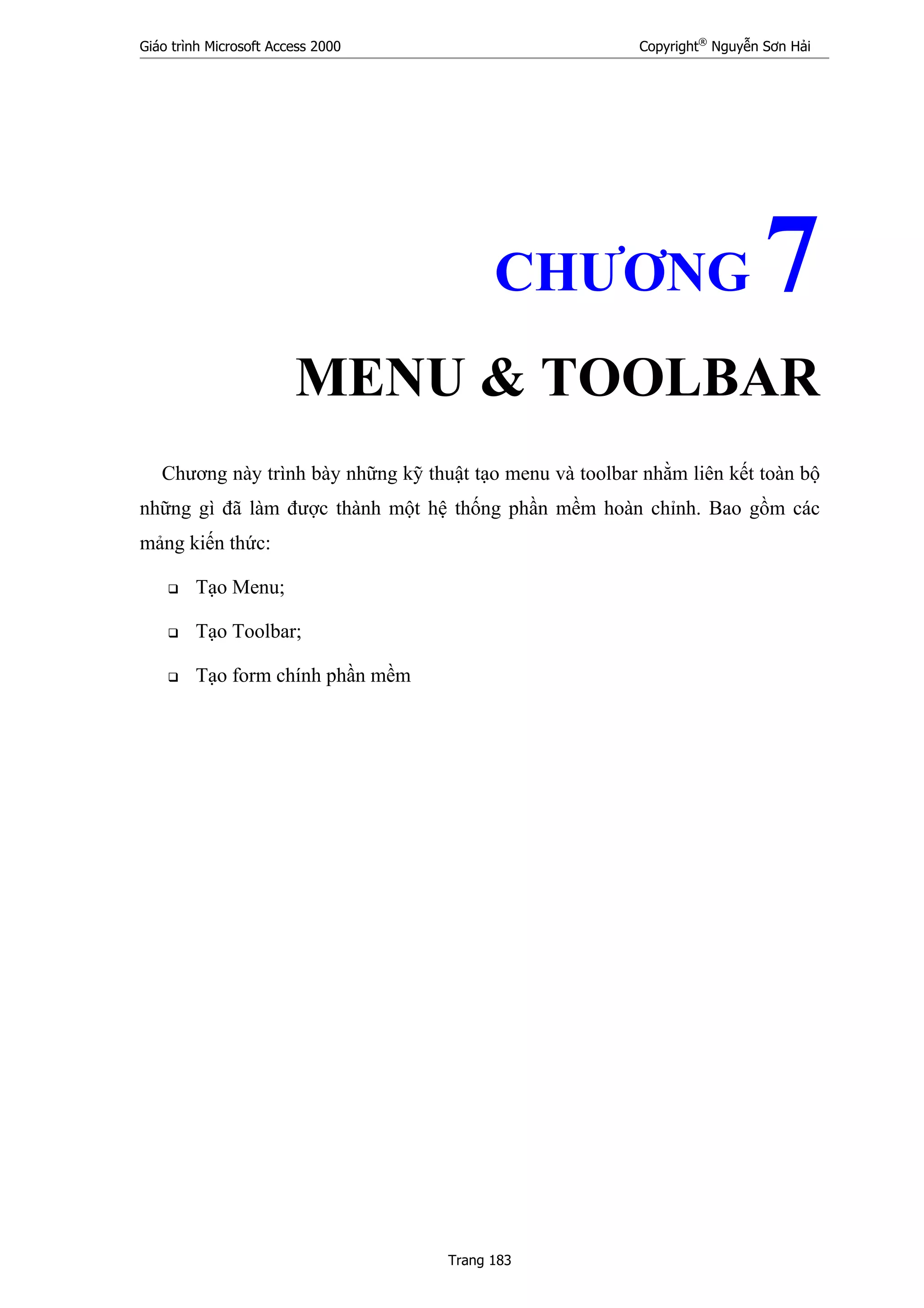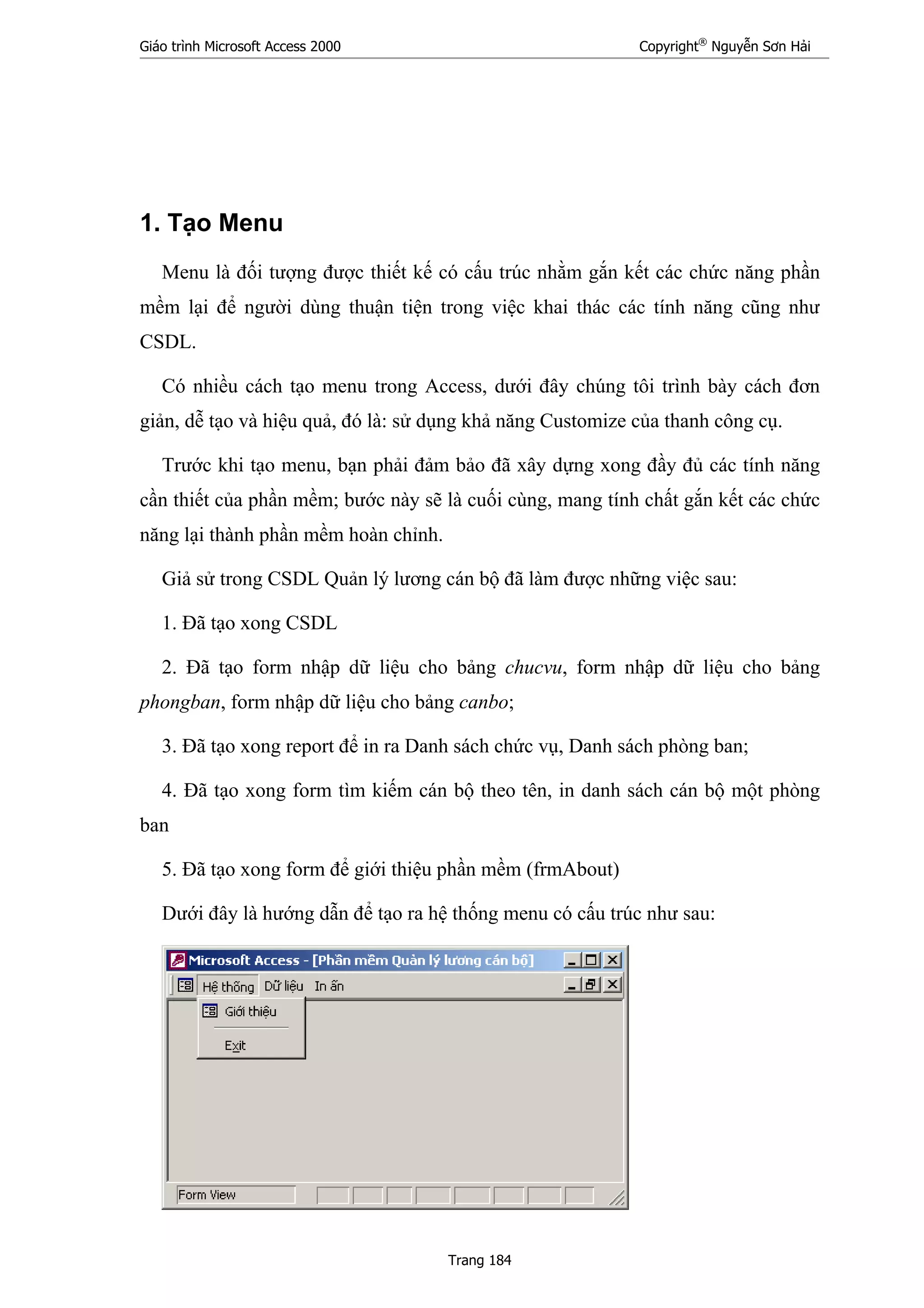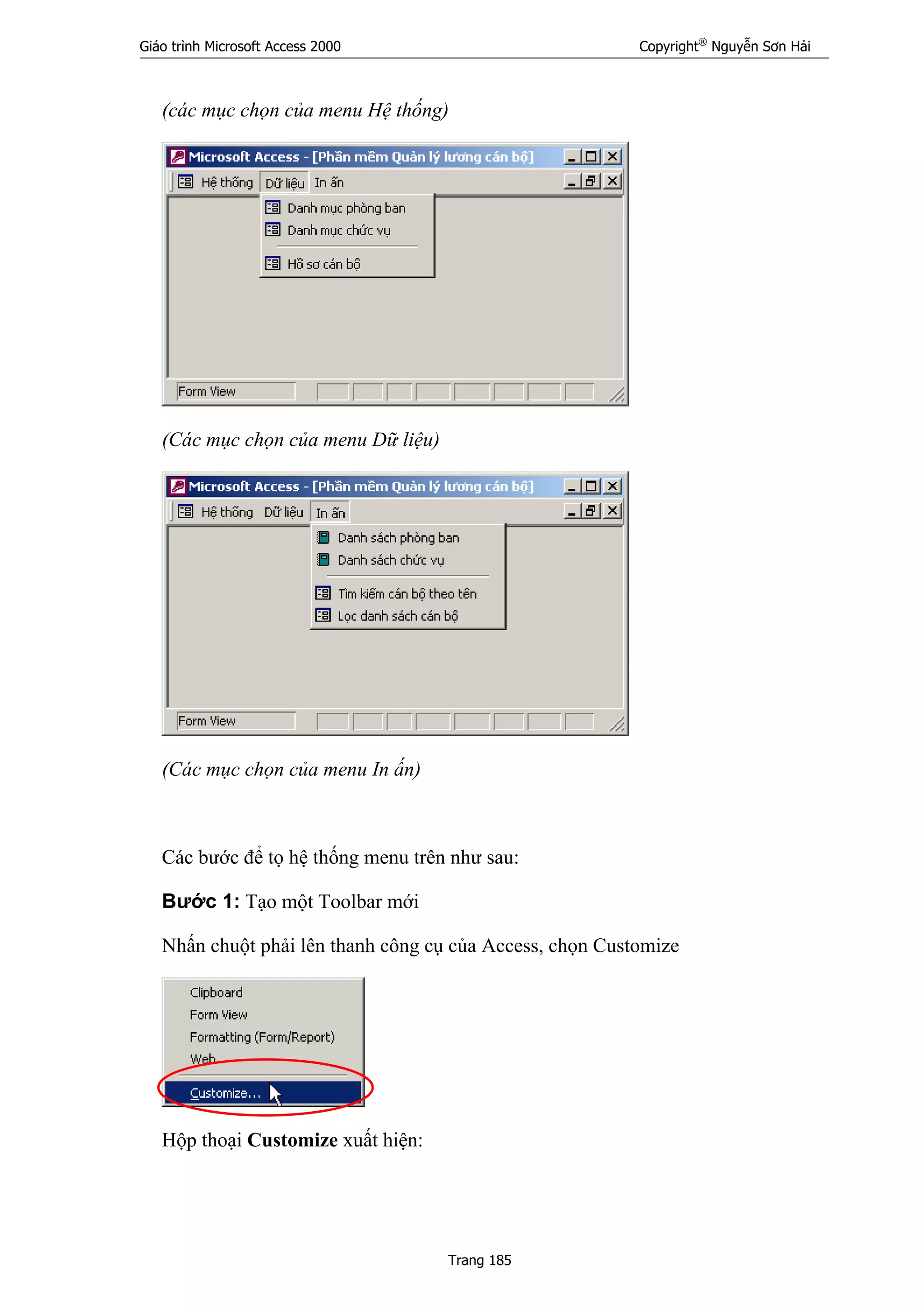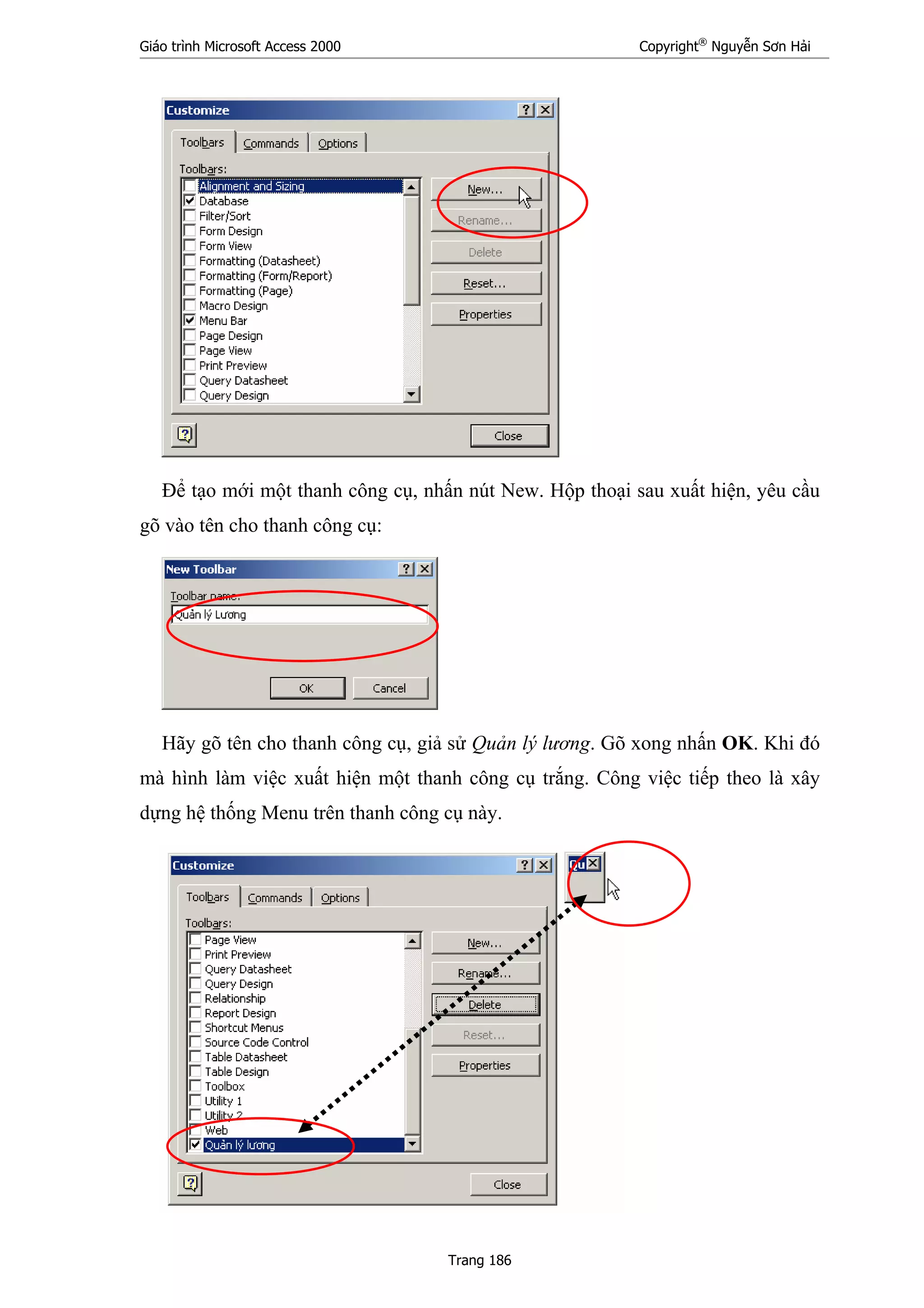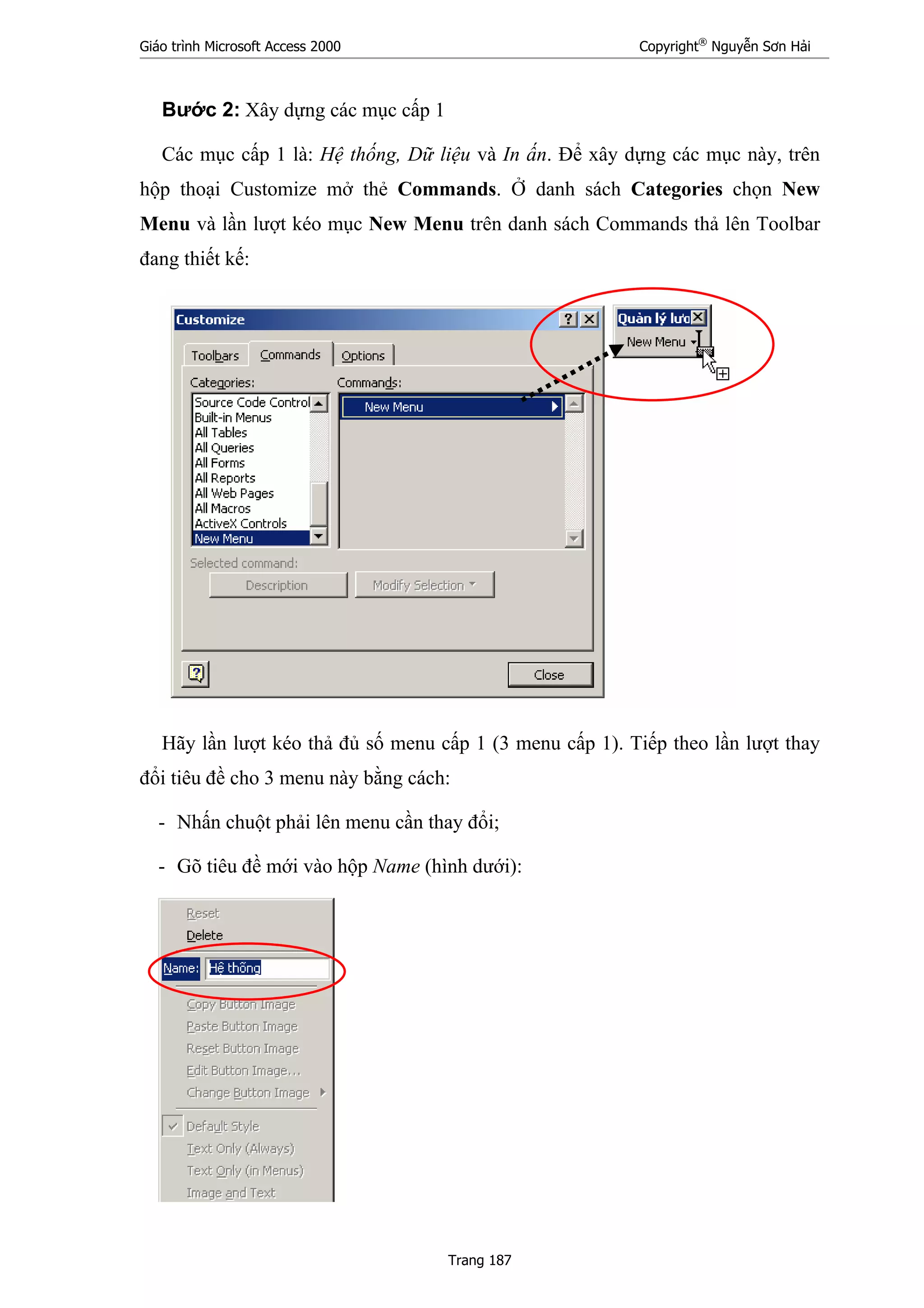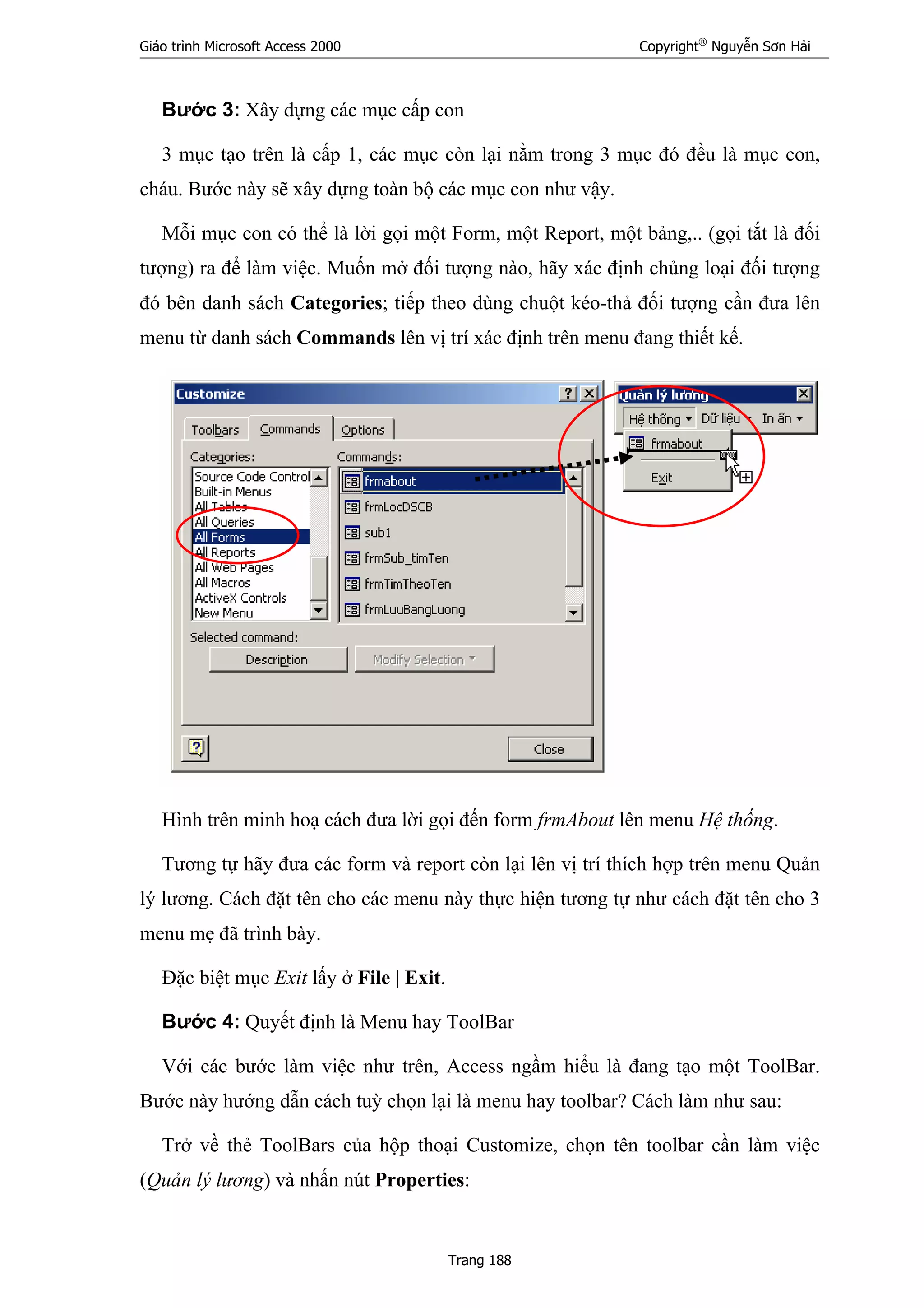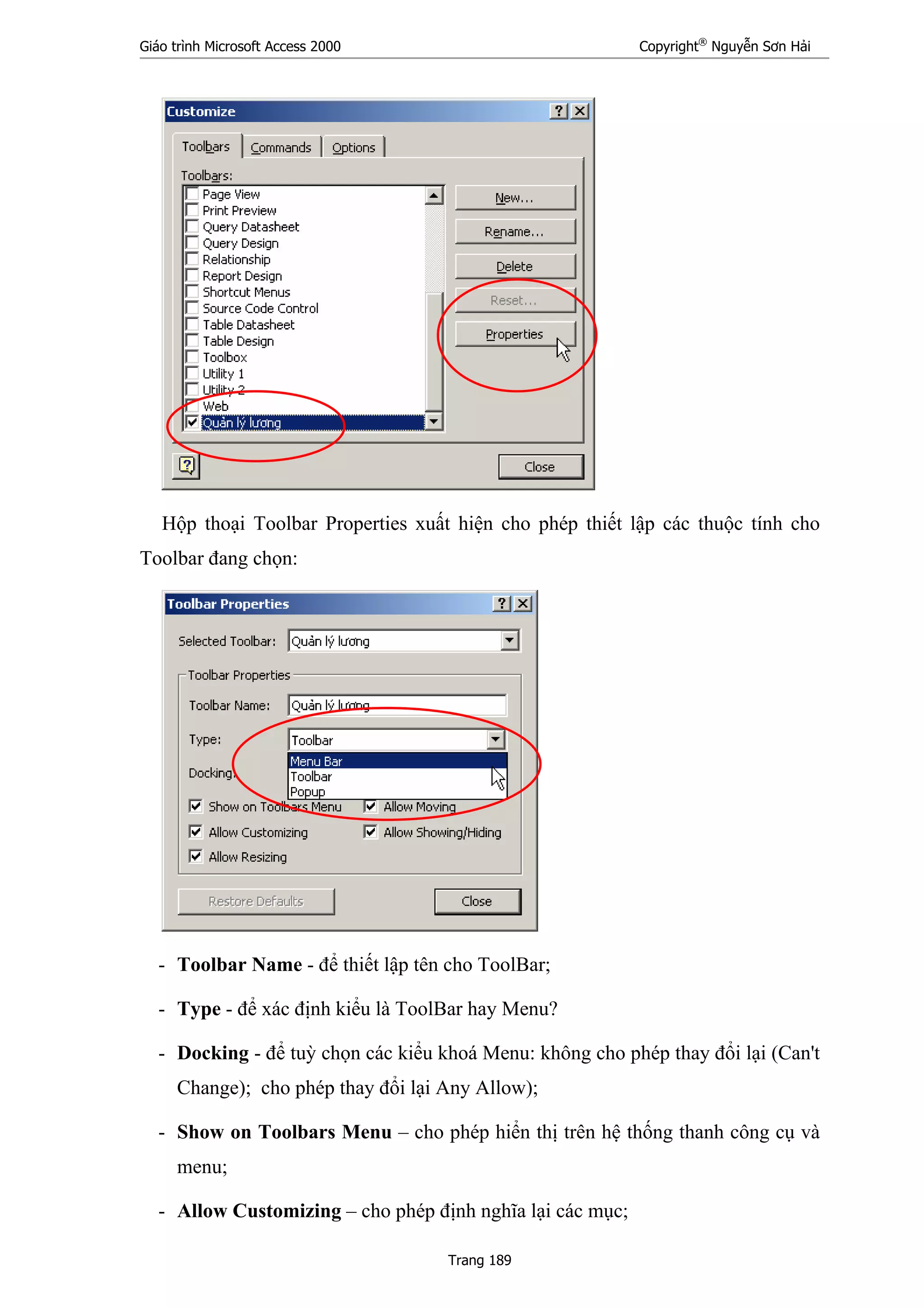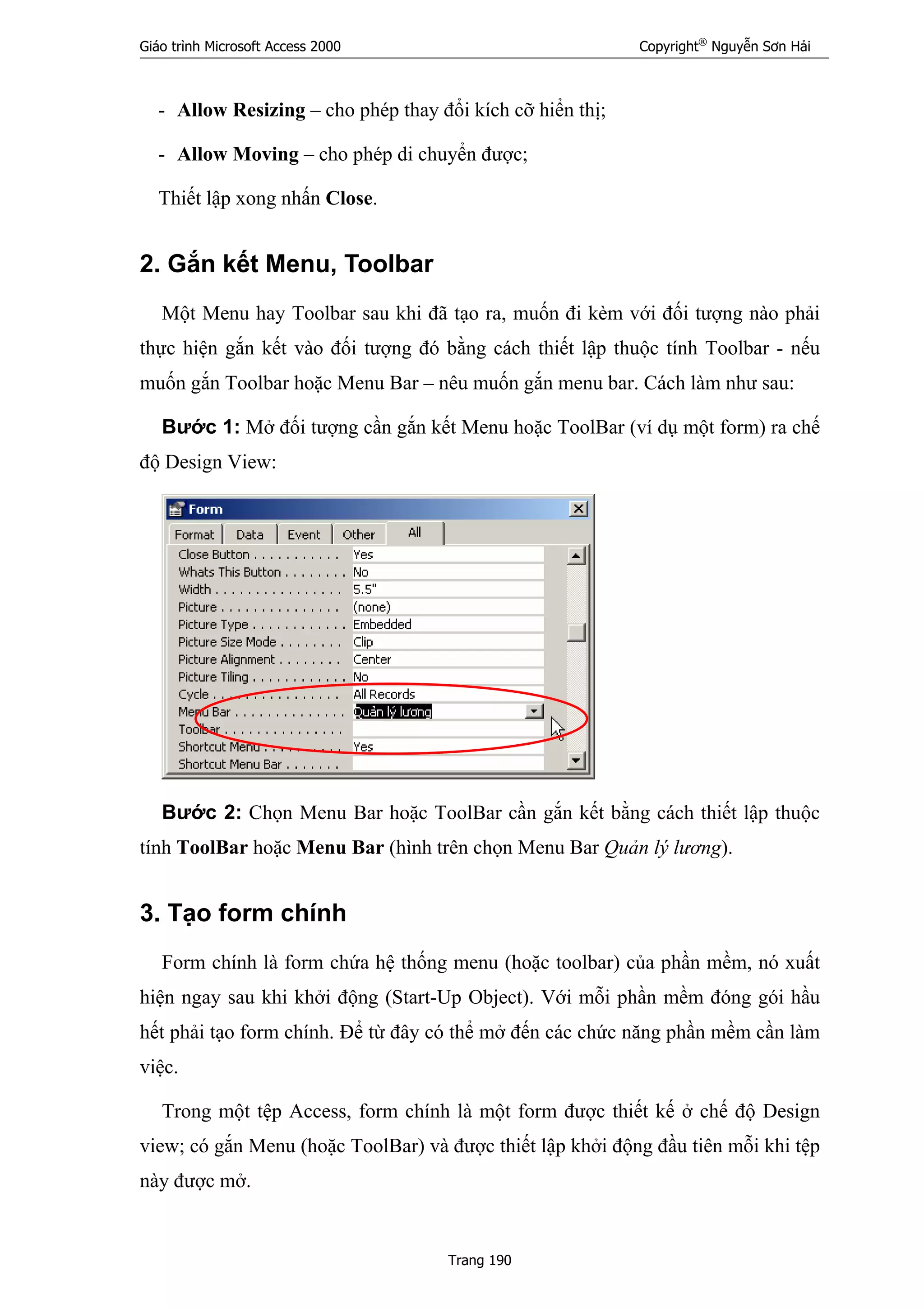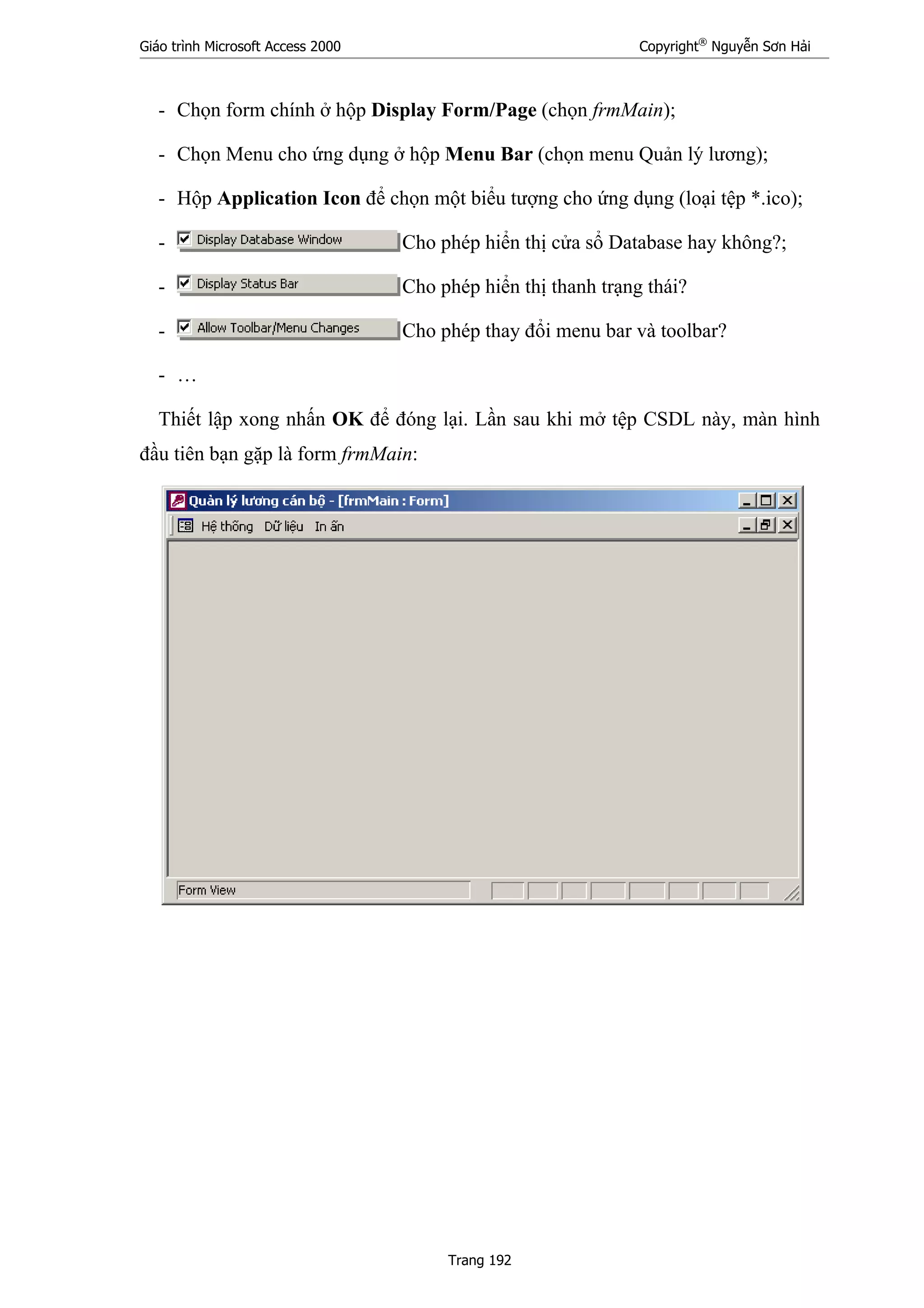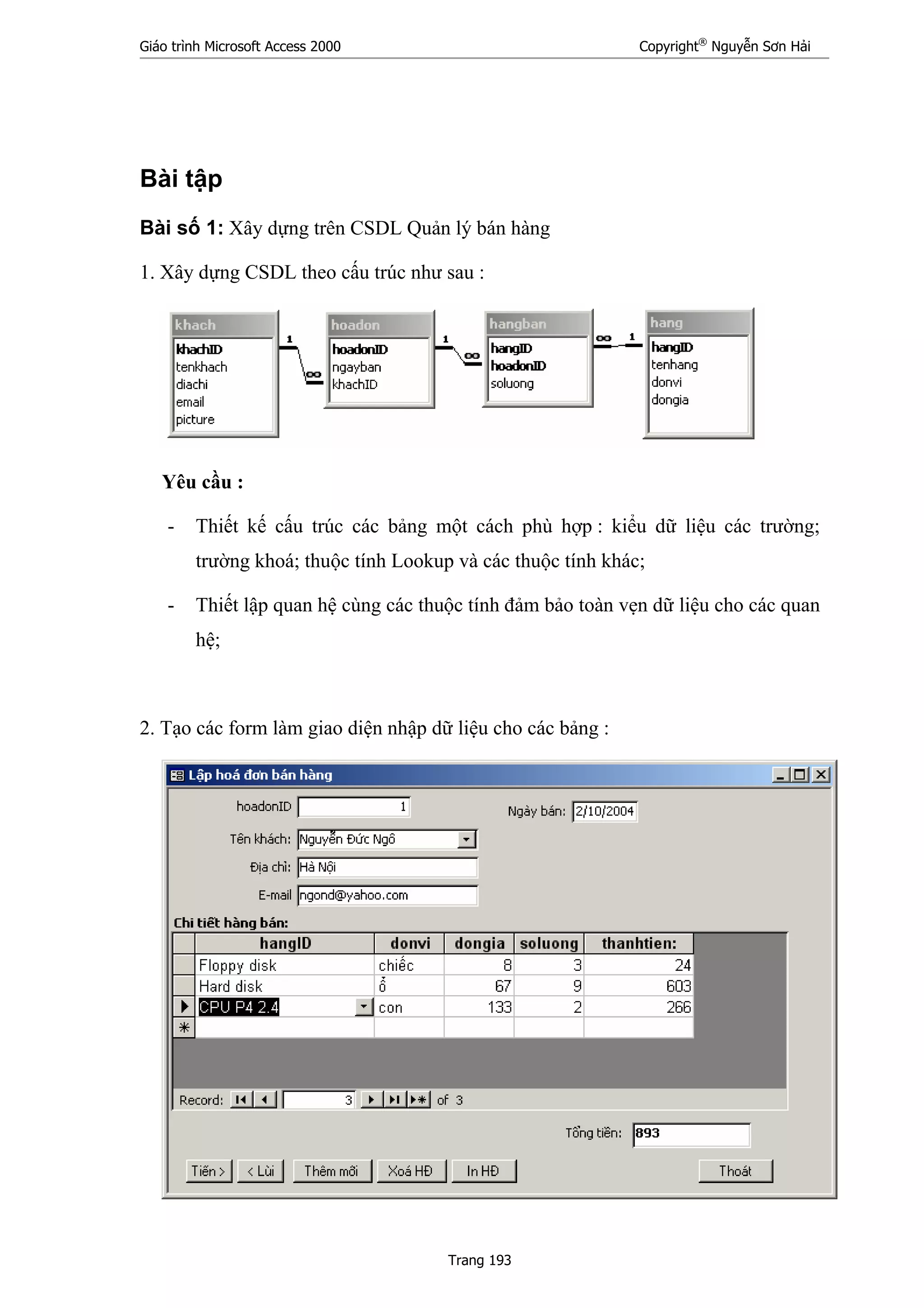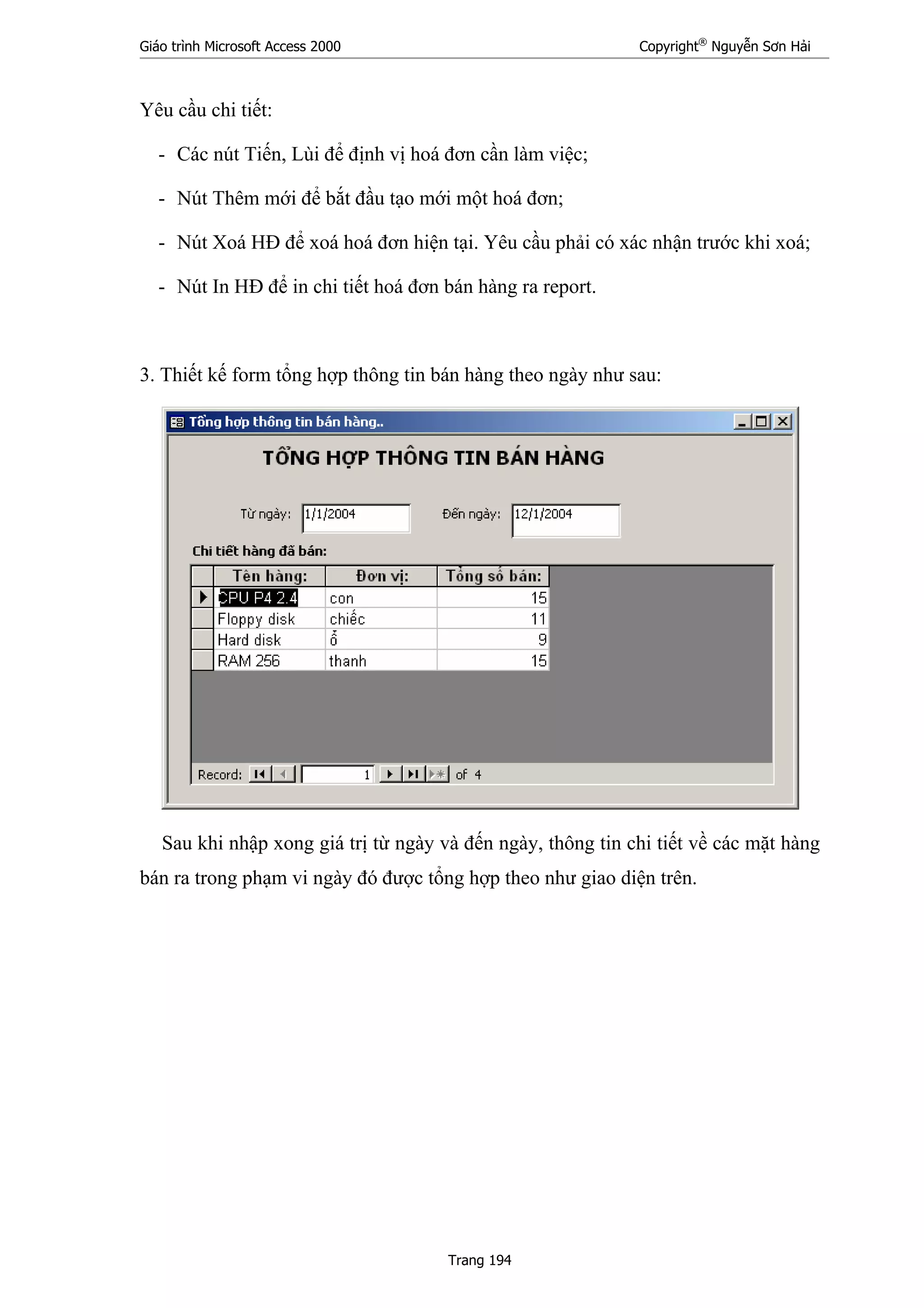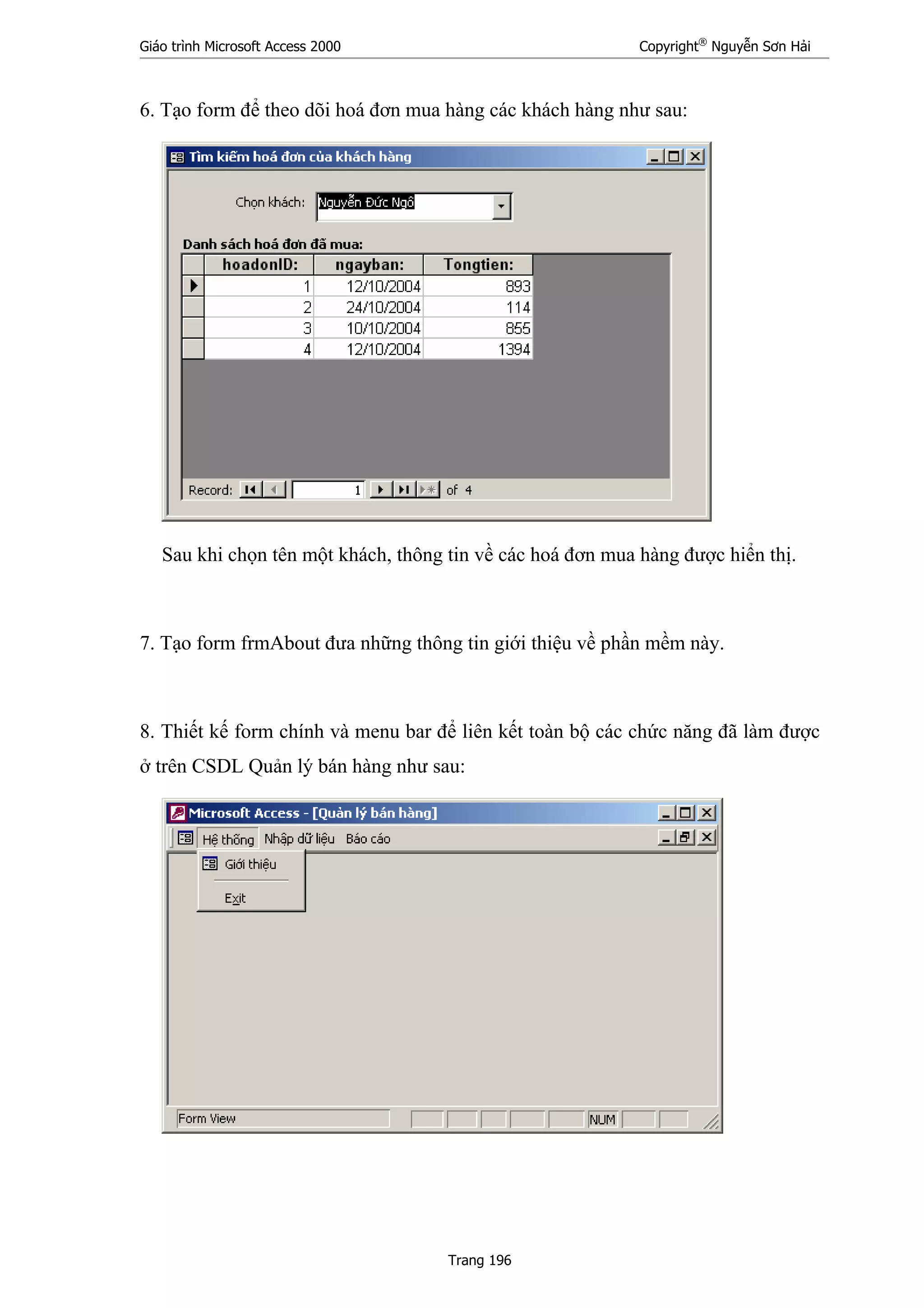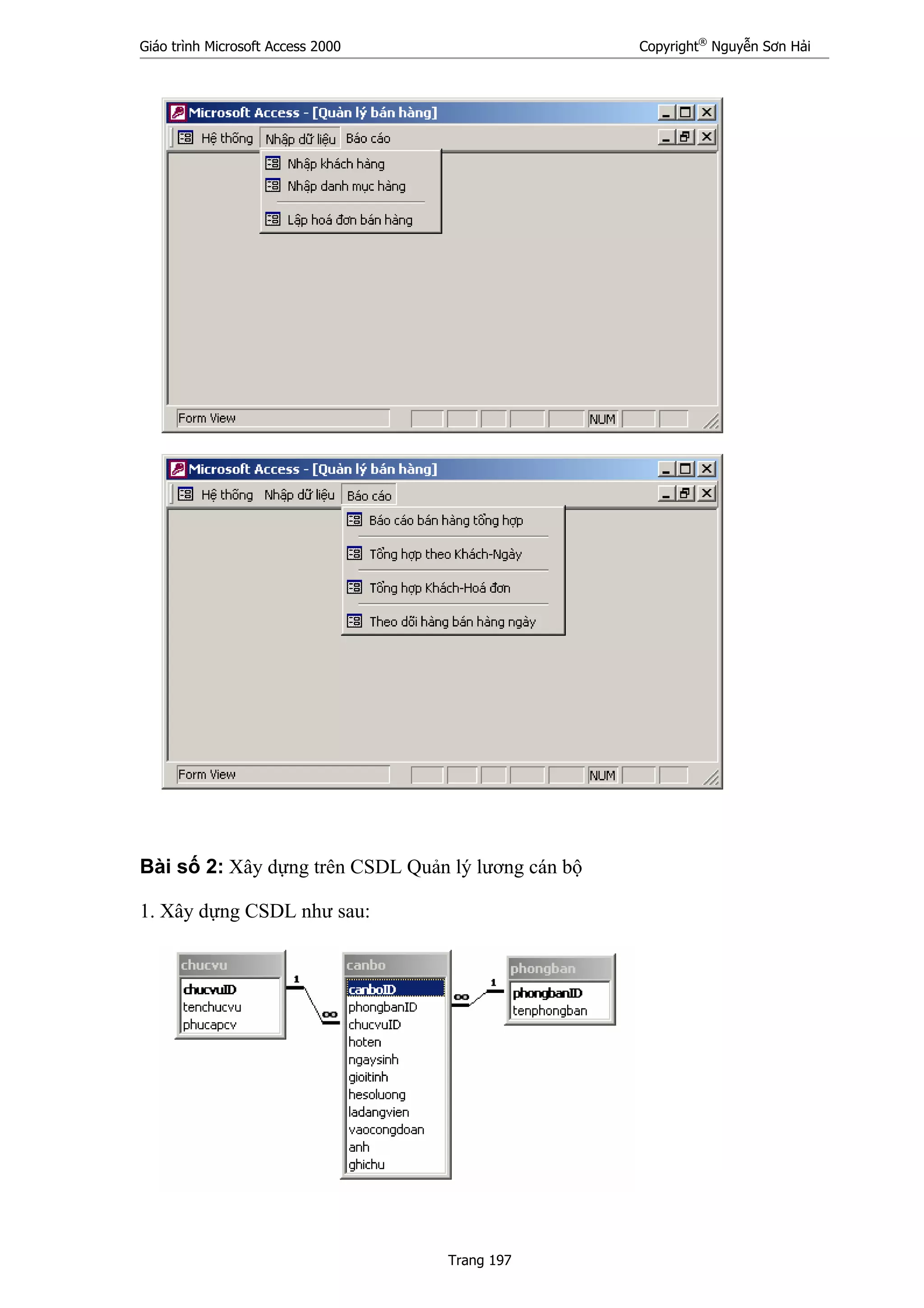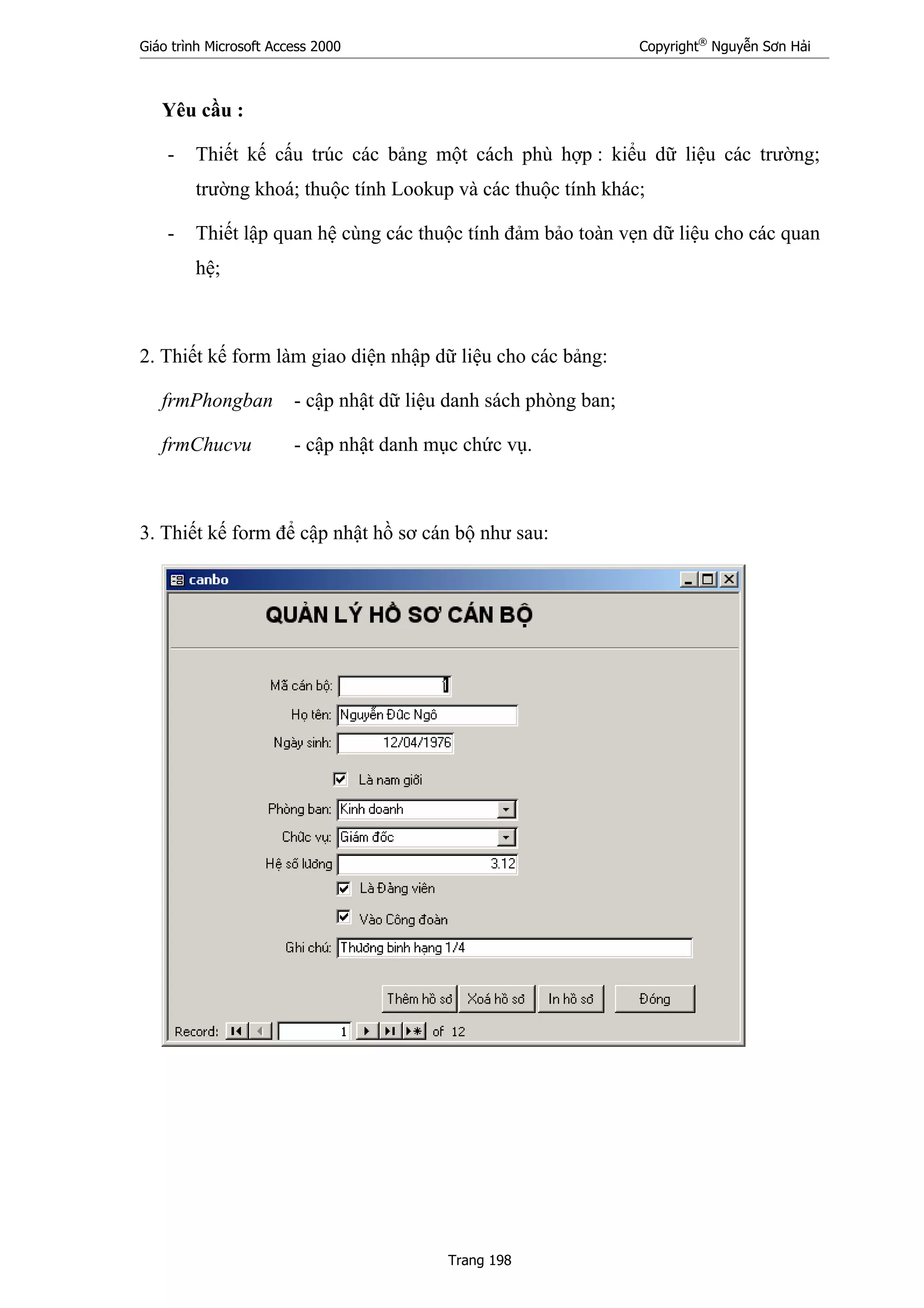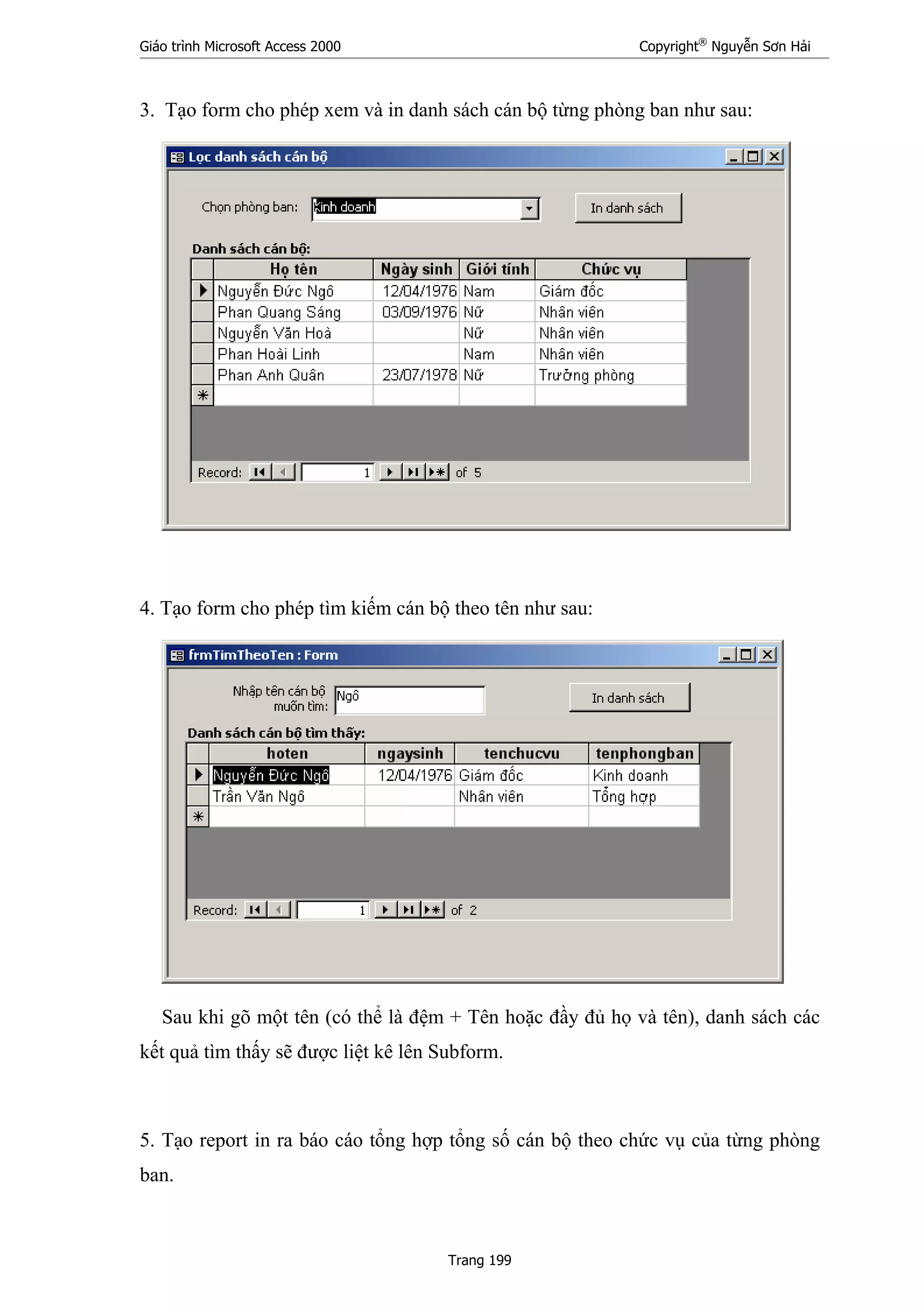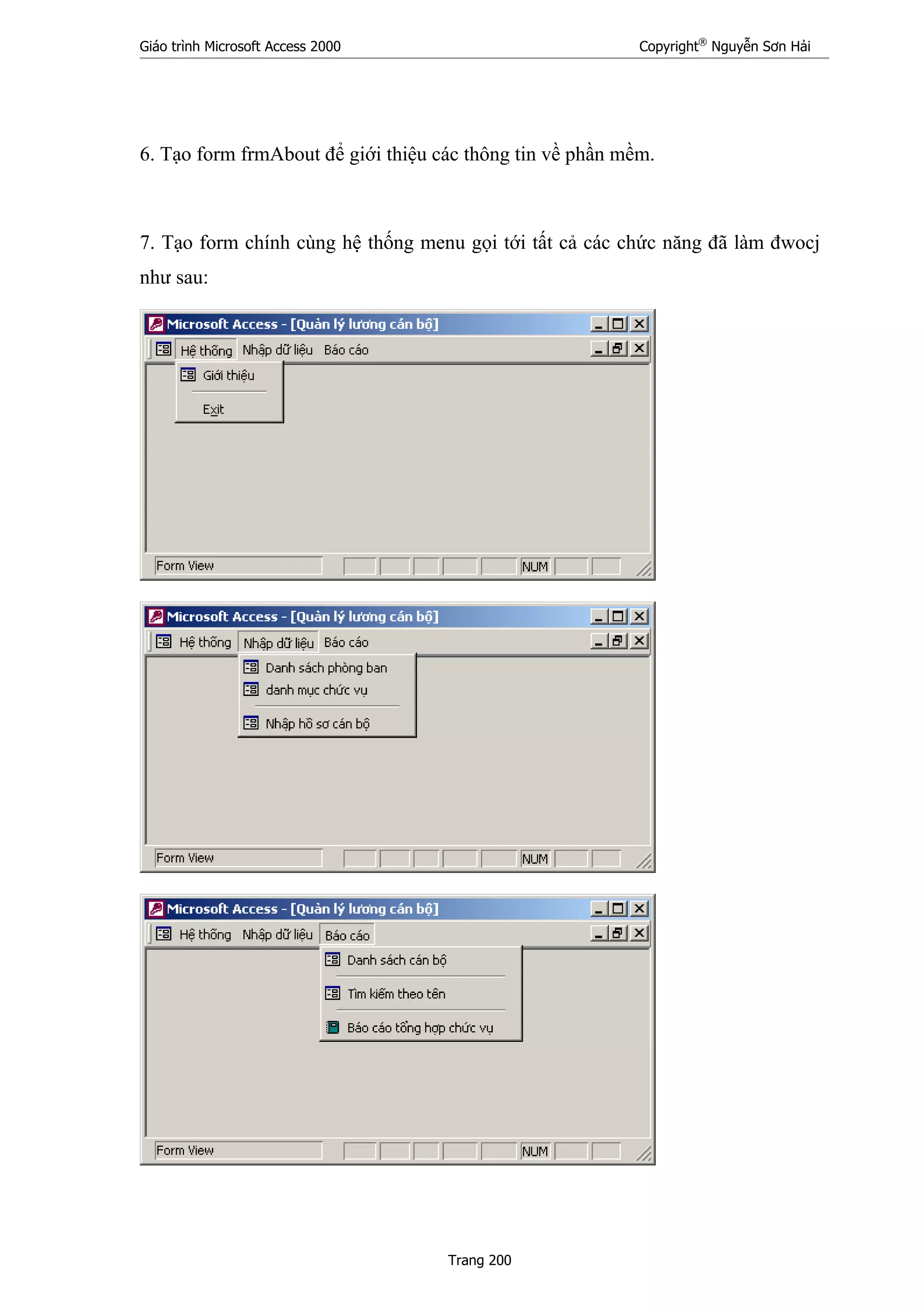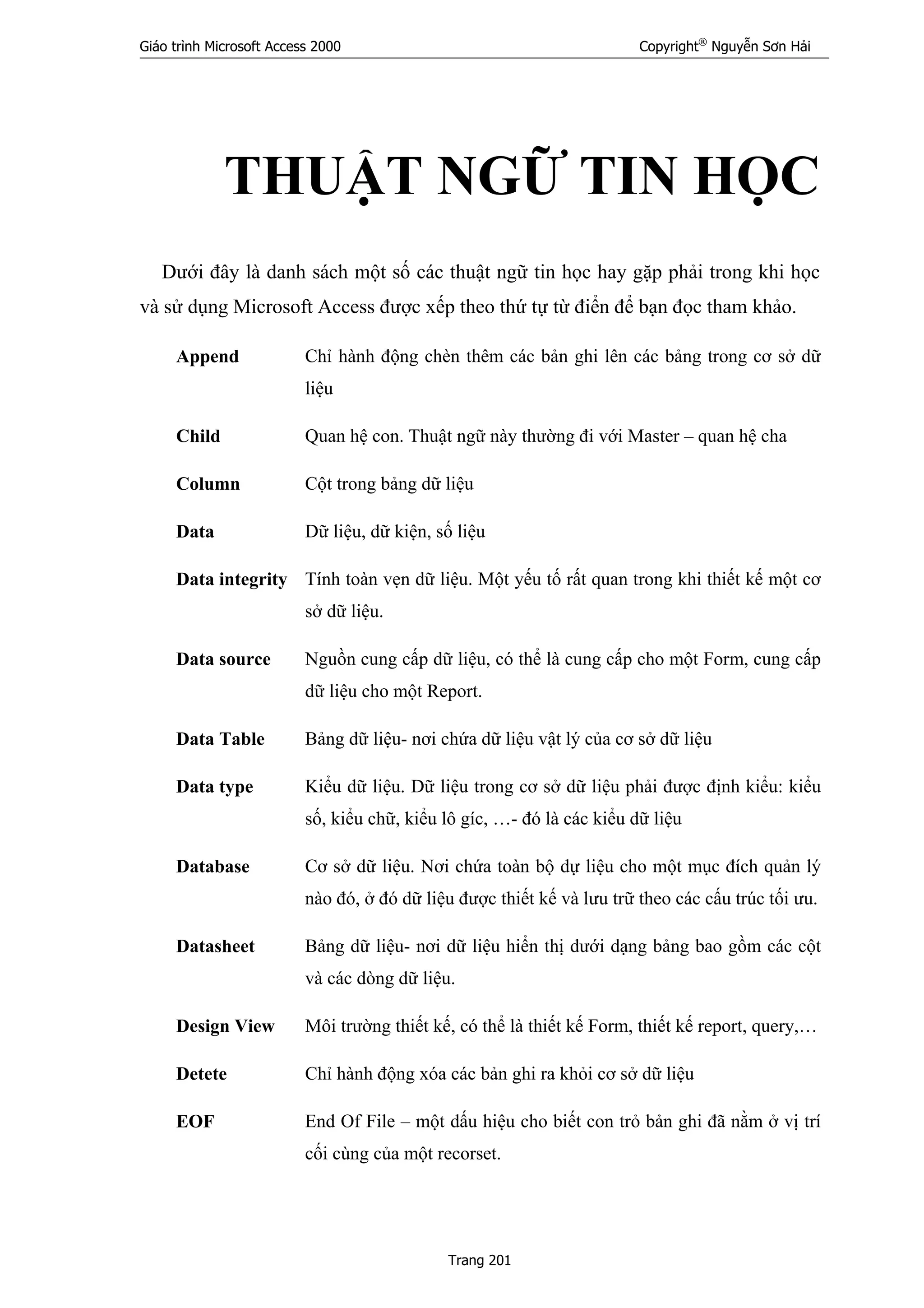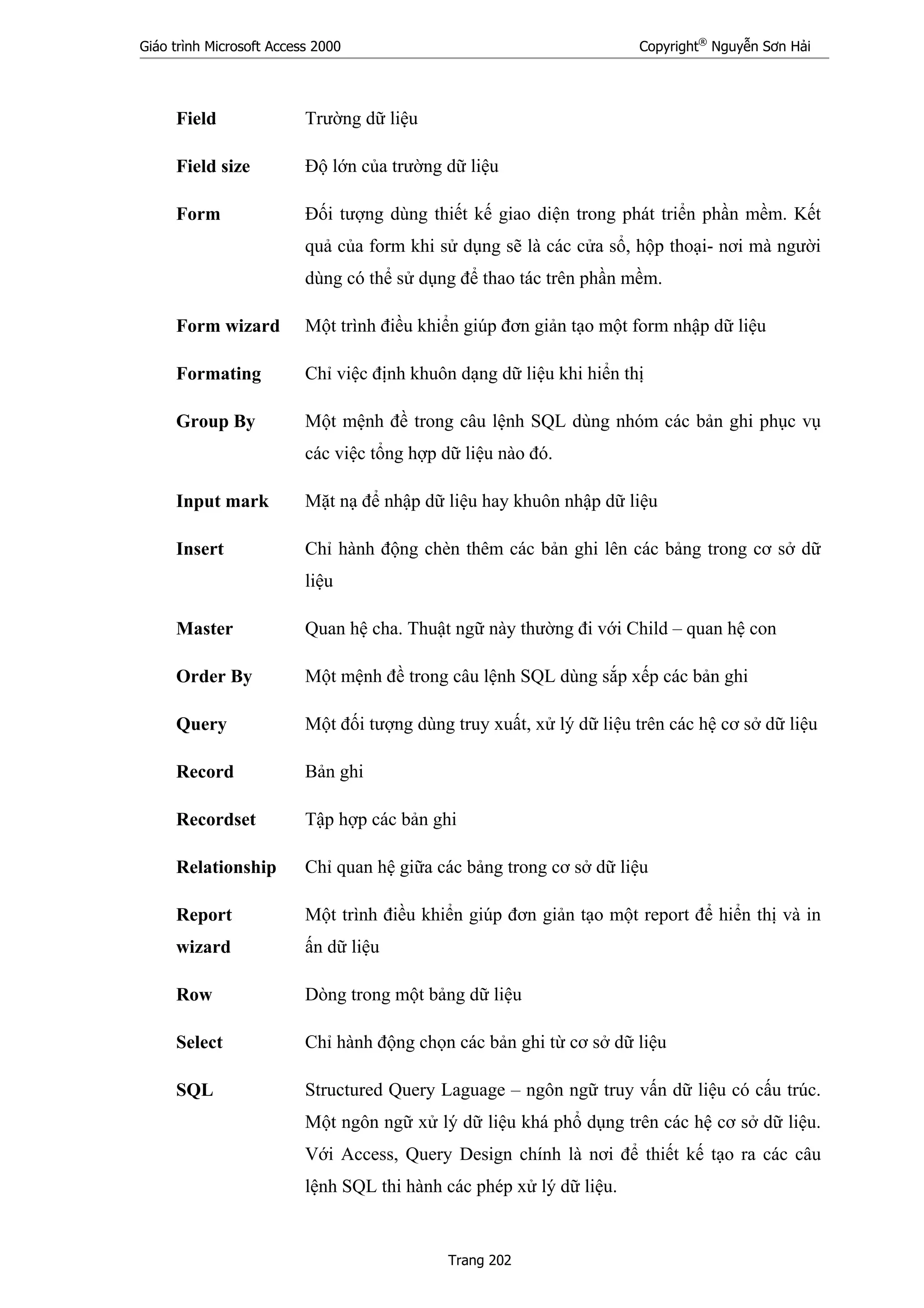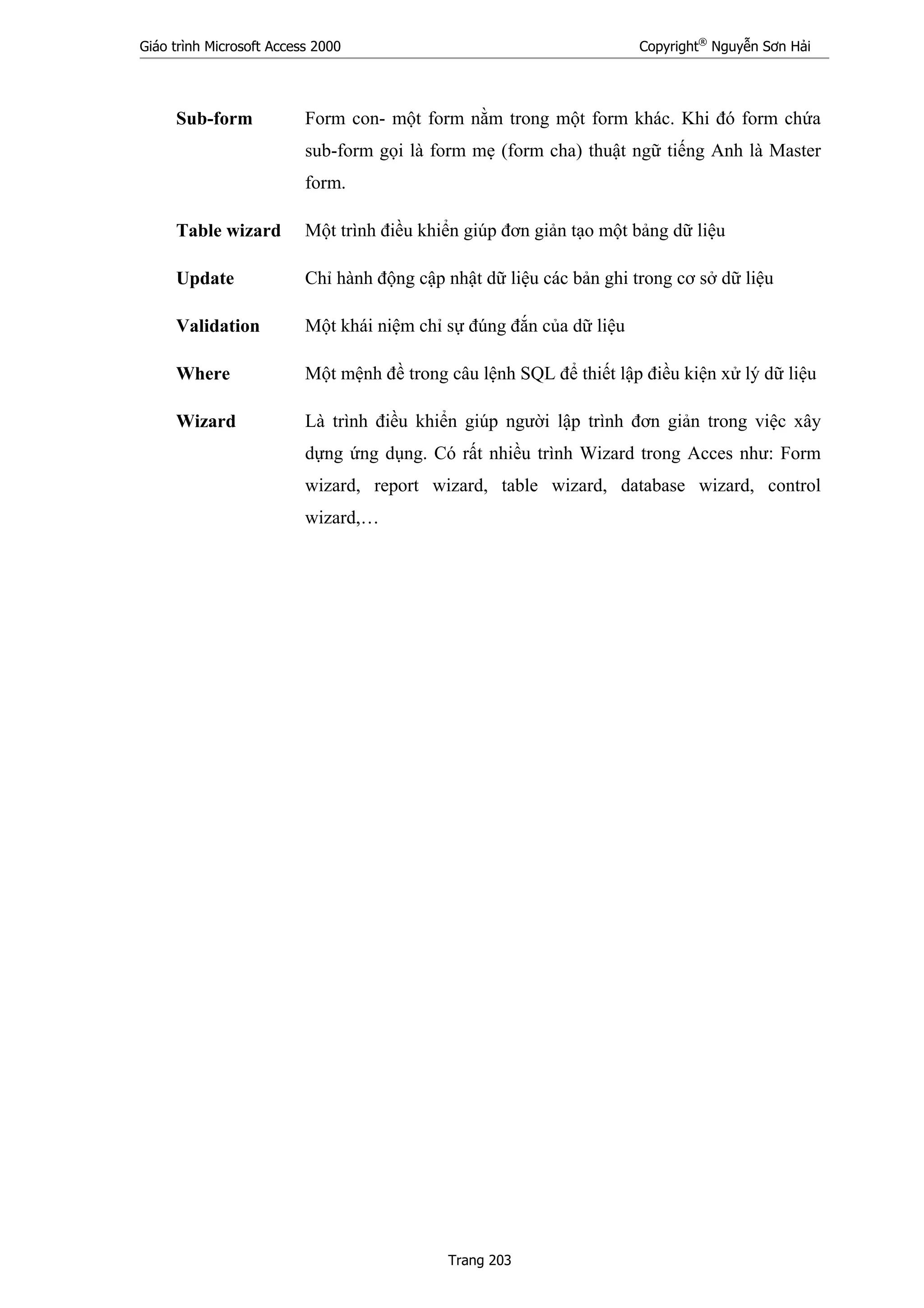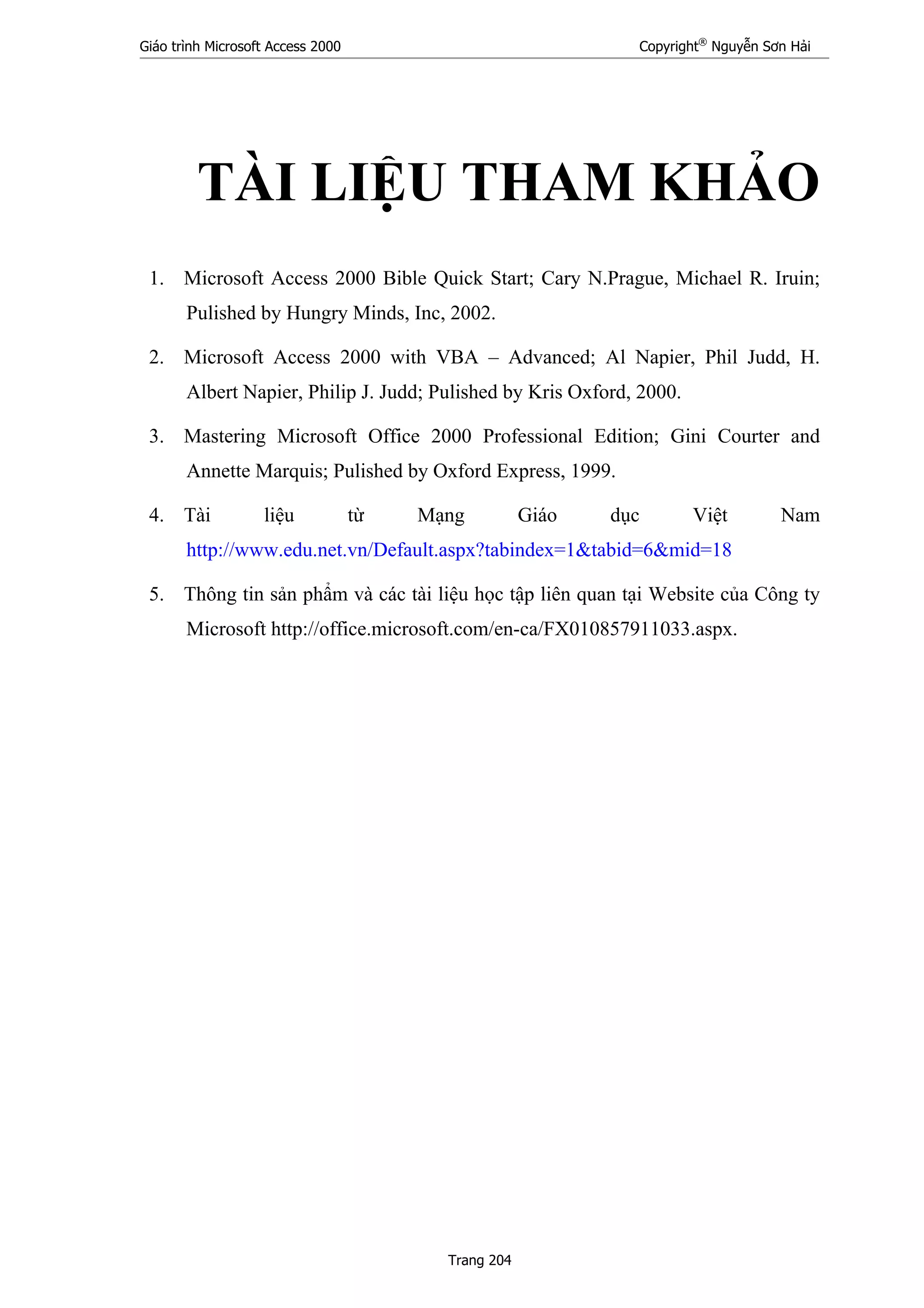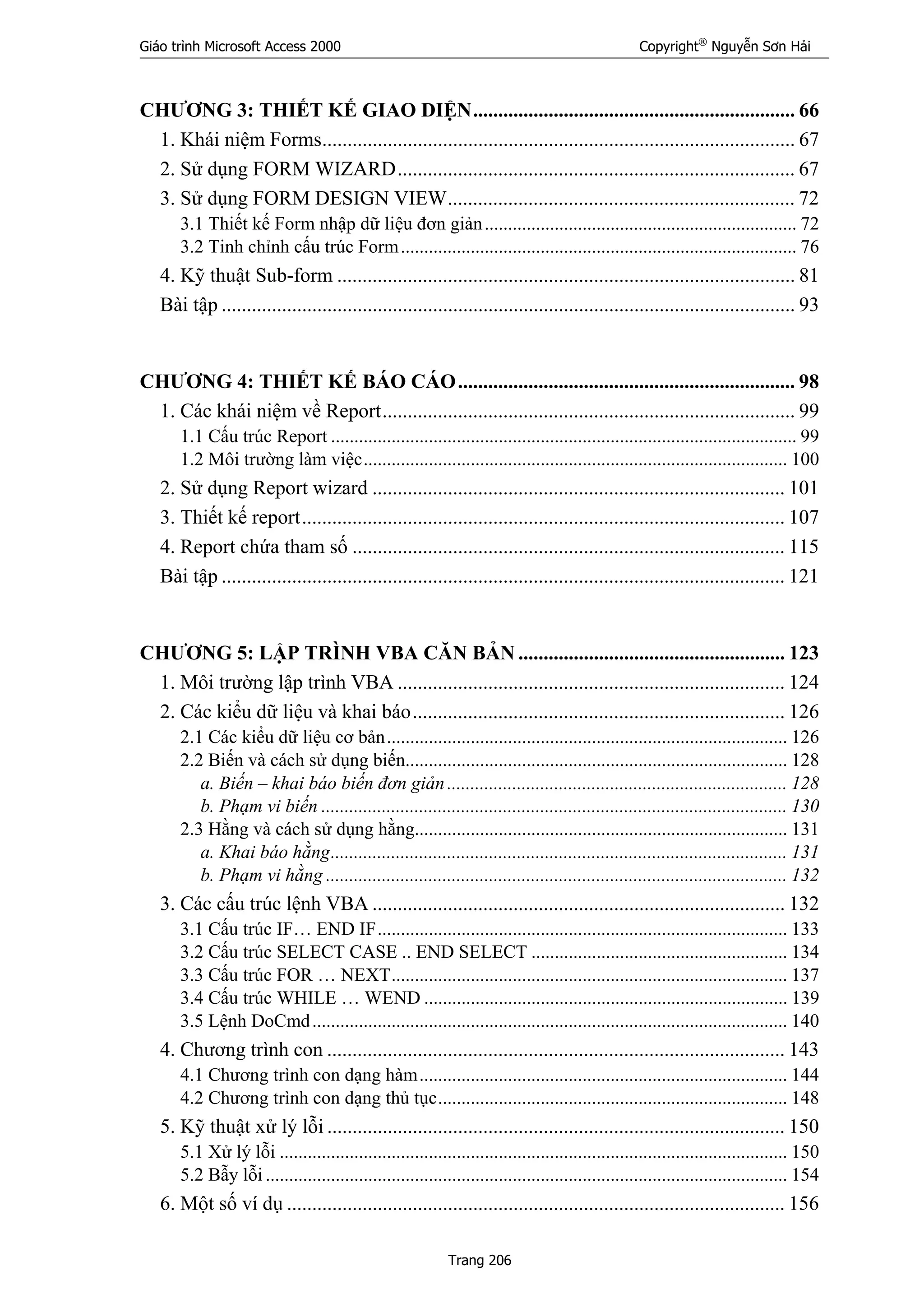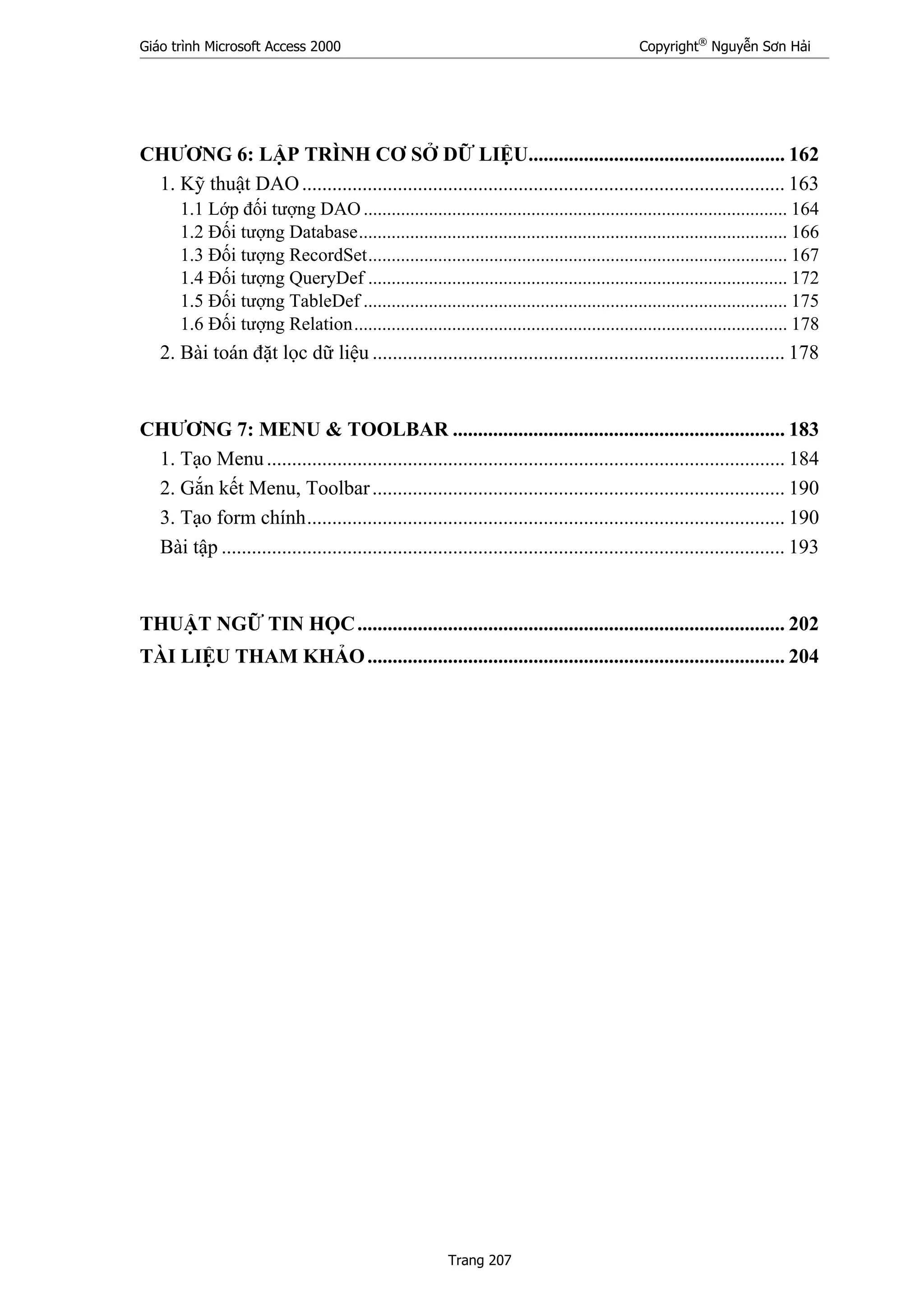Giáo trình Microsoft Access 2000 của Nguyễn Sơn Hải cung cấp kiến thức và kỹ năng từ cơ bản đến nâng cao về quản lý cơ sở dữ liệu và phát triển phần mềm, theo sát với các bài tập thực hành cụ thể. Giáo trình phù hợp cho sinh viên và những ai quan tâm đến môn học này, với nội dung được sắp xếp theo thứ tự rõ ràng, bao gồm các chương về cơ sở dữ liệu, truy vấn dữ liệu, thiết kế giao diện, và lập trình VBA. Nhiều cải tiến trong phiên bản Access 2000 so với các phiên bản trước, bao gồm giao diện thân thiện và công nghệ truy cập dữ liệu mới.
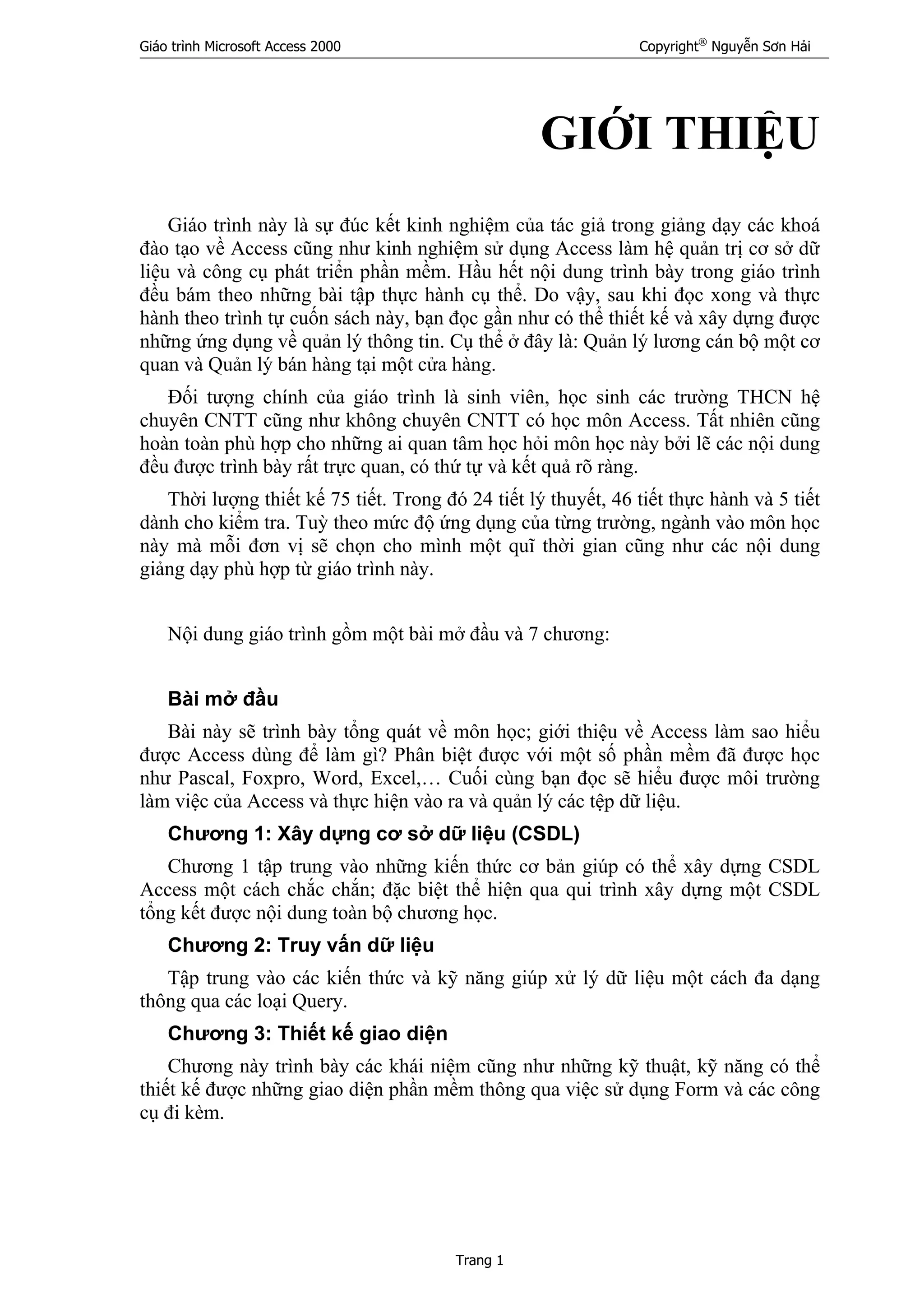
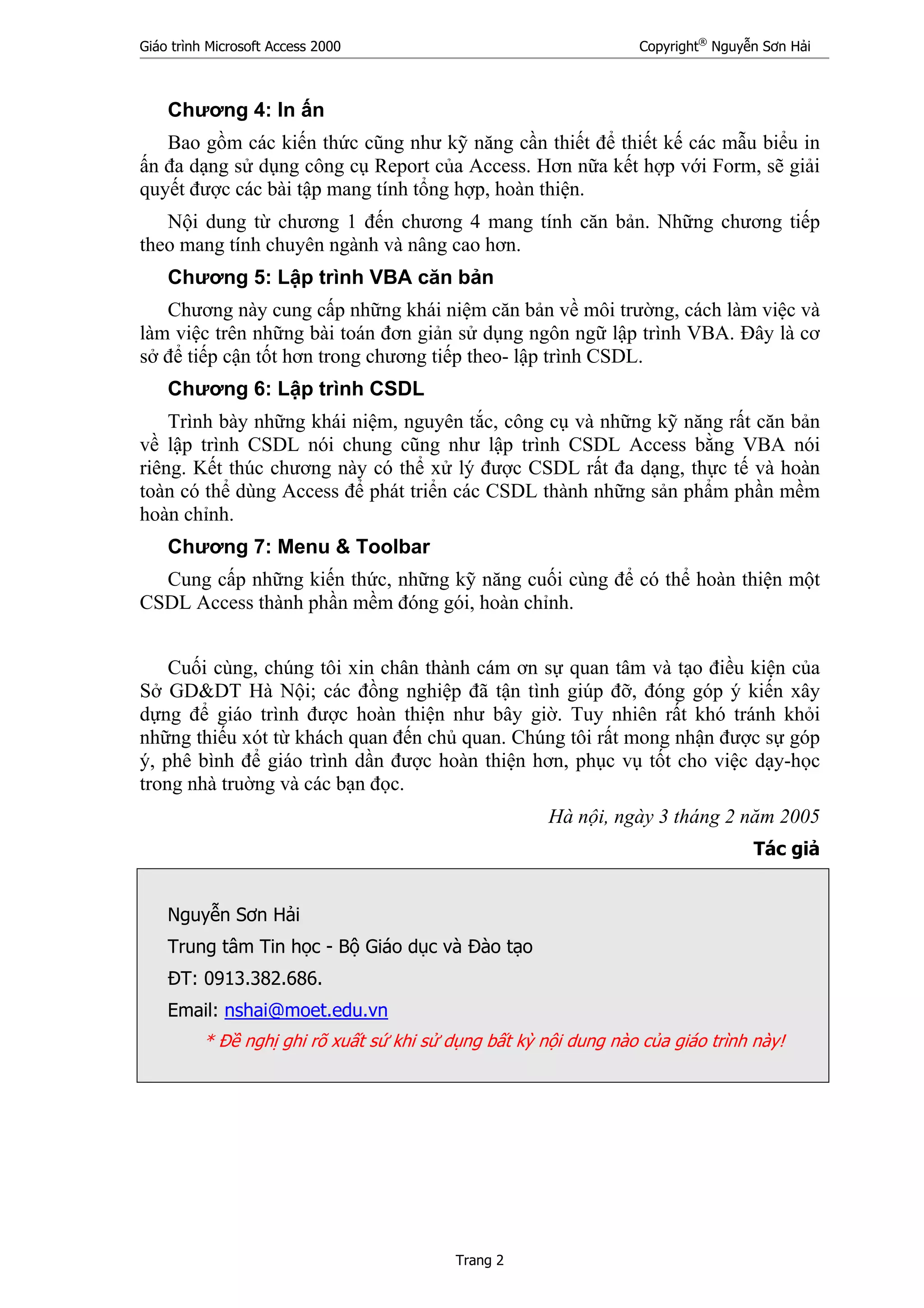
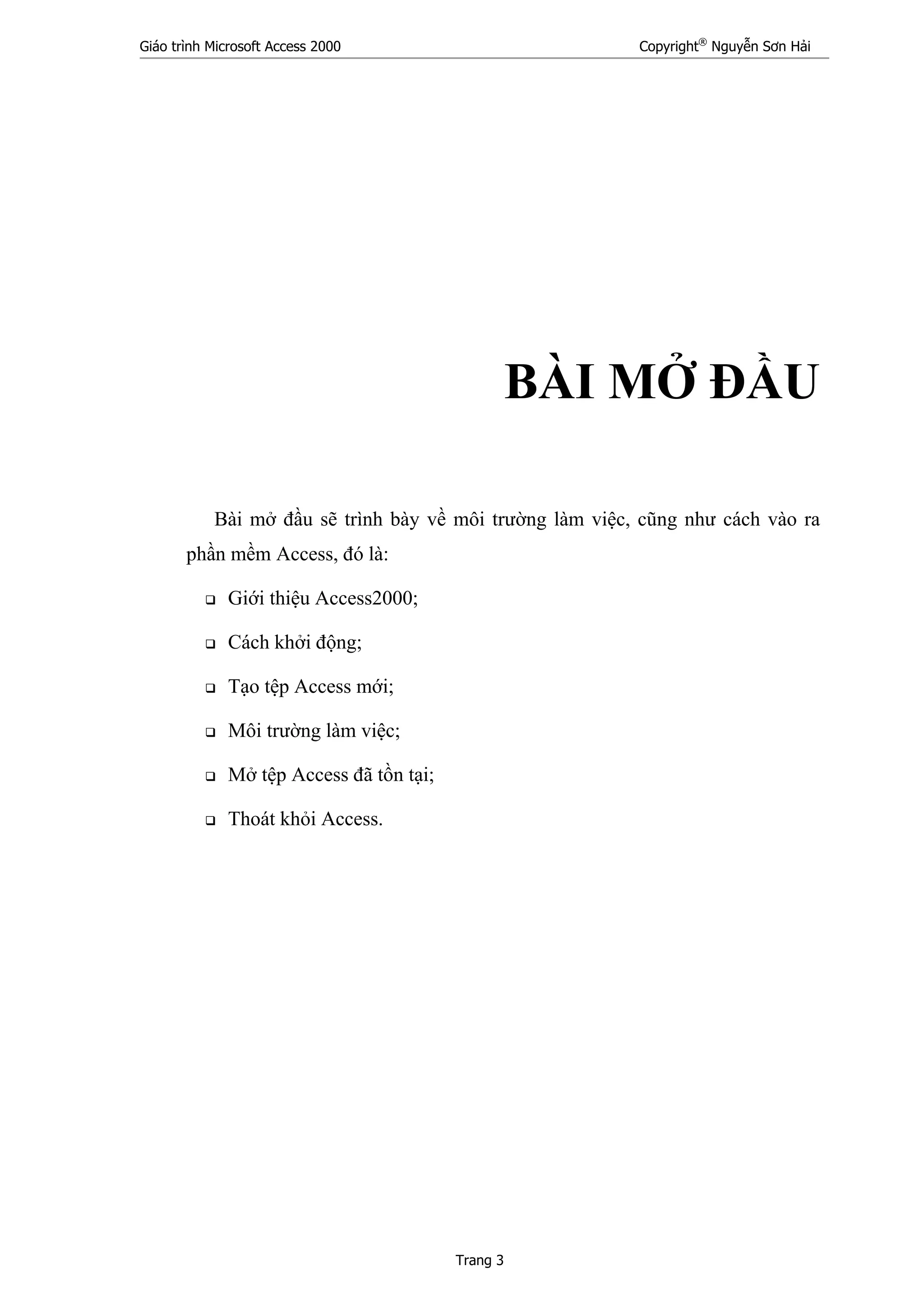
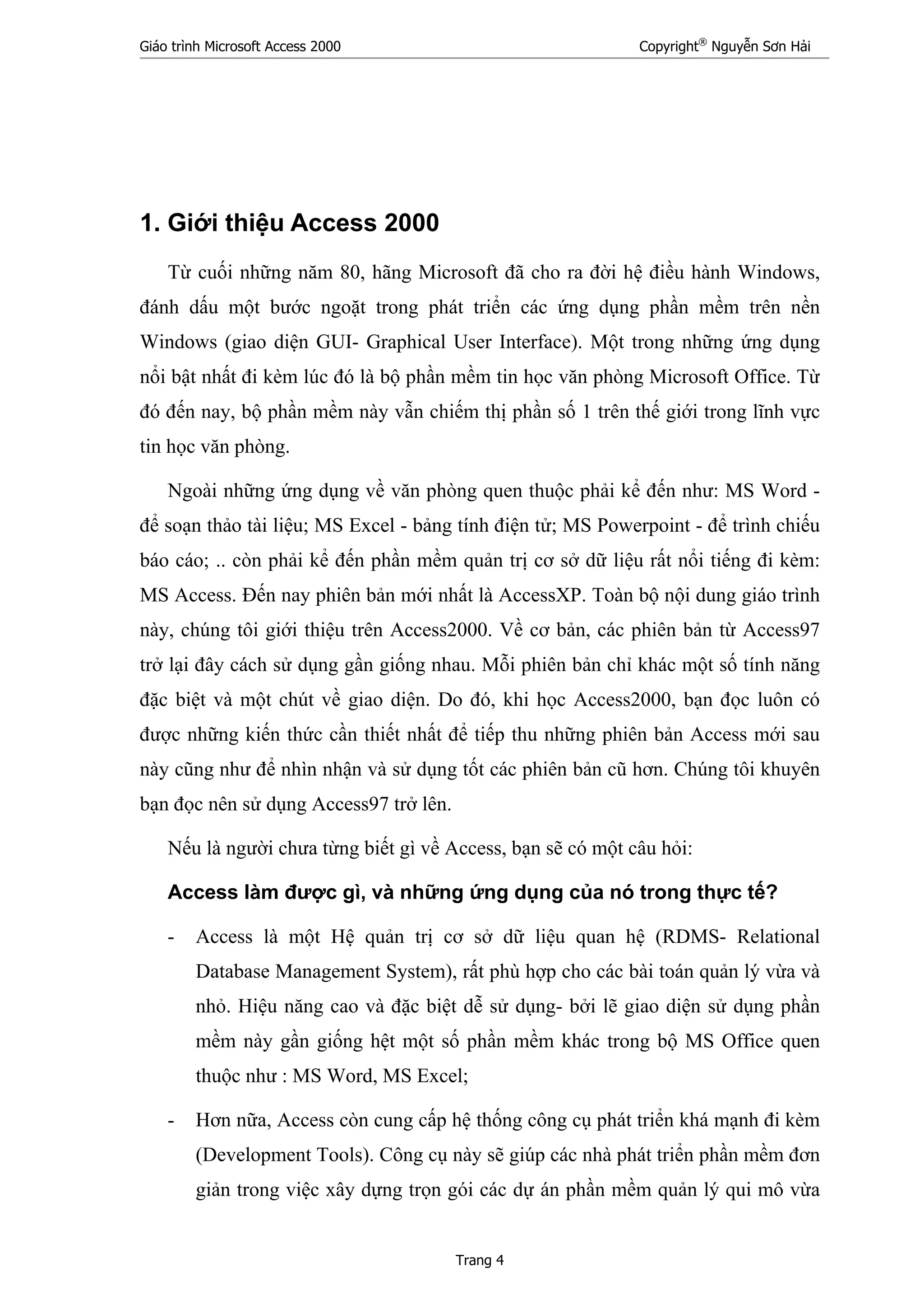
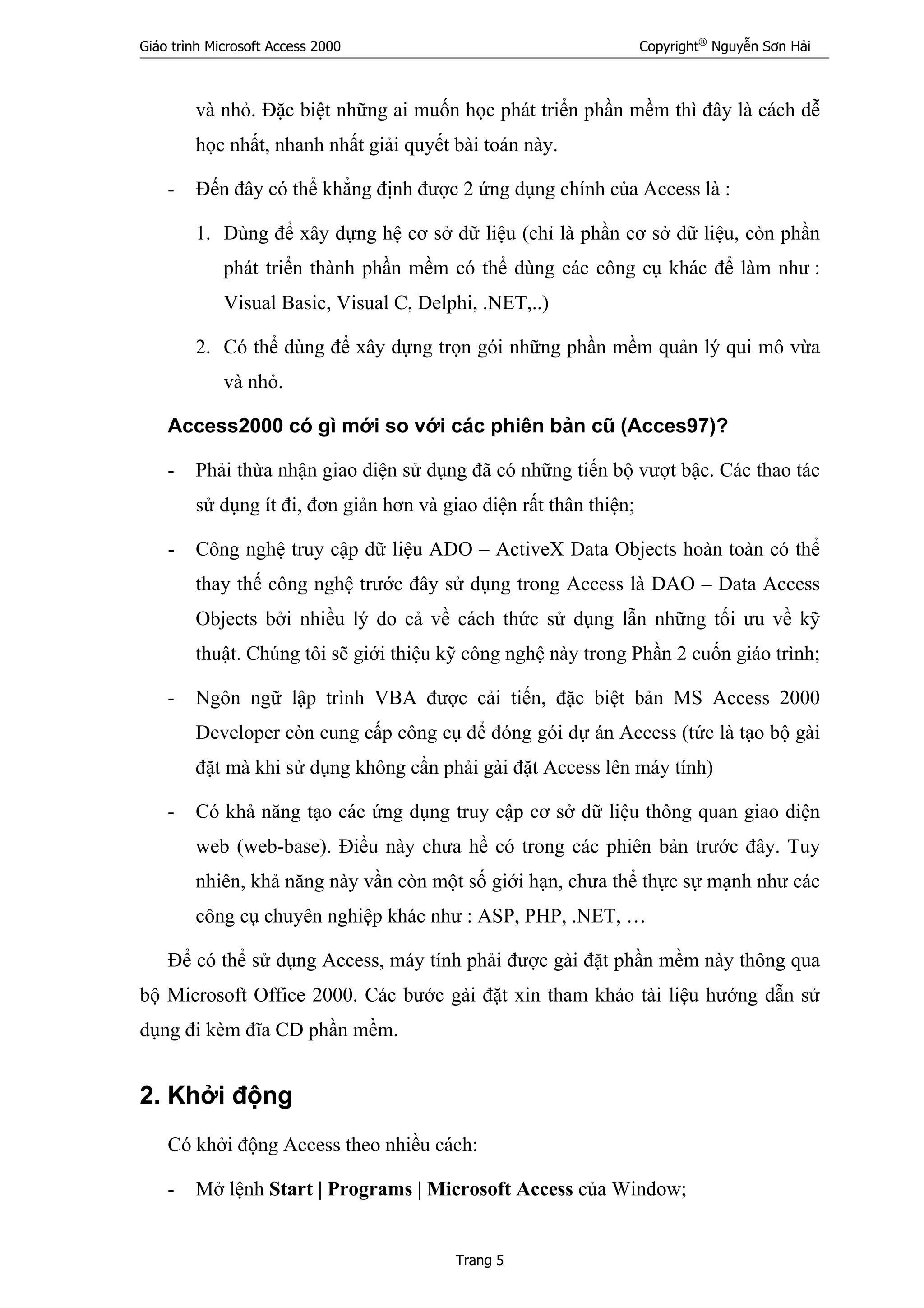
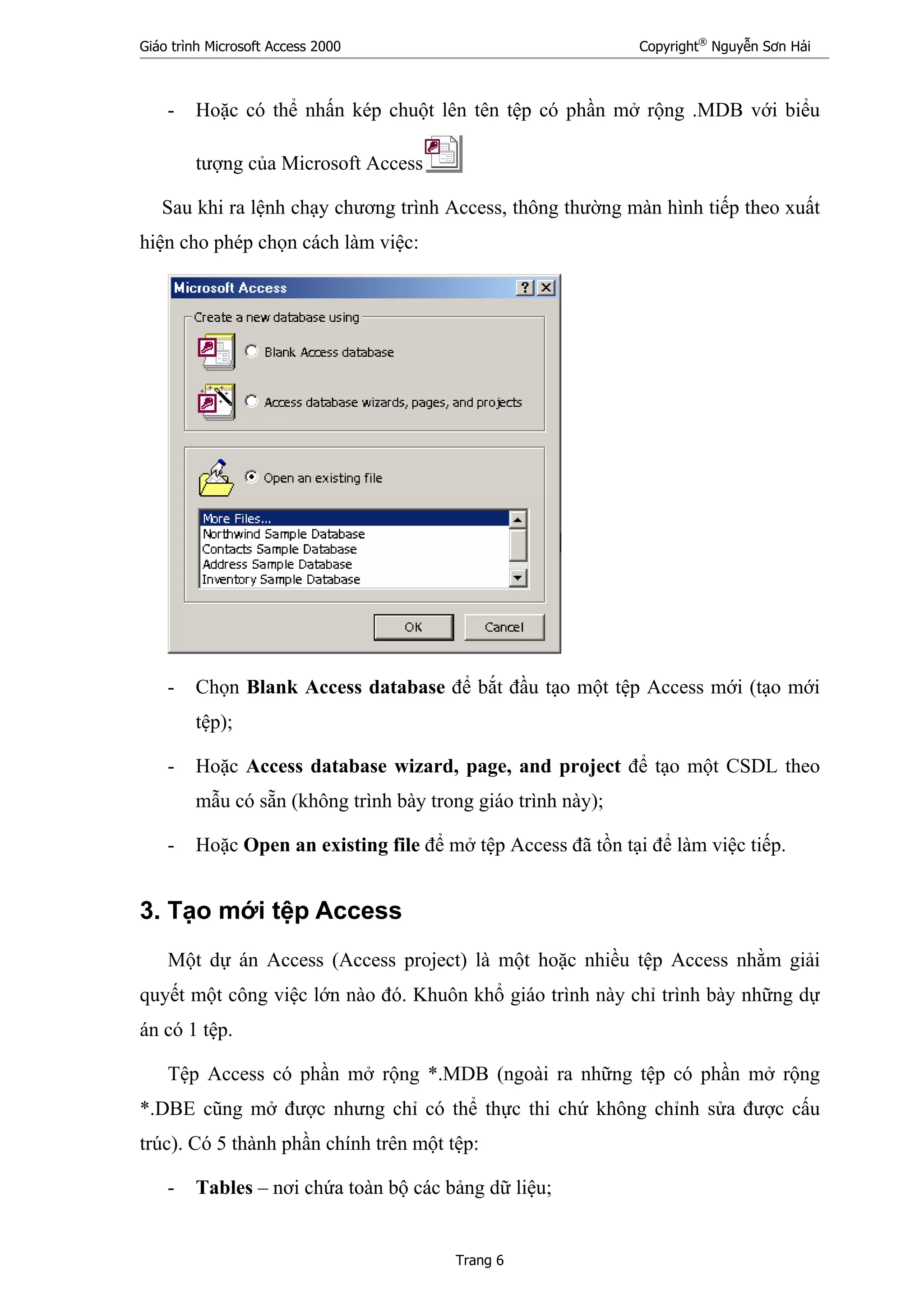
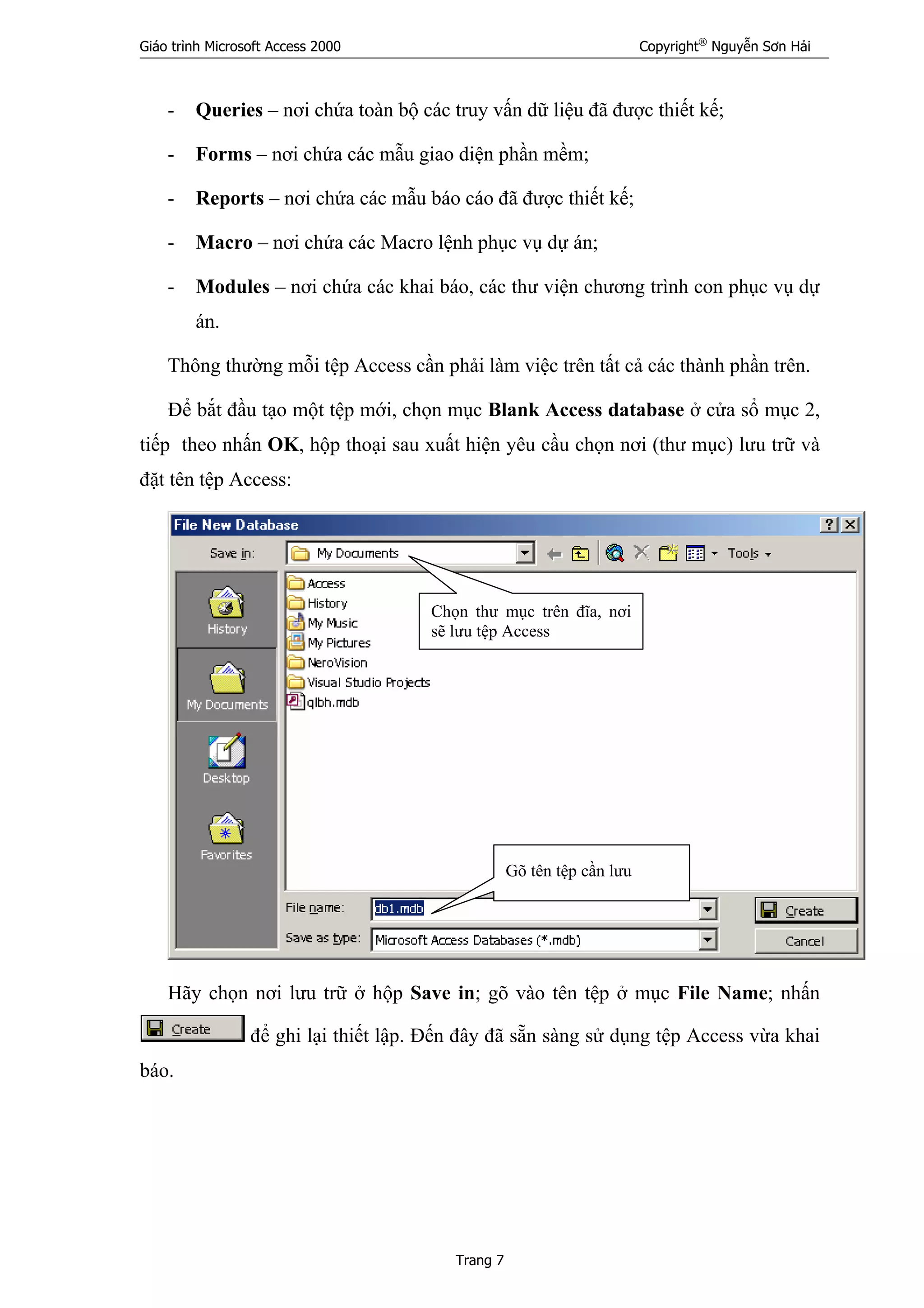
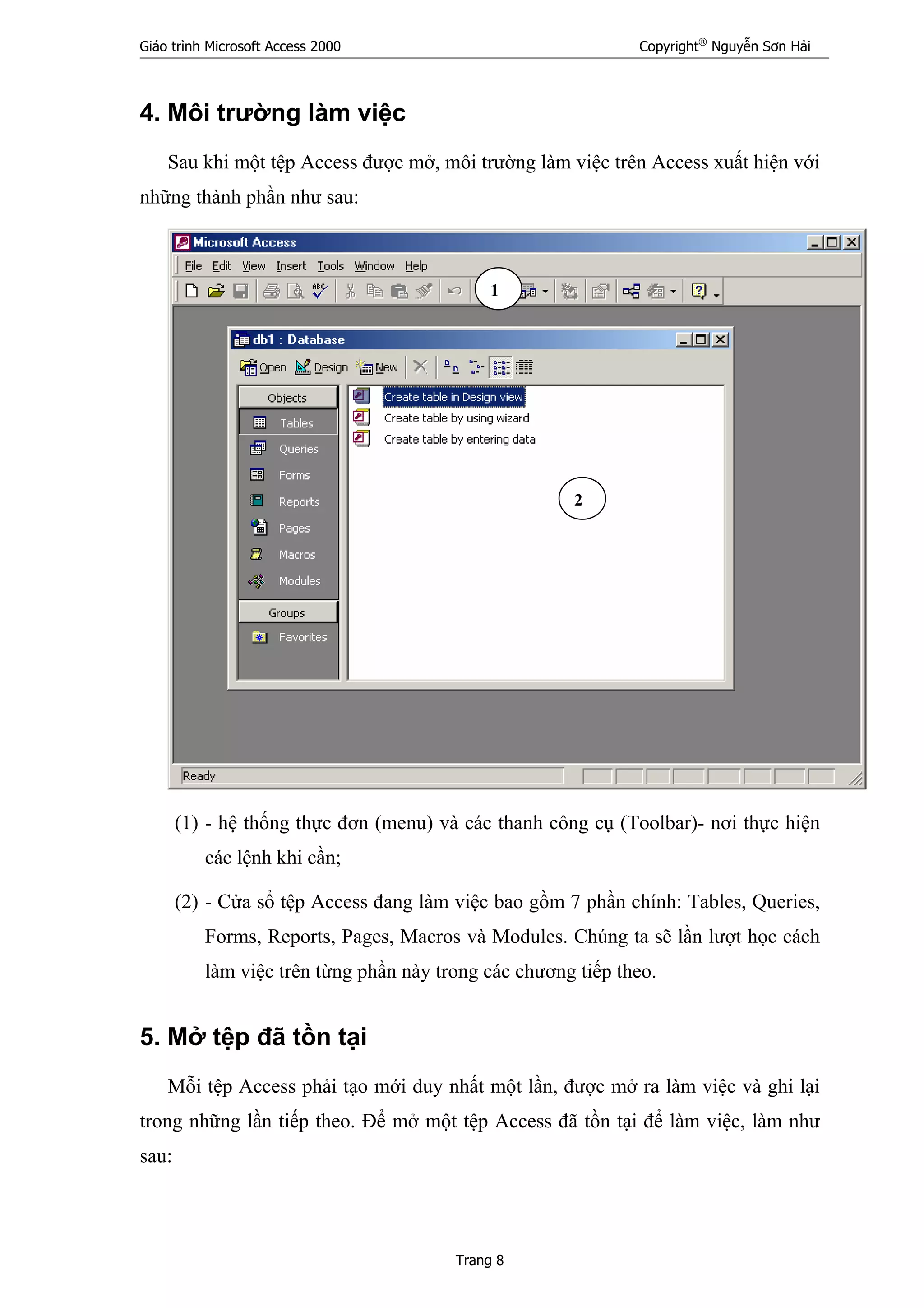
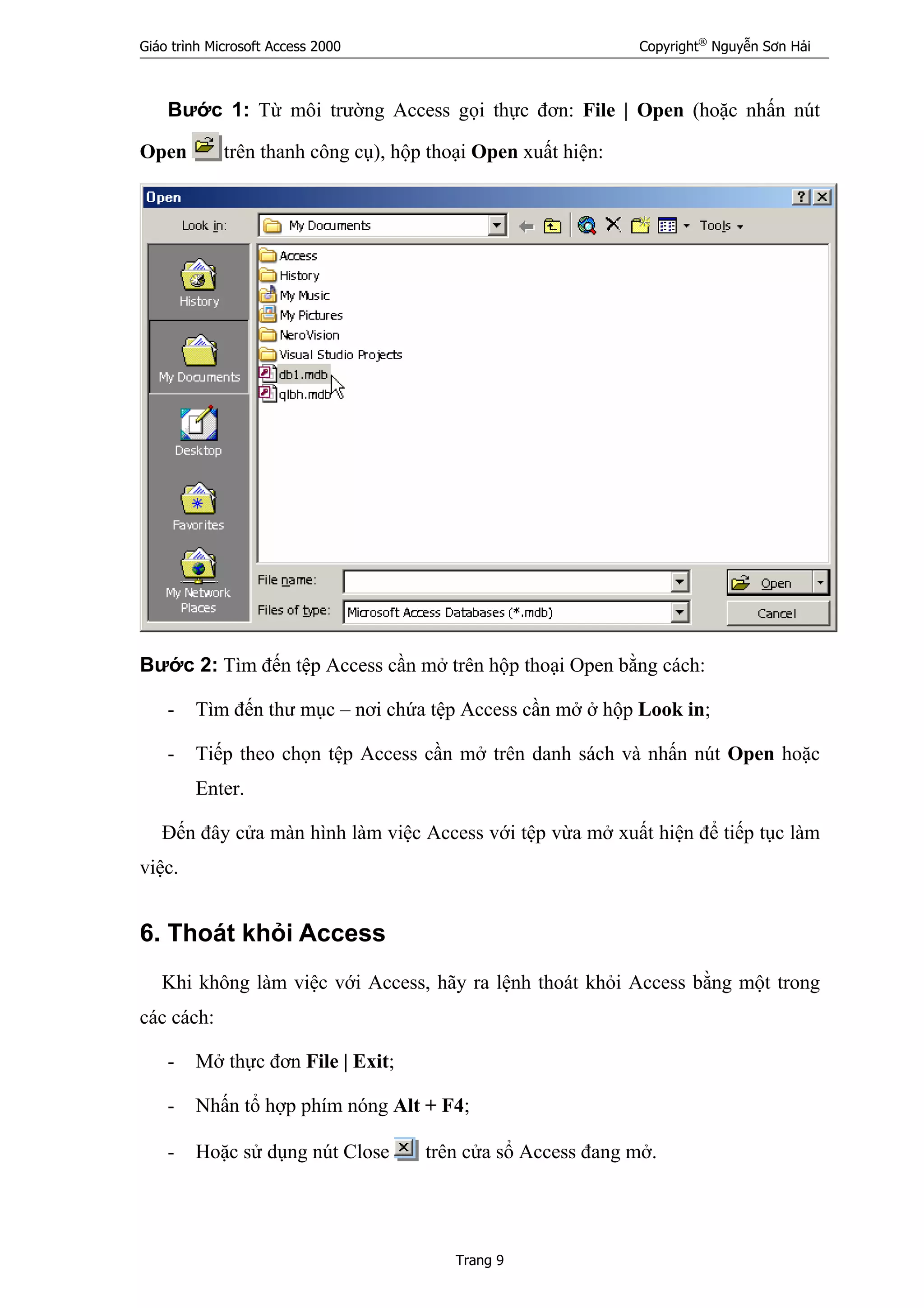
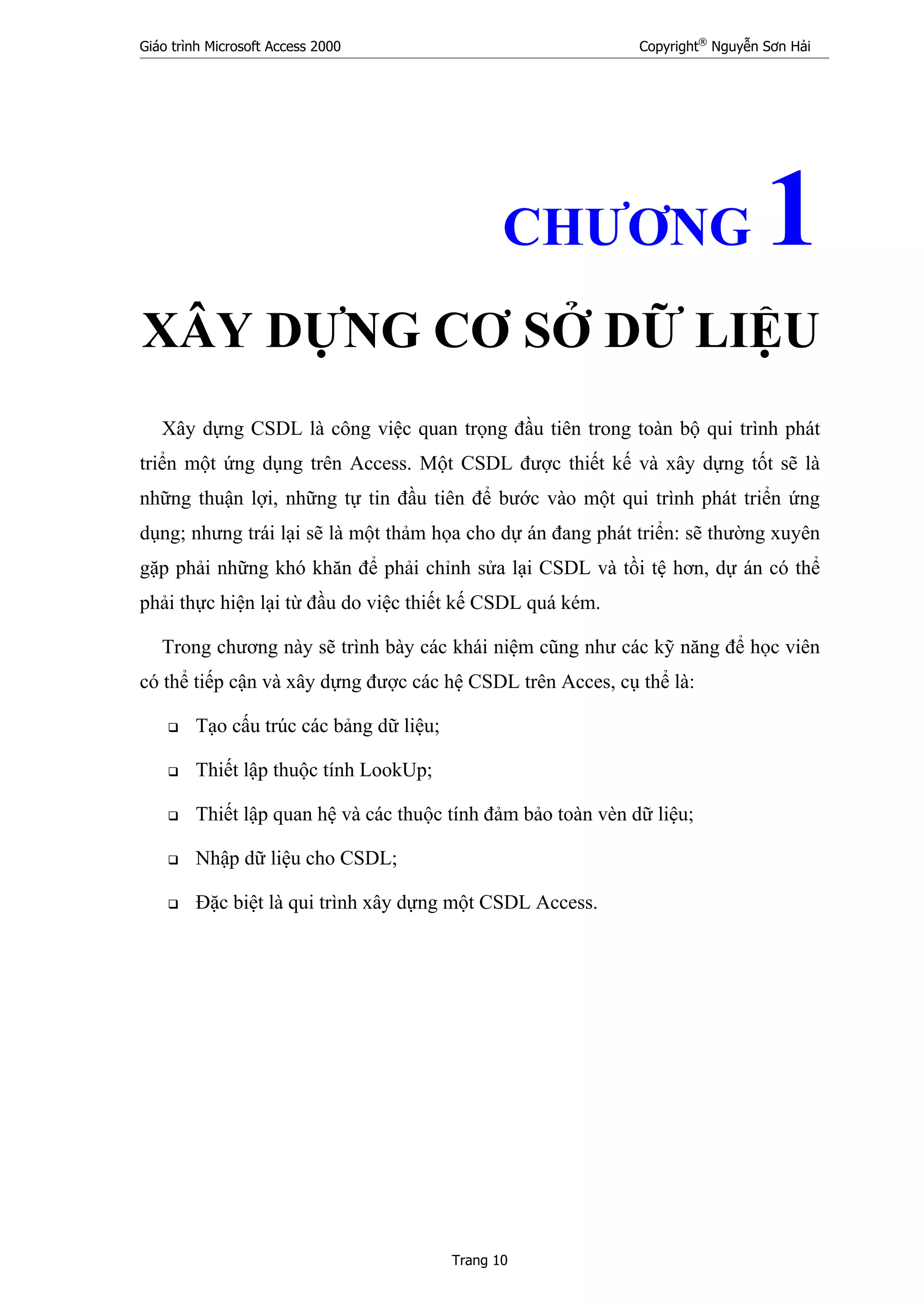

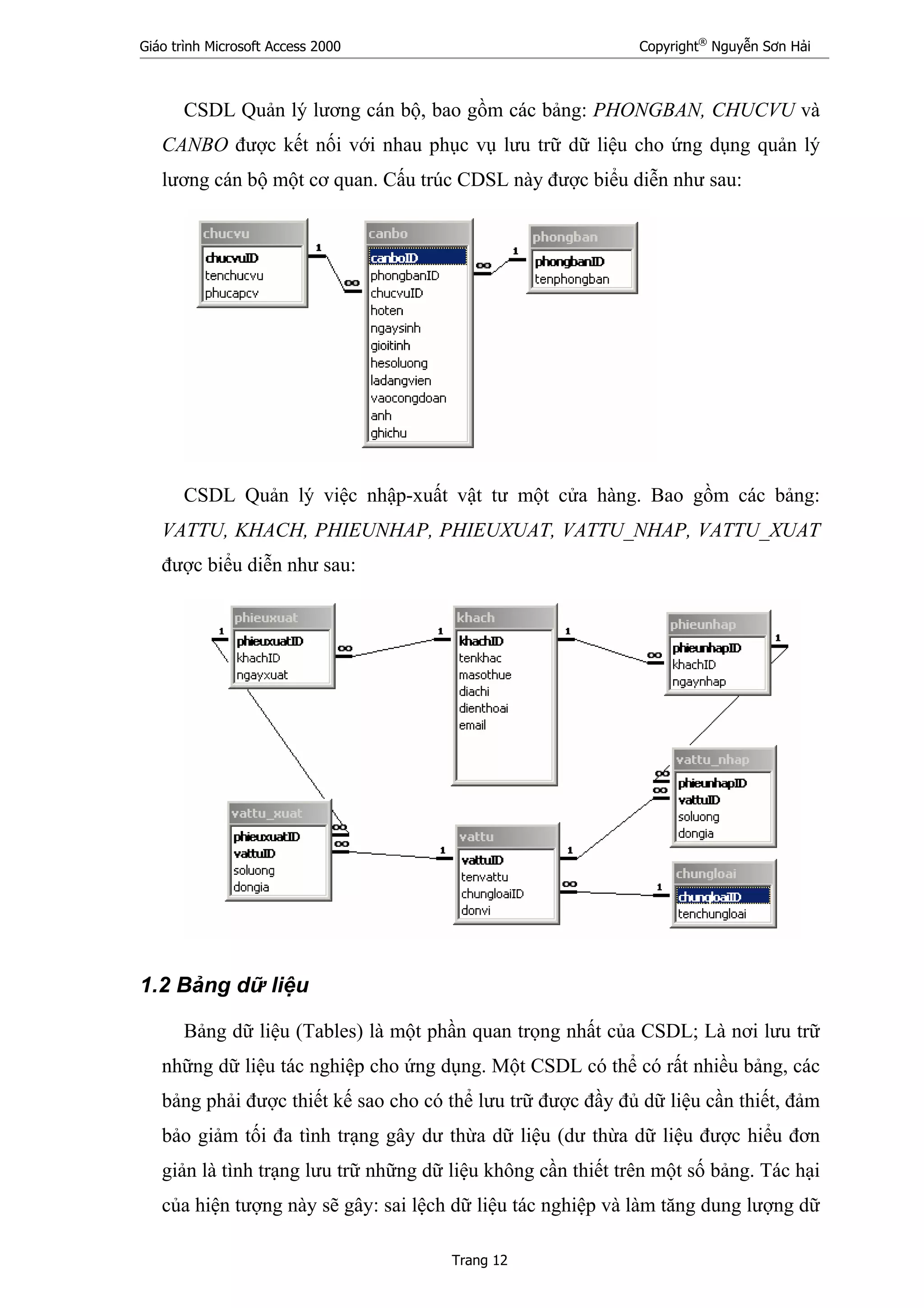
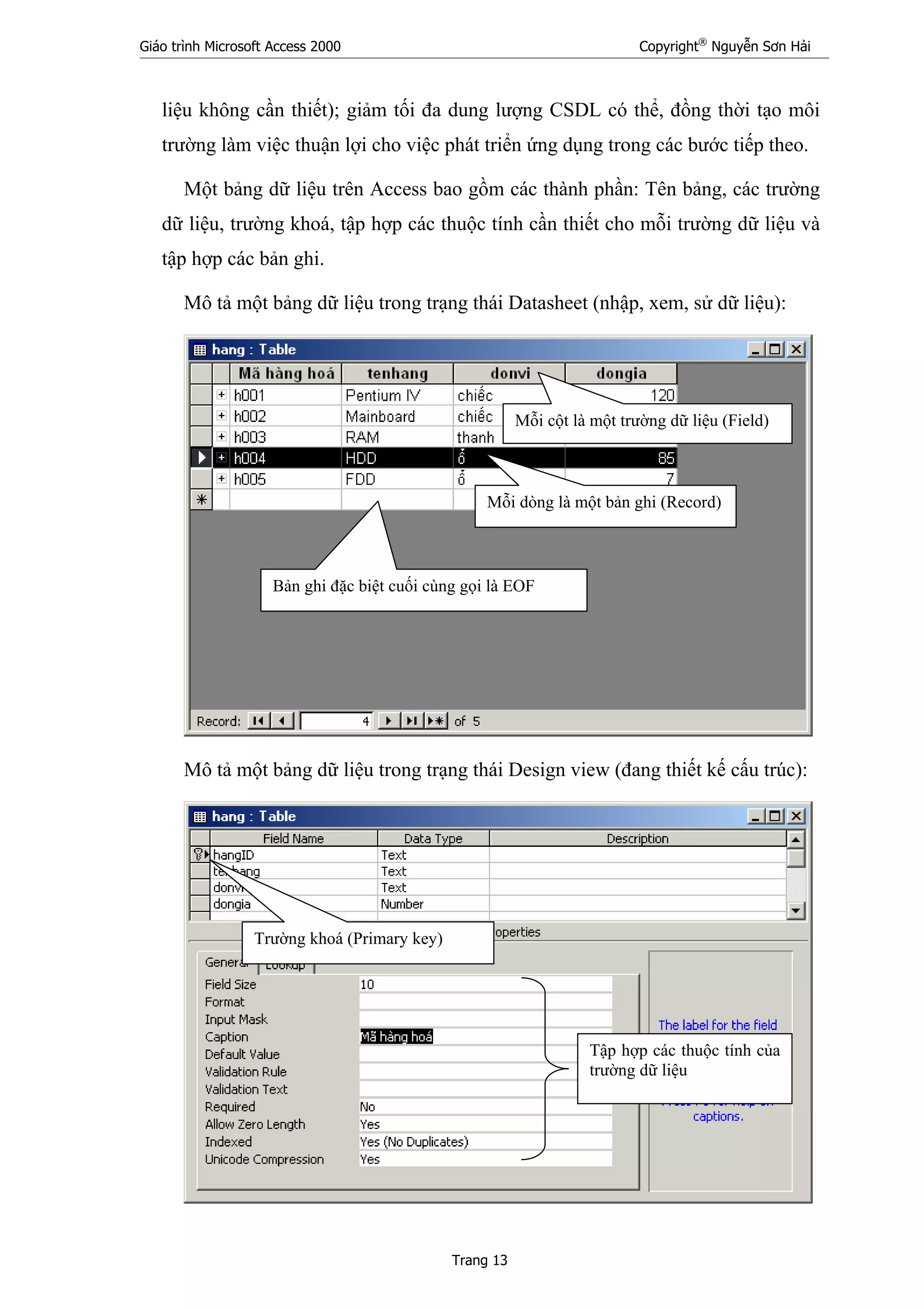
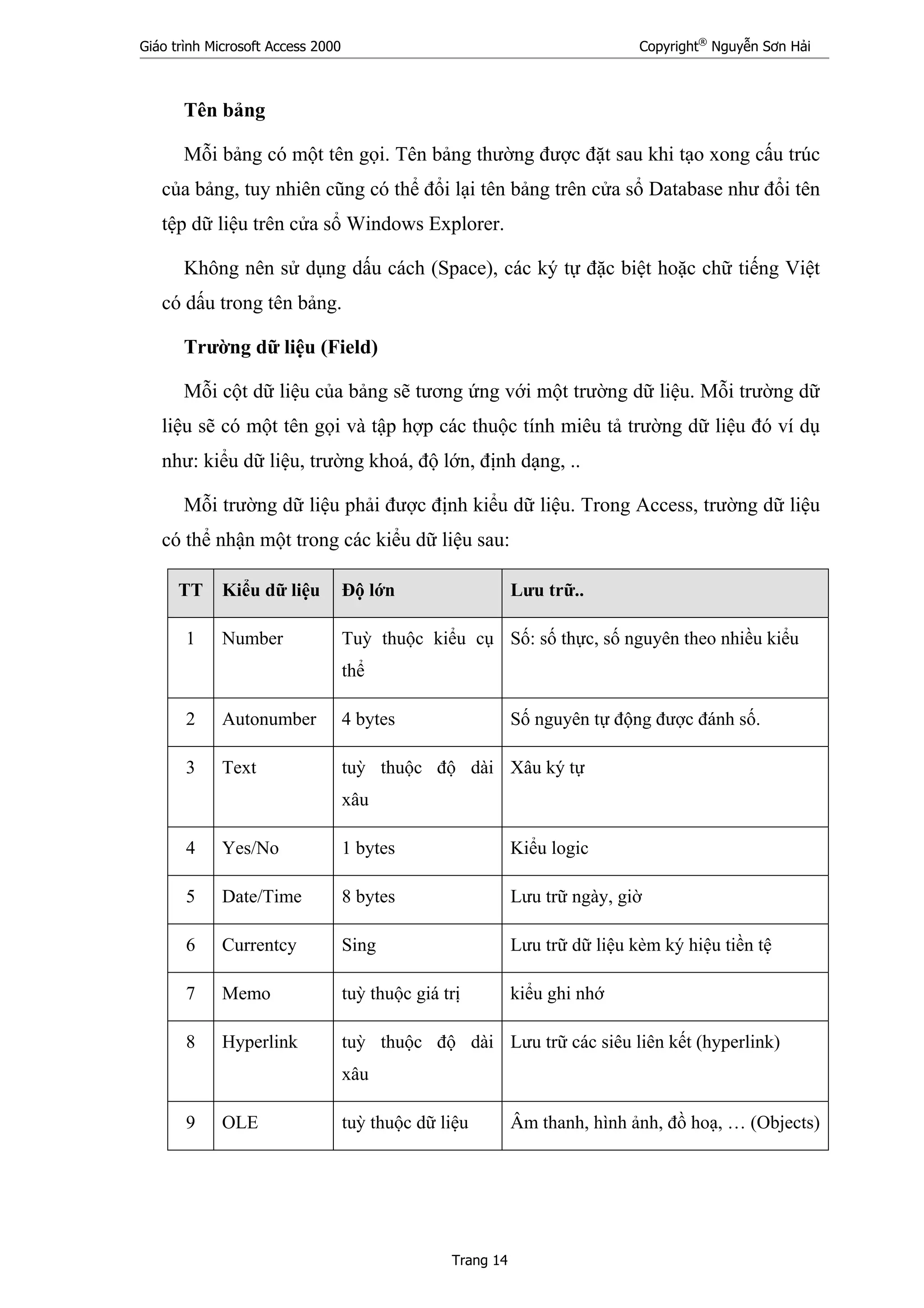
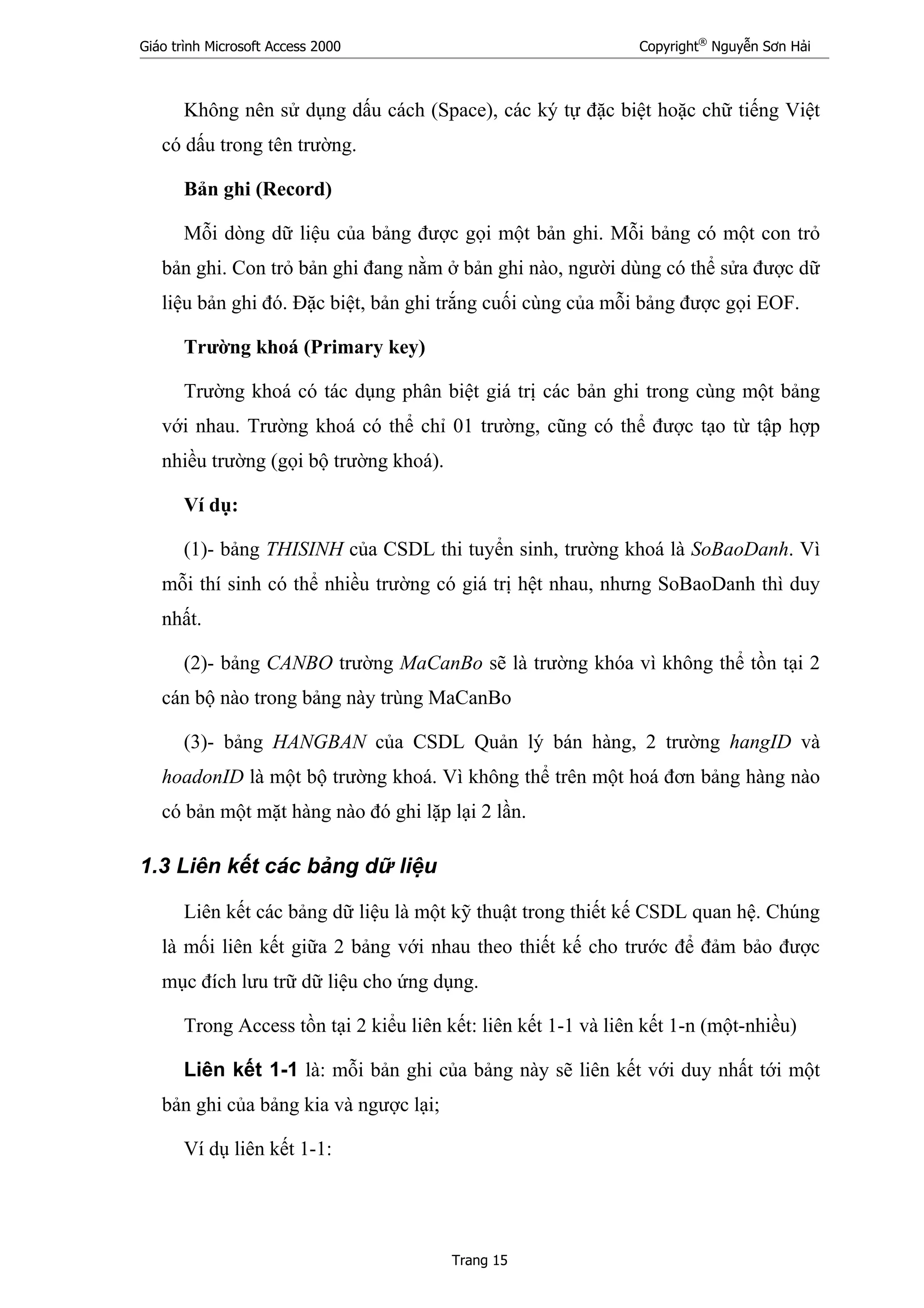
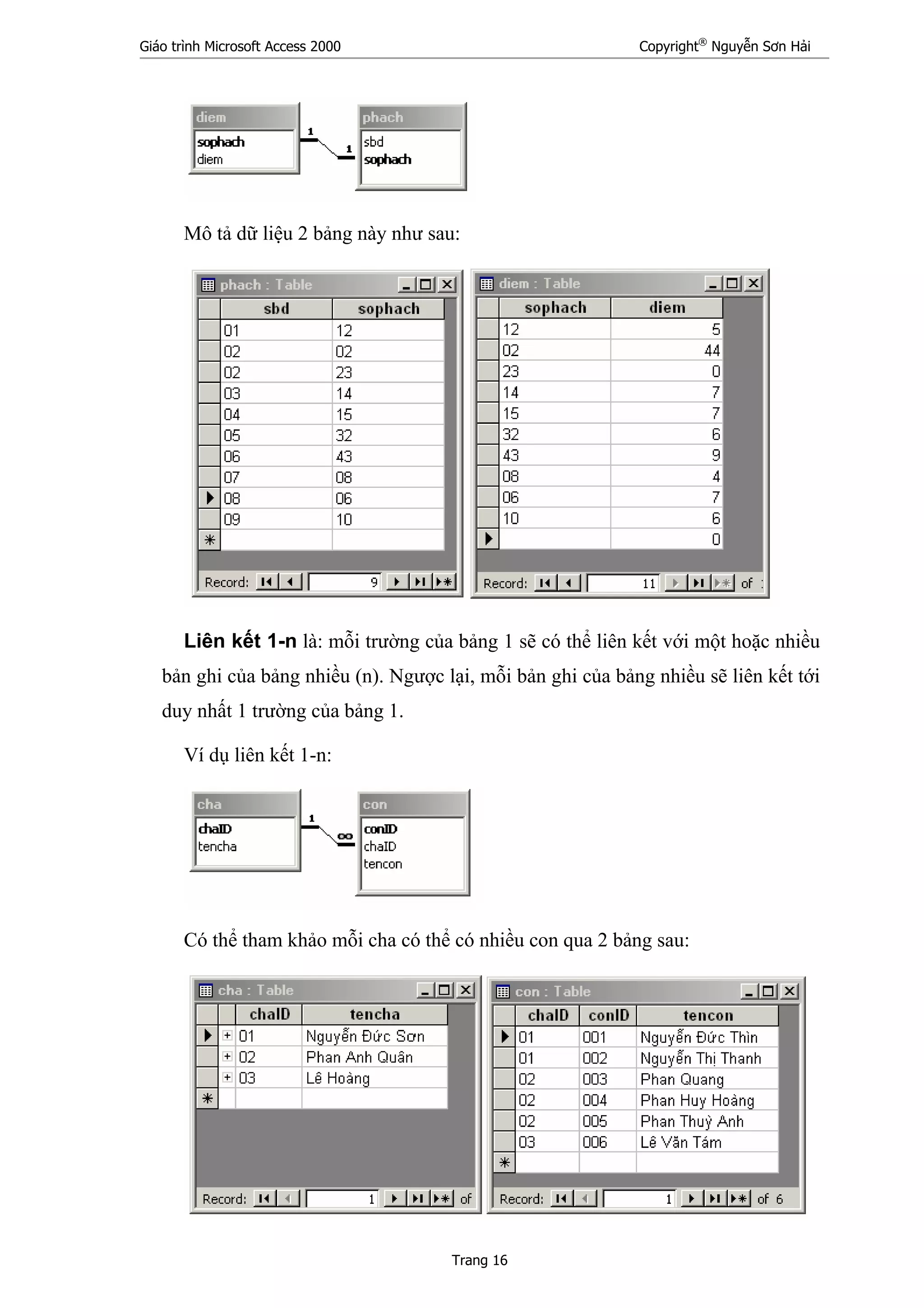
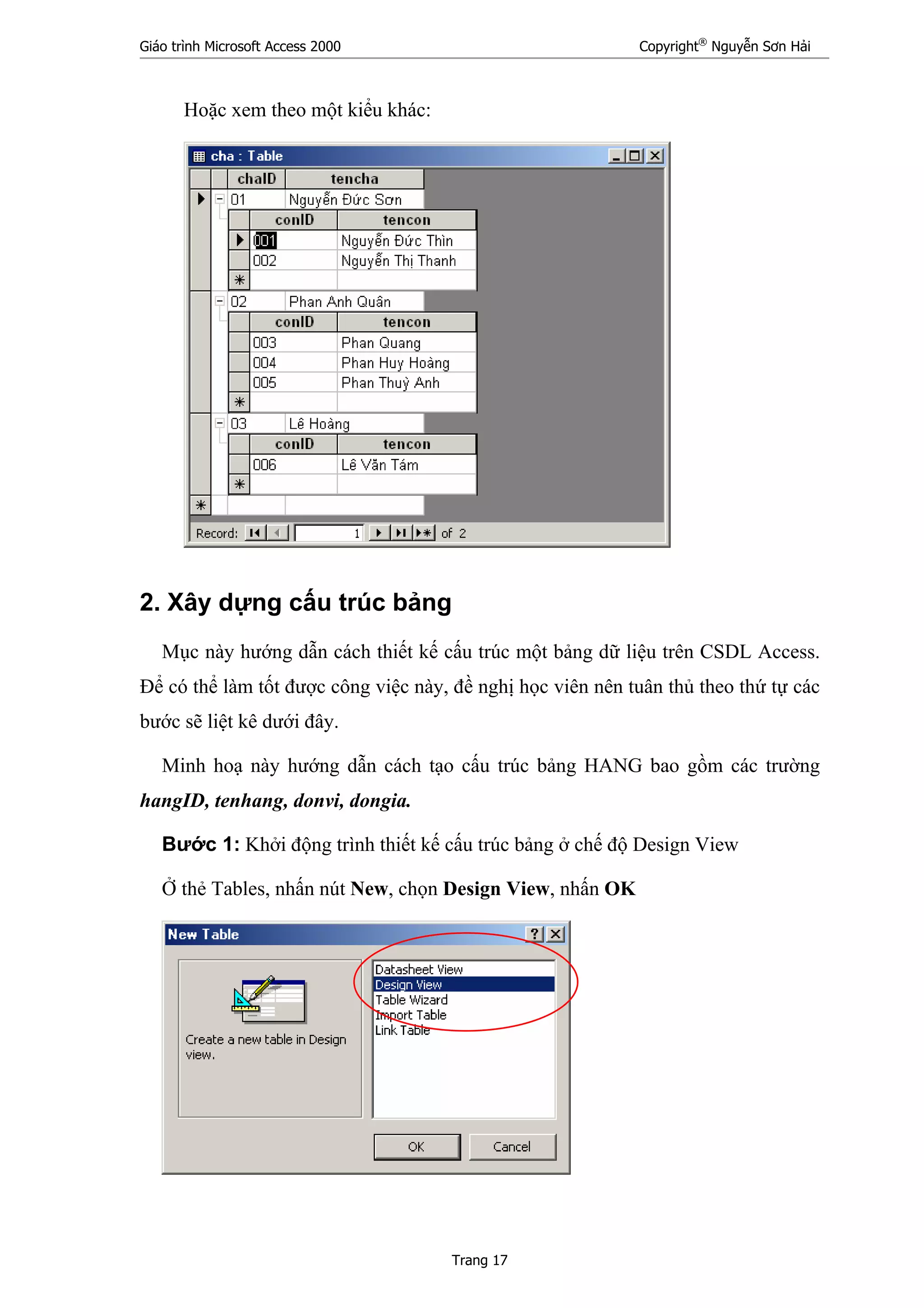
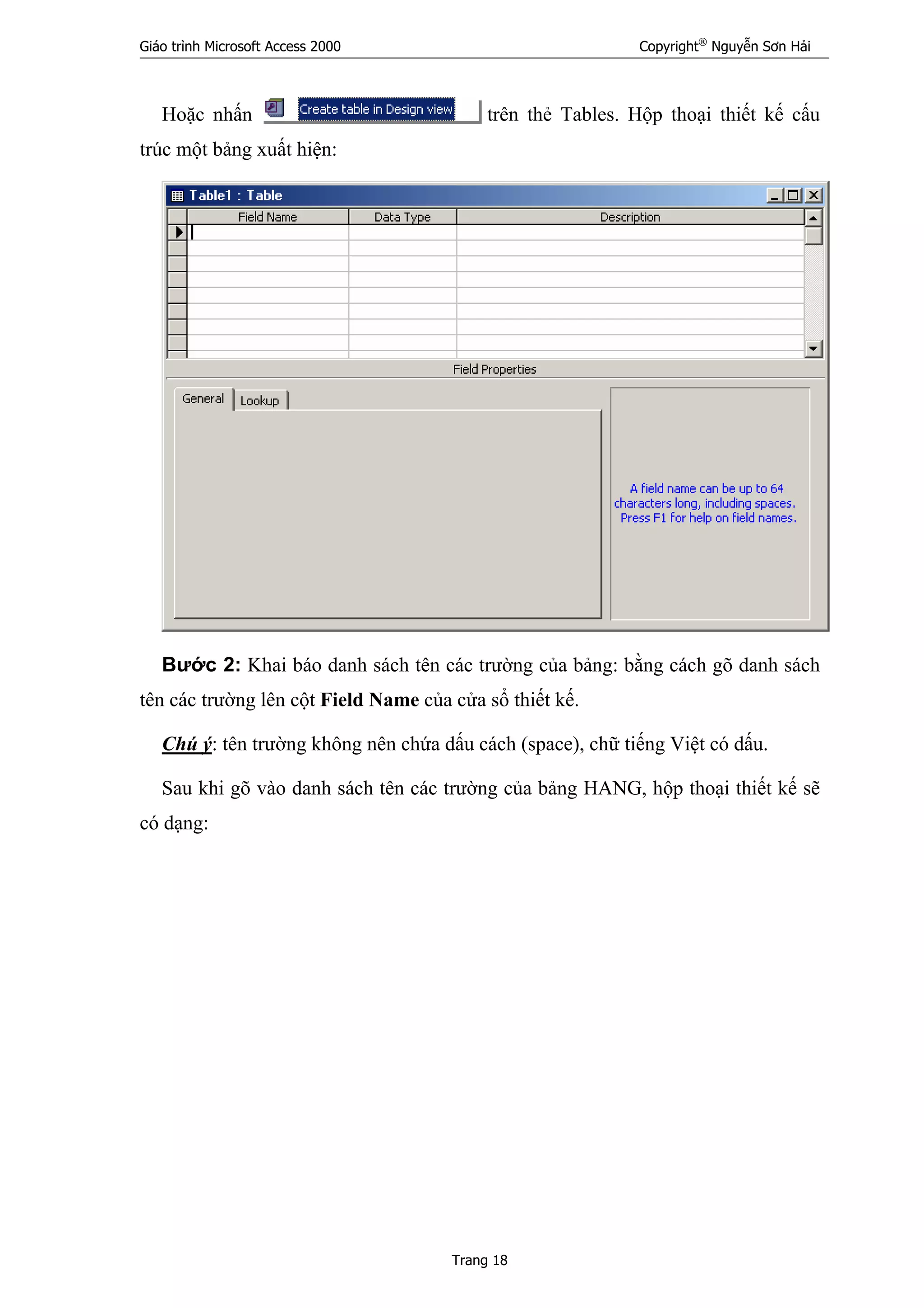
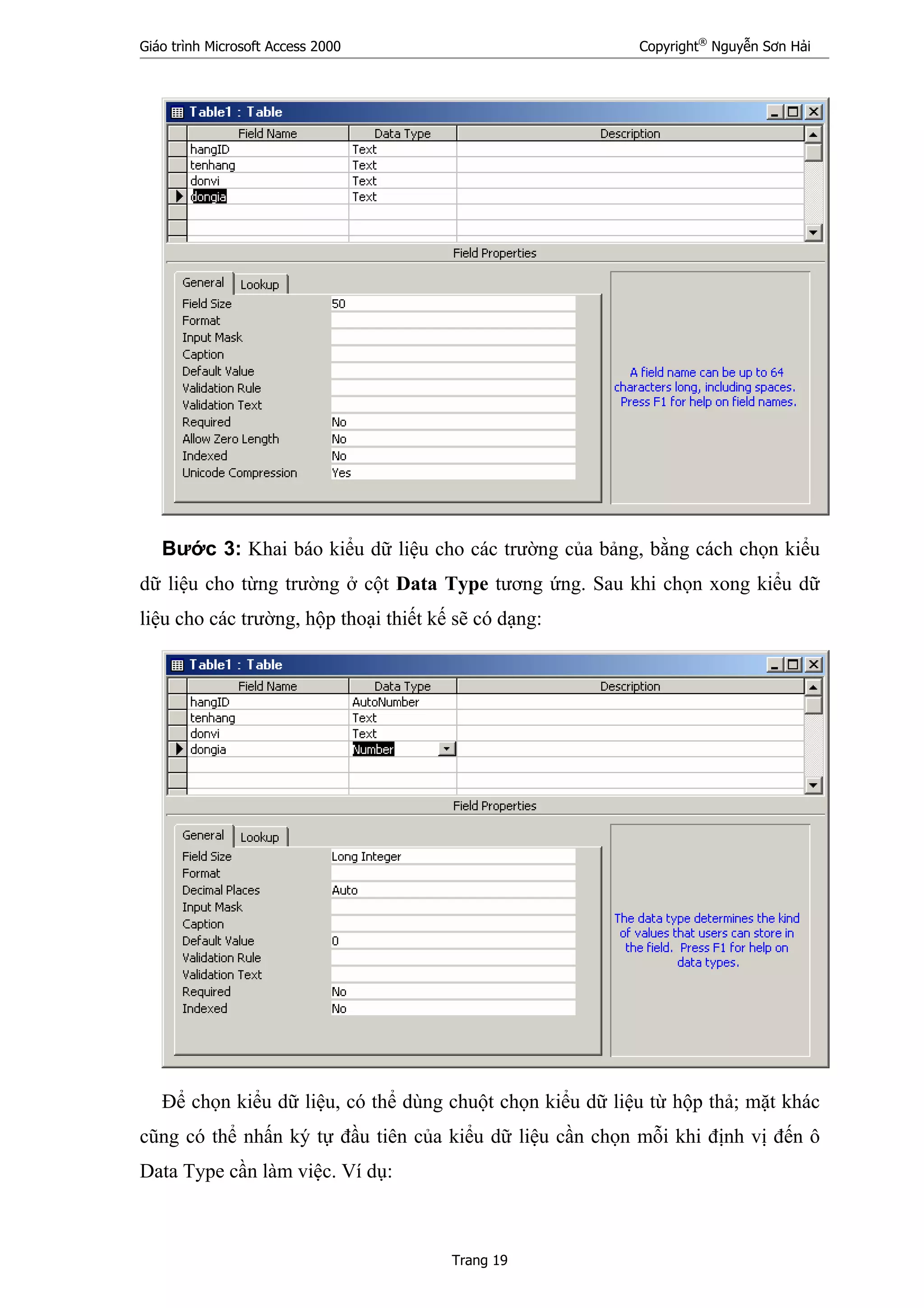
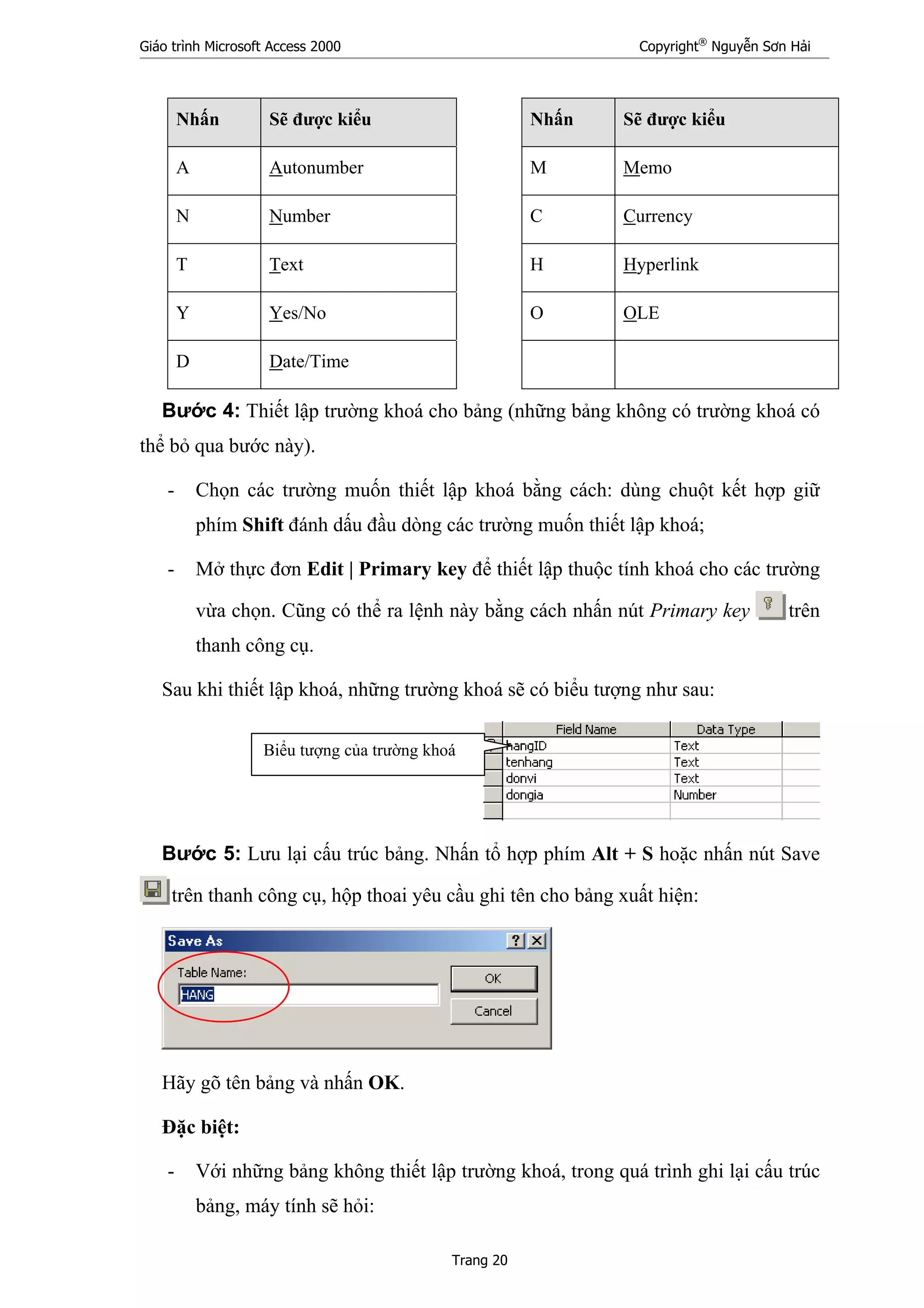
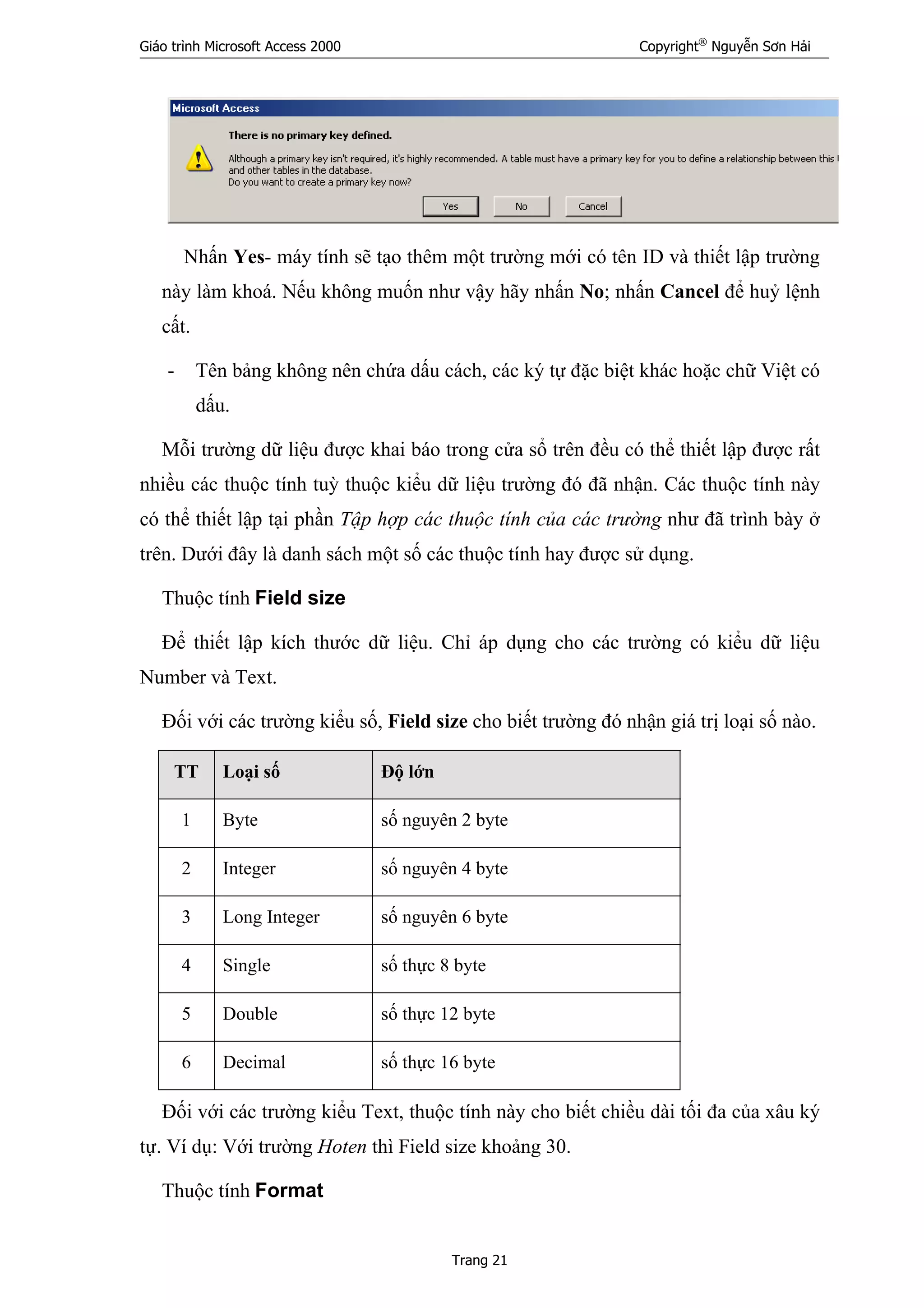
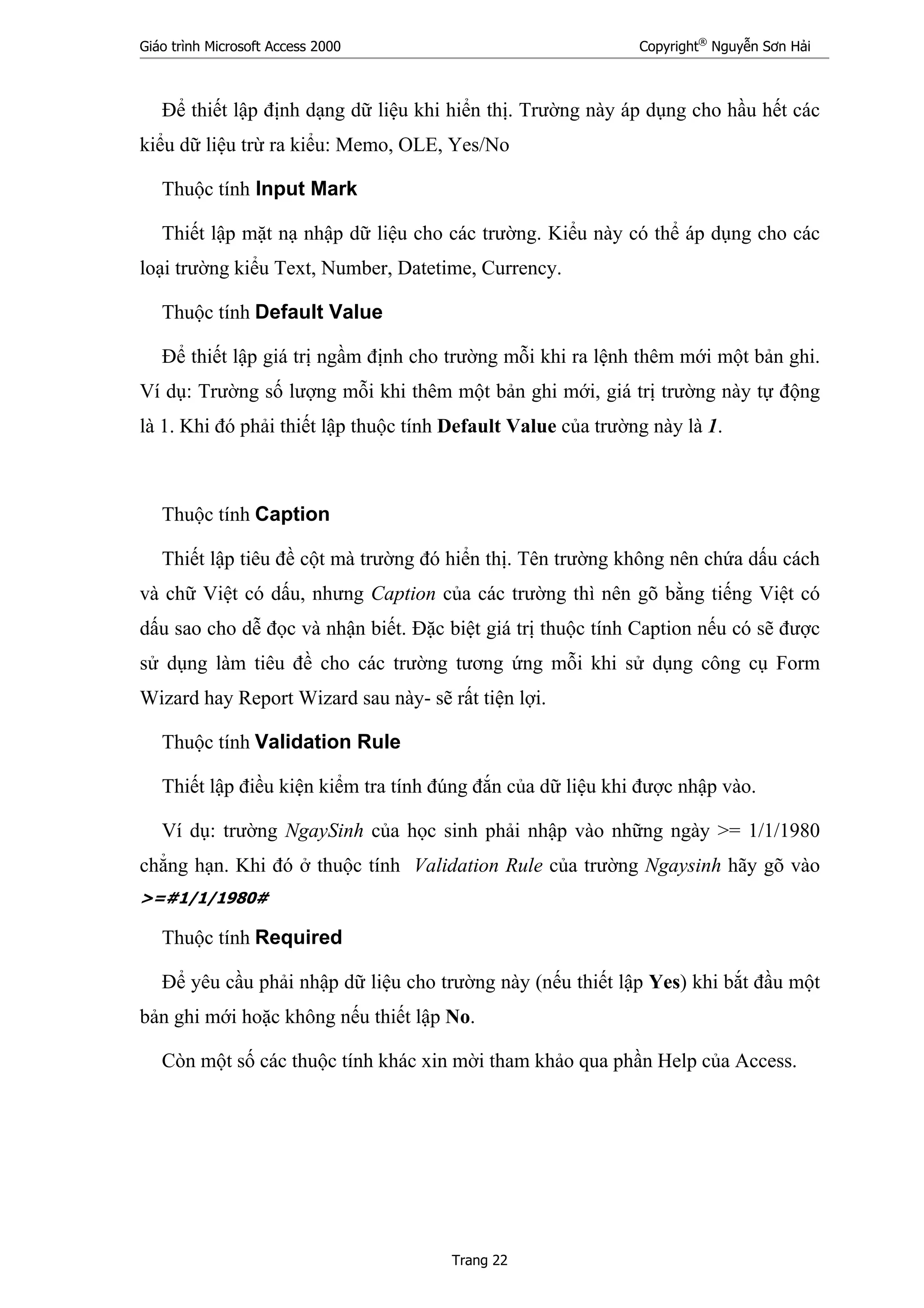
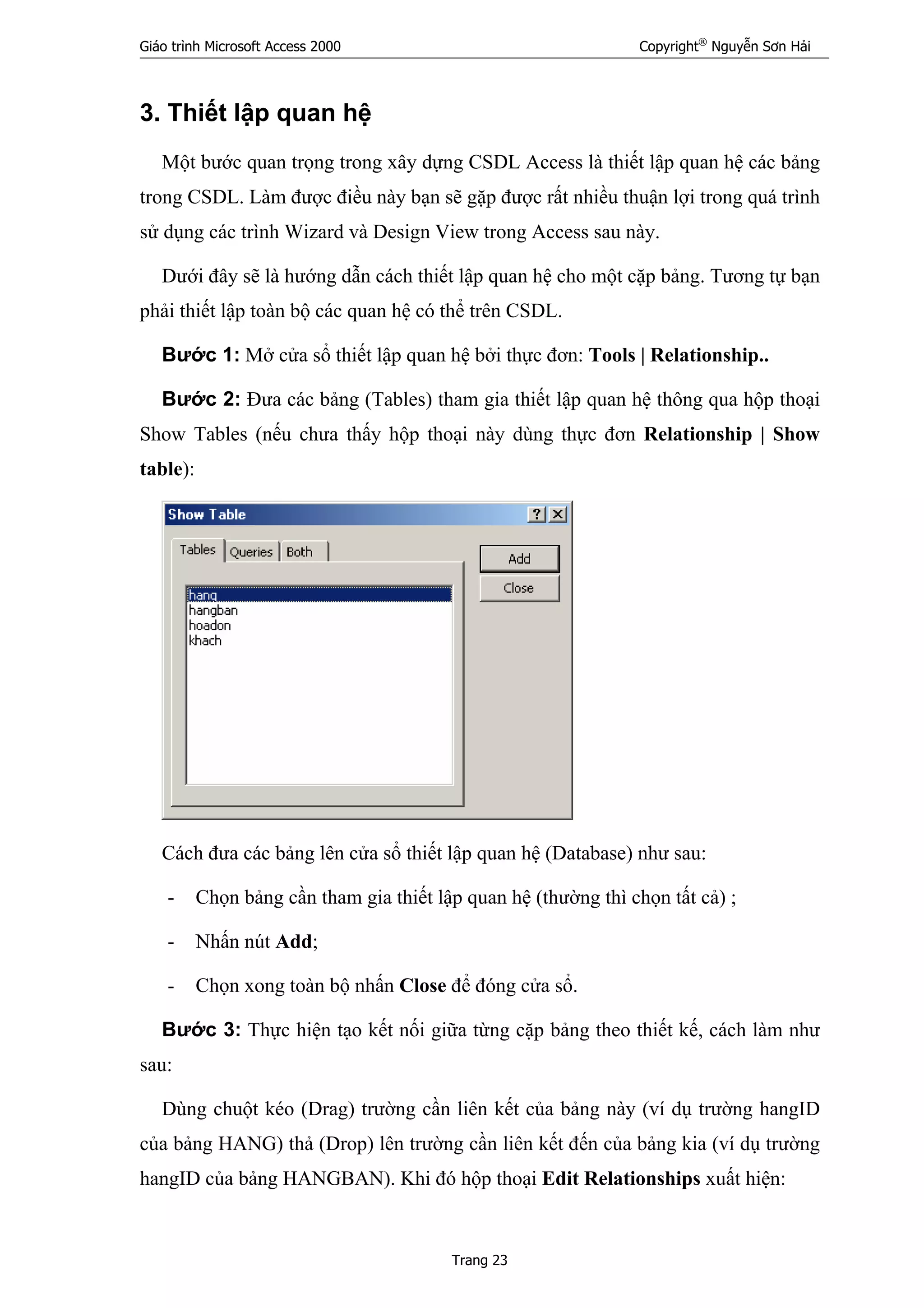
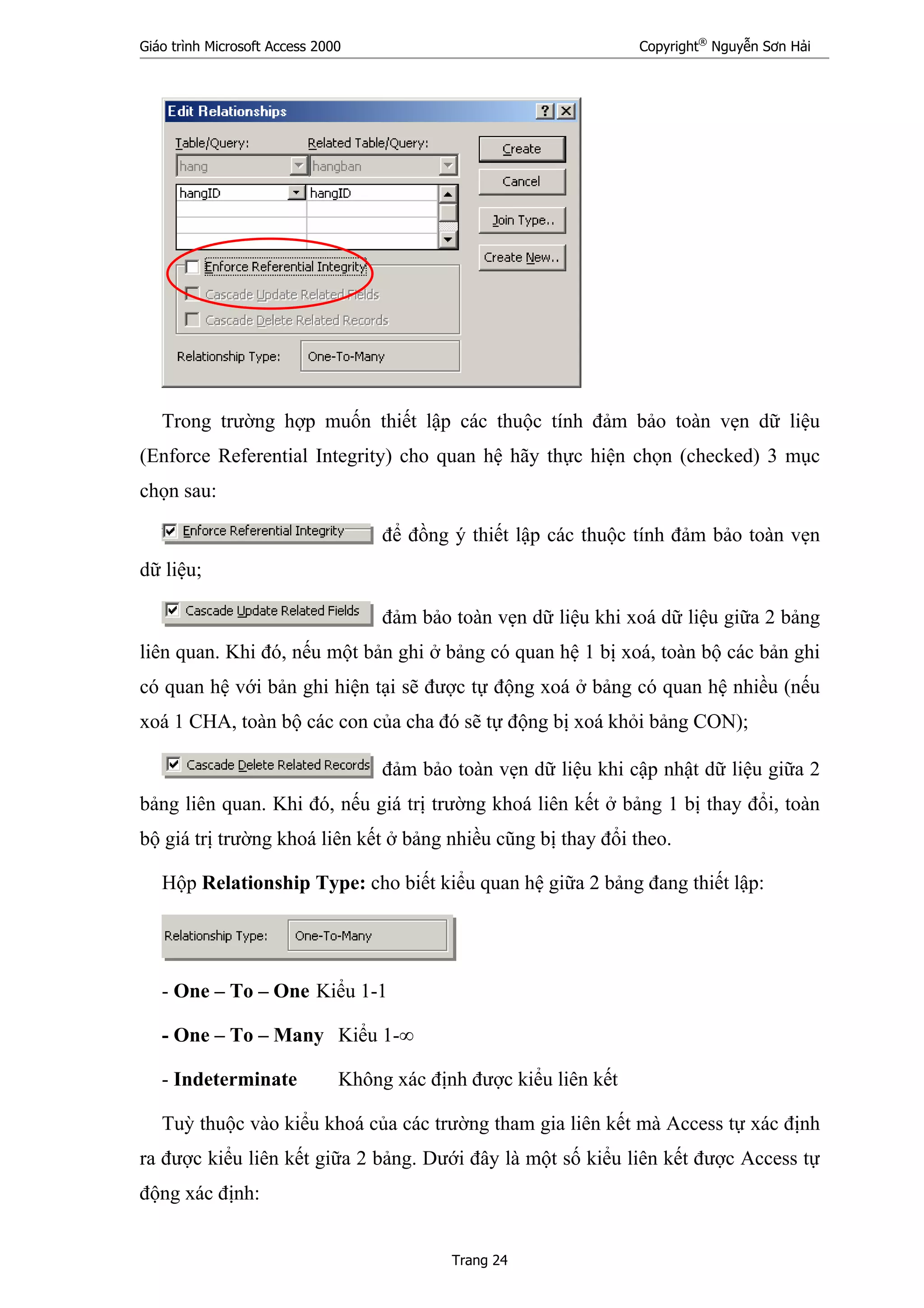
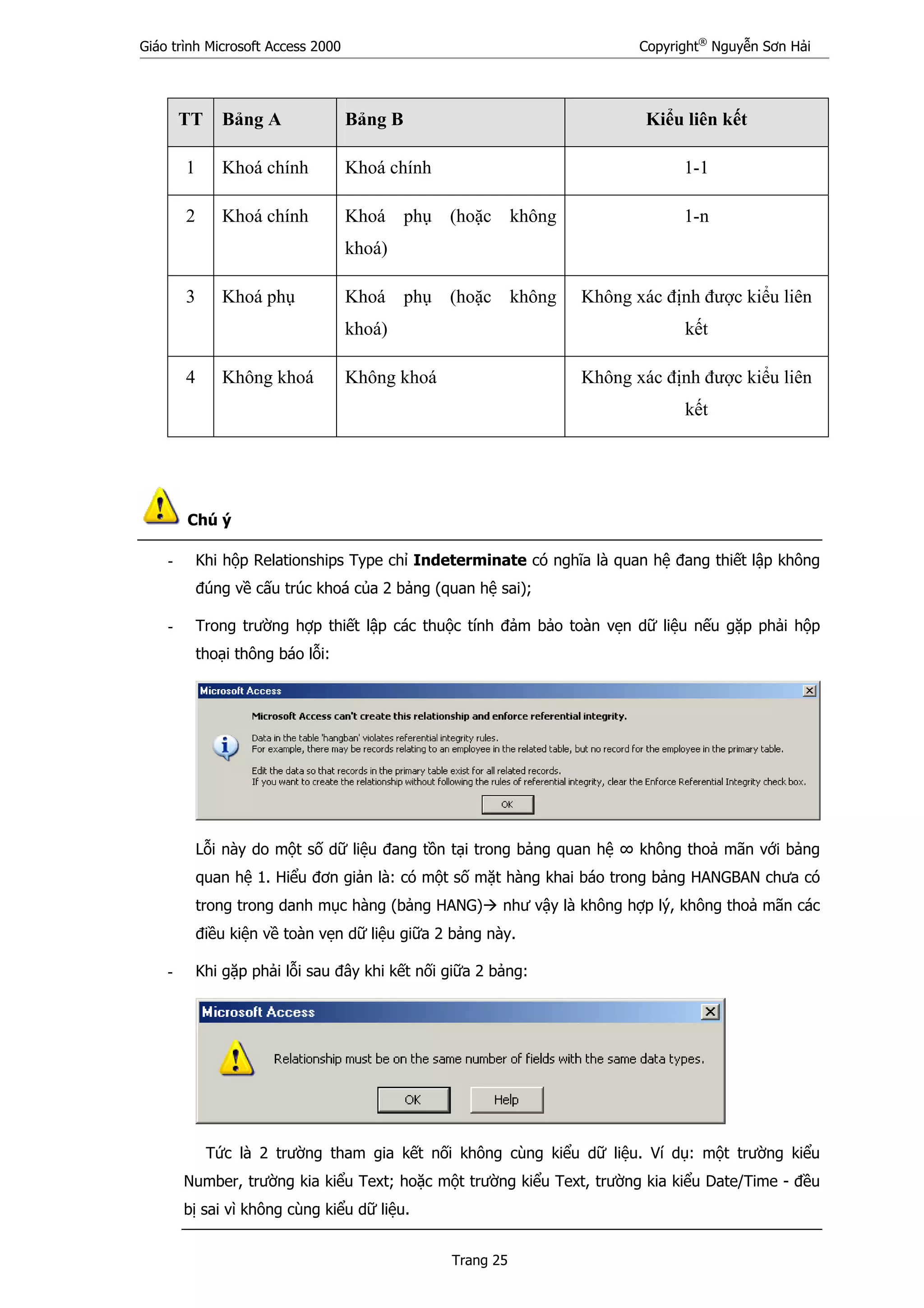
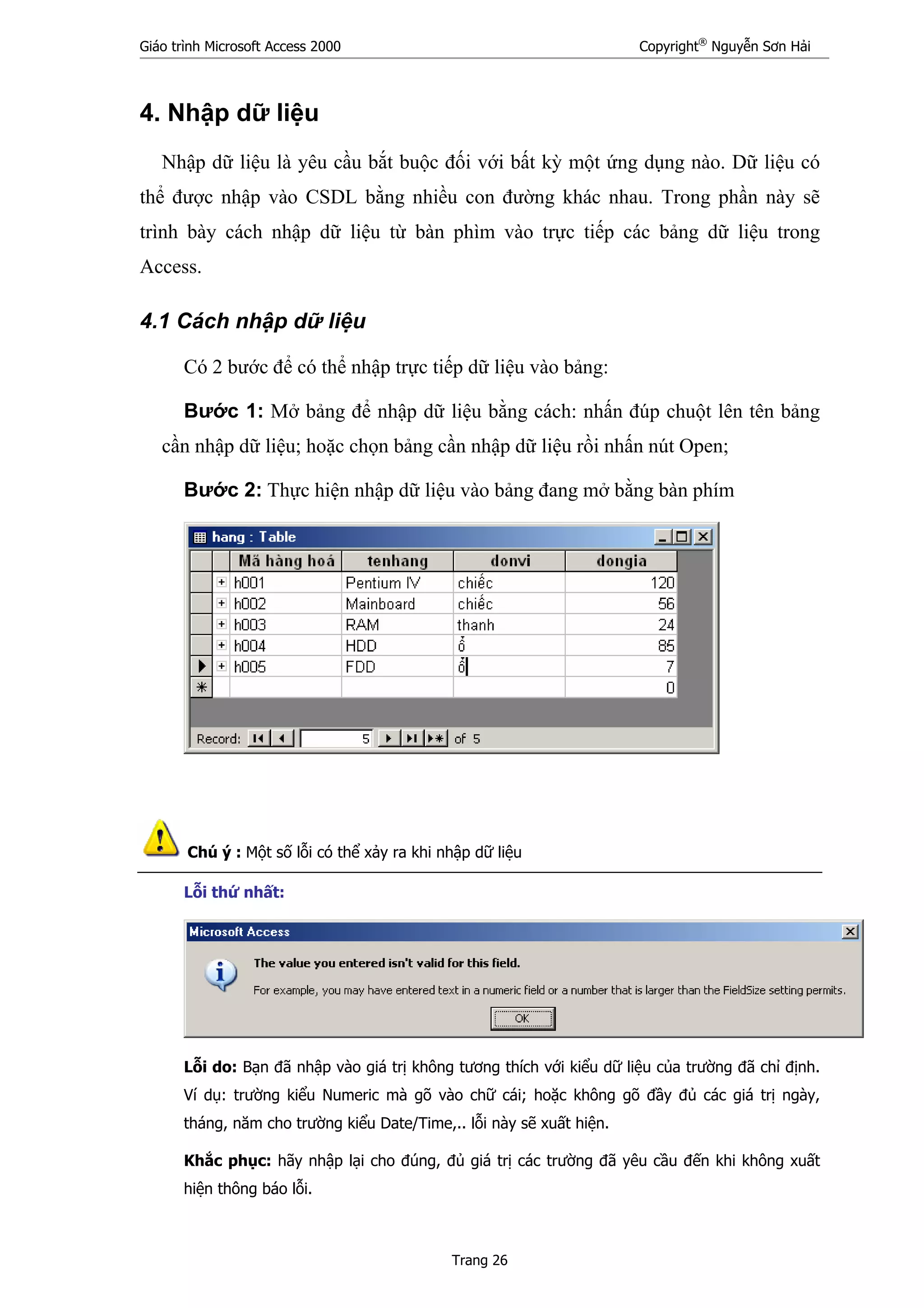
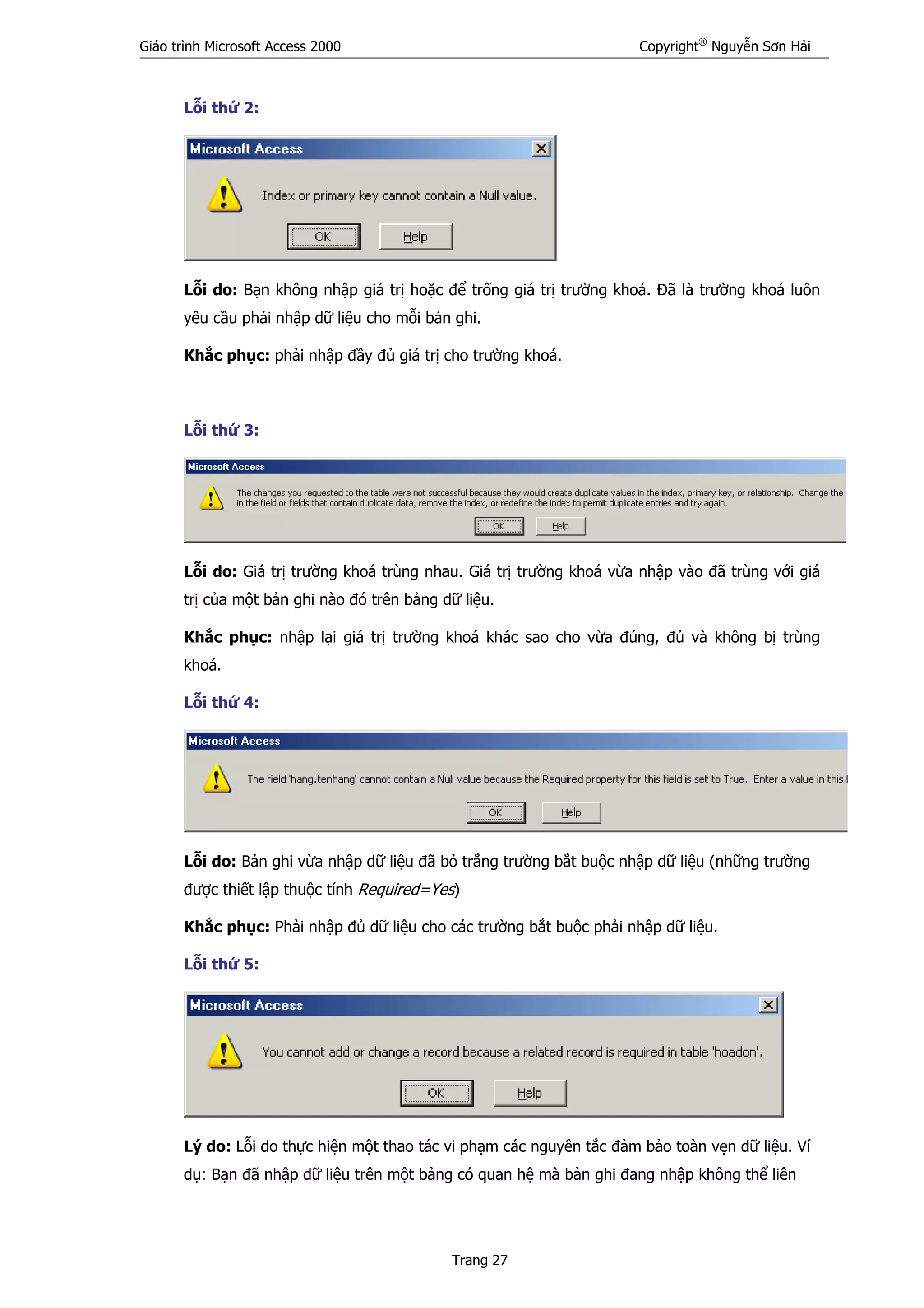
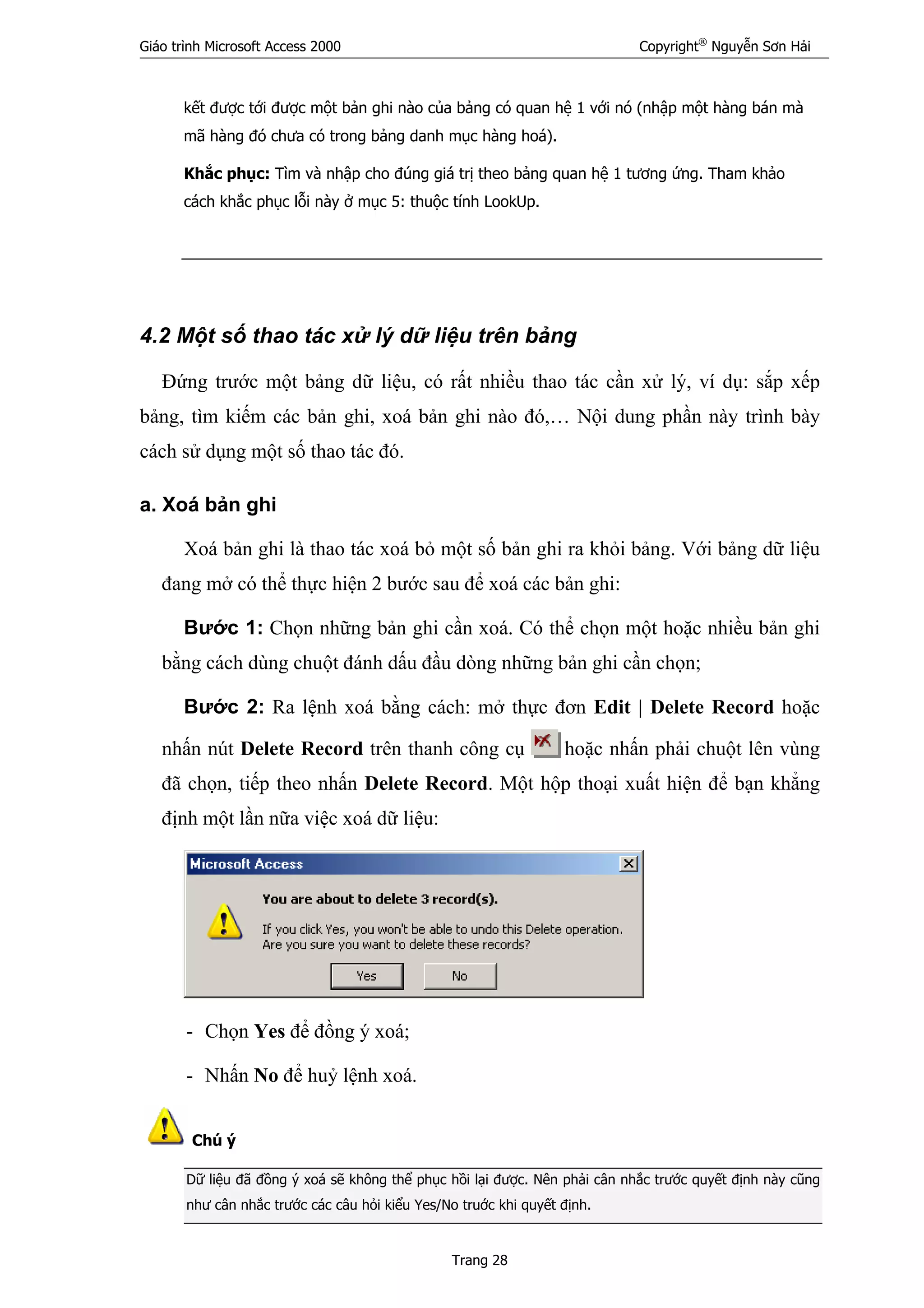
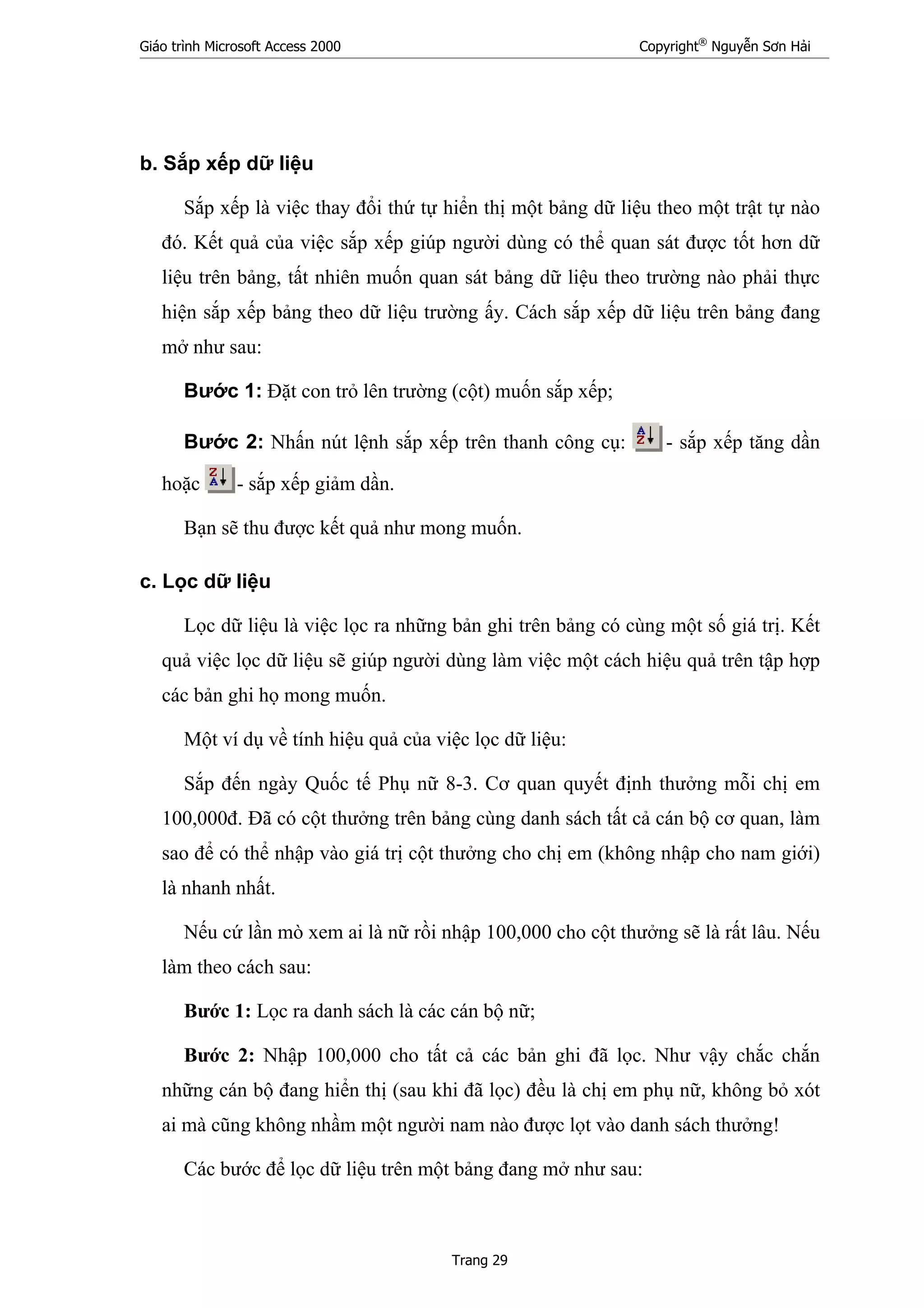
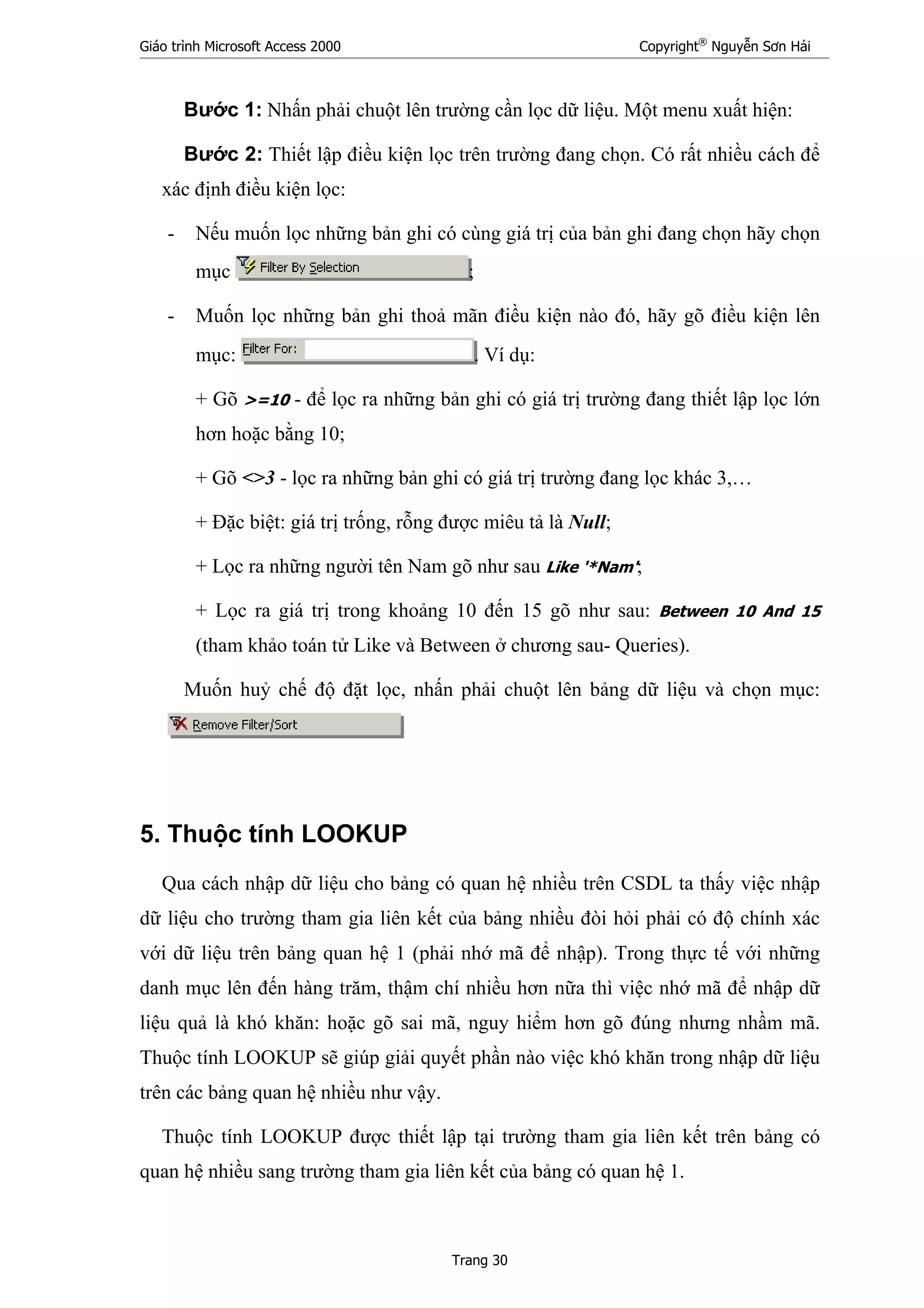
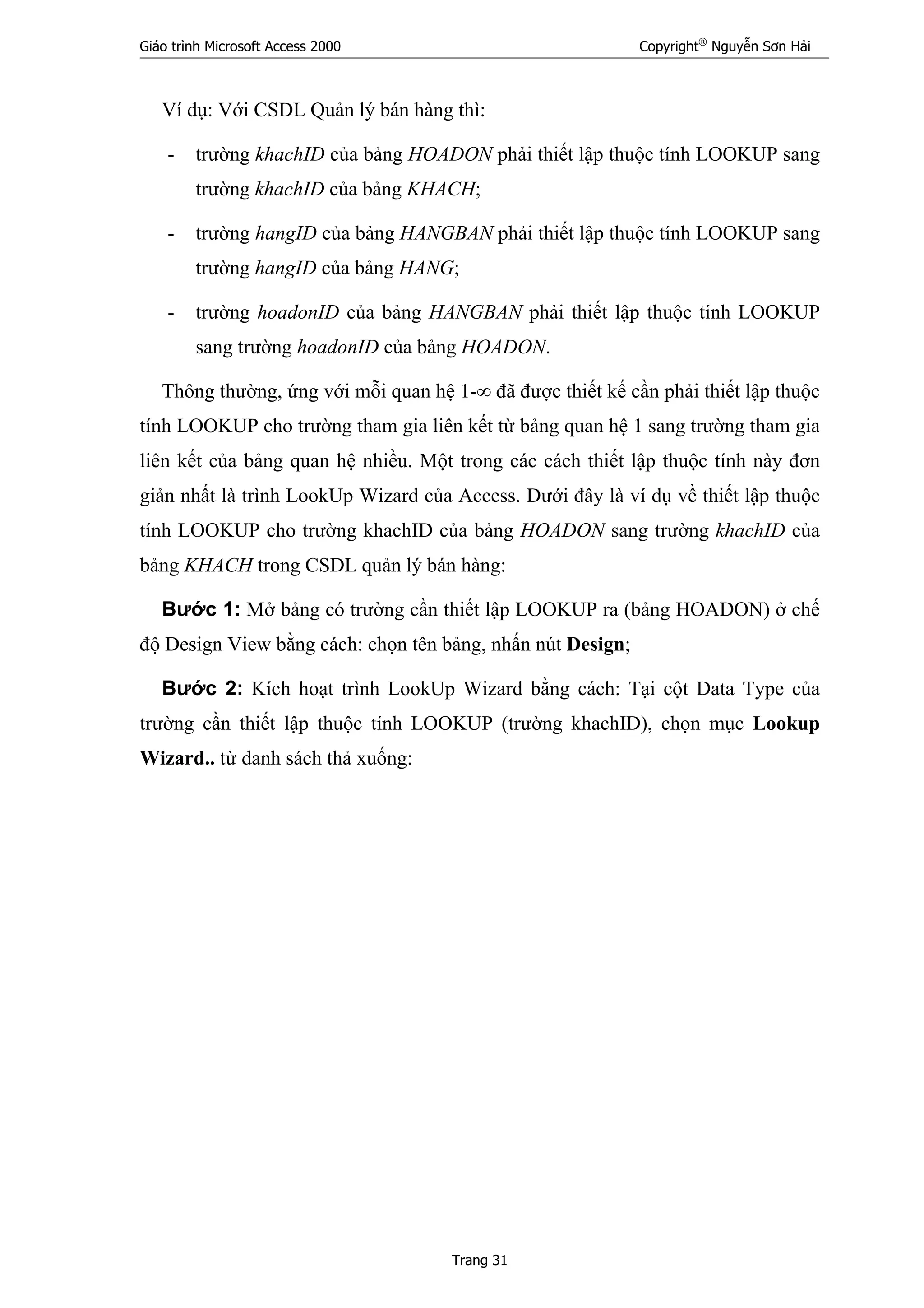
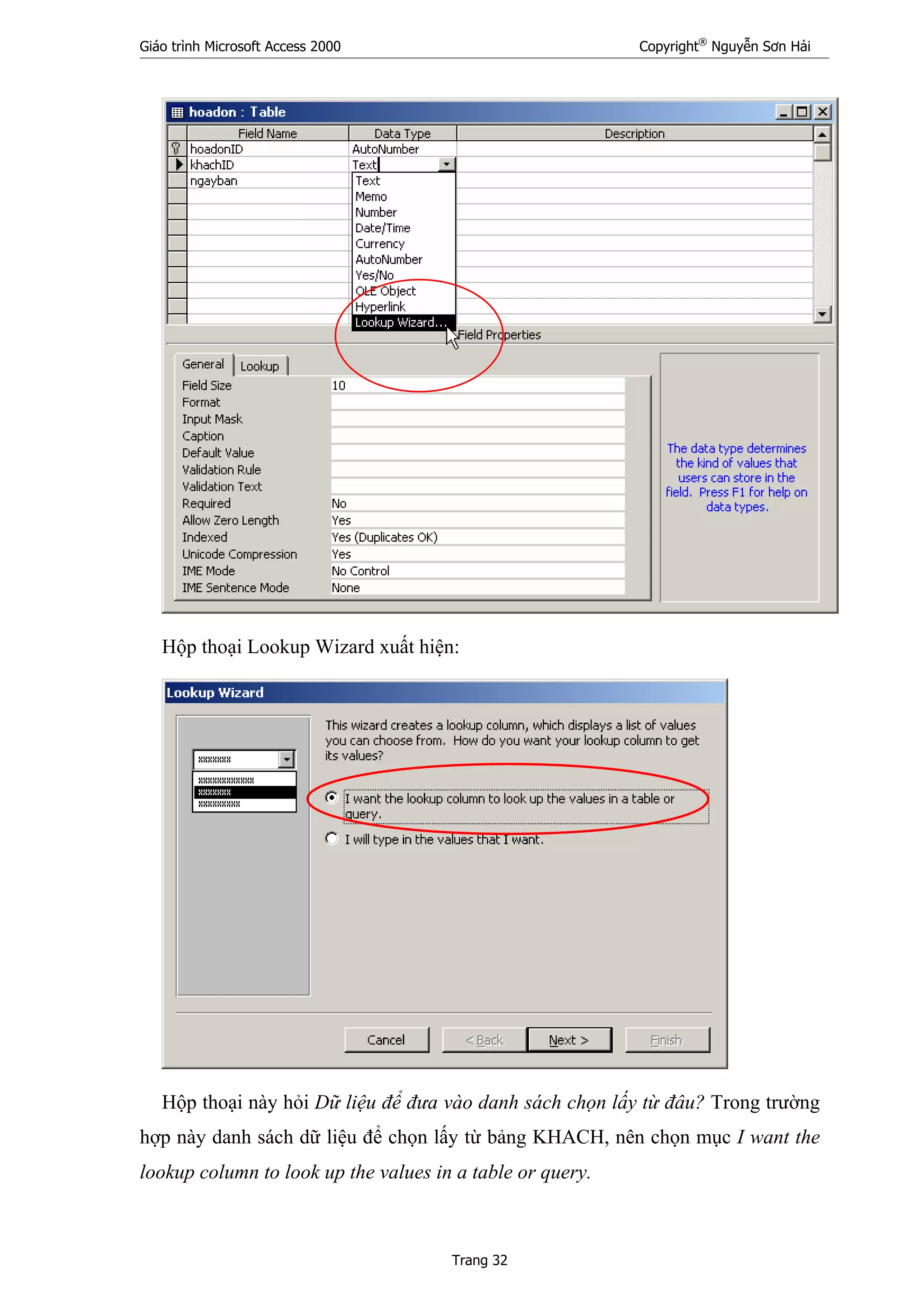
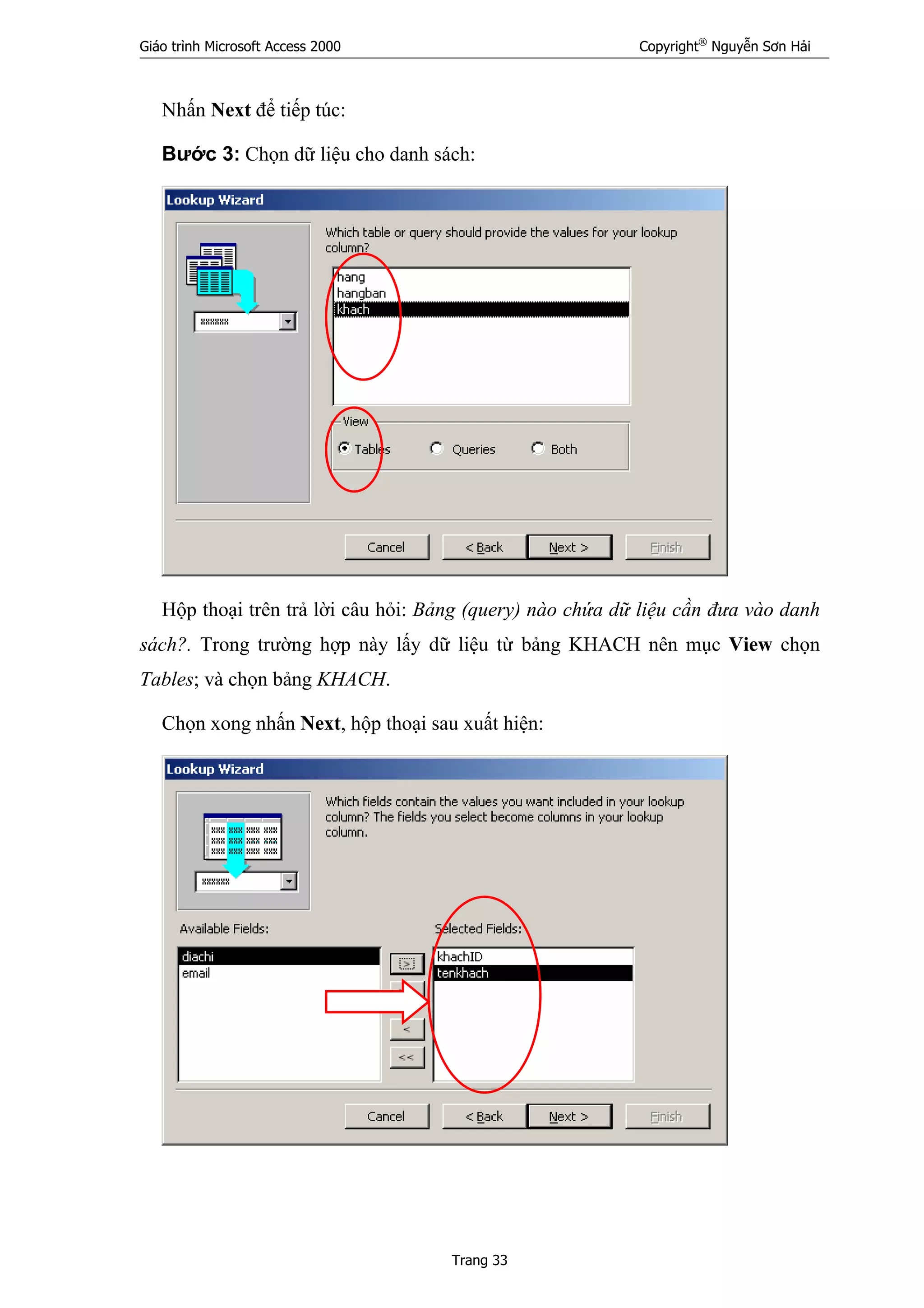
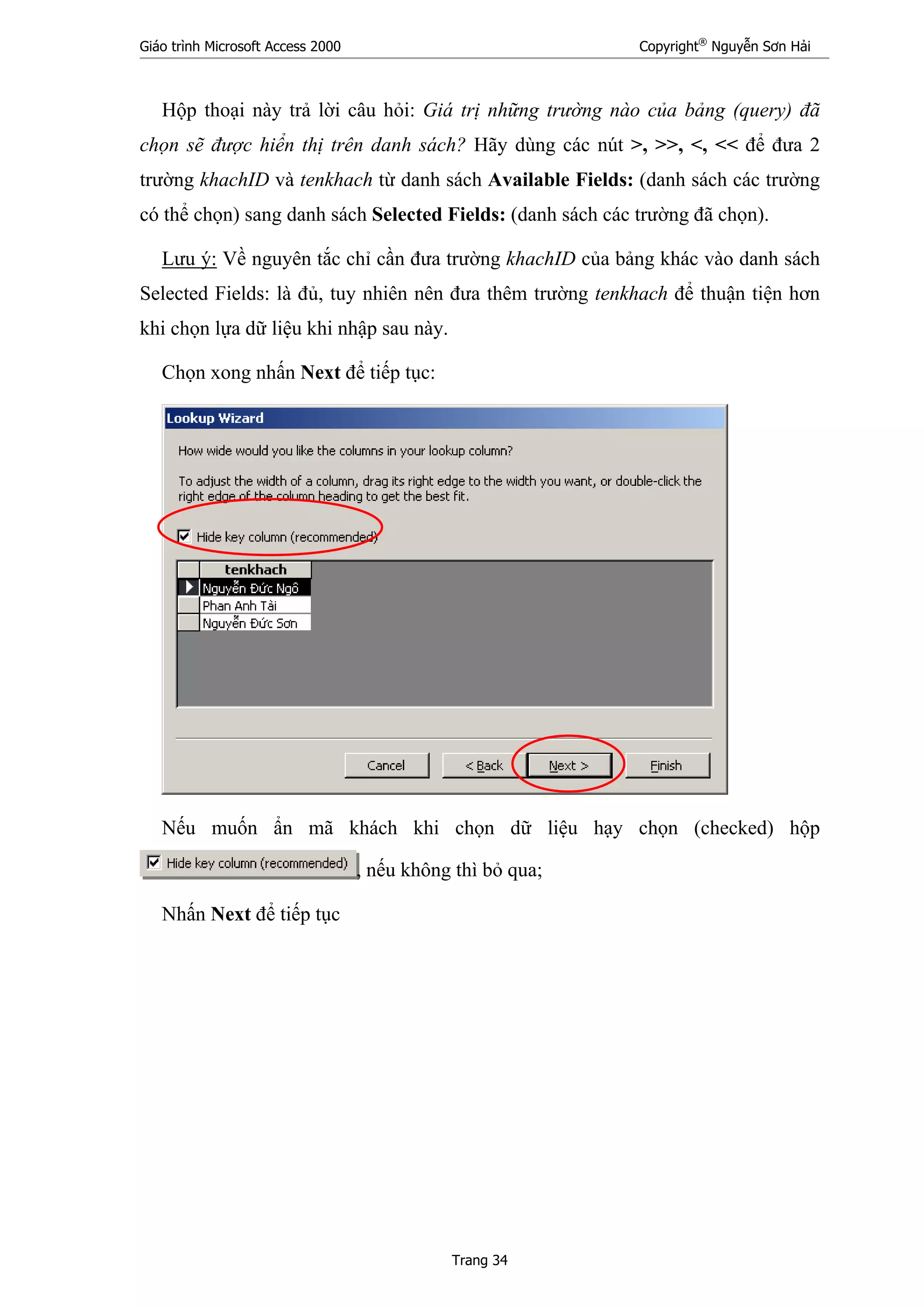
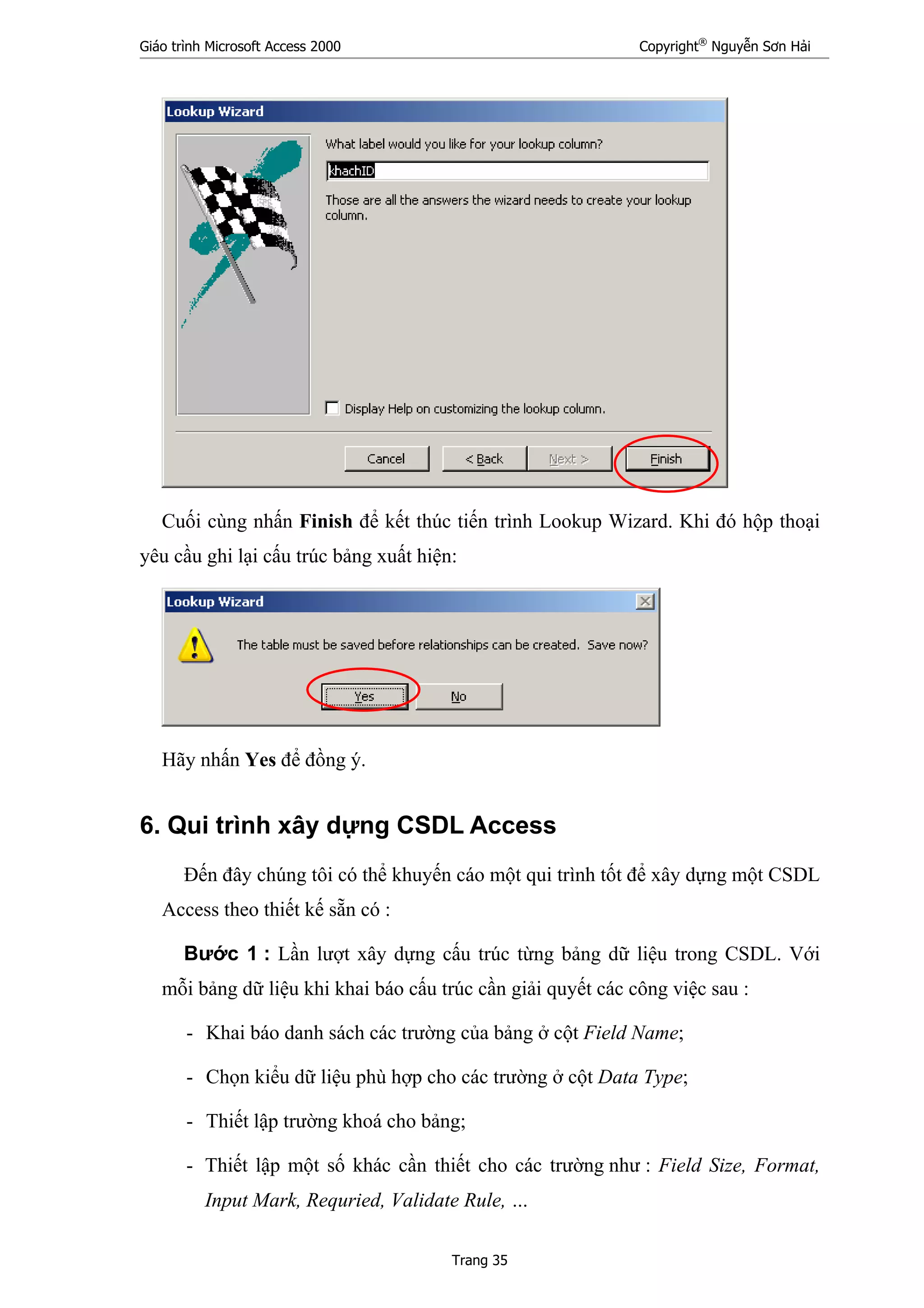
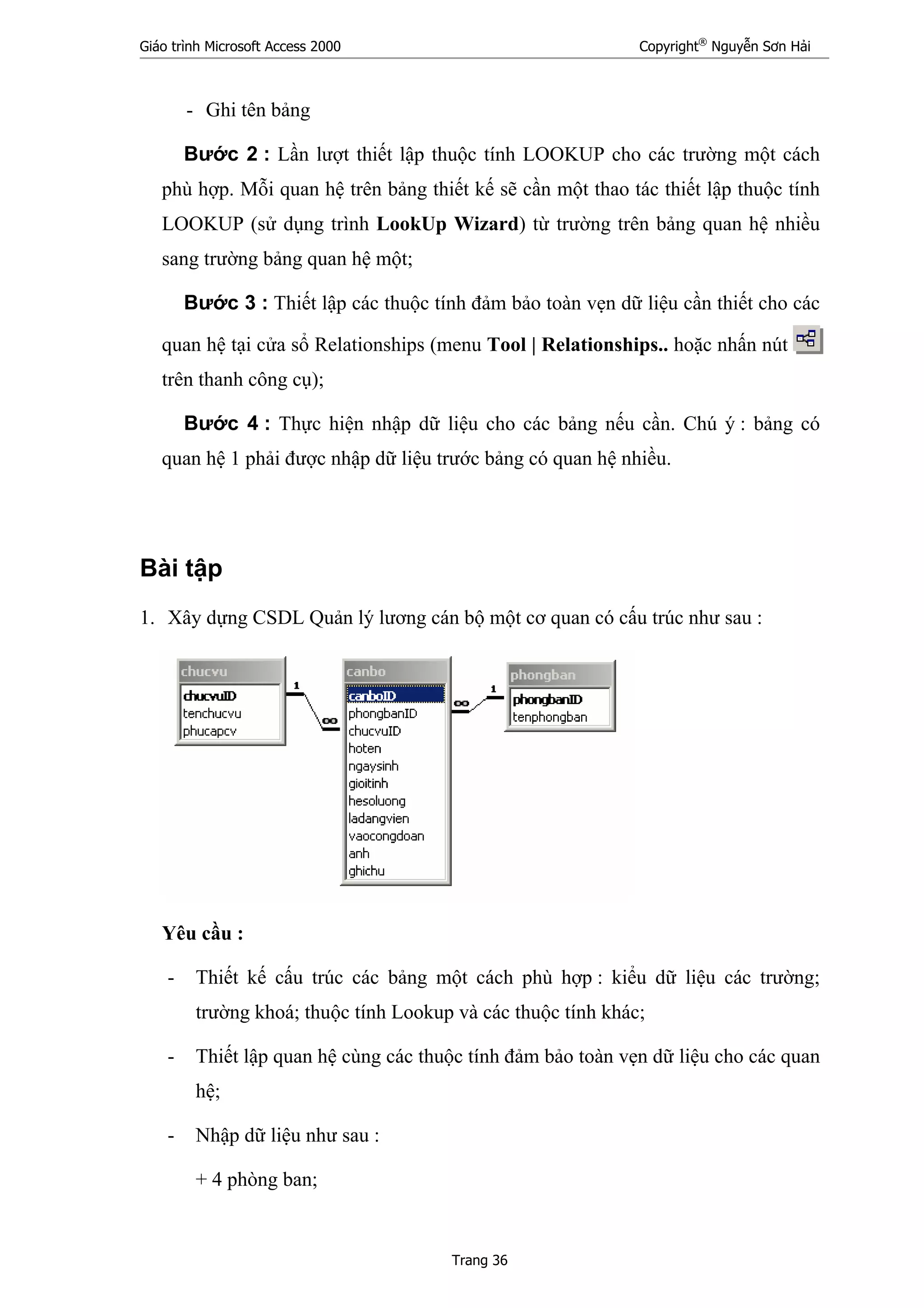

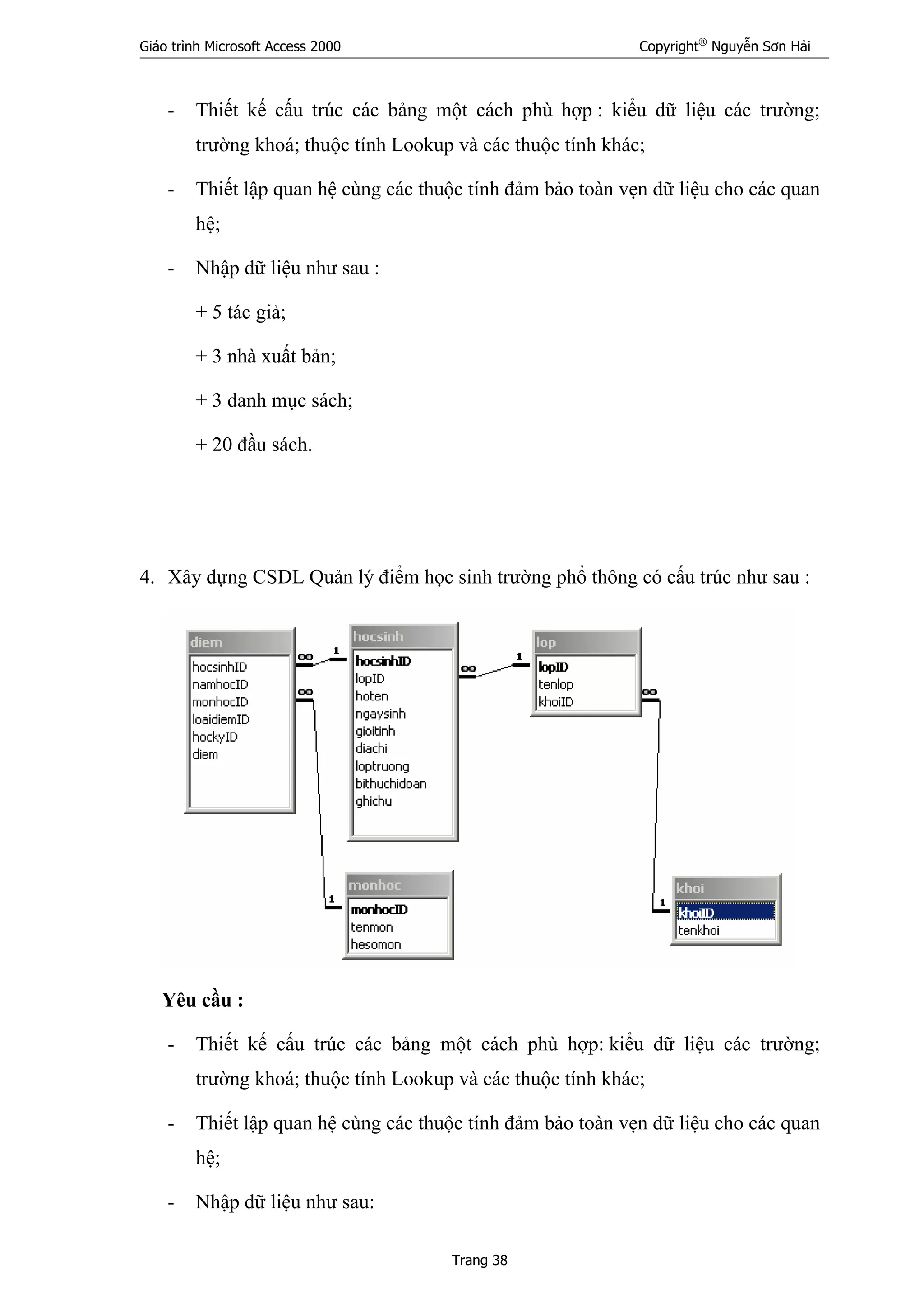
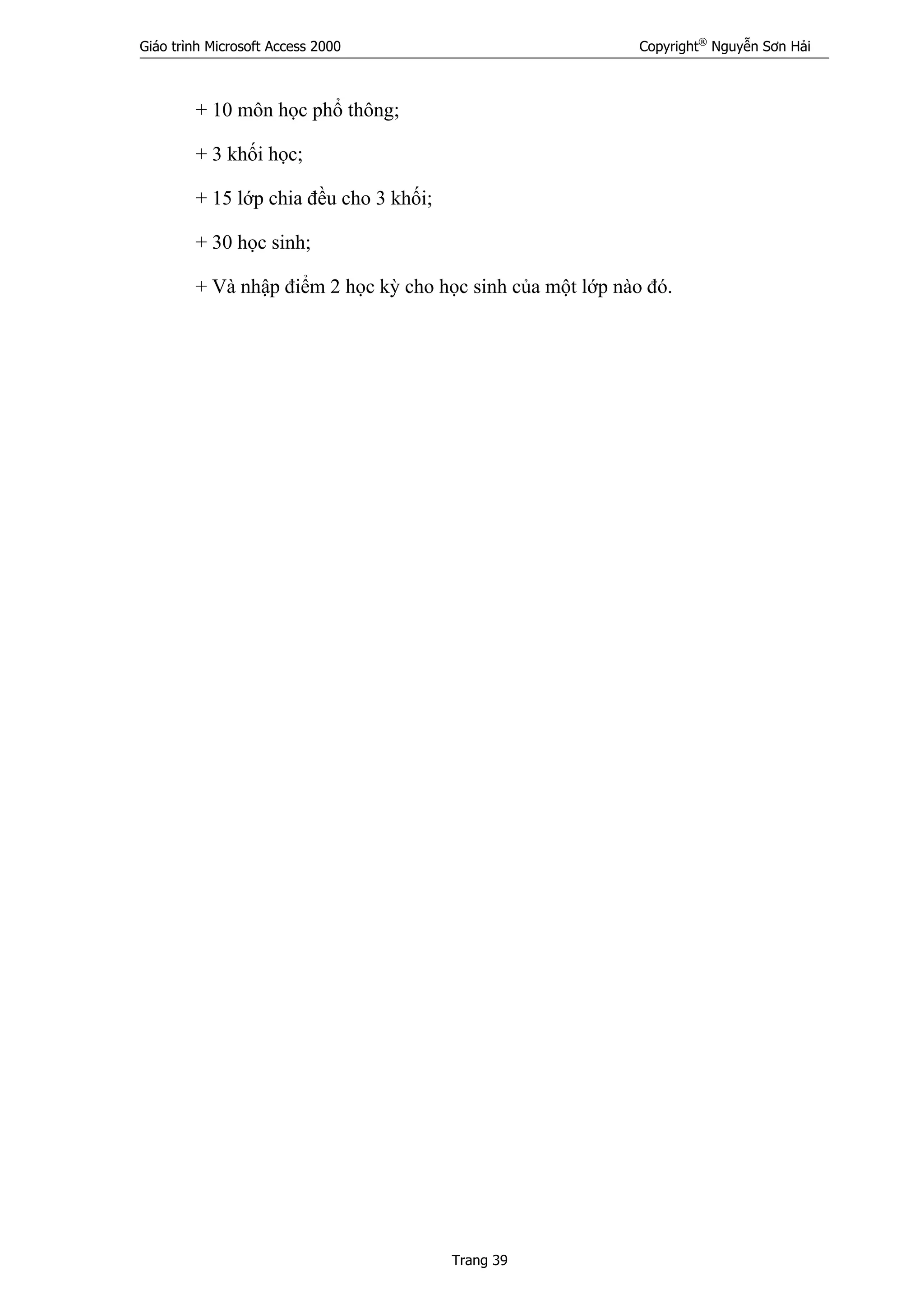
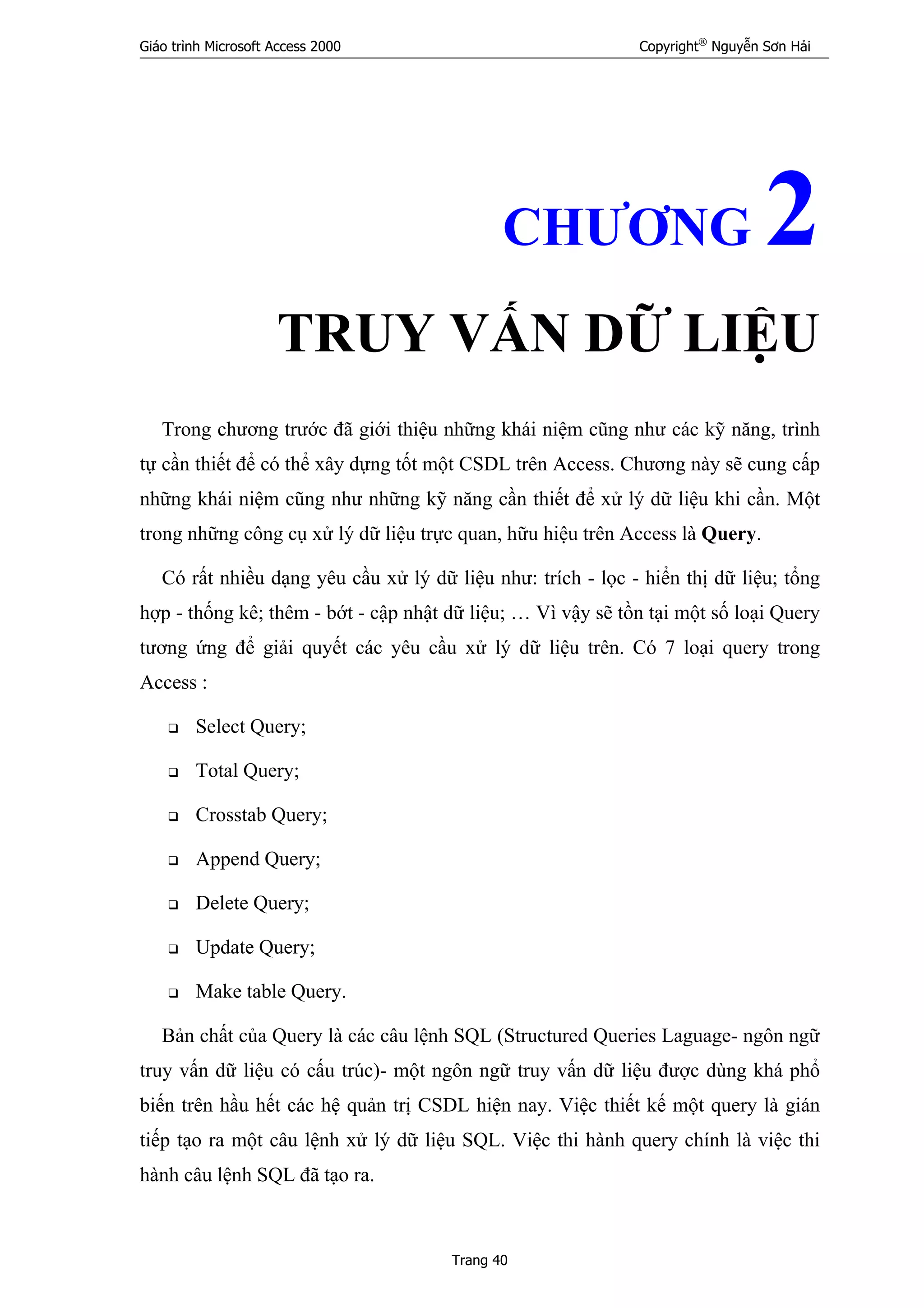
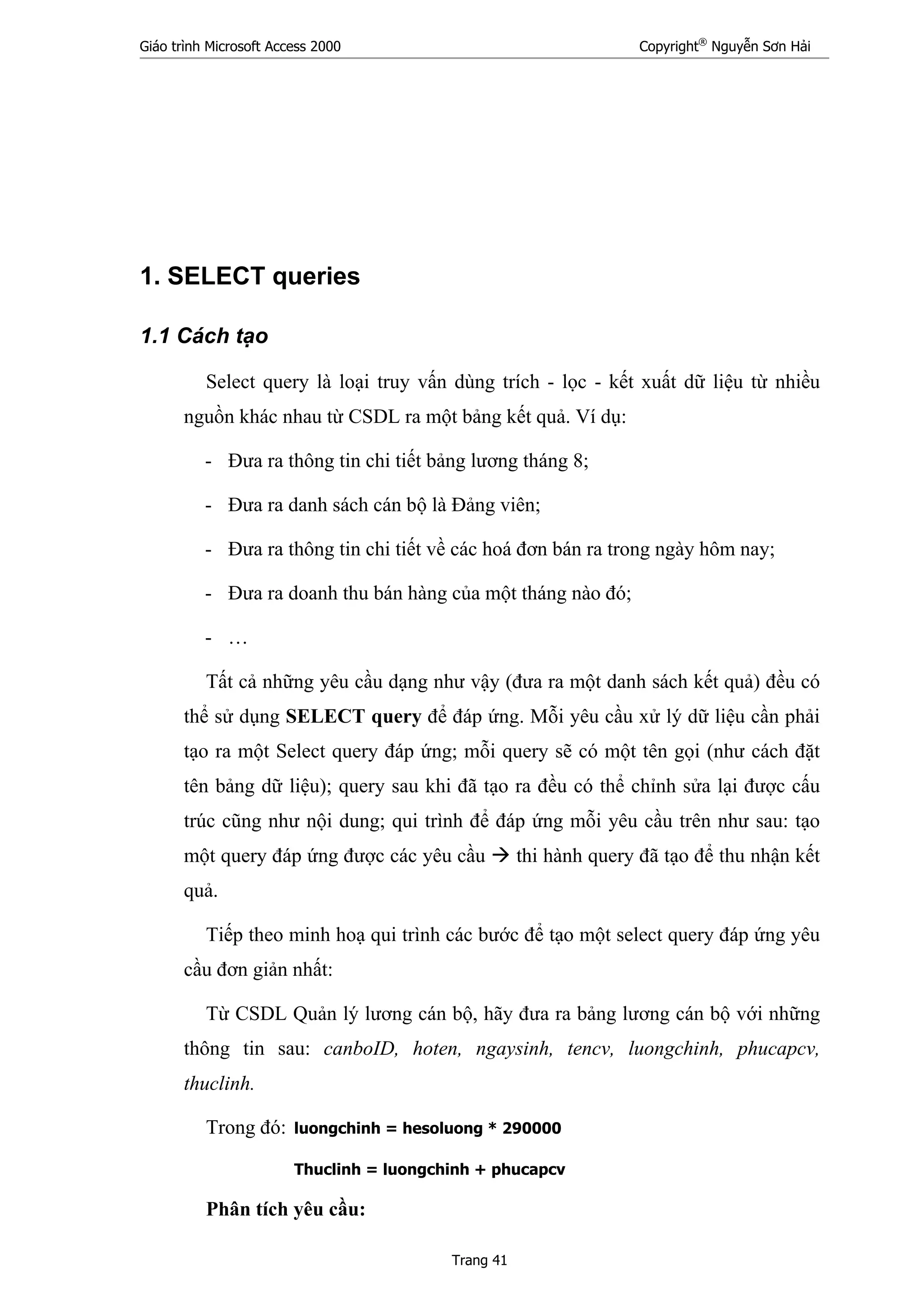
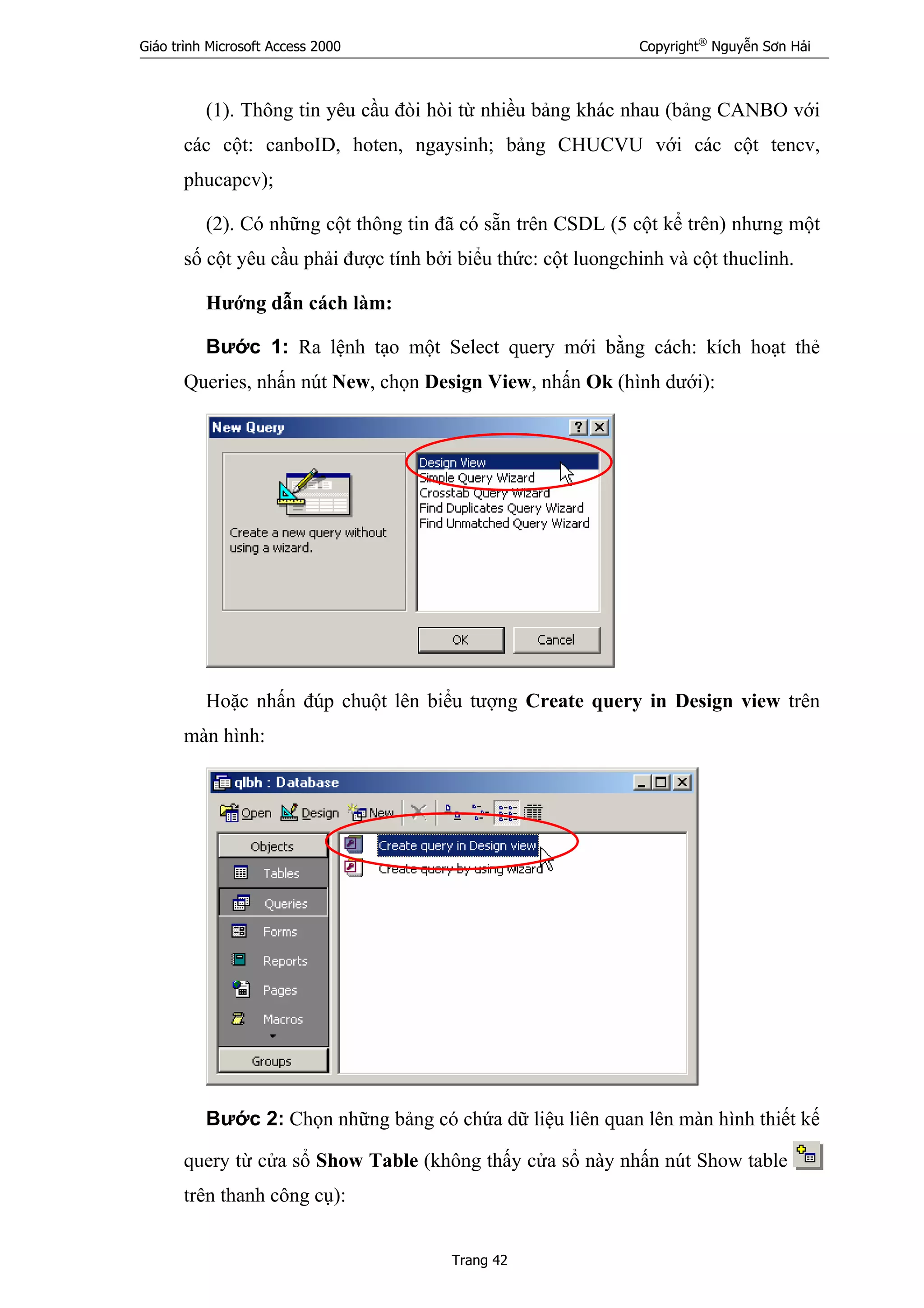
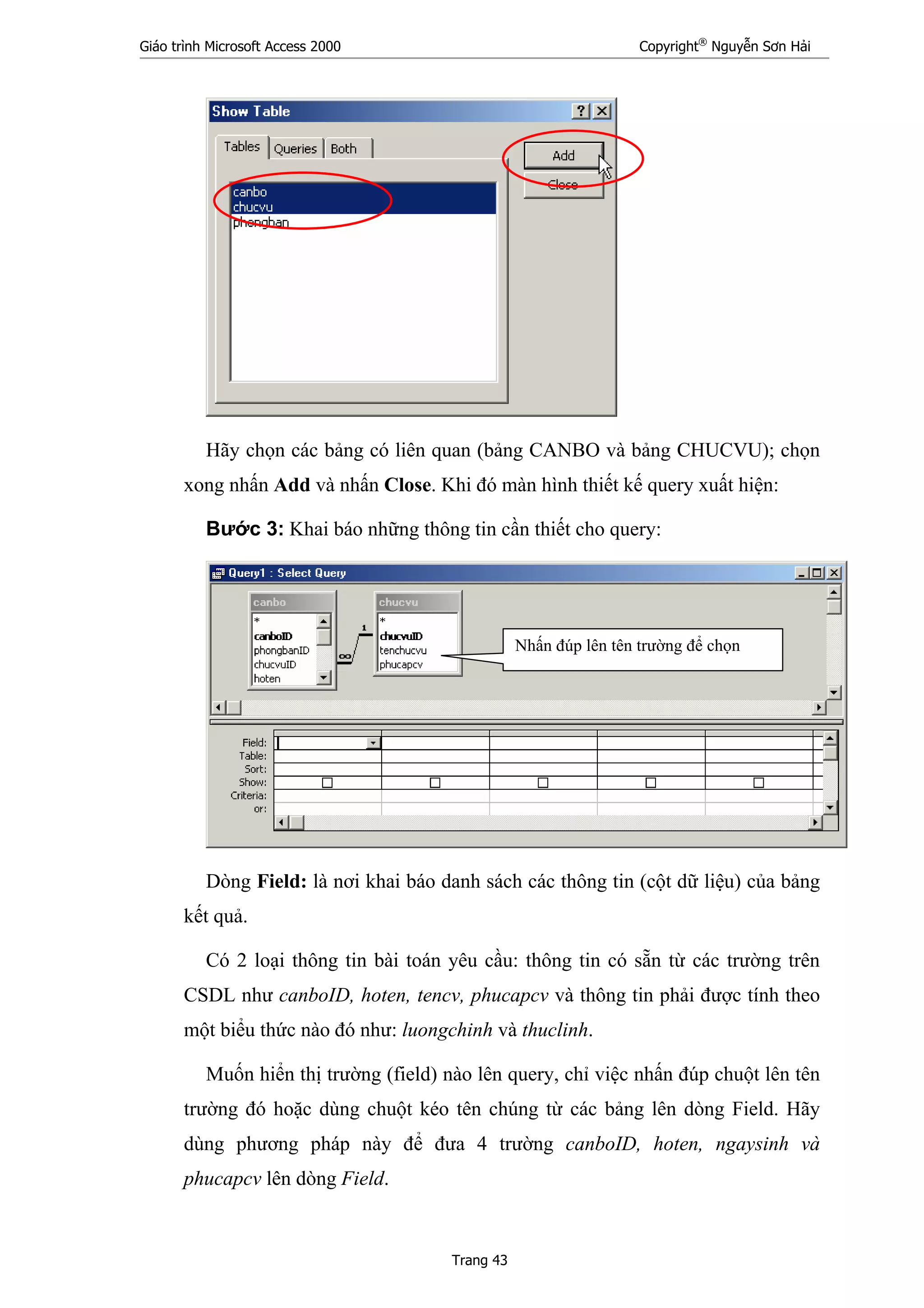
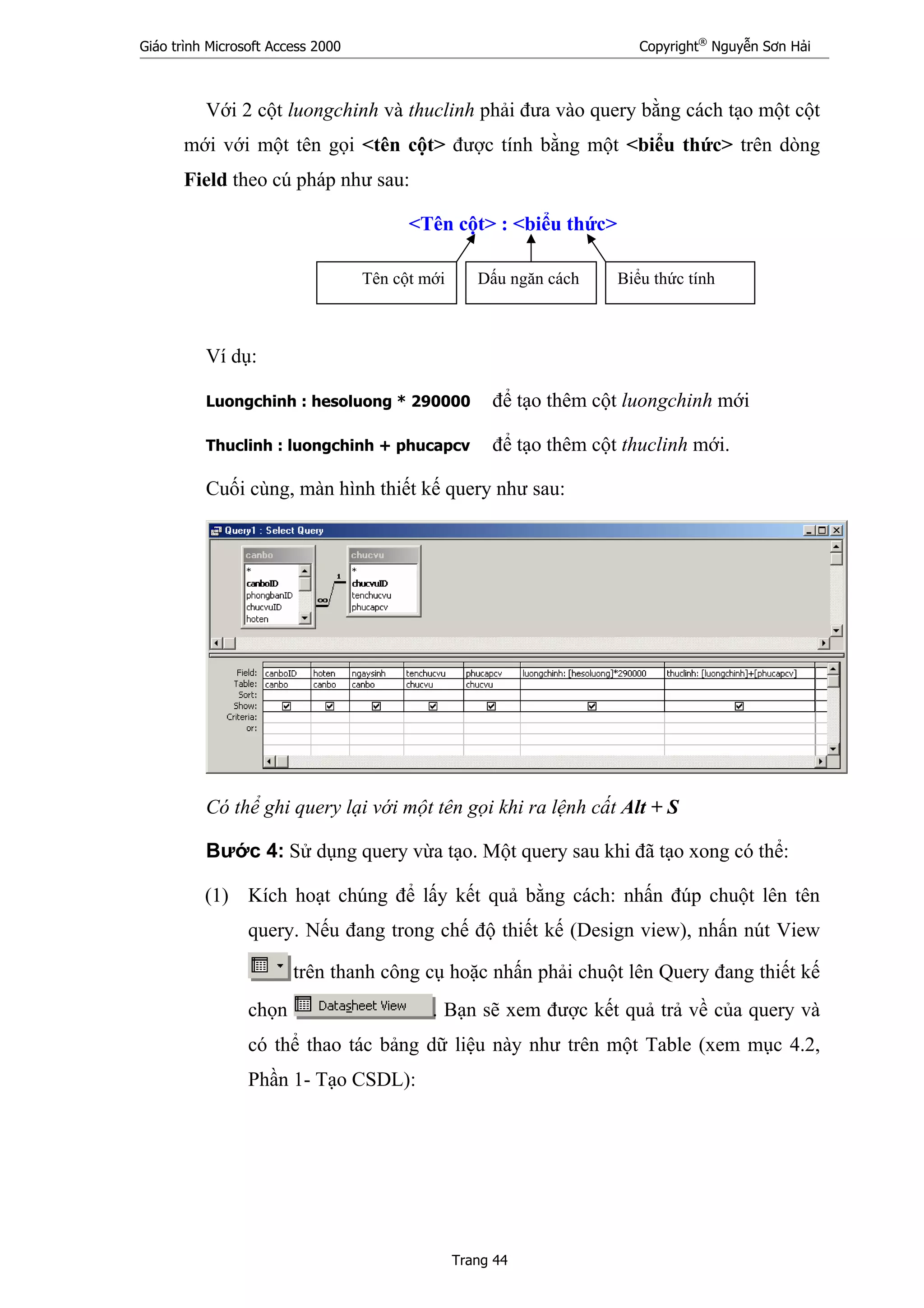
![Giáo trình Microsoft Access 2000 Copyright®
Nguyễn Sơn Hải
Trang 45
(2) Sửa lại được cấu trúc thiết kế query khi chọn chúng và nhấn nút
Design.
Bản chất của một SELECT query là câu lệnh SQL có dạng:-----------------
SELECT … FROM …
------------------------------------------------------------------------------------------------
Một số thiết lập khác cho Query
Dòng Sort: để thiết lập thứ tự sắp xếp dữ liệu trên Query. Muốn sắp xếp dữ
liệu cho trường nào, thiết lập thuộc tính Sort cho trường ấy. Có 2 giá trị cho
thuộc tính Sort: Ascending - sắp xếp tăng dần và Descending - sắp xếp giảm
dần. Trường nào đứng trước sẽ được thứ tự sắp xếp trước.
Bản chất của yêu cầu sắp xếp dữ liệu thể hiện ở mệnh đề:-------------------
… ORDER BY … [ASC] [DESC] trong câu lệnh SQL
------------------------------------------------------------------------------------------------
Dòng Show: để chỉ định hiển thị hay không hiển thị dữ liệu trường đó ra
bảng kết quả. Nếu chọn (checked)- dữ liệu sẽ được hiển thị ra bảng kết quả.](https://image.slidesharecdn.com/access-150429204441-conversion-gate02/75/Access-45-2048.jpg)
![Giáo trình Microsoft Access 2000 Copyright®
Nguyễn Sơn Hải
Trang 46
Chú ý: Có 2 lỗi hay mắc phải:
- Lỗi gõ sai biểu thức:
Nguyên nhân gây ra lỗi này là rất nhiều, có thể liệt kê ra đây một số tình
huống:
Tình huống 1: Có thể một trong số tên các trường bạn gõ trong biểu
thức có chứa dấu cách hoặc các ký tự đặc biệt. Ví dụ: trường hesoluong
của bạn là he so luong thì phải gõ như sau: [he so luong] – thêm dấu
móc vuông vào 2 đầu của tên trường;
Tình huống 2: Sai ký pháp lô gíc của biểu thức: do viết thừa hoặc
thiếu các toán tử, toán hạng, hoặc các dấu mở đóng ngoặc không khớp..;
- Gõ không đúng tên trường trong biểu thức:
Lỗi này xảy ra khi bạn đã gõ sai tên trường. Tên hiển thị trên hộp thoại
(phucap cv) máy tính không hiểu, có thể tên đúng của trường này là
phucapcv. Bạn phải lần tới biểu thức có chứa tên trên và kiểm tra sửa cho
đúng với tên trường có trong CSDL. Lỗi này hay xảy ra khi thiết kế bảng
đặt tên các trường có chứa dấu cách!
1.2 Lọc dữ liệu
Khác với bảng (Tables), Queries cung cấp một khả năng lọc dữ liệu khá
hoàn chỉnh; Có thể lọc ra những dữ liệu theo những điều kiện phức tạp hơn,
đặc biệt có thể chấp nhận những giá trị lọc là các tham biến.](https://image.slidesharecdn.com/access-150429204441-conversion-gate02/75/Access-46-2048.jpg)
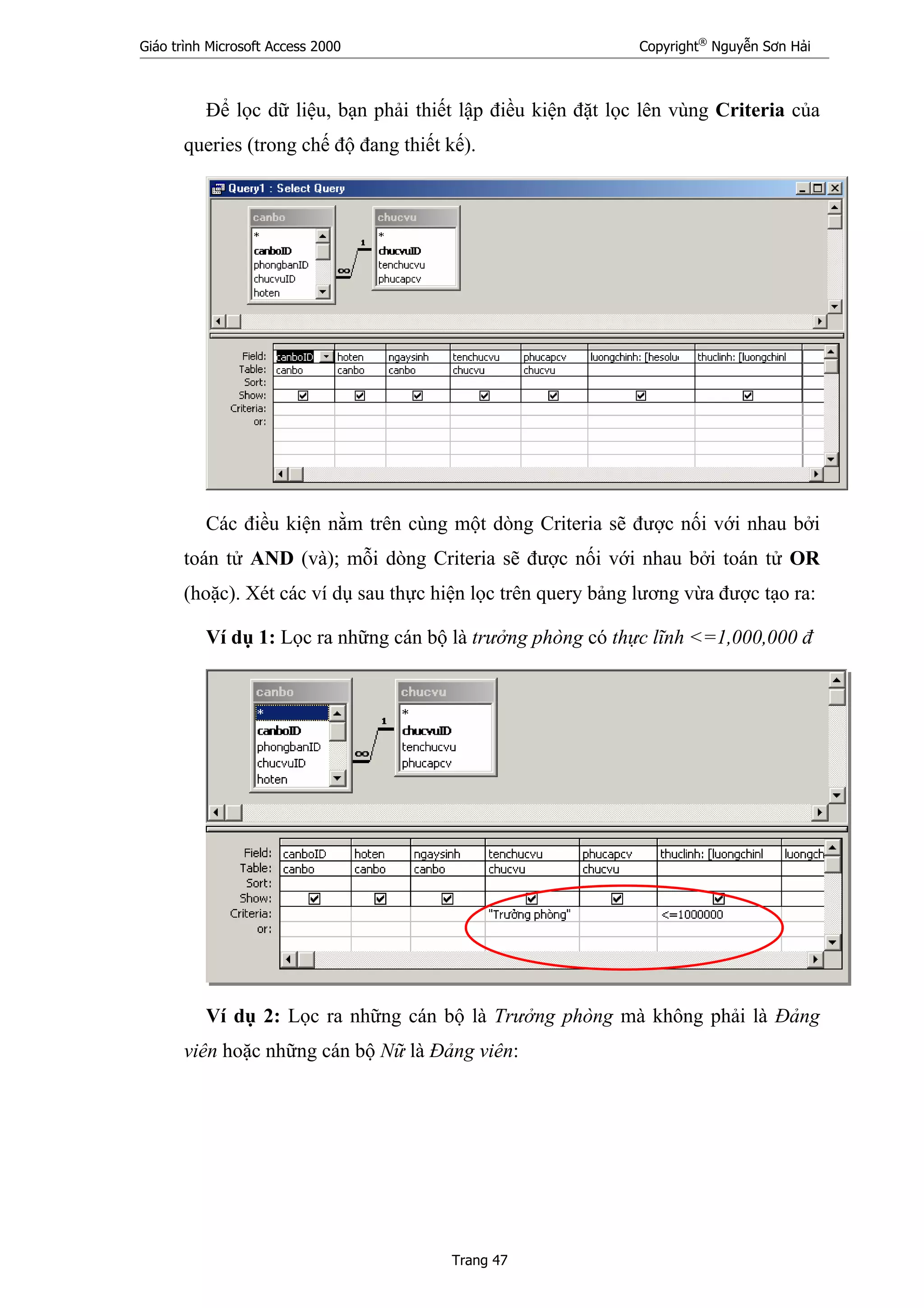
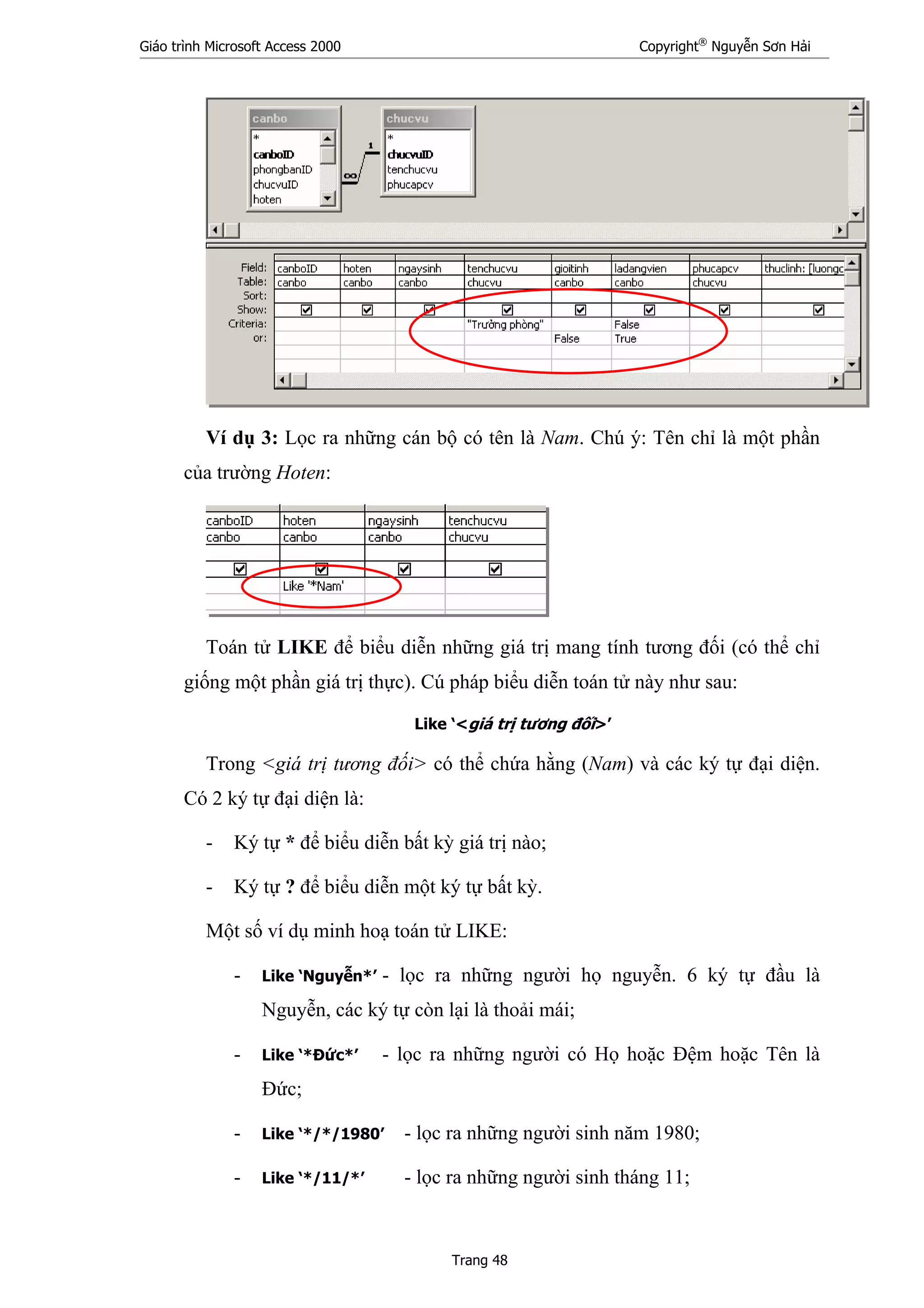
![Giáo trình Microsoft Access 2000 Copyright®
Nguyễn Sơn Hải
Trang 49
- Like ‘*/*/198?’ - lọc ra những người sinh từ năm 1980 đến năm
1989;
- …
Ví dụ 4: Lọc ra những cán bộ có 2,000,000>= Thuclinh >=1,000,000:
Toán tử BETWEEN để lọc ra các giá trị nằm trong một khoảng nào đó.
Thường giải quyết các yêu cầu lớn hơn hoặc bằng bao nhiêu và nhỏ hơn hoặc
bảng bao nhiêu?
Cú pháp toán tử Between như sau:
Between <giá trị nhỏ> And <giá trị lớn>
Cả 4 ví dụ trên đều đặt lọc theo các tham trị (lọc cứng). Trong trường hợp
sử dụng các tham biến vào điều kiện lọc, xin tiếp tục theo dõi hướng dẫn dưới
đây:
Muốn thiết lập giá trị đặt lọc nào là tham biến bạn làm như sau:
[Gõ một lời nhắc trong ngoặc vuông] tại đúng vị trí tham số cần thiết lập.
Ví dụ: Lọc ra danh sách các cán bộ phòng ban nào đó, làm như sau:
Khi thi hành query, một hộp thoại yêu cầu gõ vào tham số cần lọc:
Hãy gõ vào Tên phòng ban cần xem. Việc thiết lập tham số kiểu này không
giới hạn trên một query.](https://image.slidesharecdn.com/access-150429204441-conversion-gate02/75/Access-49-2048.jpg)
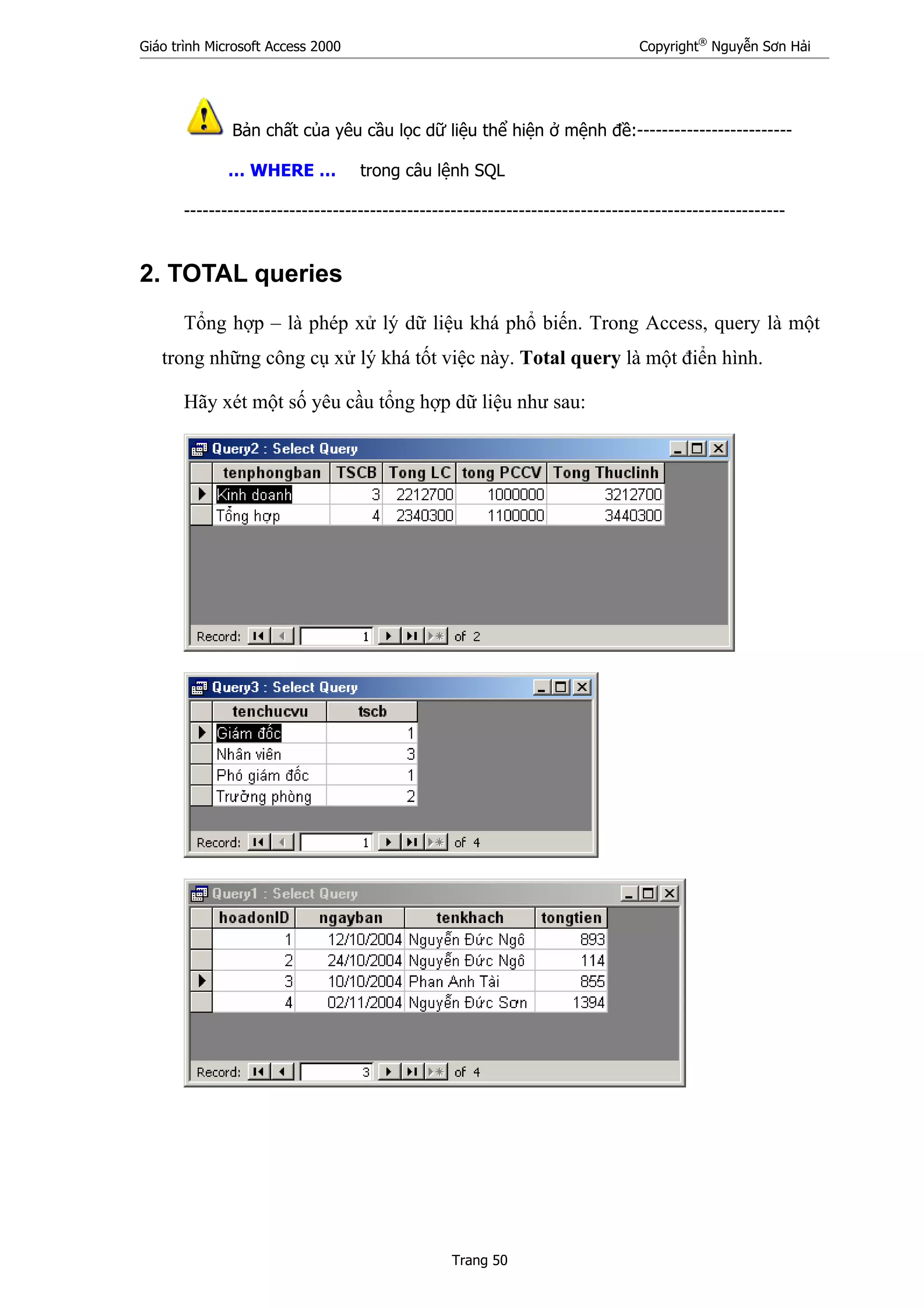
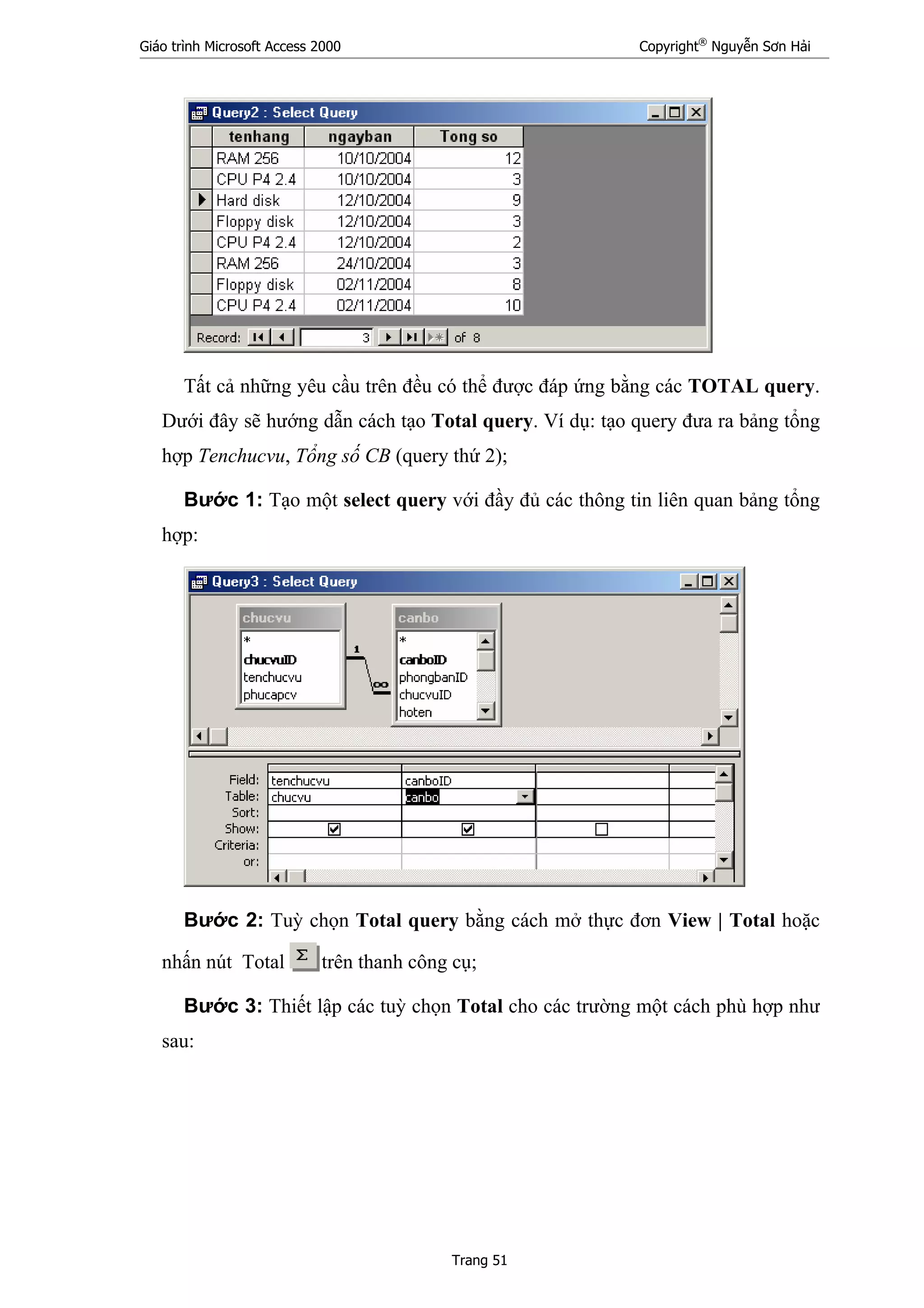

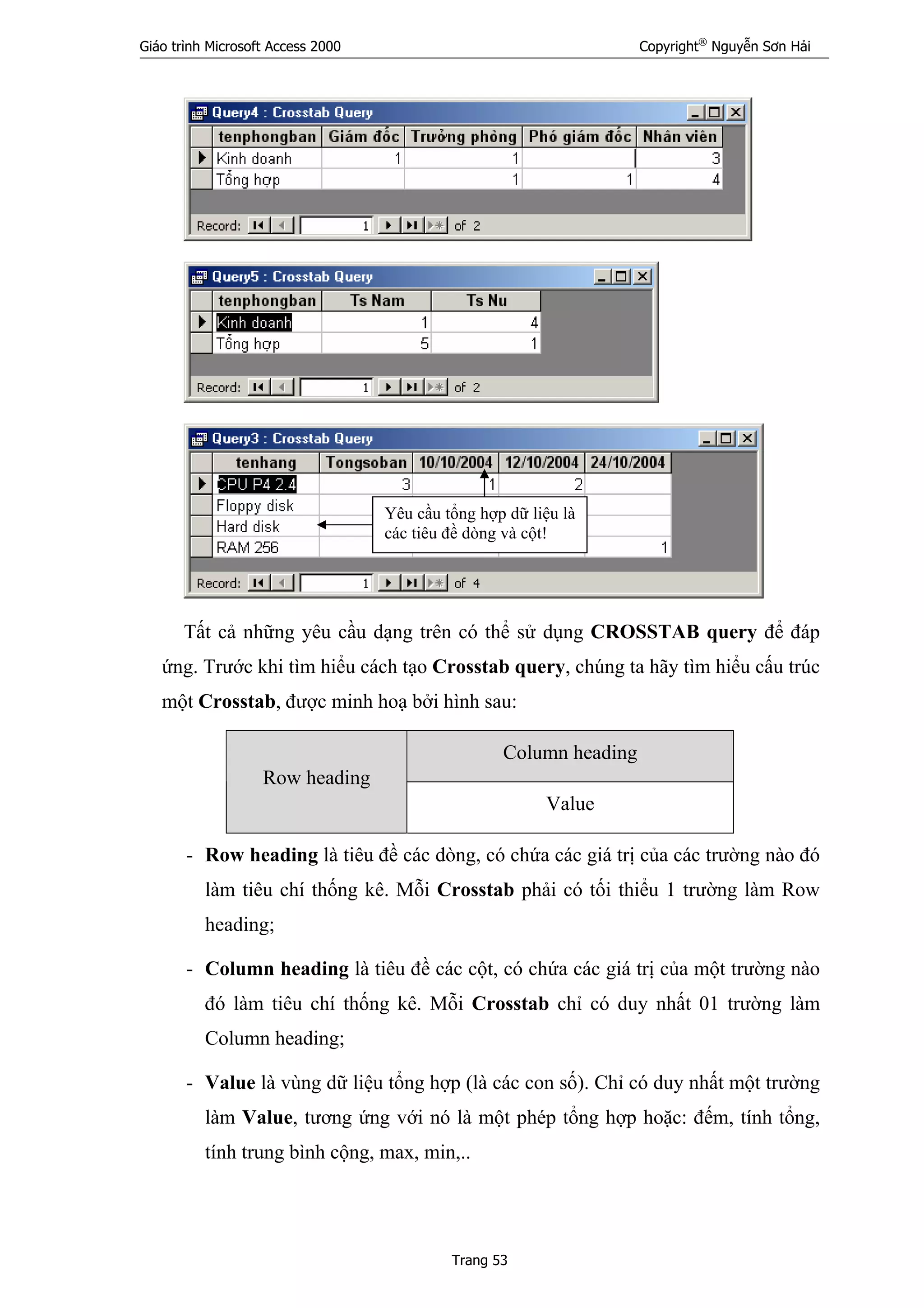
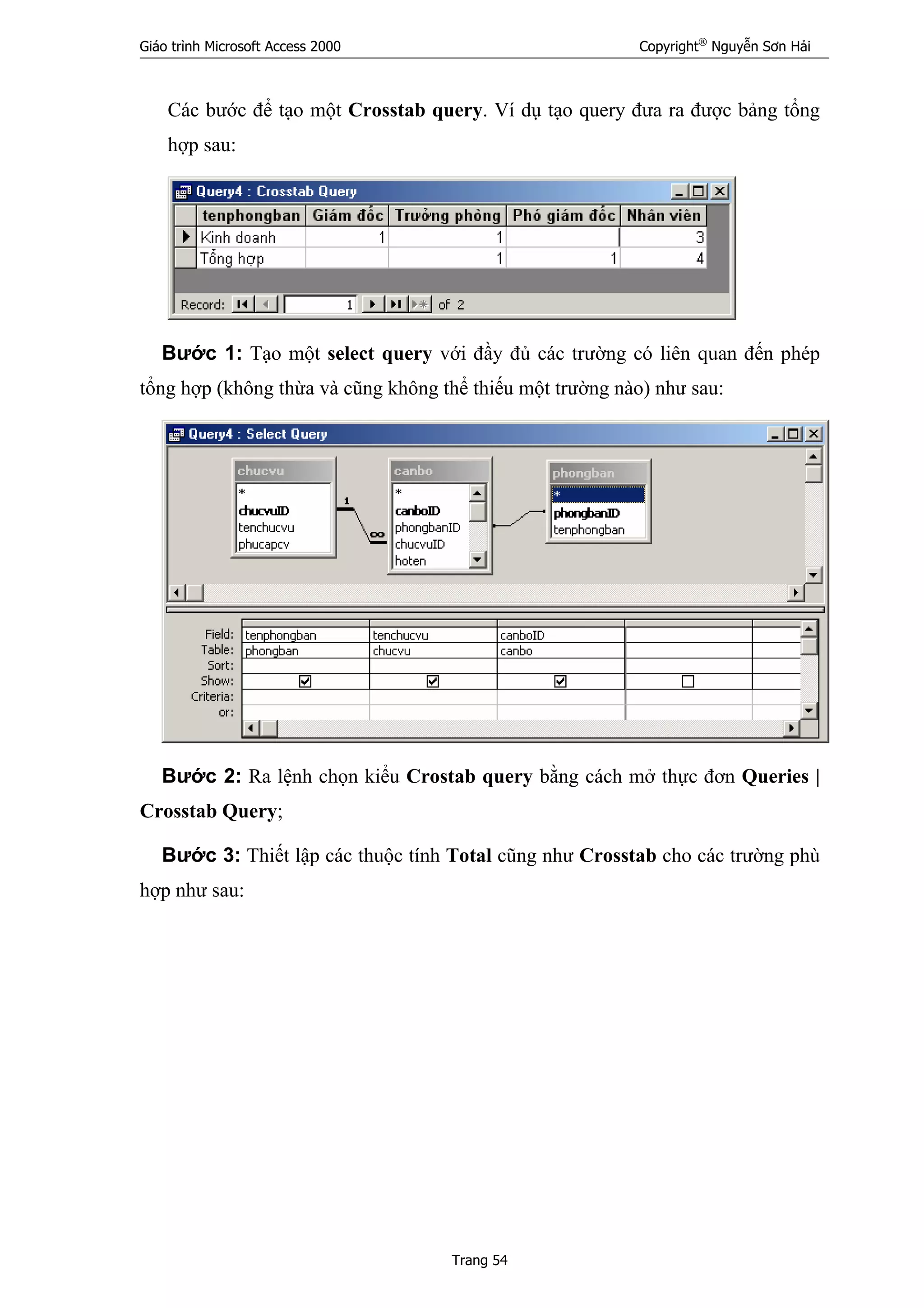
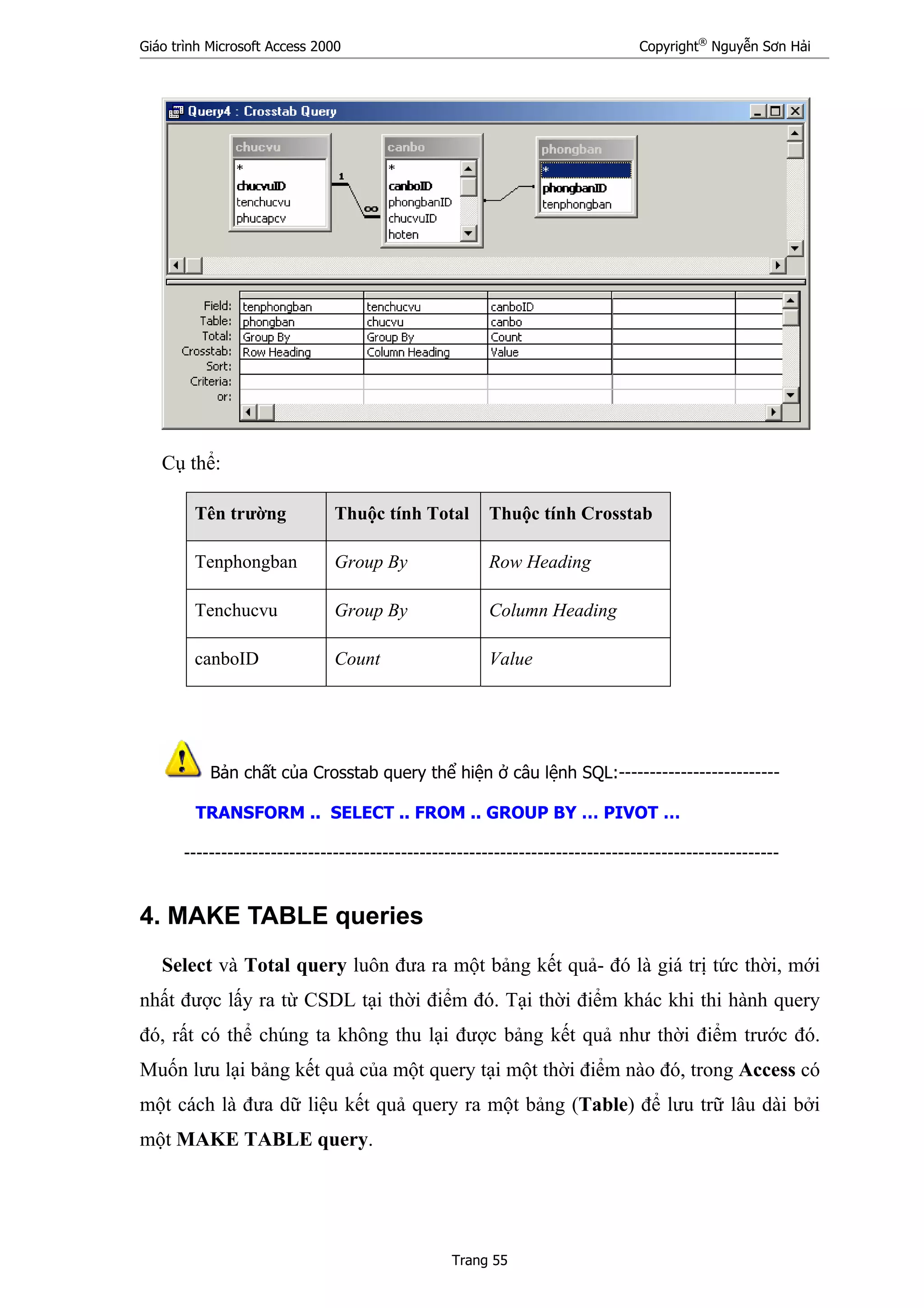
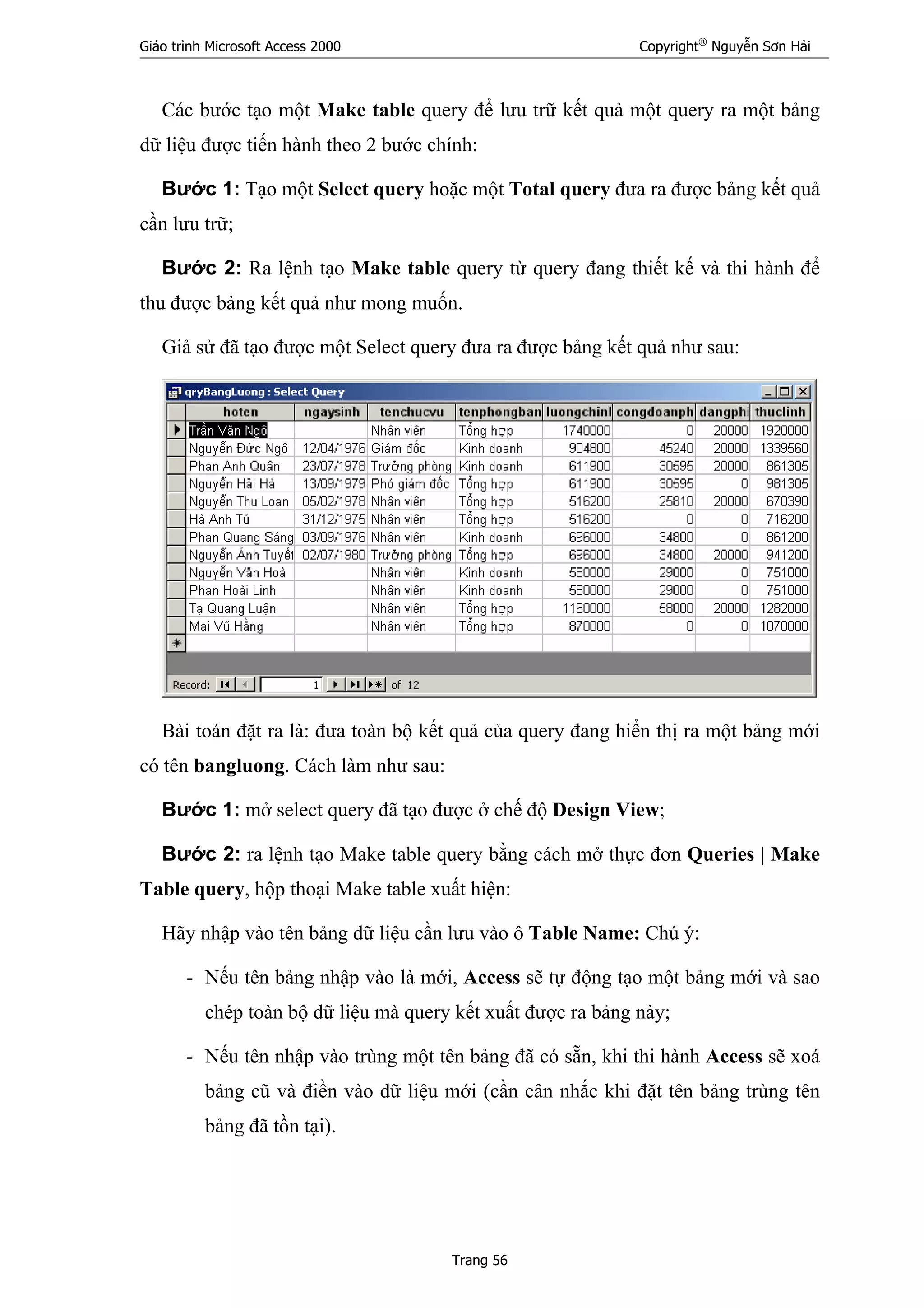
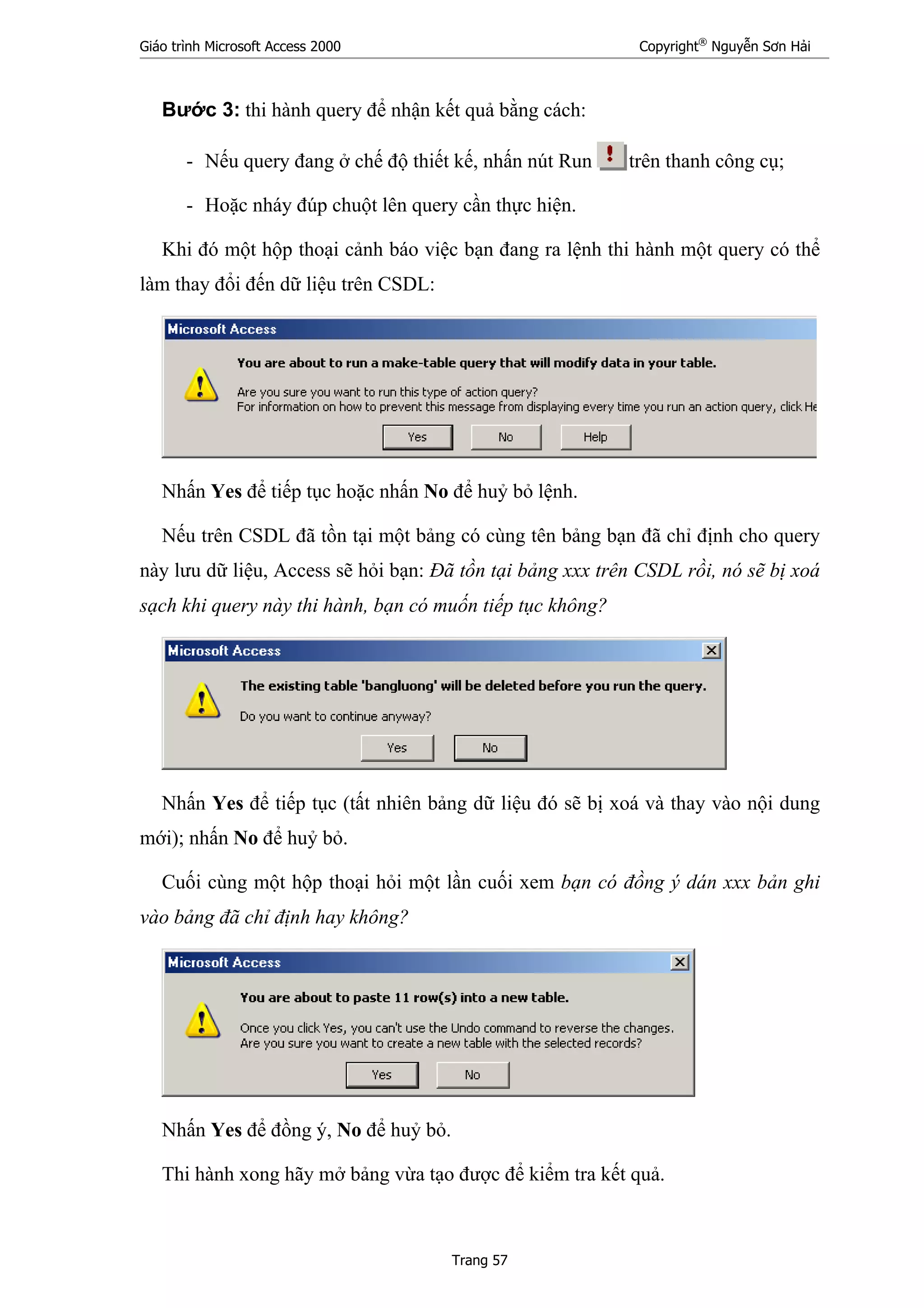
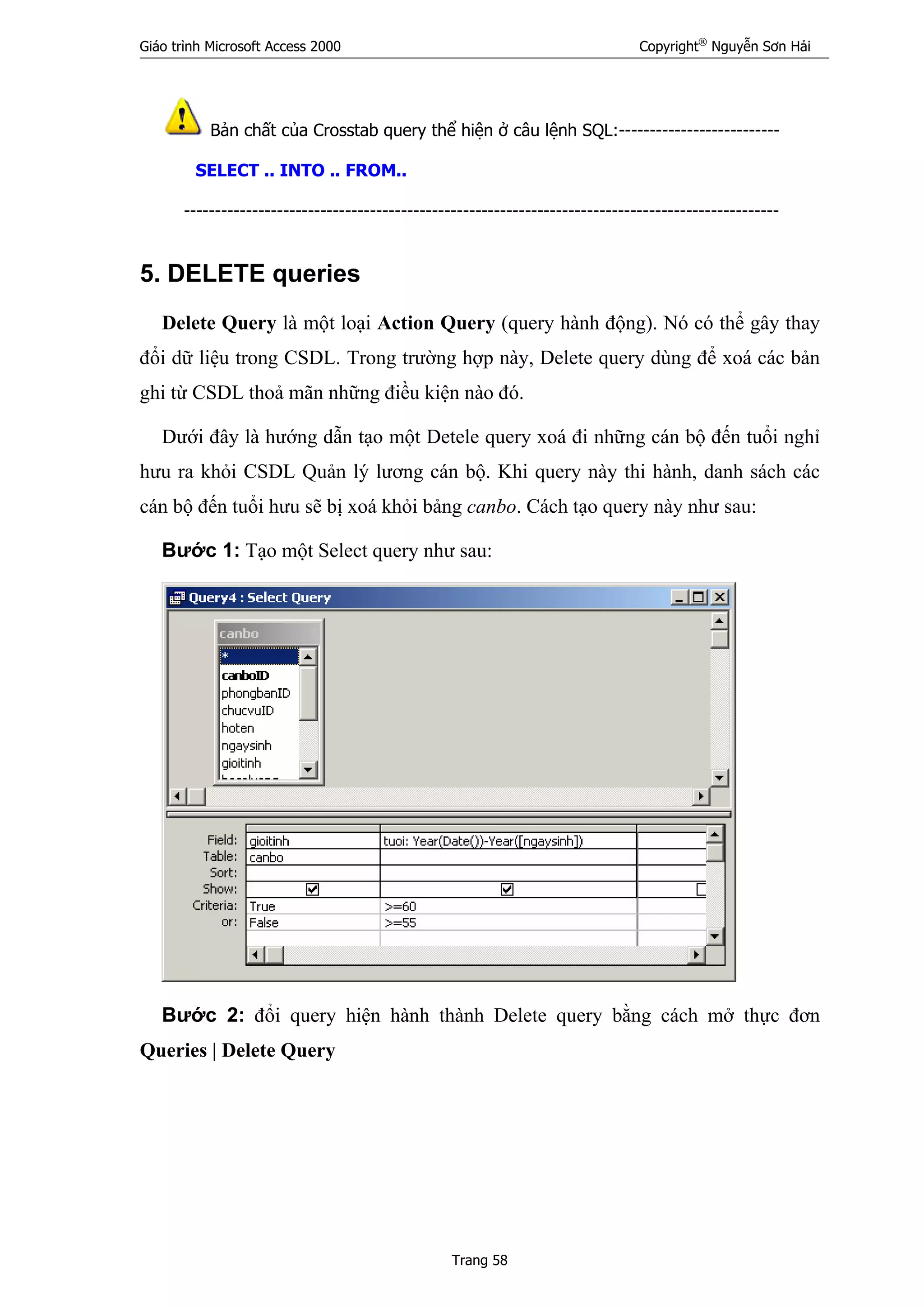
![Giáo trình Microsoft Access 2000 Copyright®
Nguyễn Sơn Hải
Trang 59
Để thi hành việc xoá cán bộ, nhấn nút Run trên thanh công cụ. Khi đó một
hộp thoại cảnh báo xuất hiện:
Nhấn Yes để đồng ý xoá đi các bản ghi (bản ghi đã xoá không thể phục hồi lại
được); nhấn No để huỷ bỏ lệnh.
Phải cẩn trọng trước khi quyết định lệnh xoá dữ liệu.
Bản chất của Delete query thể hiện ở câu lệnh SQL:--------------------------
DELETE … FROM … [WHERE]
------------------------------------------------------------------------------------------------
6. UPDATE queries
Update query dùng cập nhật dữ liệu một số trường nào đó trong CSDL. Giống
với Delete query, Update query là loại query hành động, làm thay đổi nội dung dữ
liệu trên CSDL.](https://image.slidesharecdn.com/access-150429204441-conversion-gate02/75/Access-59-2048.jpg)
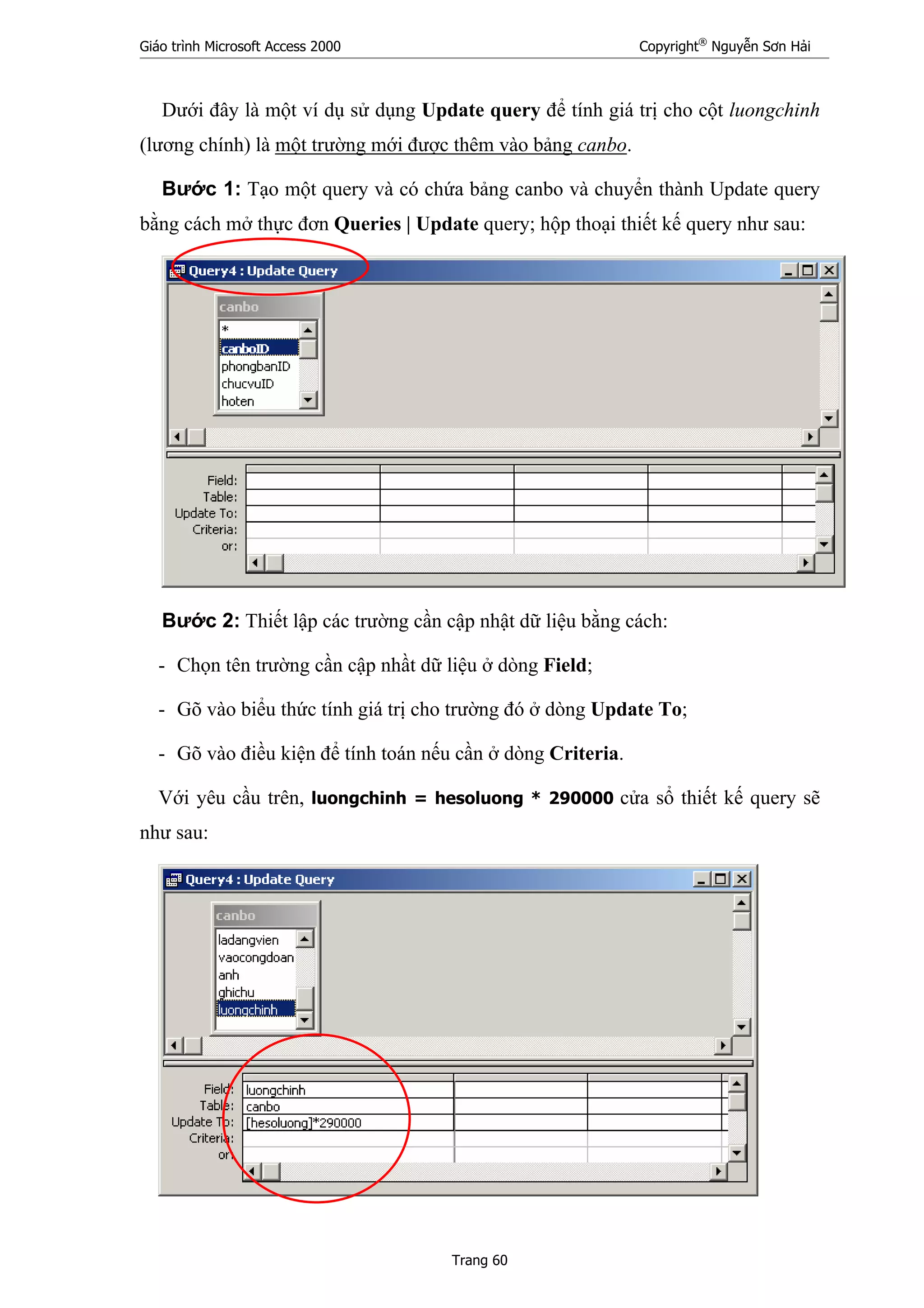
![Giáo trình Microsoft Access 2000 Copyright®
Nguyễn Sơn Hải
Trang 61
Để thi hành việc xoá cán bộ, nhấn nút Run trên thanh công cụ. Khi đó một
hộp thoại cảnh báo xuất hiện:
Nhấn Yes để đồng ý cập nhật dữ liệu (dữ liệu sau khi đã cập nhật không thể
phục hồi lại được); nhấn No để huỷ bỏ lệnh.
Phải cẩn trọng trước khi quyết định lệnh này.
Bản chất của Update query thể hiện ở câu lệnh SQL:--------------------------
UPDATE … SET … [WHERE]
------------------------------------------------------------------------------------------------](https://image.slidesharecdn.com/access-150429204441-conversion-gate02/75/Access-61-2048.jpg)
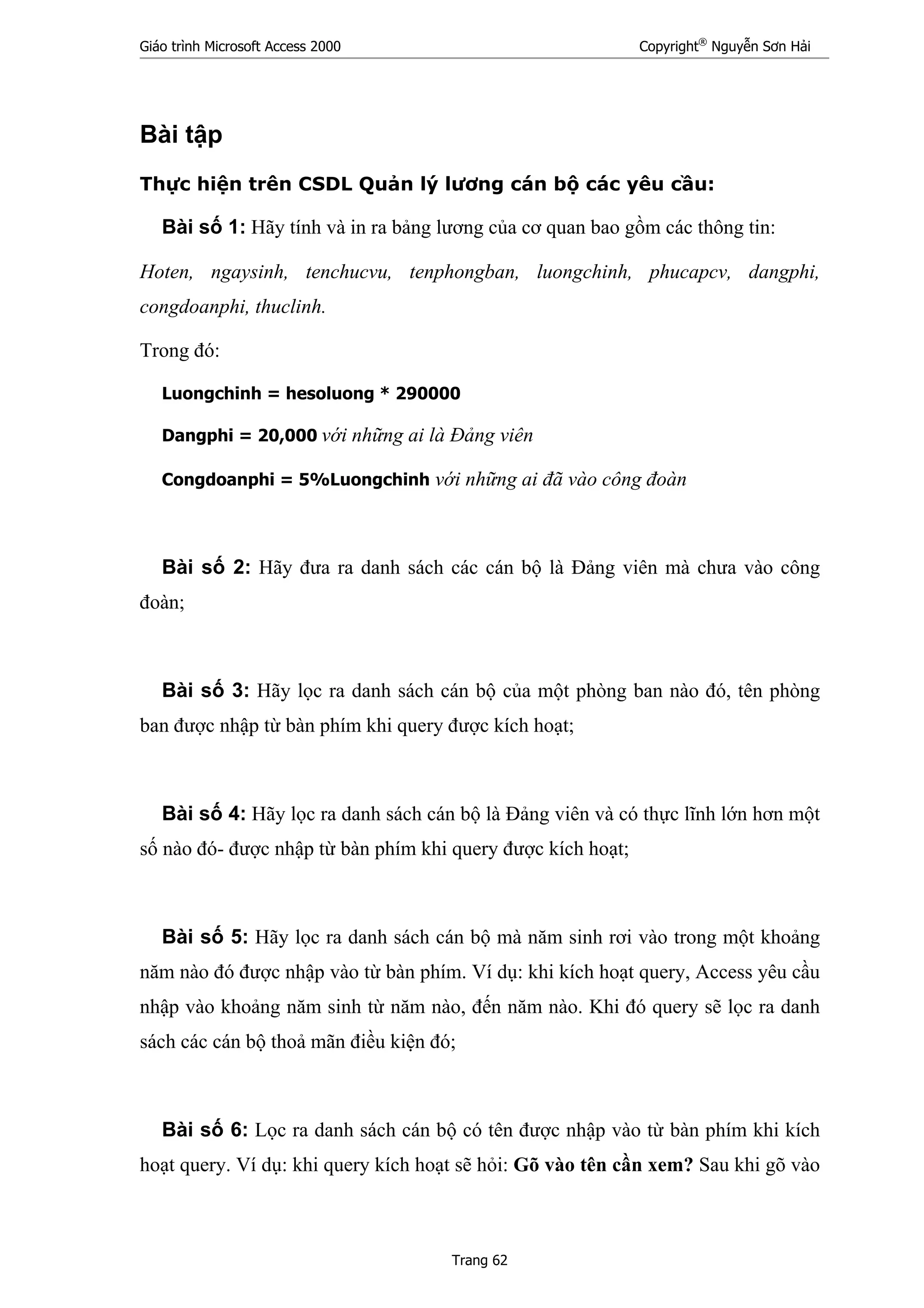
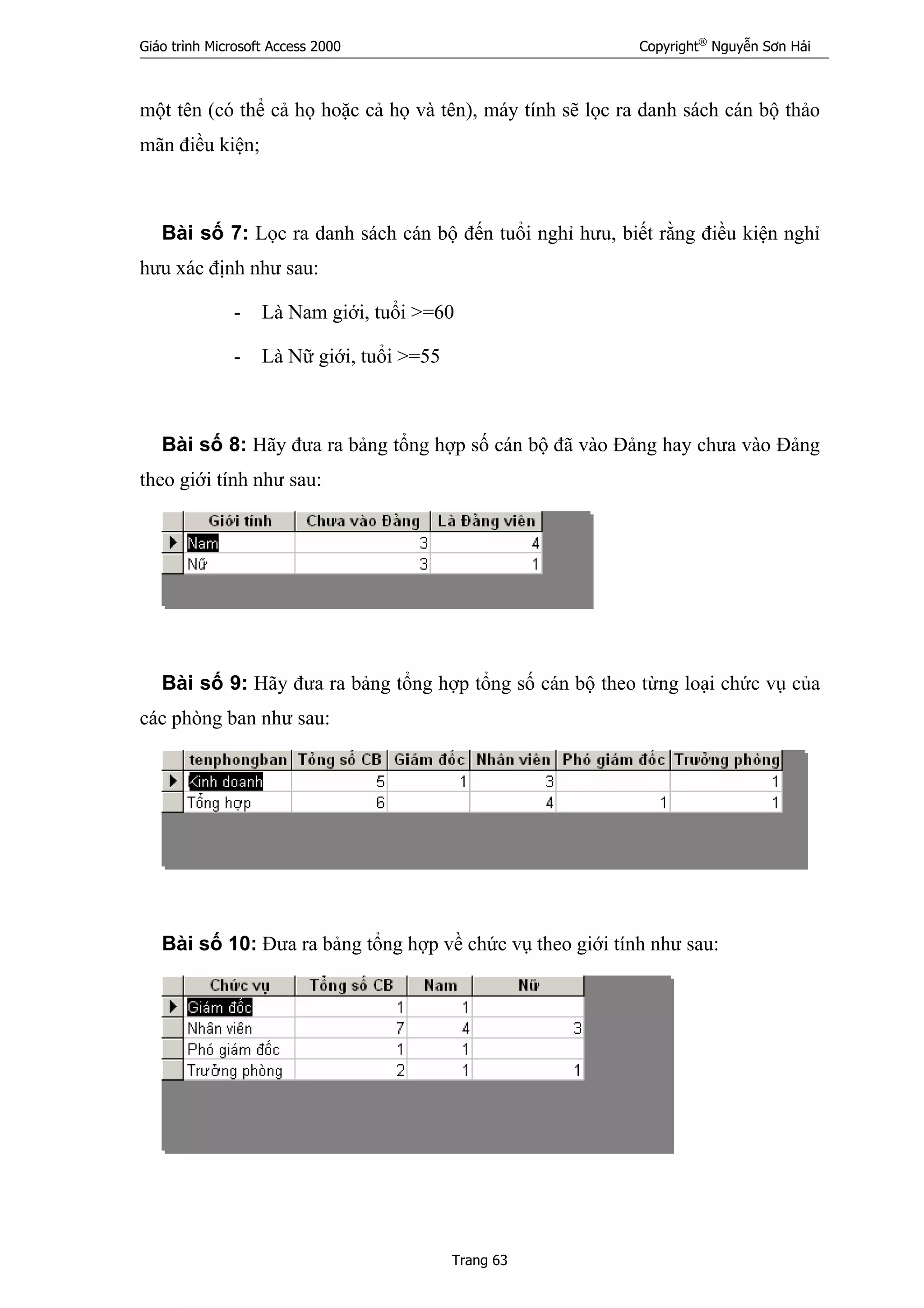
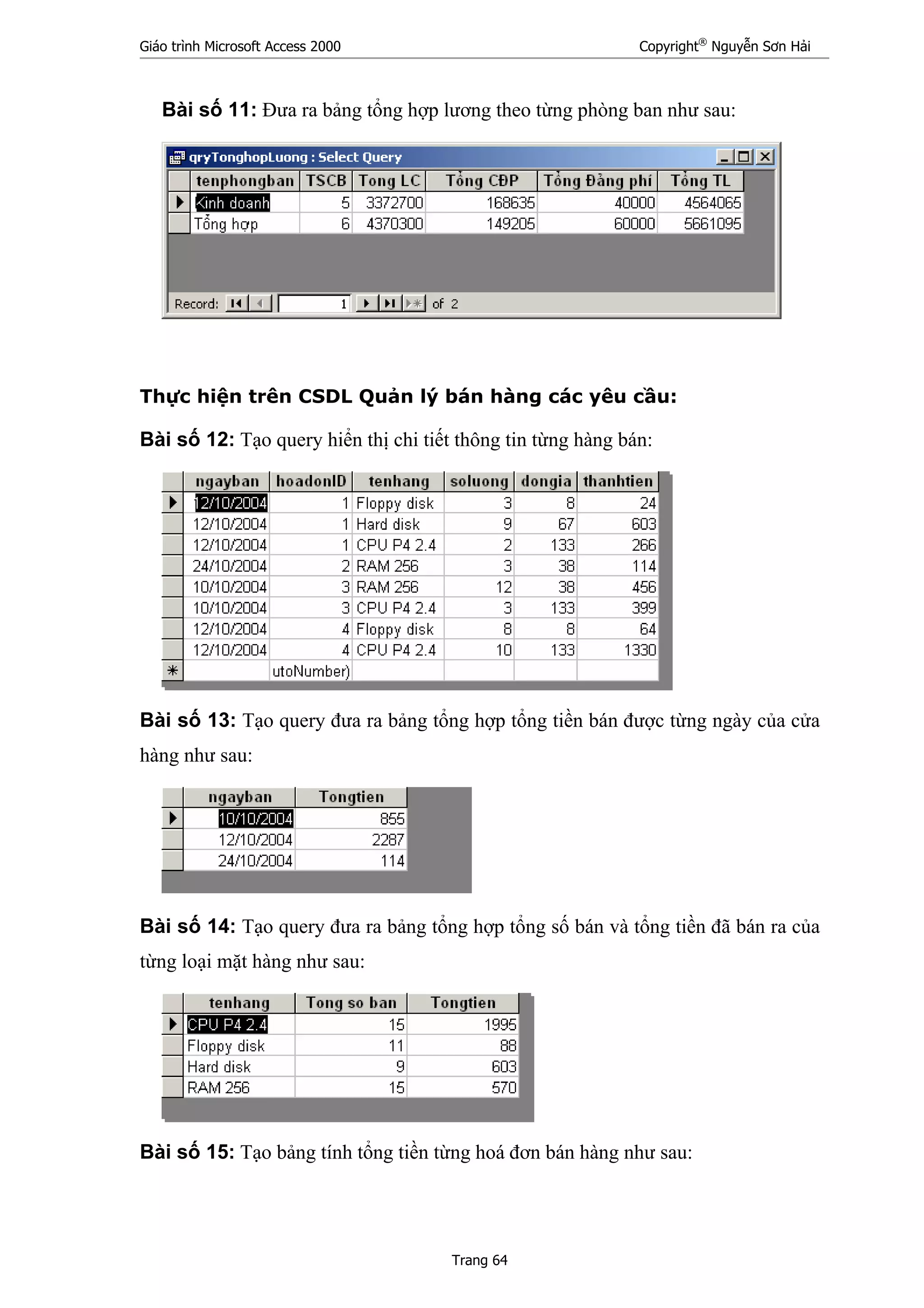
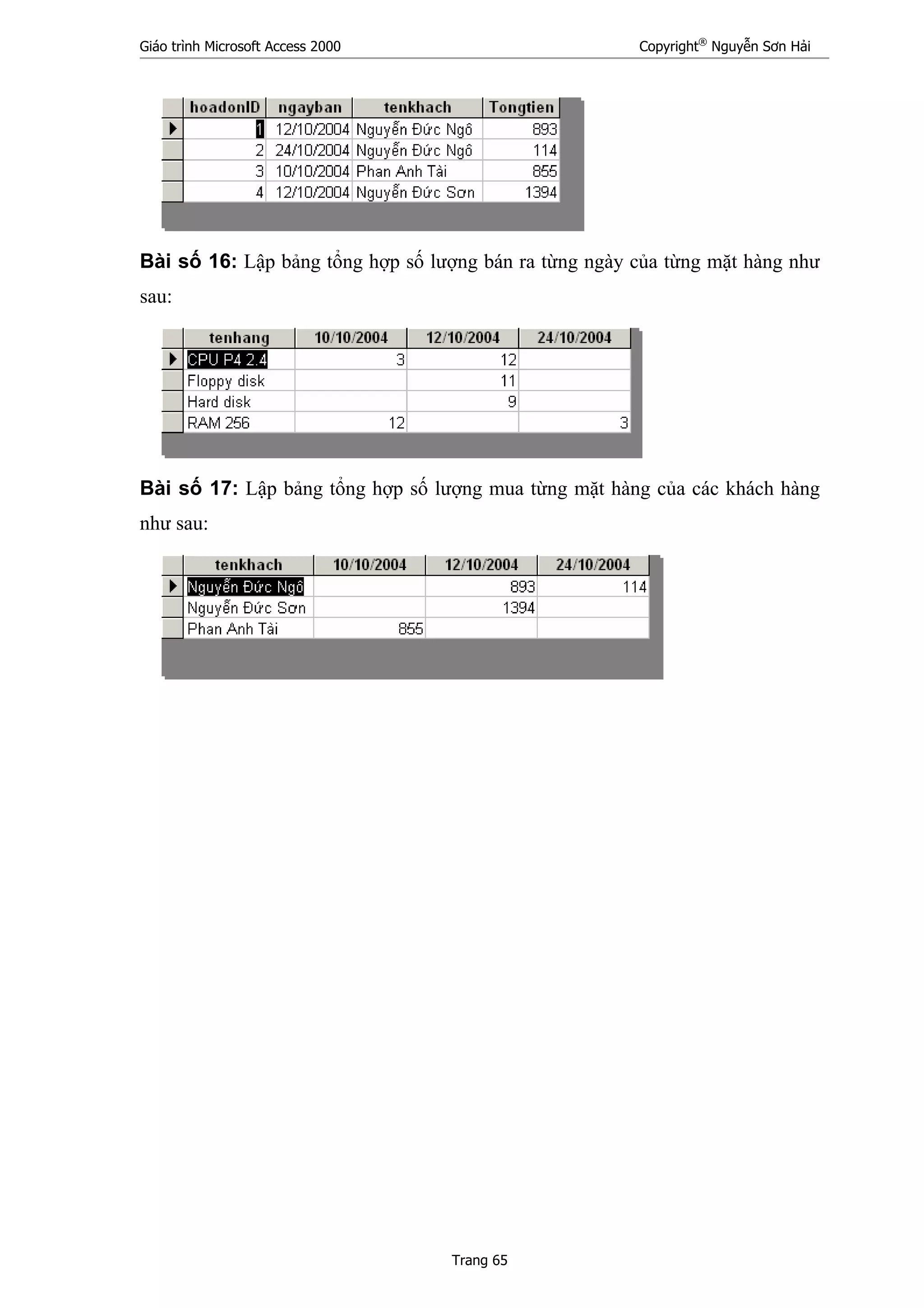
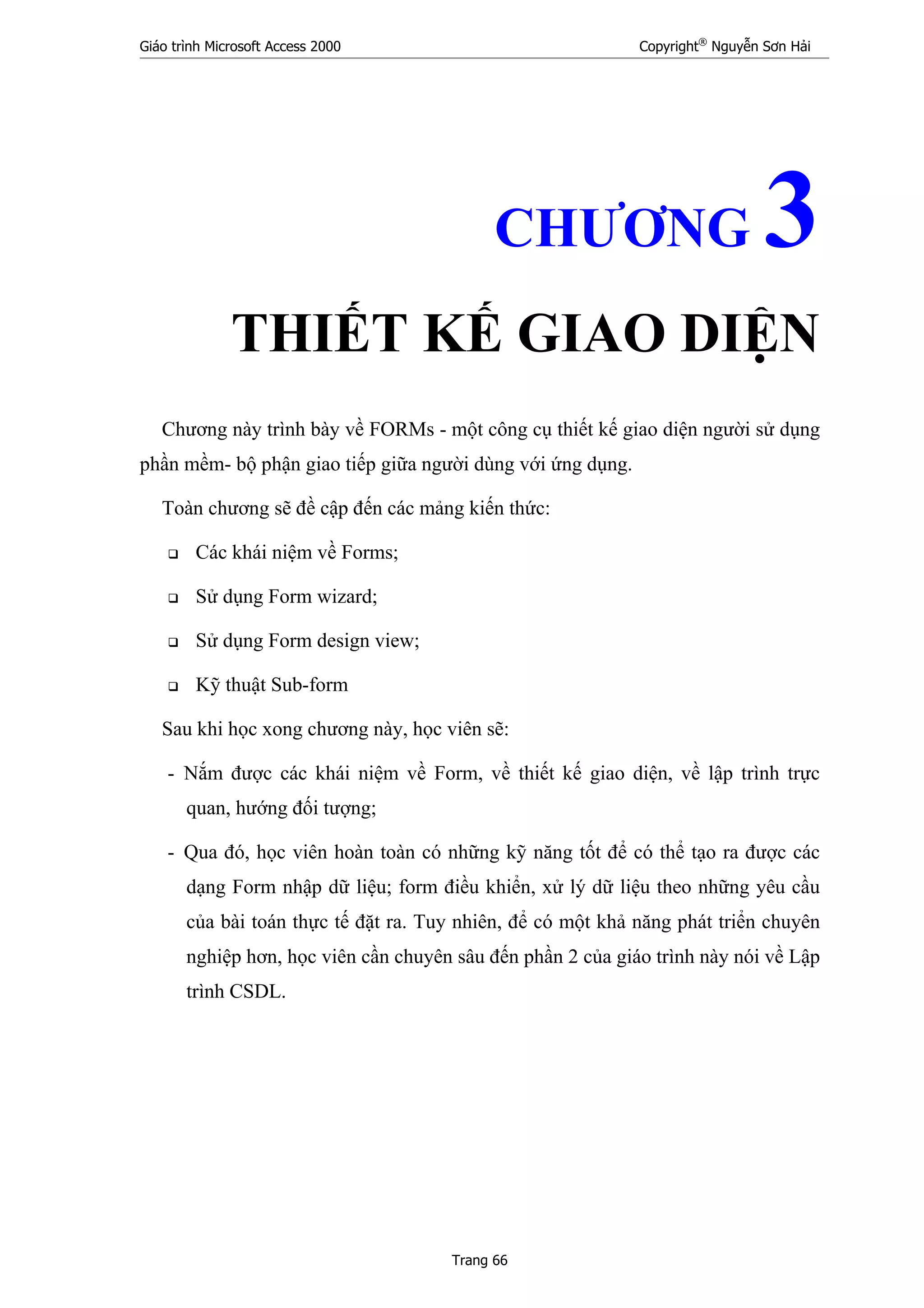
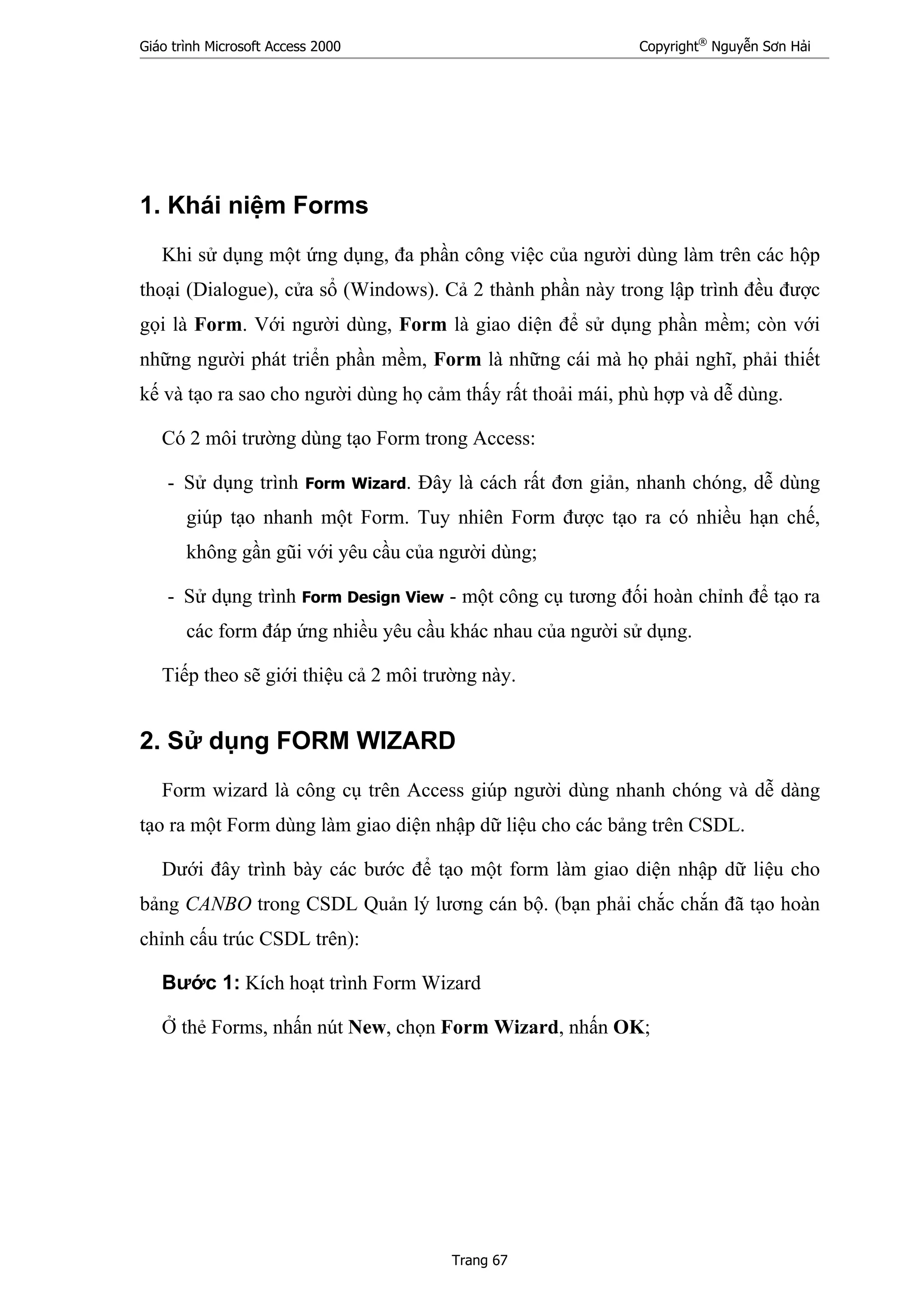
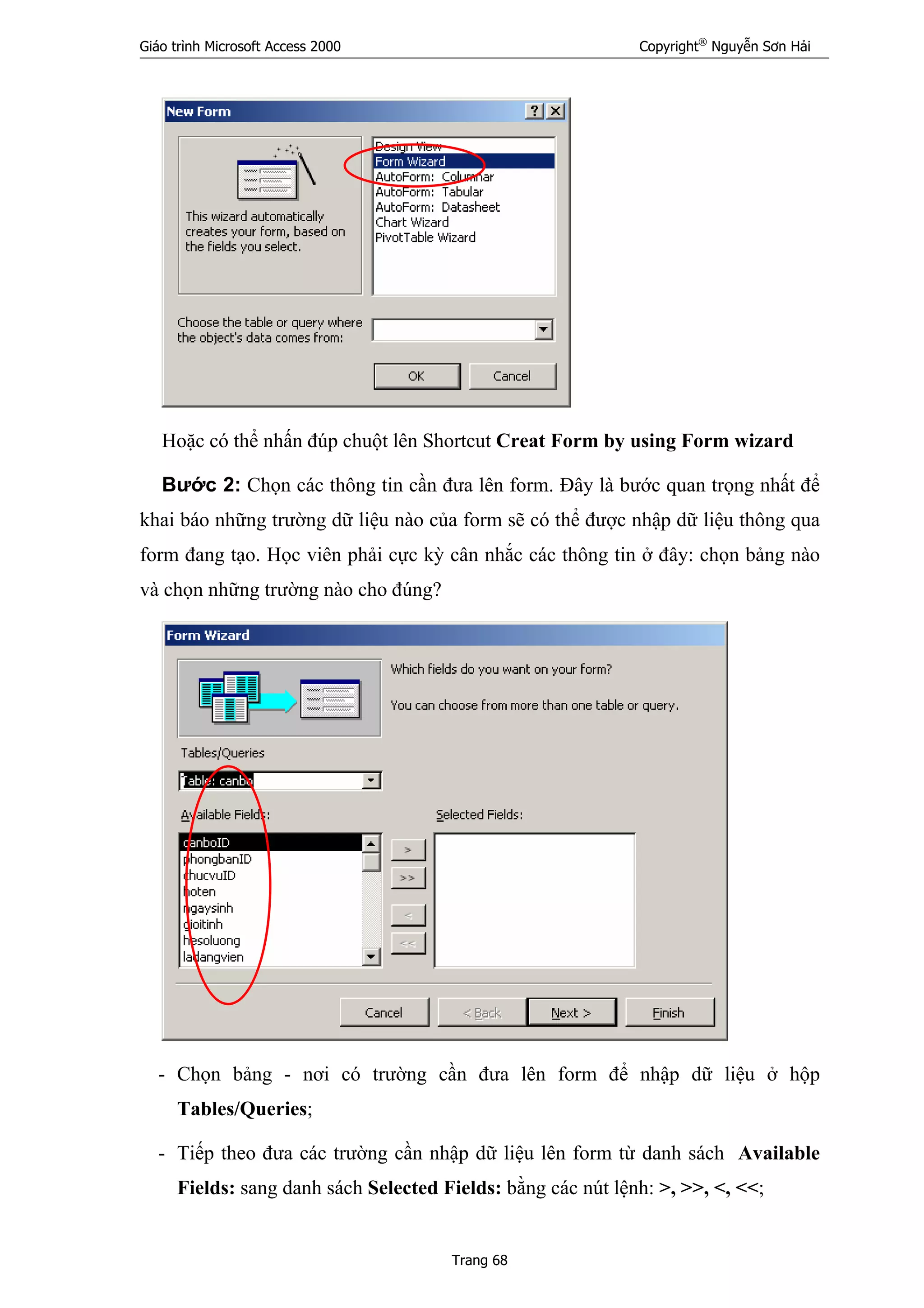
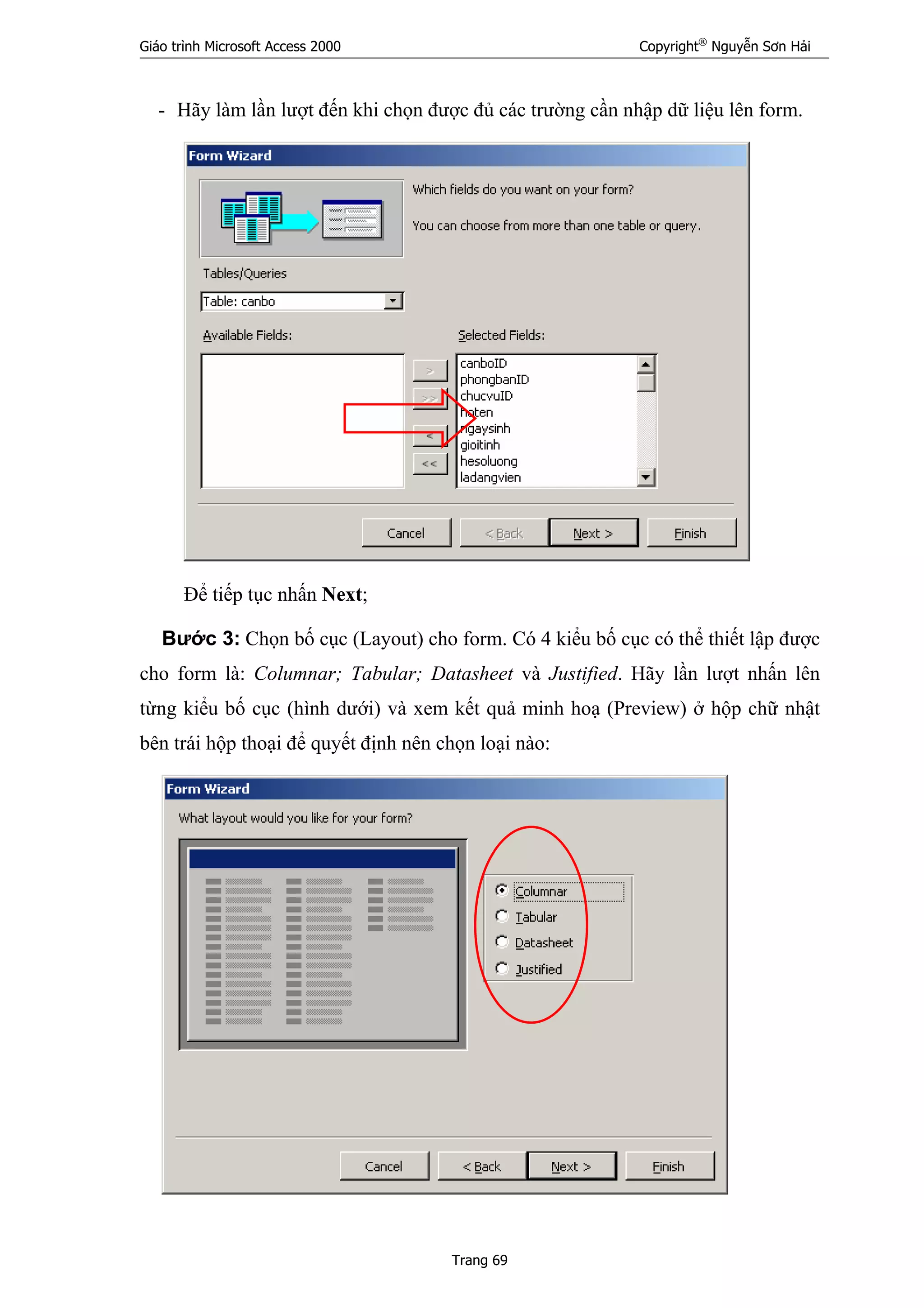
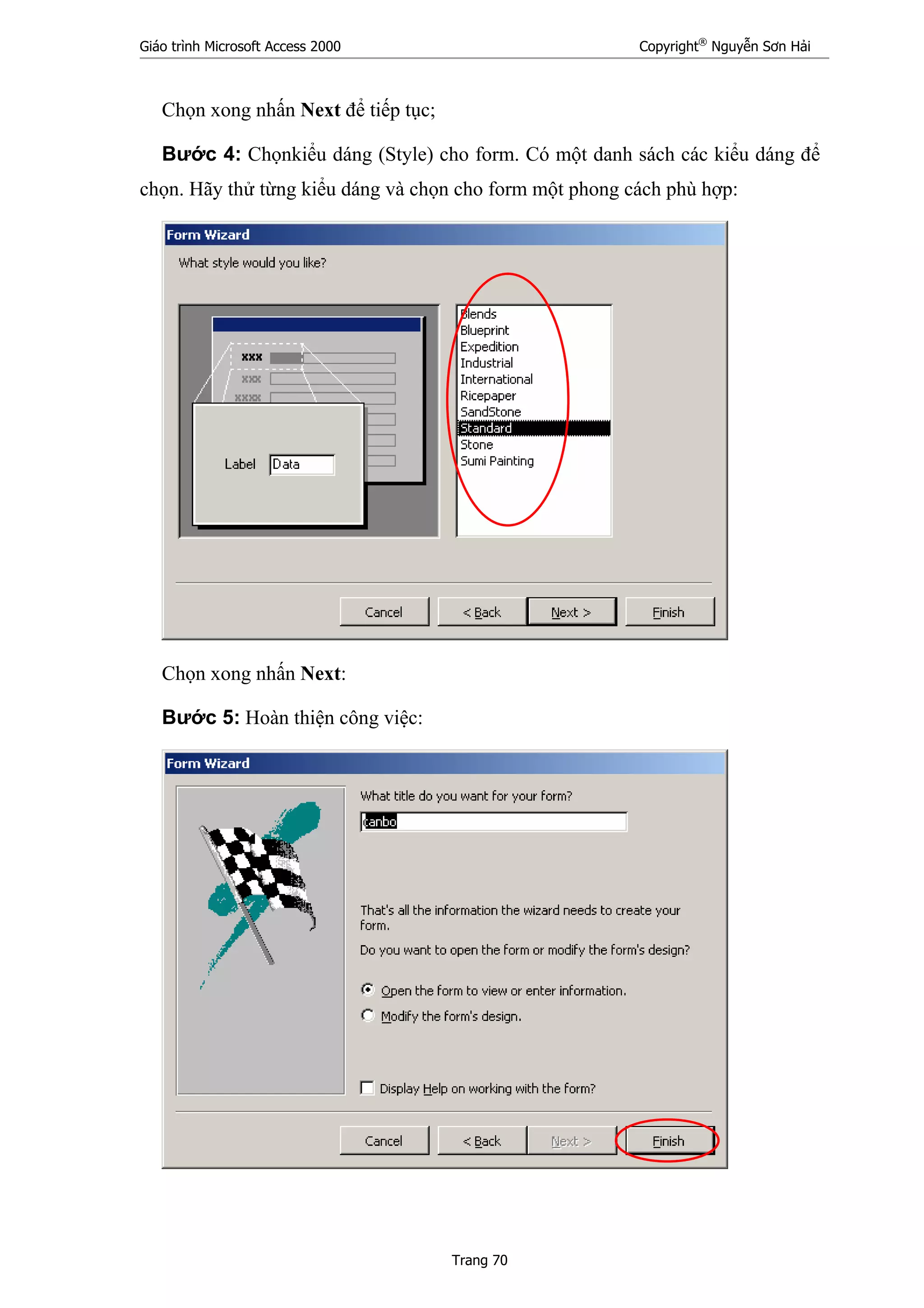
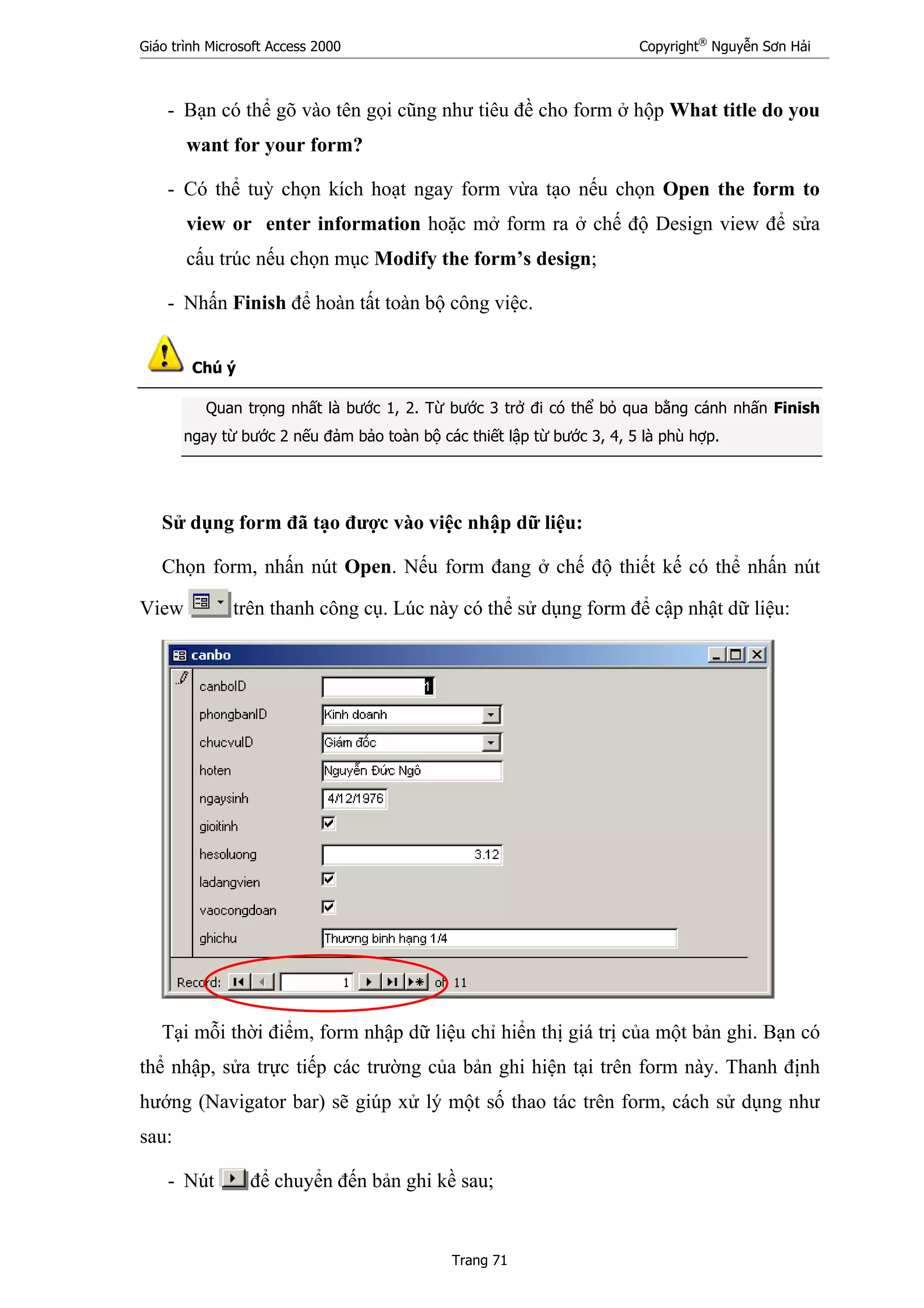
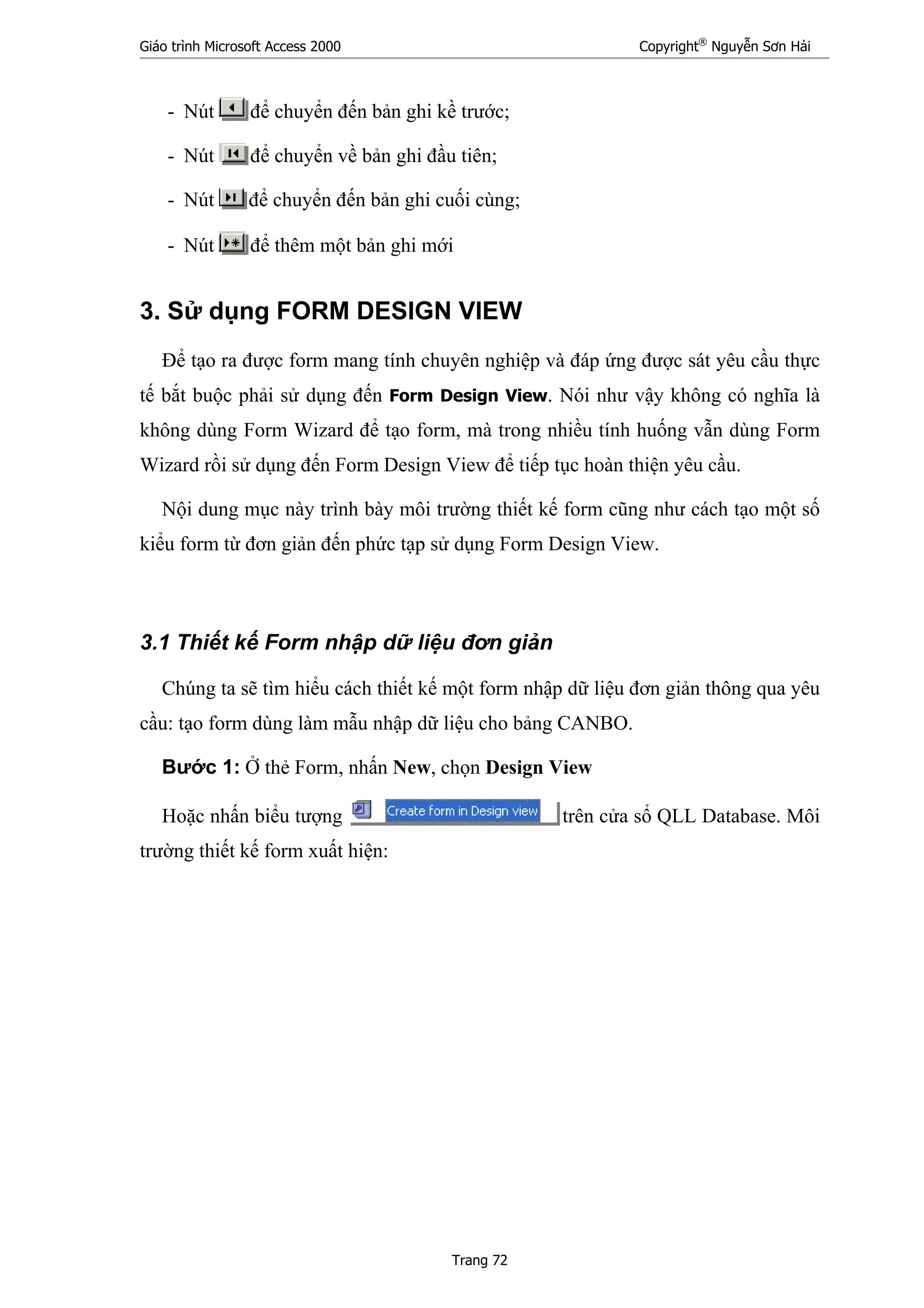
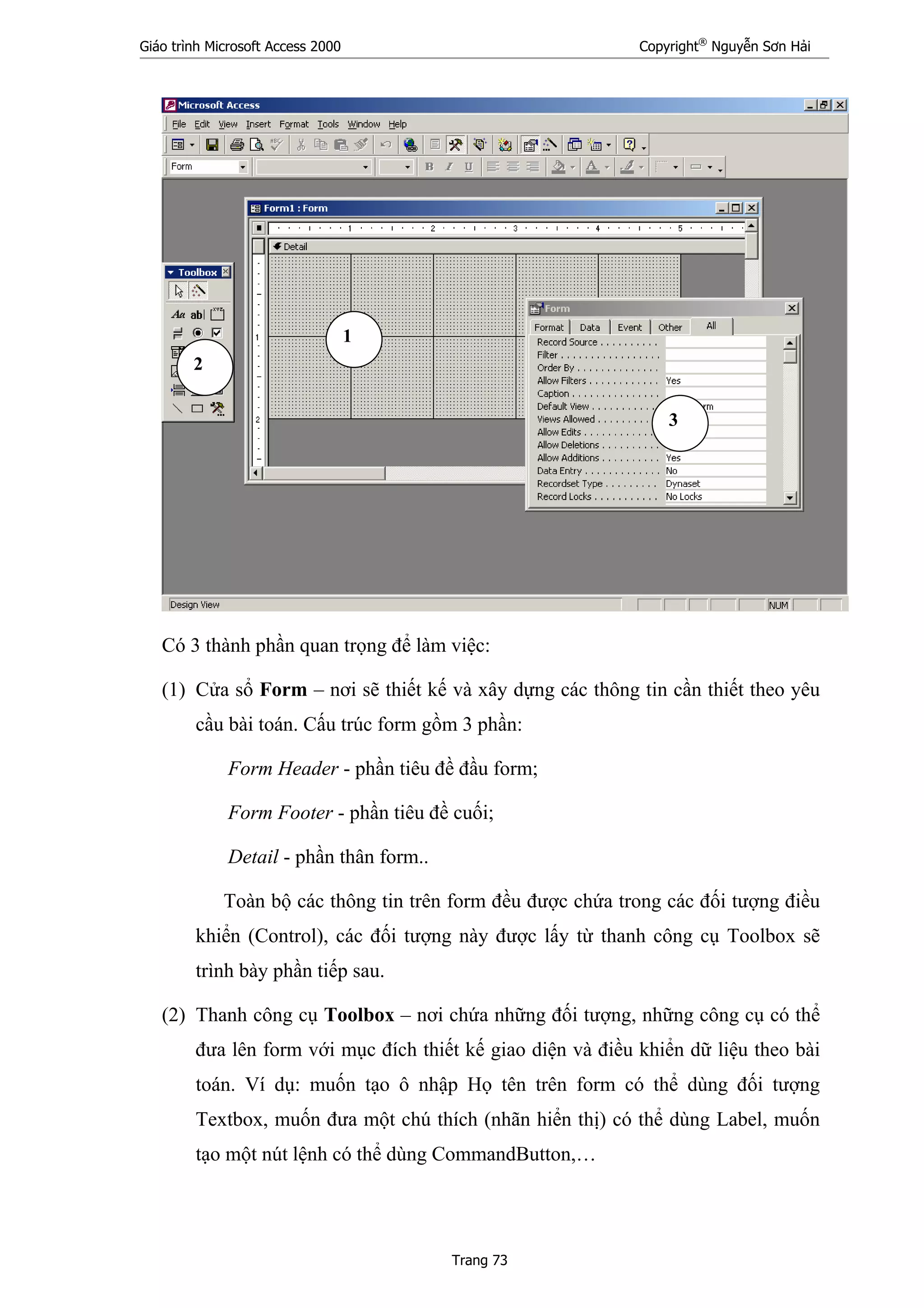
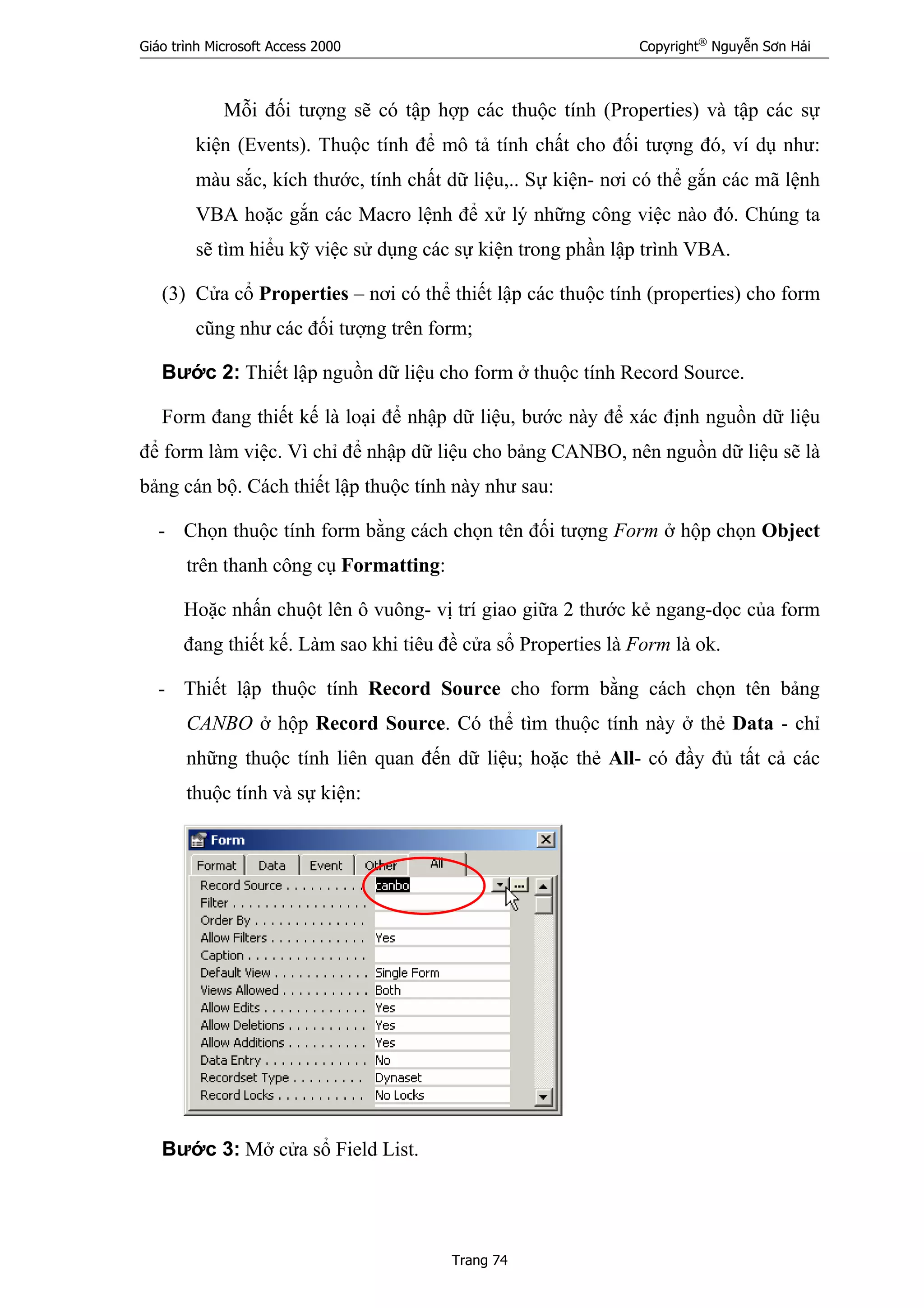
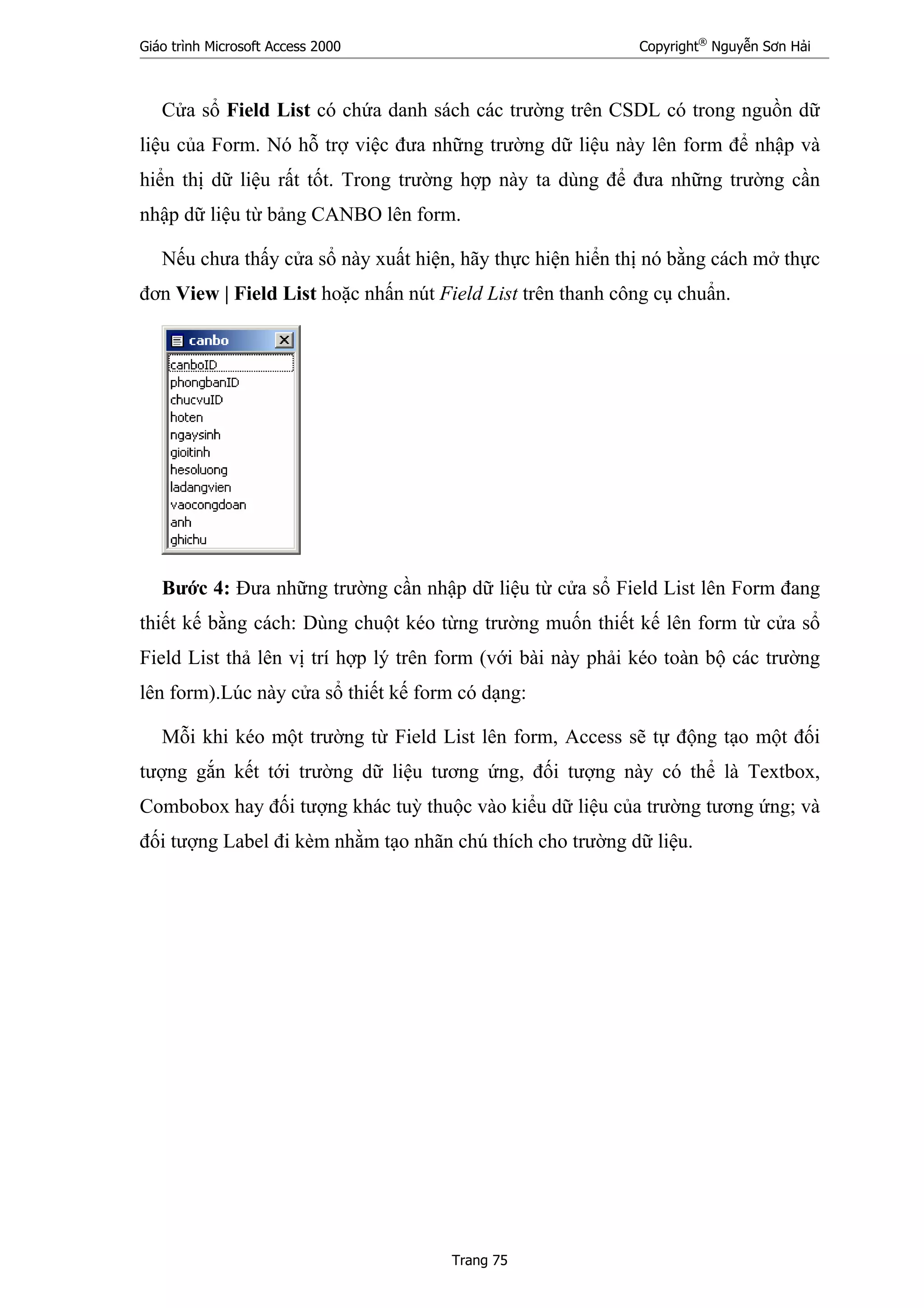
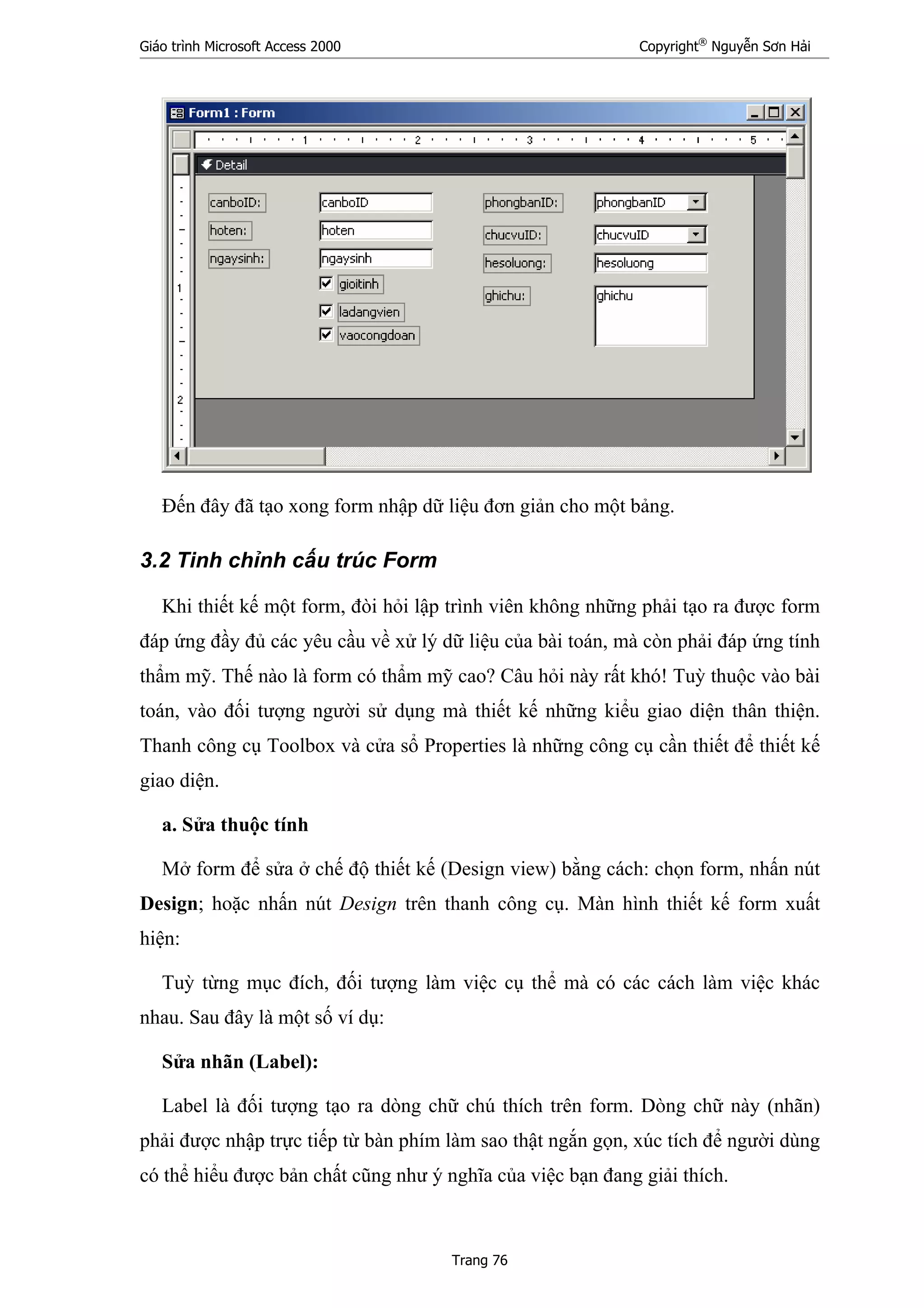
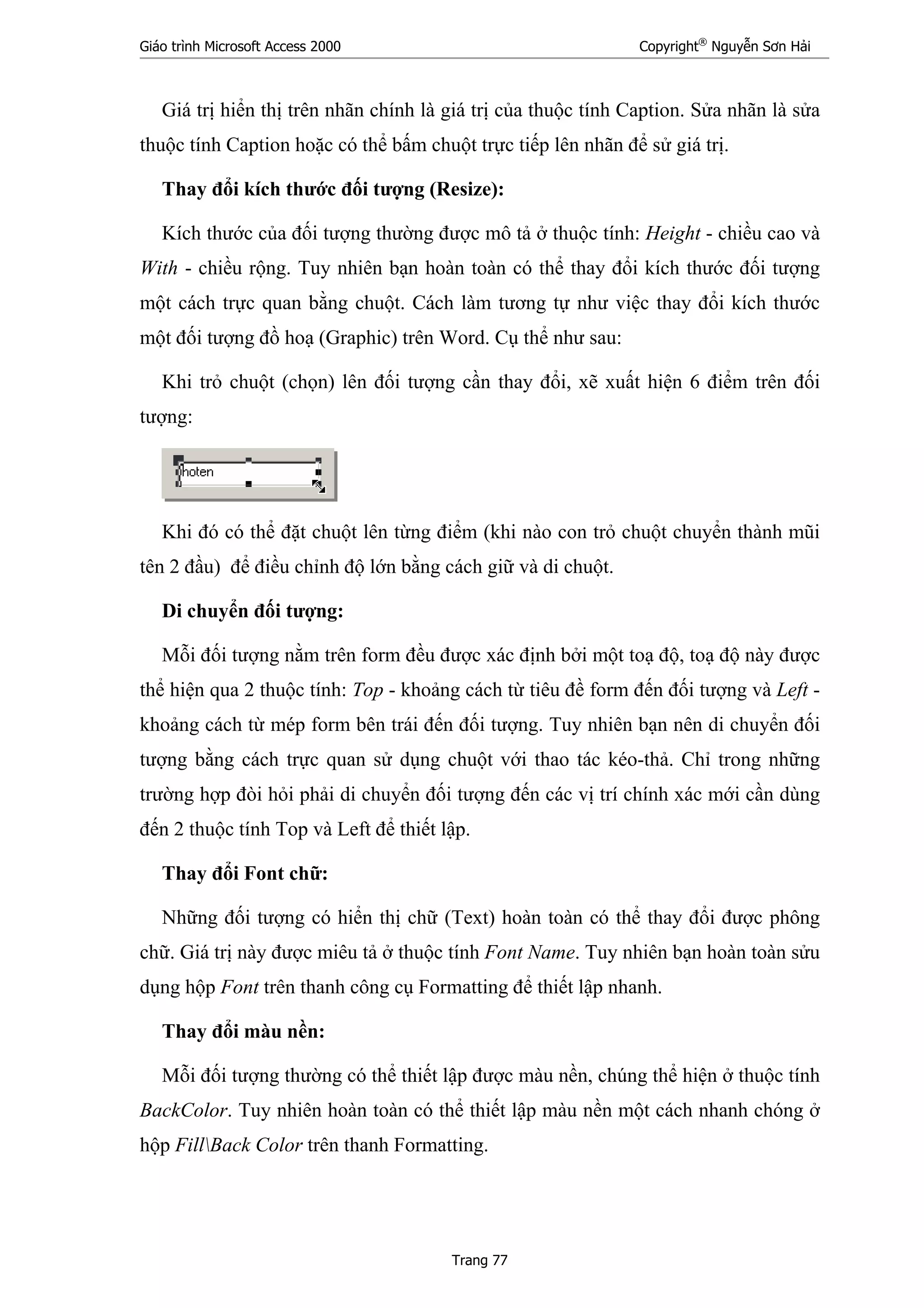
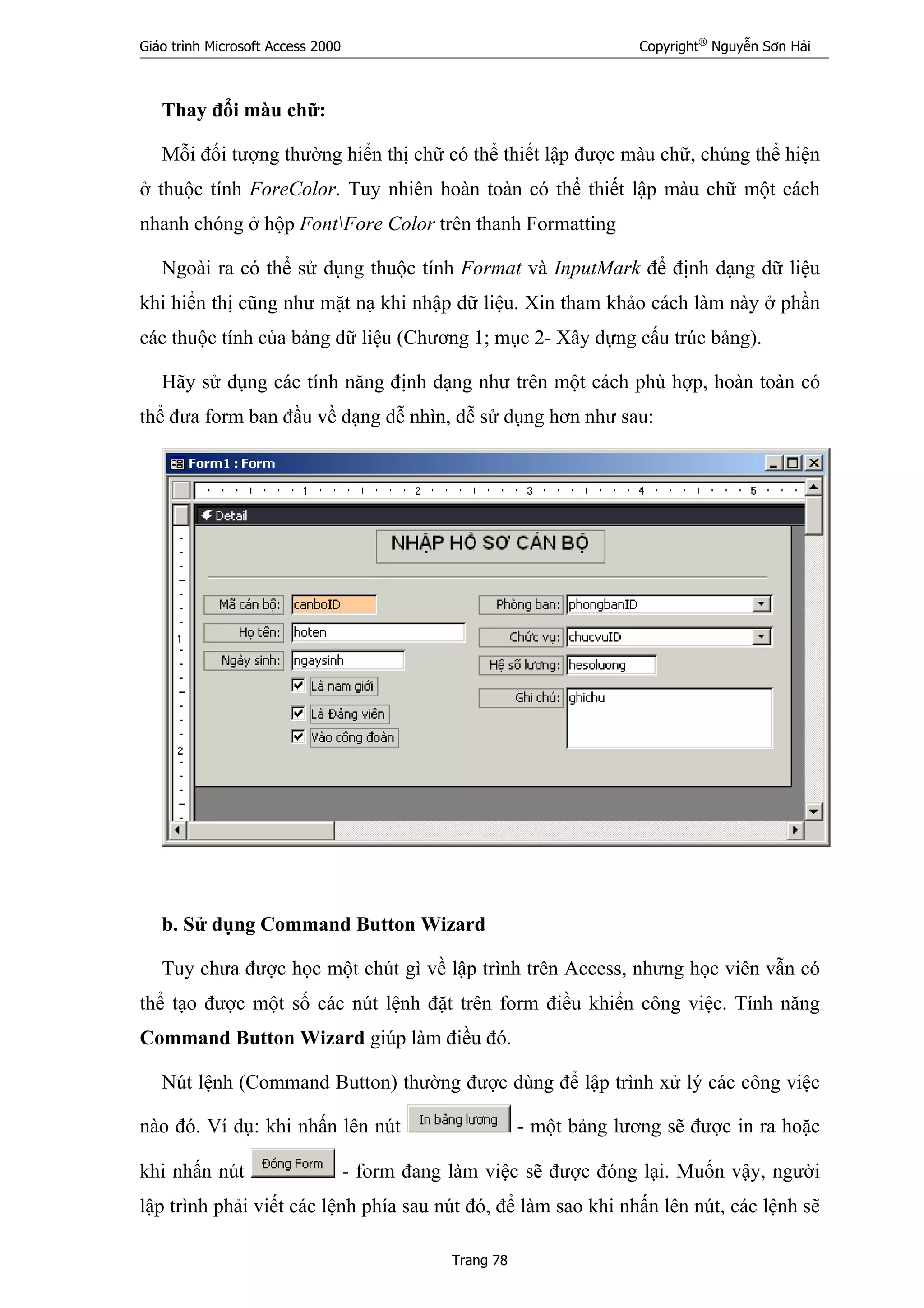
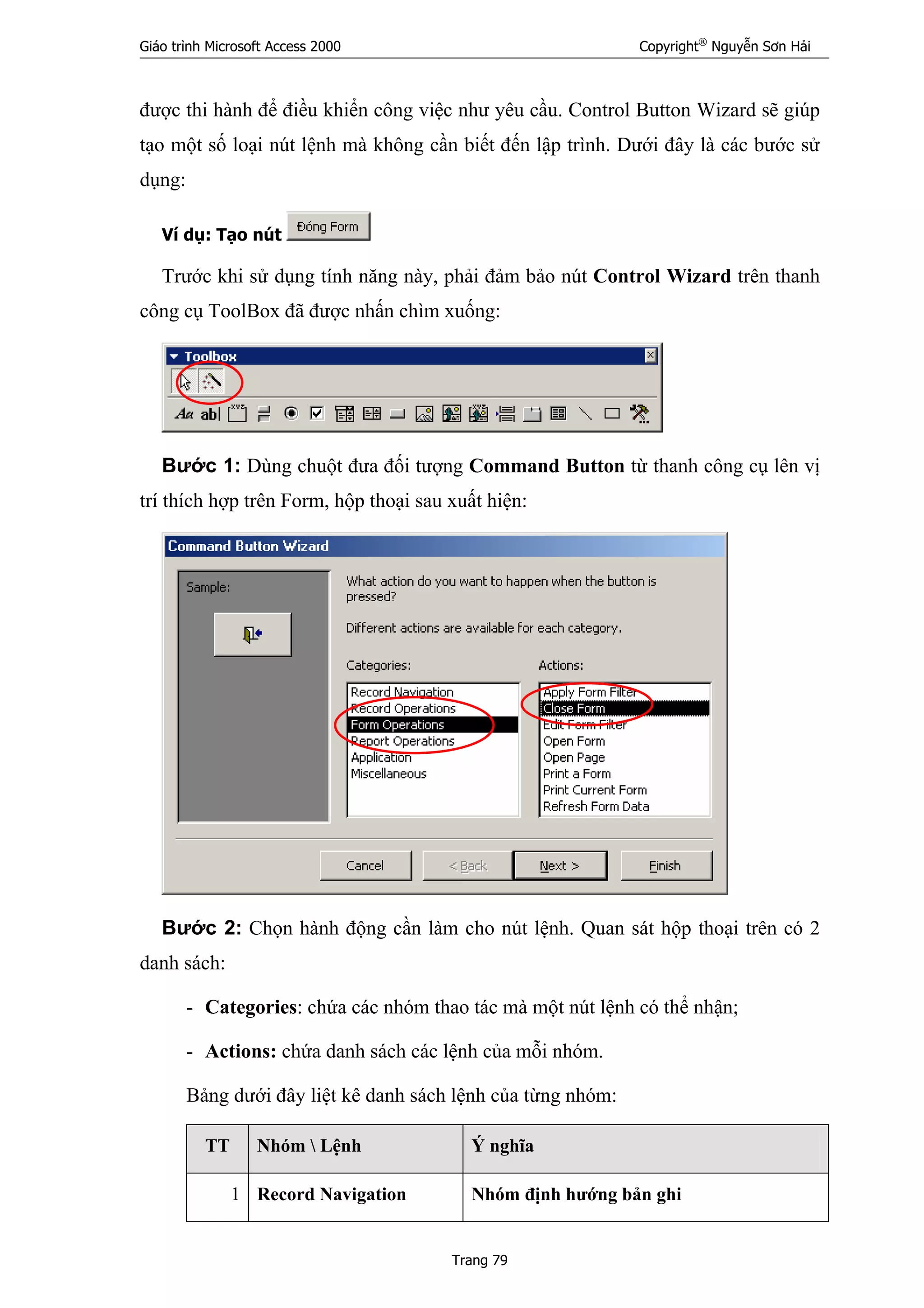
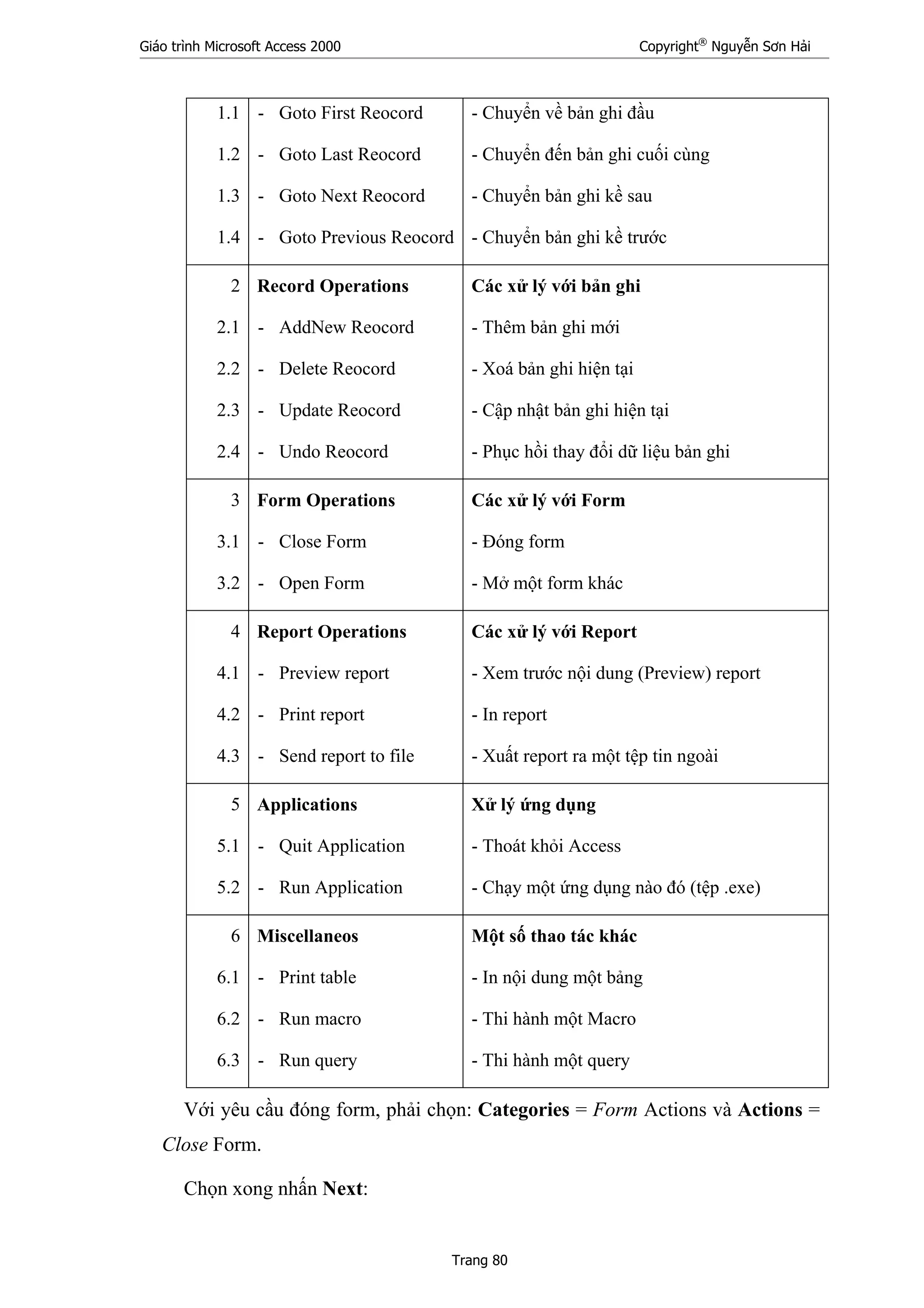
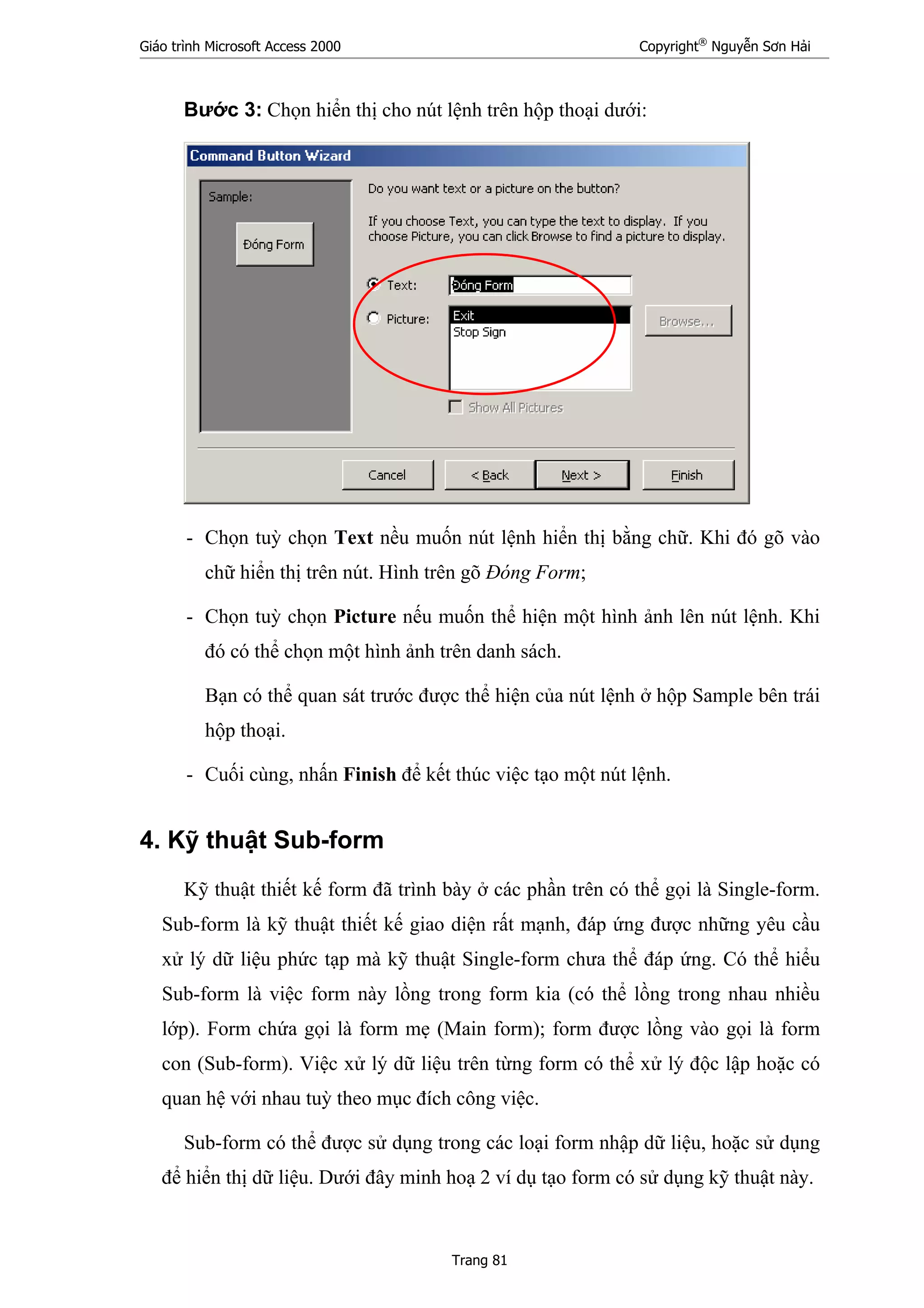
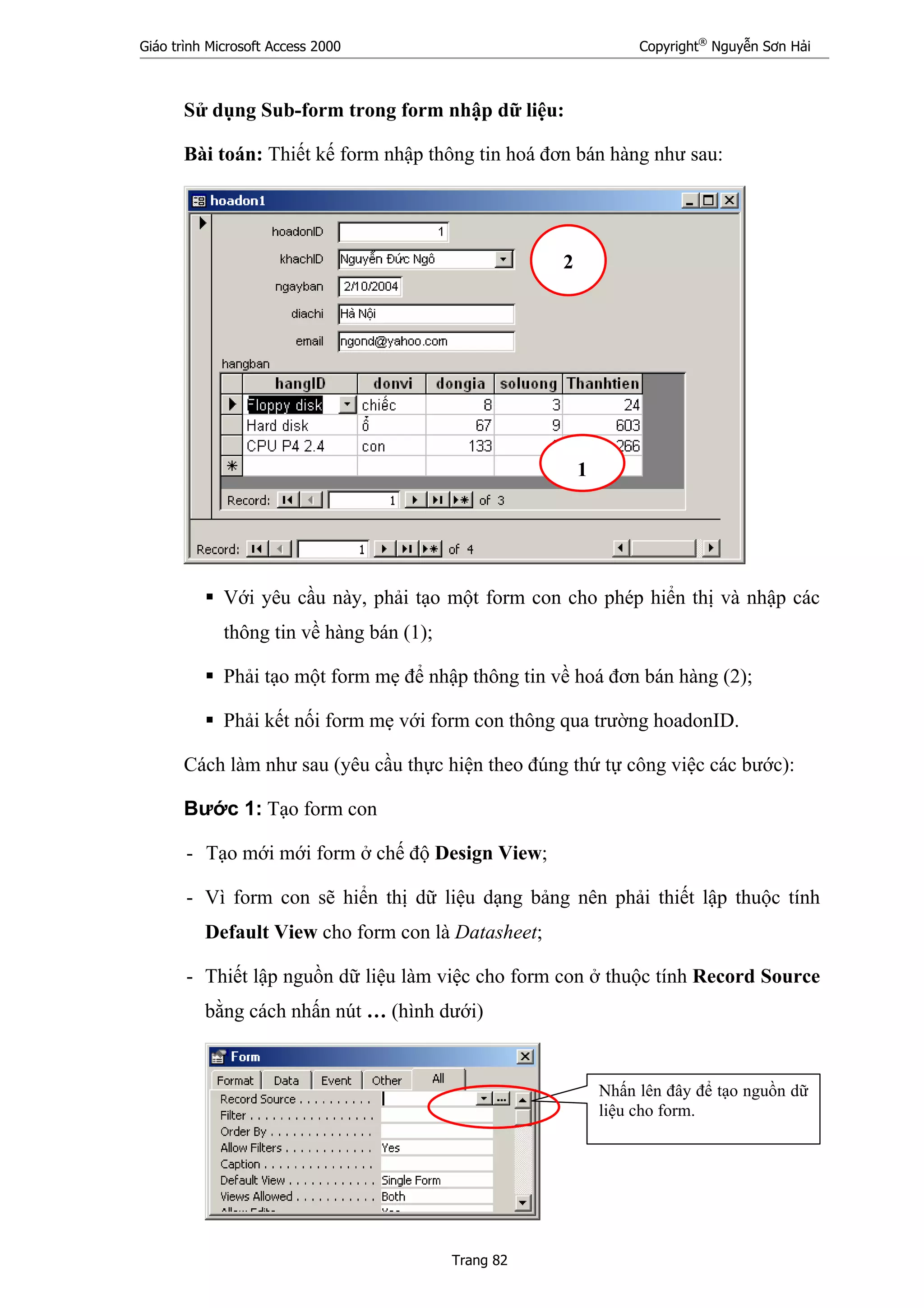
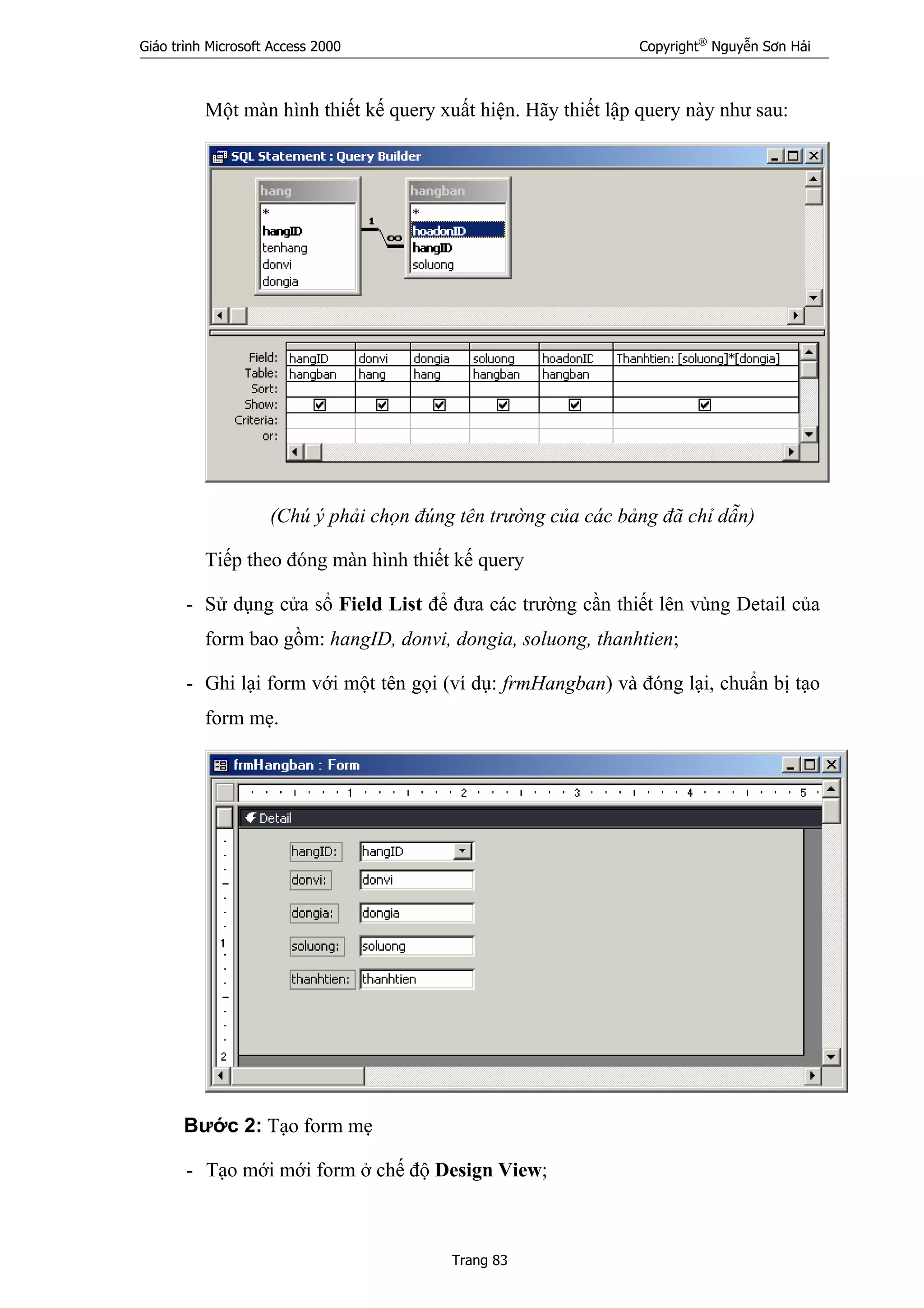

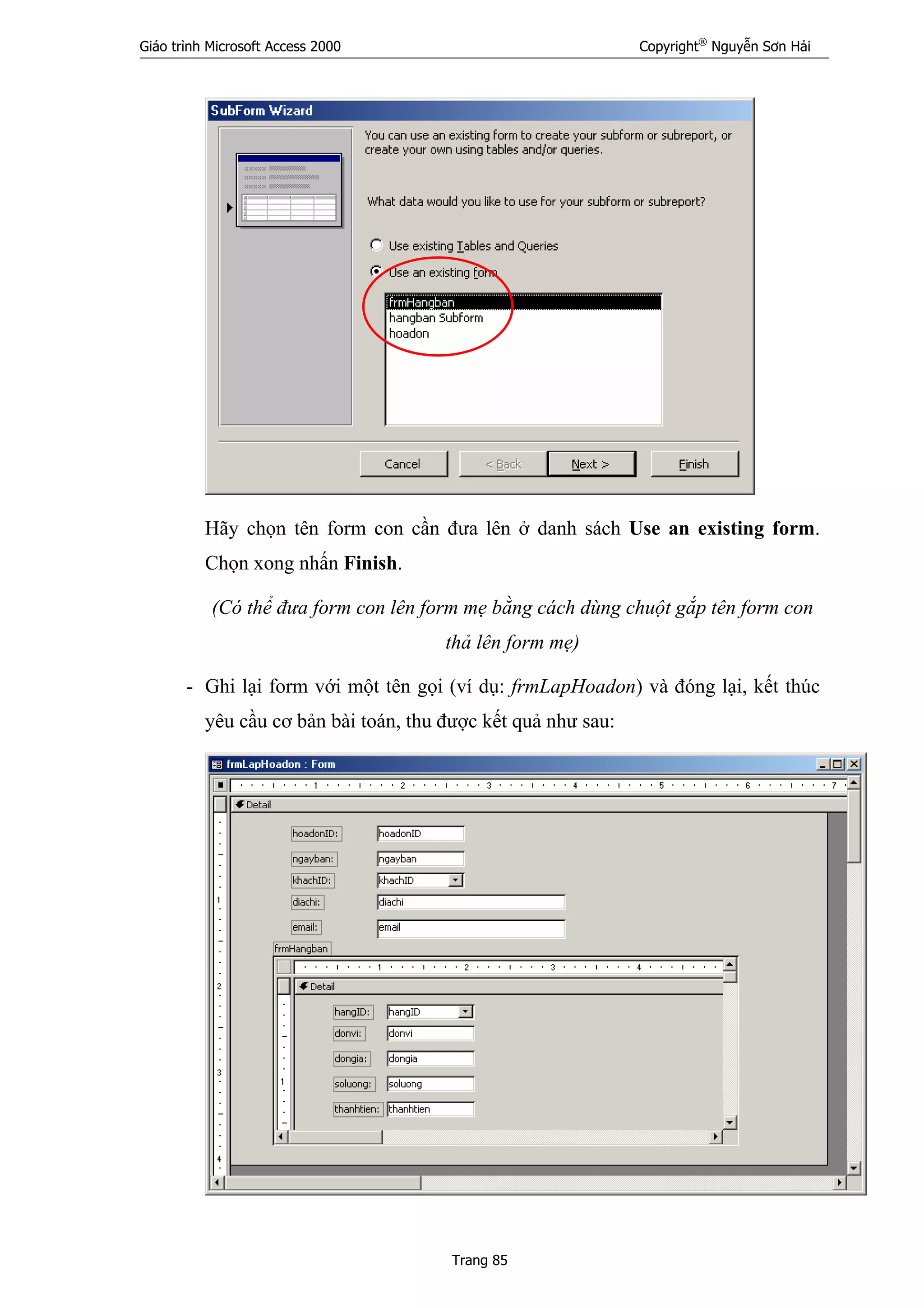
![Giáo trình Microsoft Access 2000 Copyright®
Nguyễn Sơn Hải
Trang 86
Khi sử dụng Form wizard, bạn cũng rất rễ dàng khi tạo form theo yêu cầu
trên. Cách làm ở đây là kết hợp giữa form wizard với form Design view. Chúng tôi
trình bày thêm cách này để các bạn tham khảo.
Bước 1: Tạo form wizard lấy những dữ liệu sau:
Bảng HOADONlấy các trường: hoadonID, khachID, ngayban;
Bảng KHACH lấy các trường: diachi, email;
Bảng HANGBAN lấy các trường: hangID, soluong;
Bảng HANG lấy các trường: donvi, dongia.
Sau bước này Access sẽ tạo được form theo yêu cầu có dạng:
Form này gần đáp ứng yêu cầu đầu bài (chỉ thiếu cột Thanhtien trong form con).
Bước 2: Sửa form con để đáp ứng bài toán:
- Mở form con ở chế độ Design View (thông thường tên form con này Access
sẽ đặt hangban subform);
- Thêm một Textbox lên vùng Detail của form con và thiết lập thuộc tính
Control Source cho text box này như sau (= [dongia]*[soluong]):](https://image.slidesharecdn.com/access-150429204441-conversion-gate02/75/Access-86-2048.jpg)

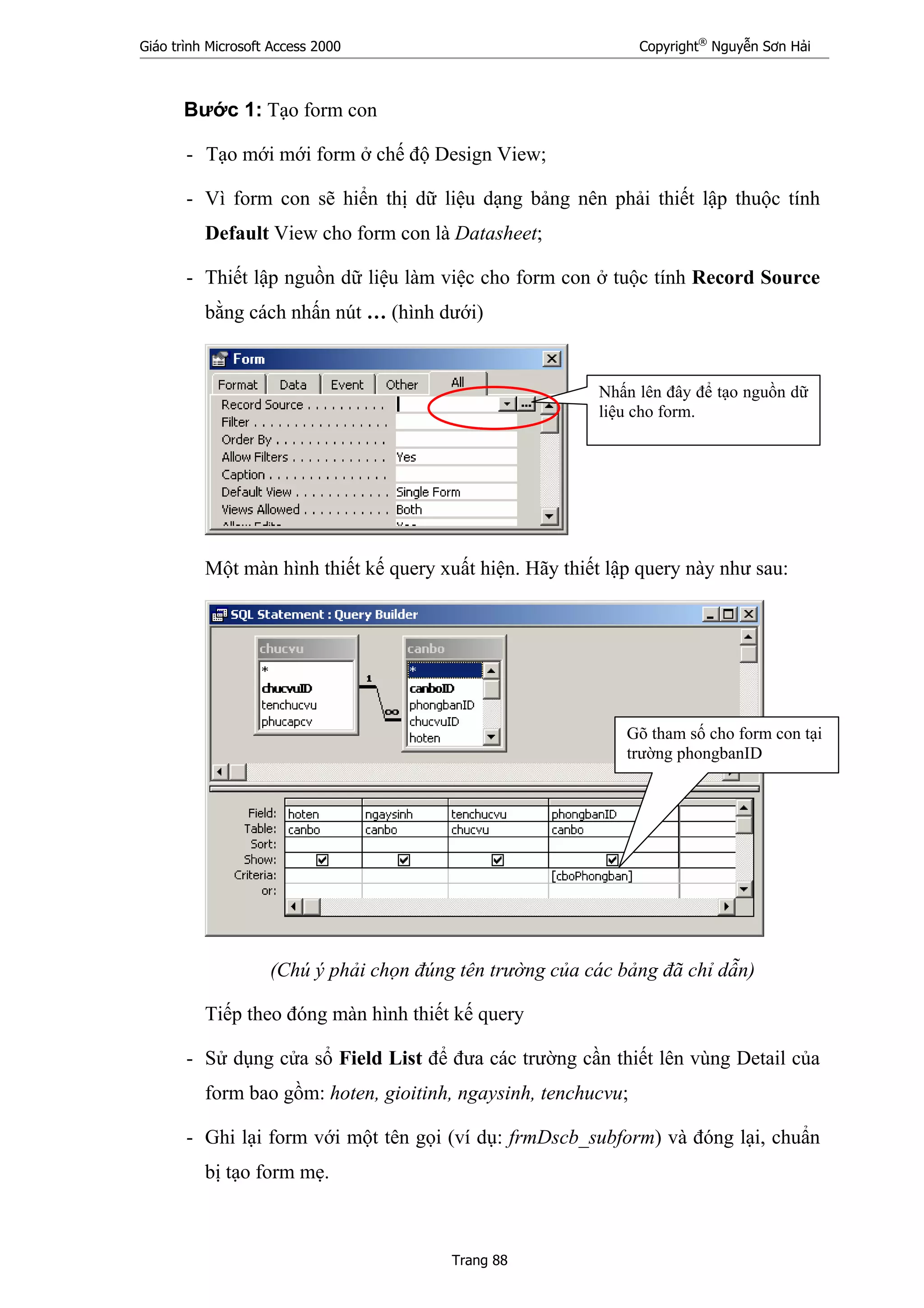

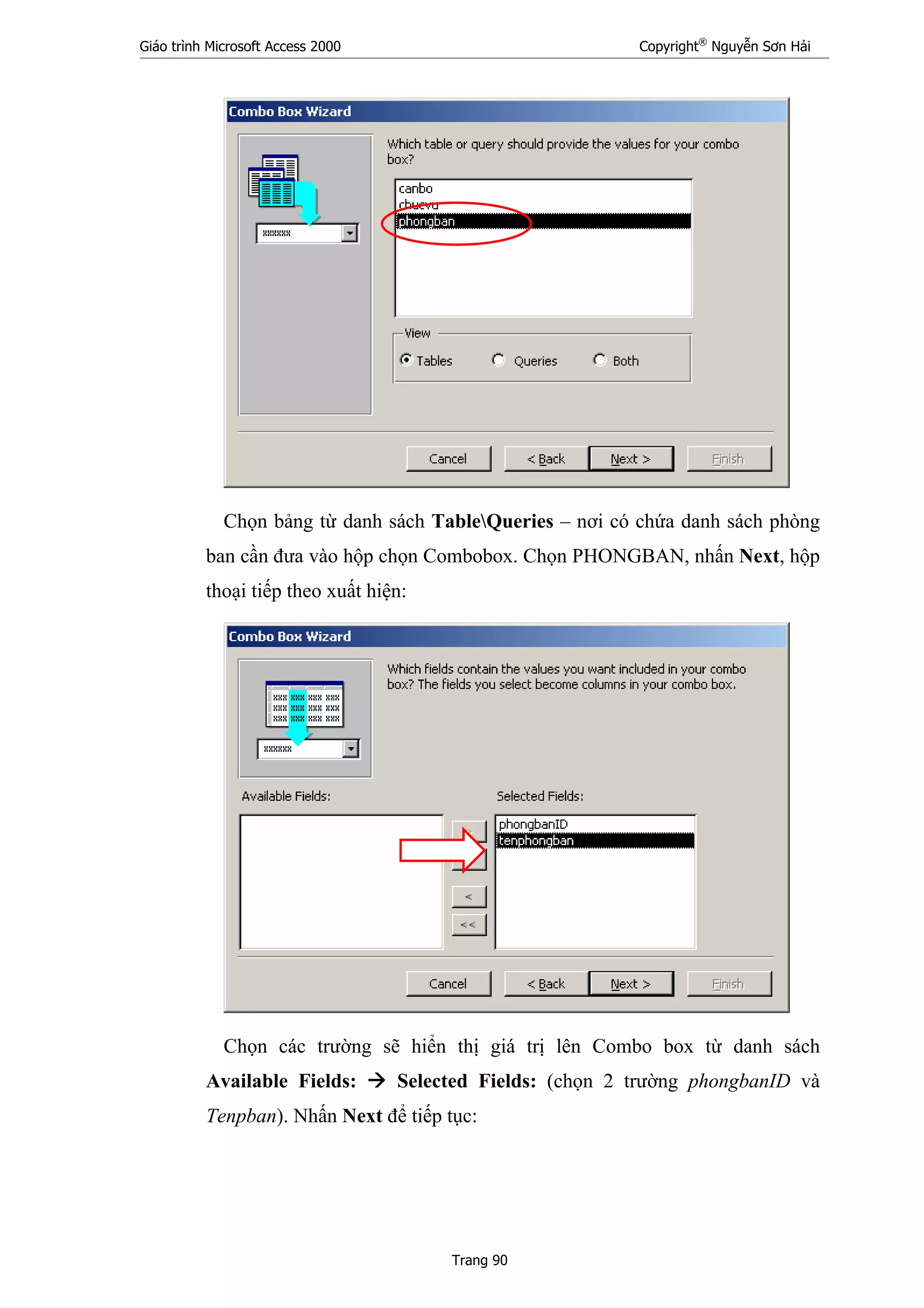
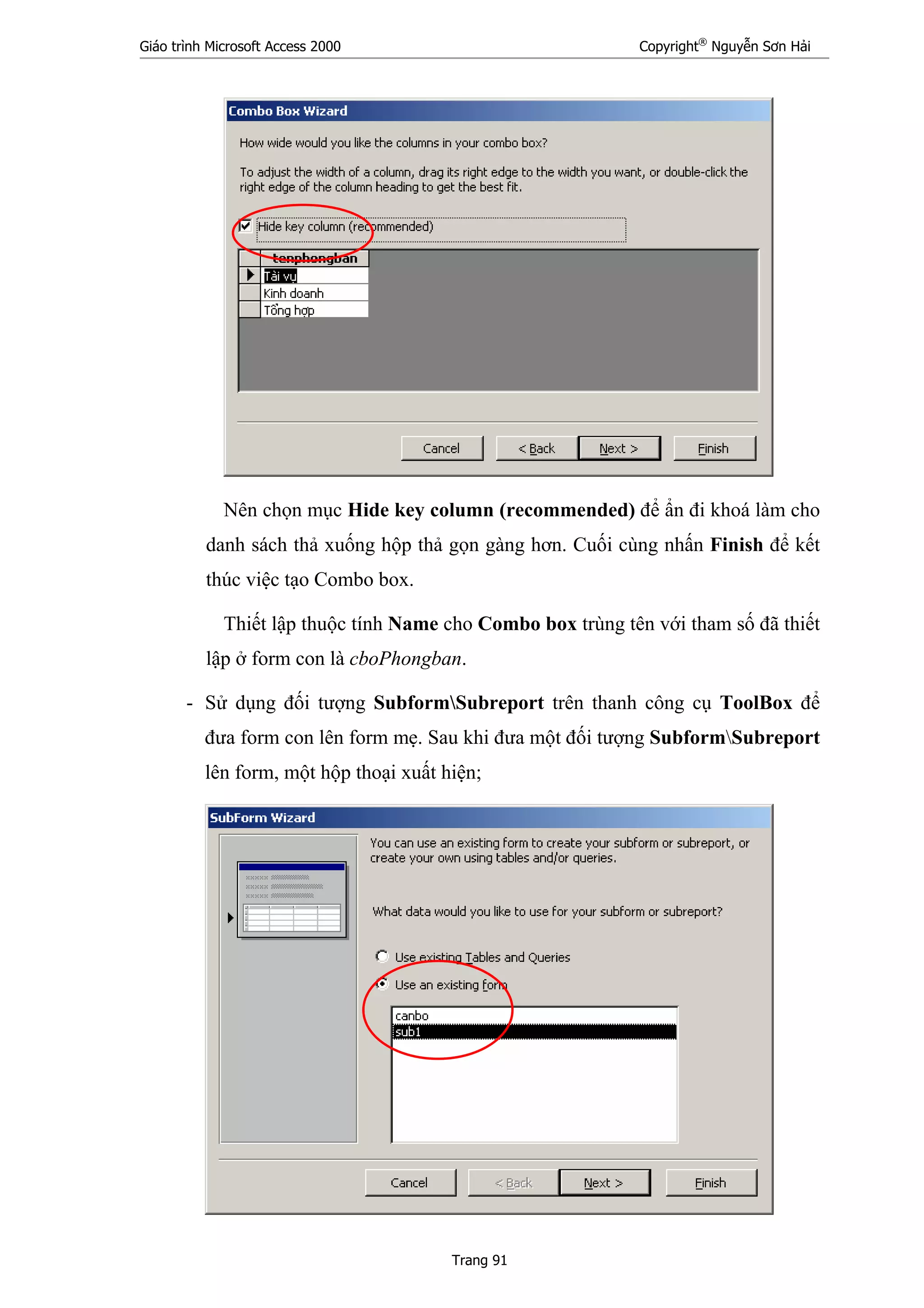
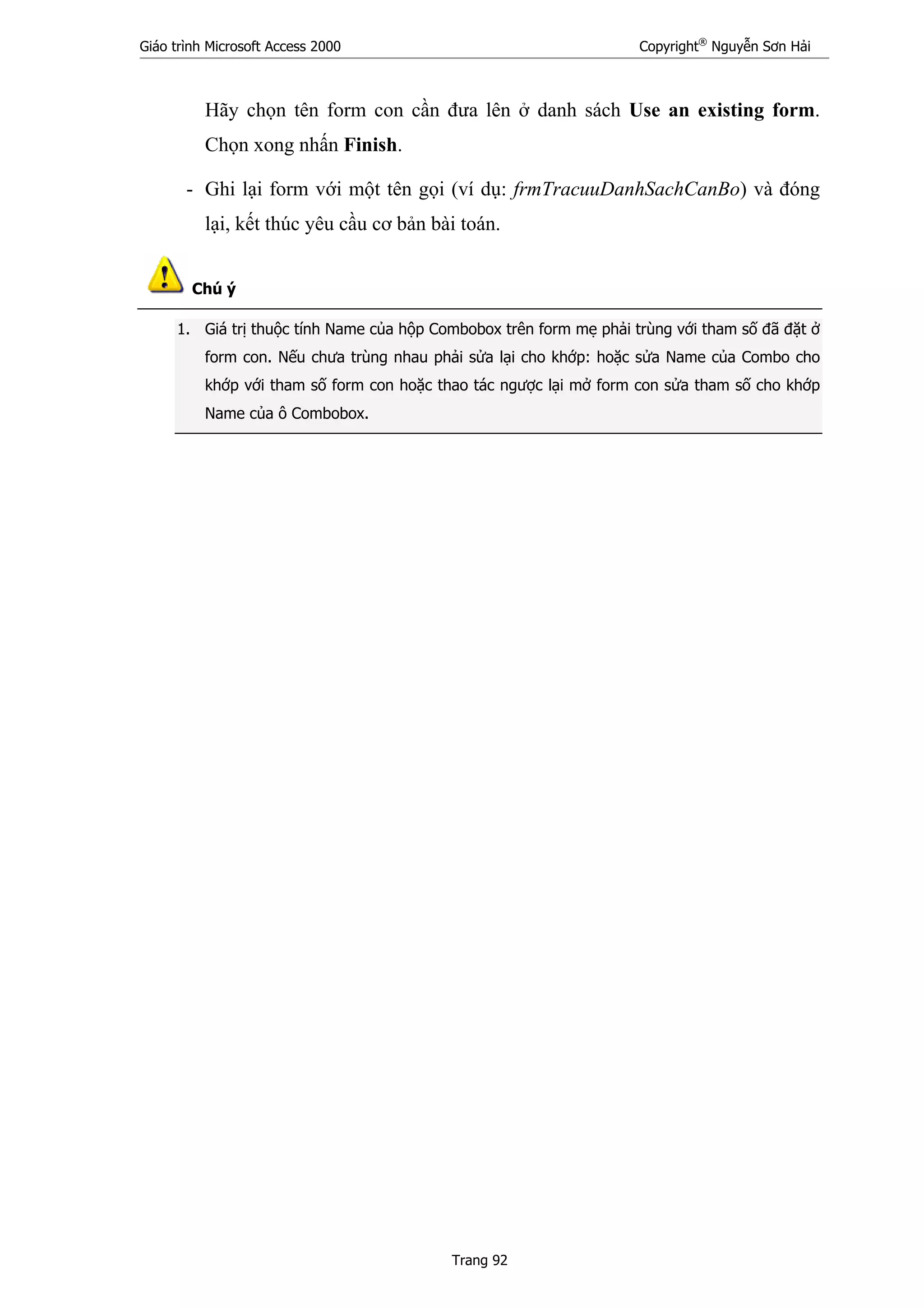
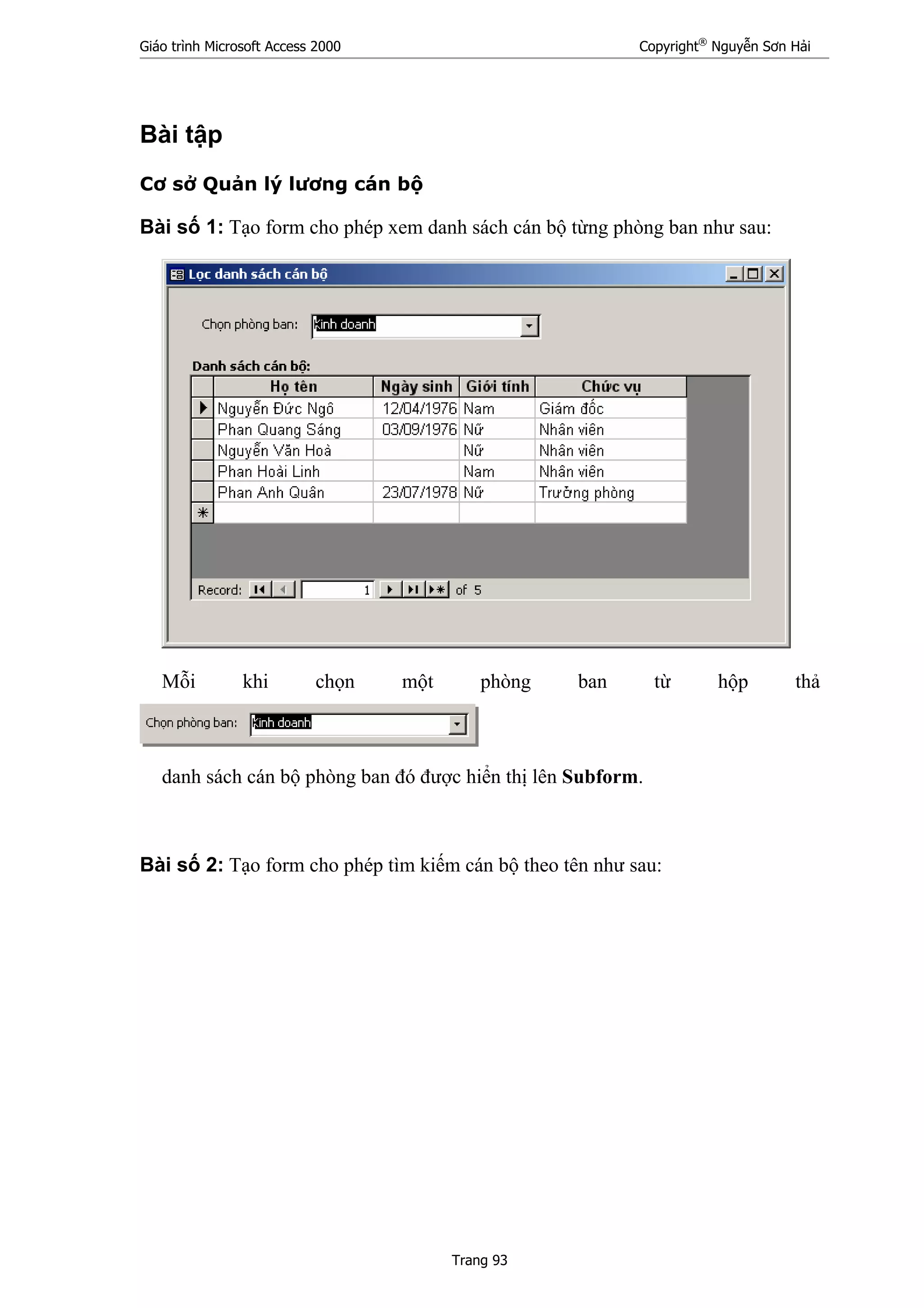
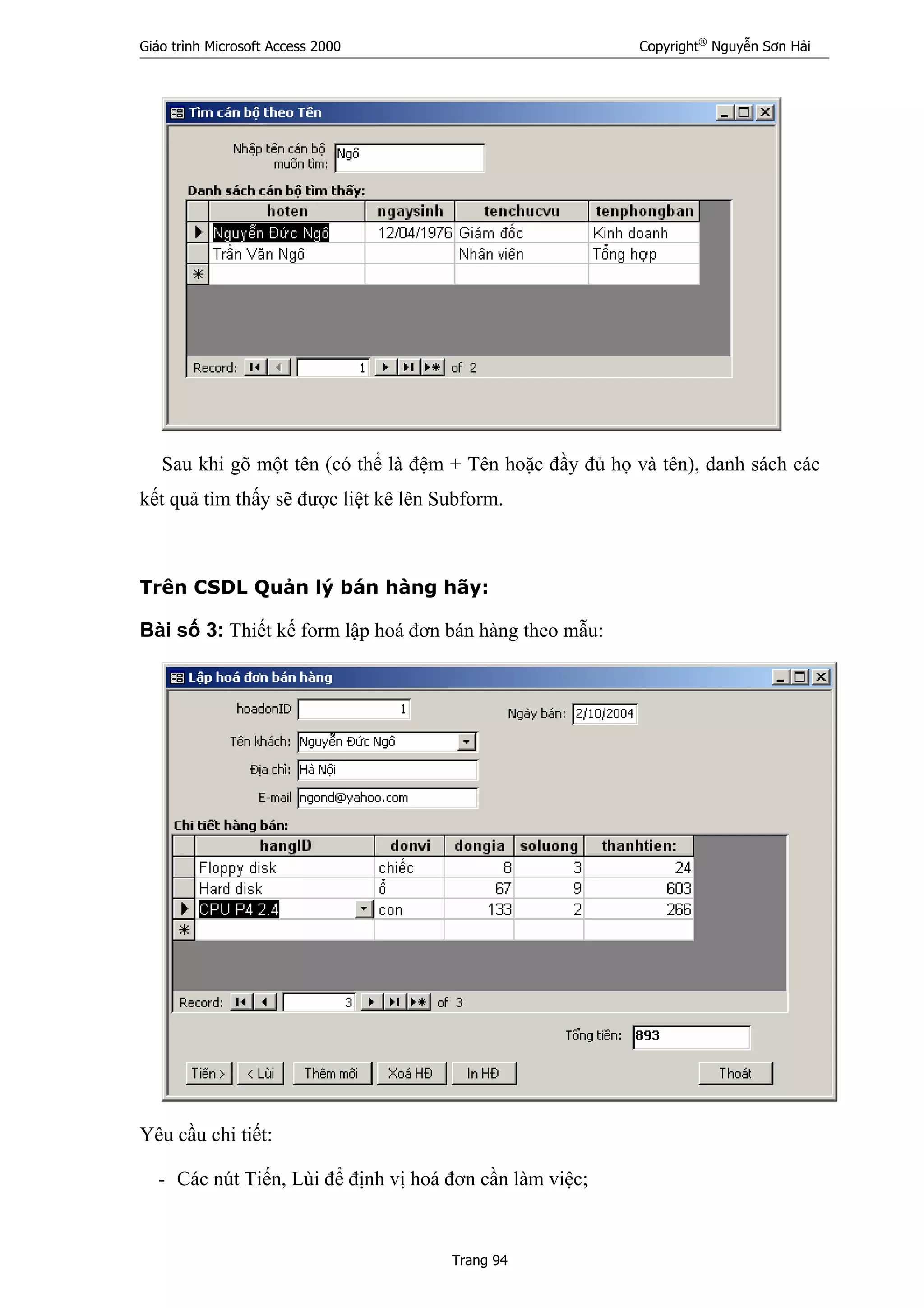
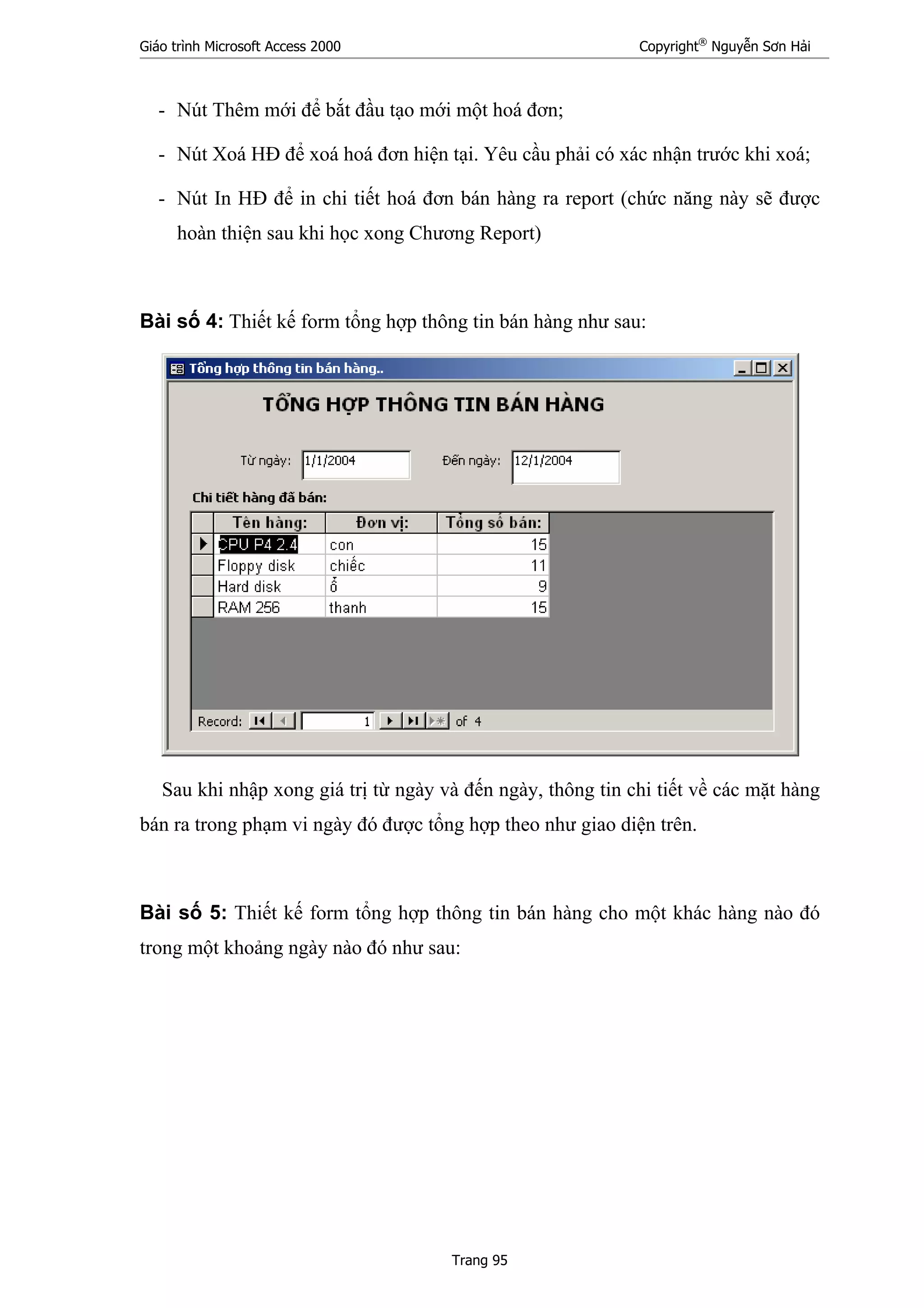
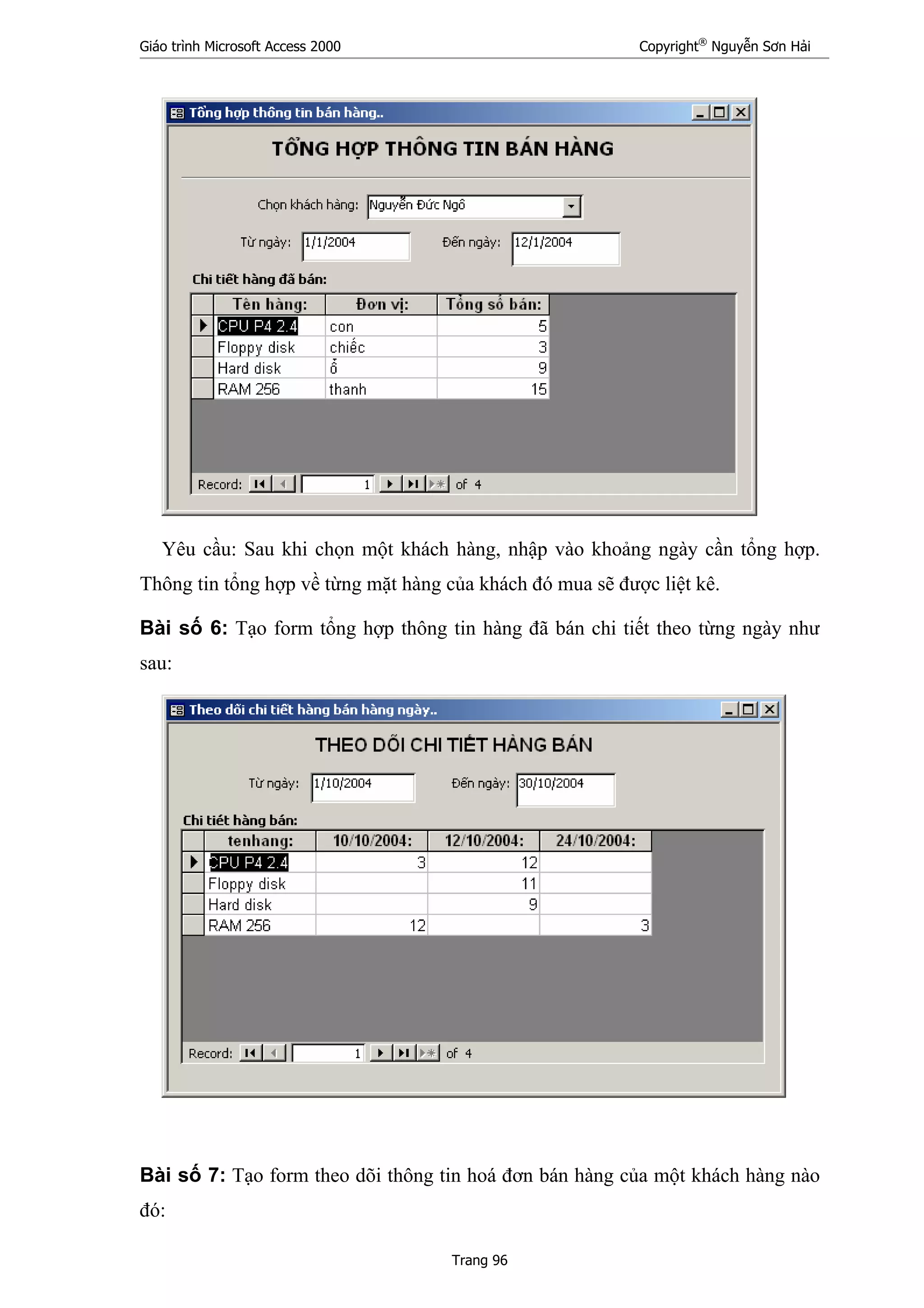
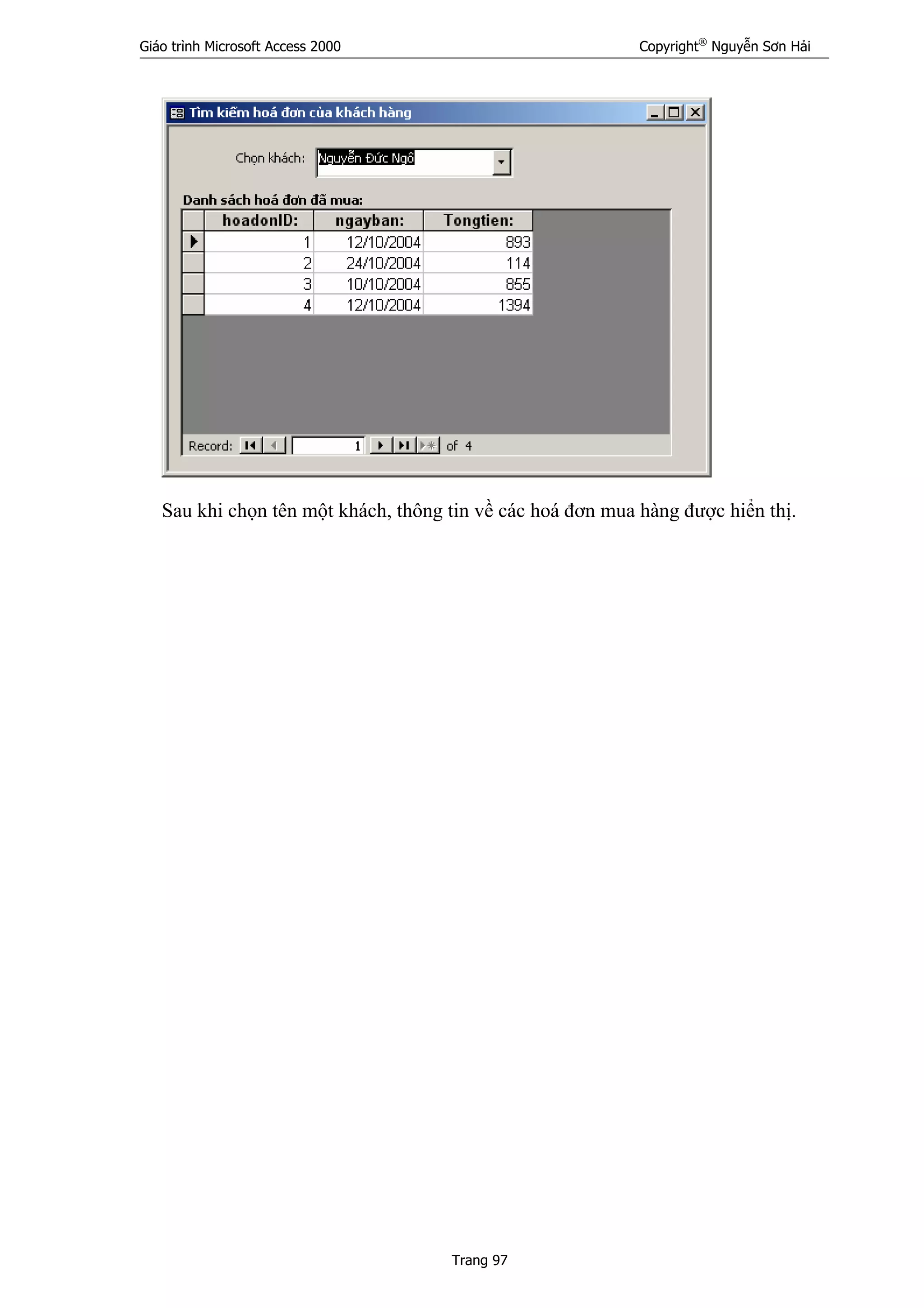

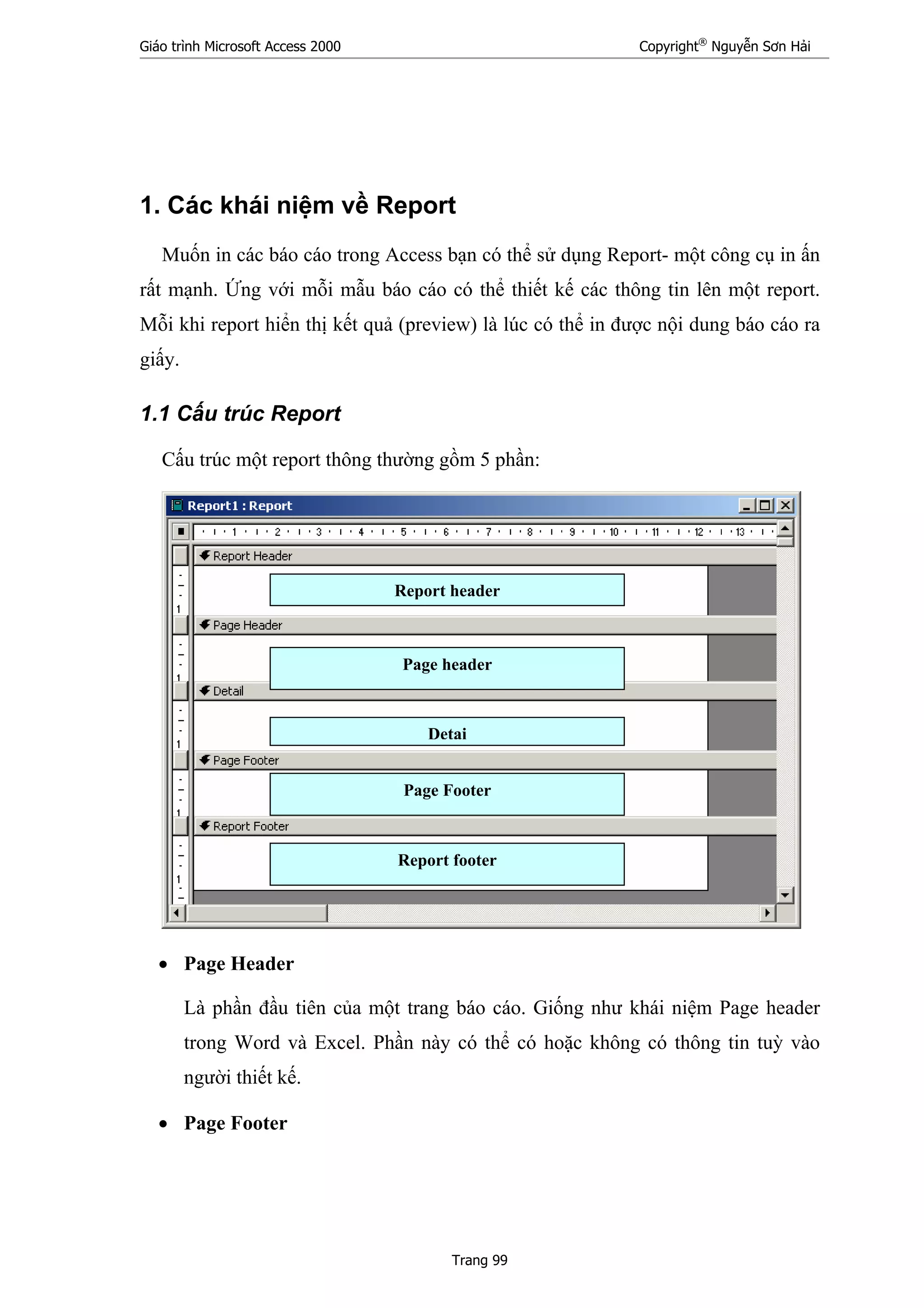
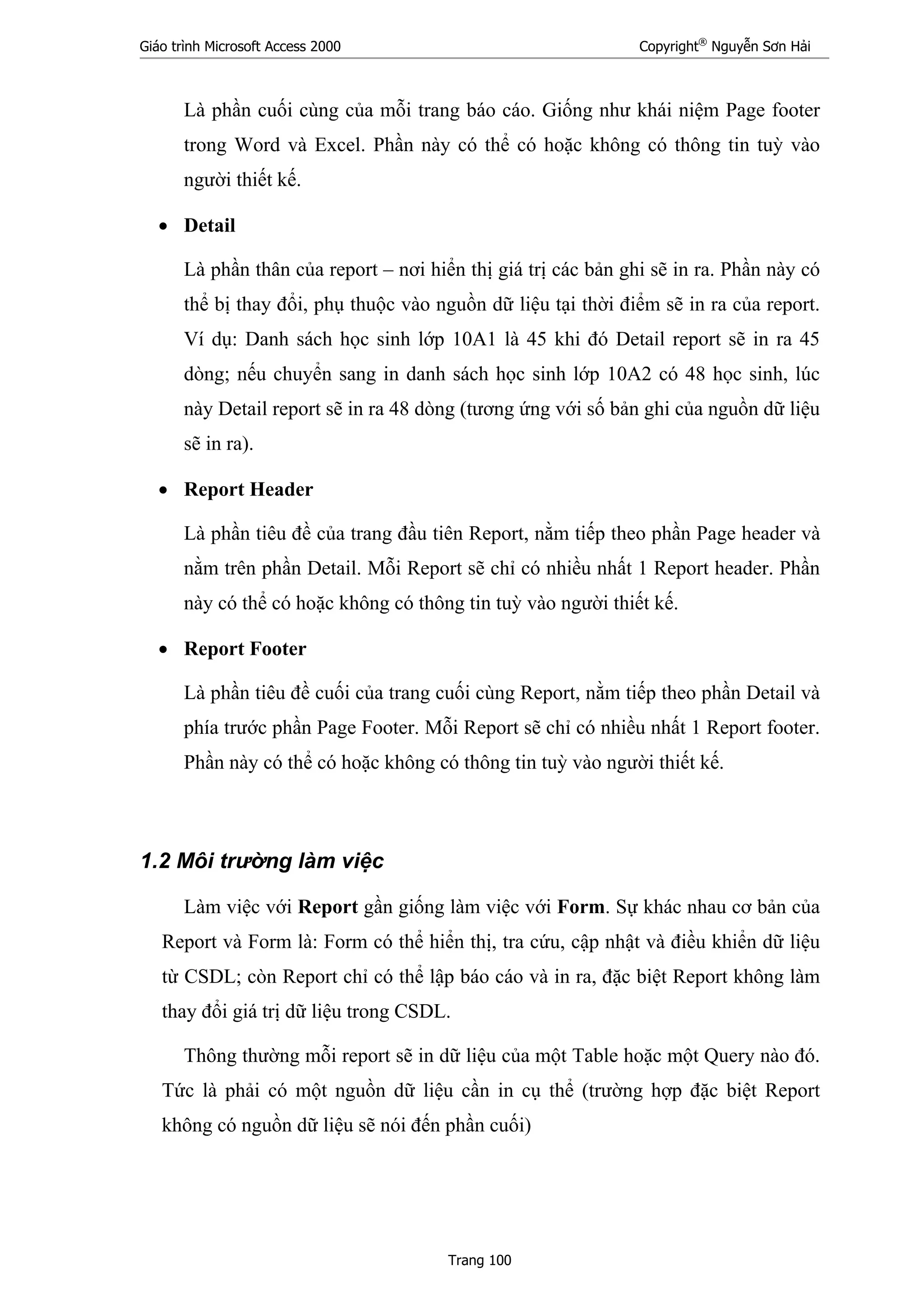
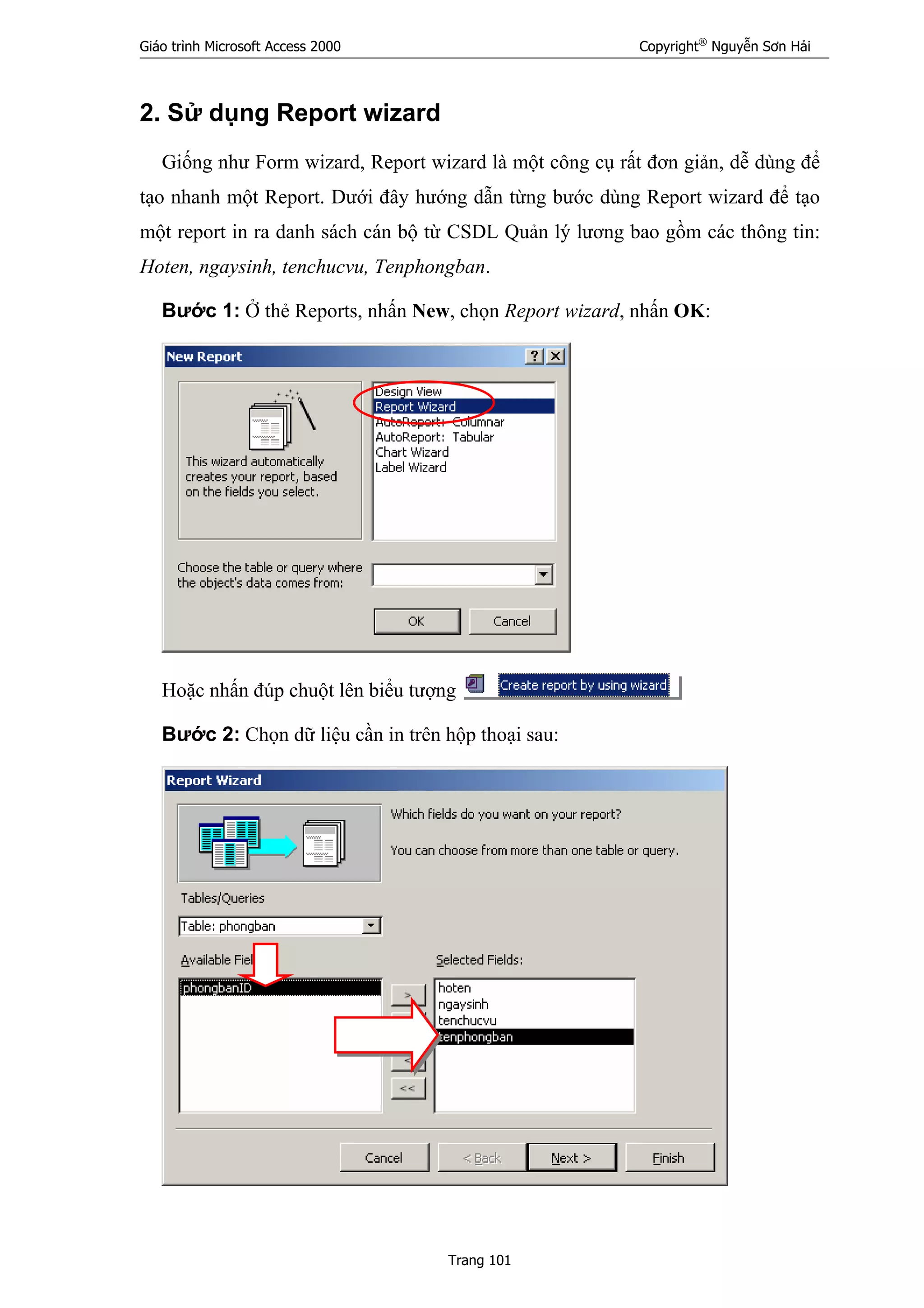
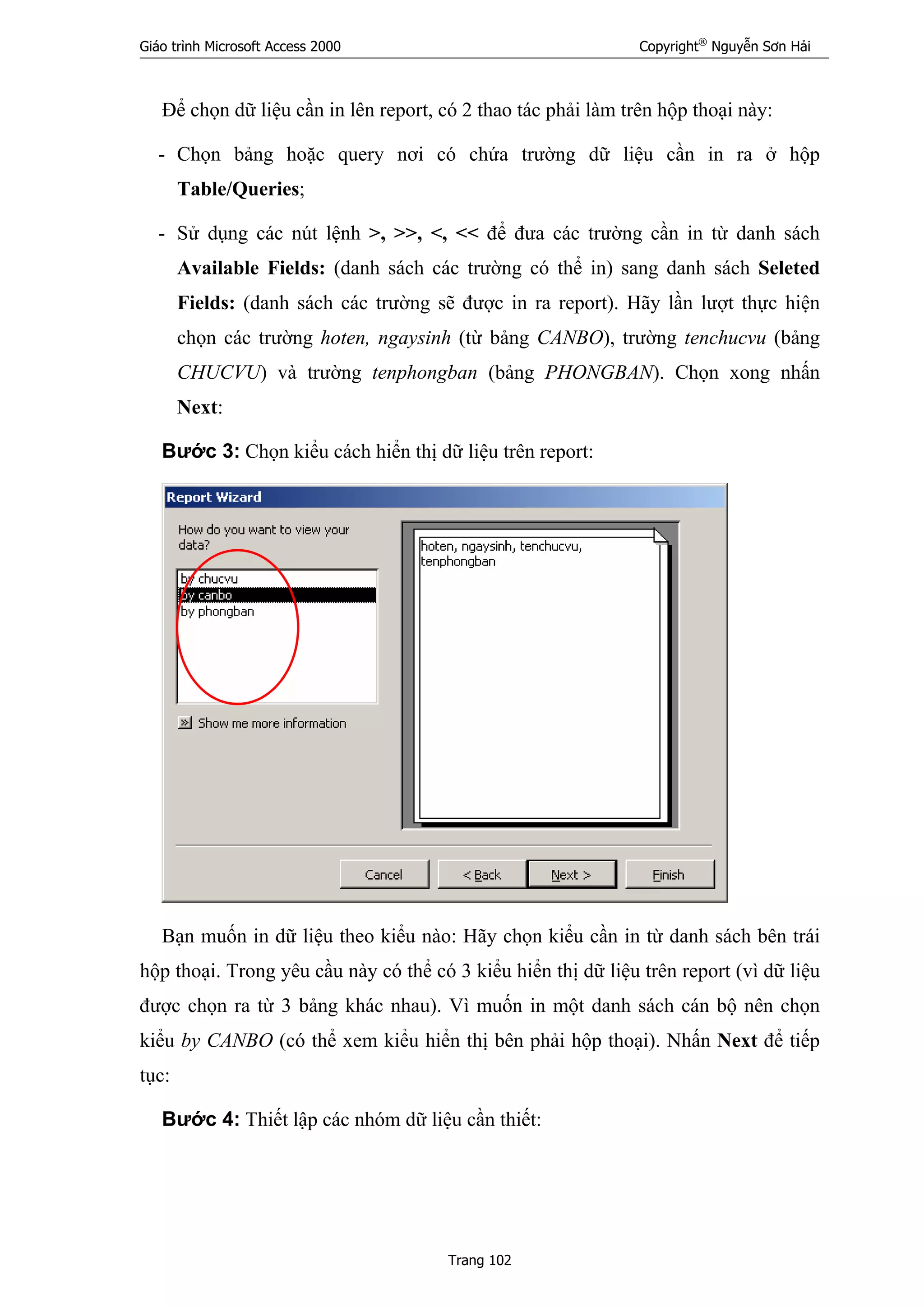
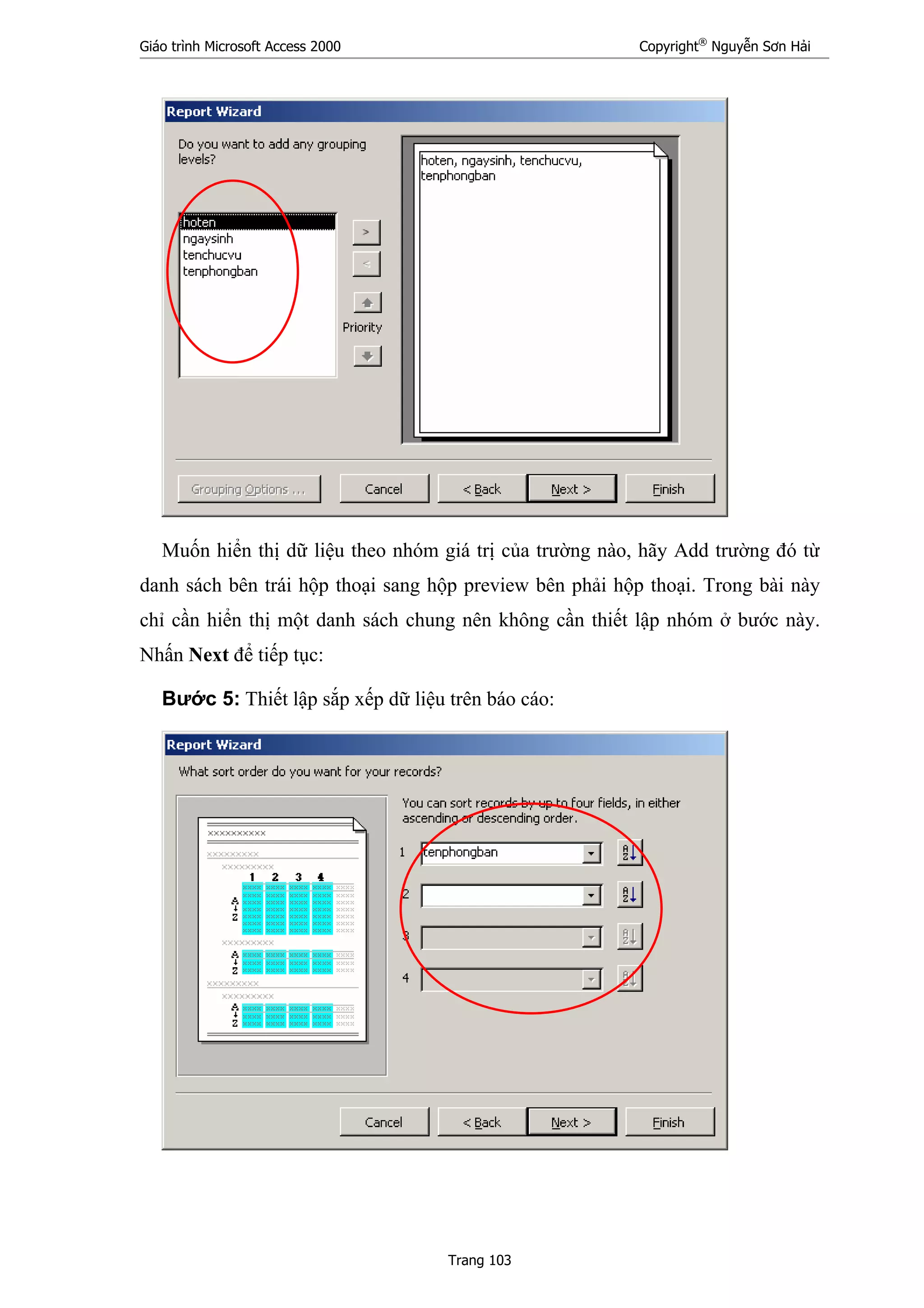
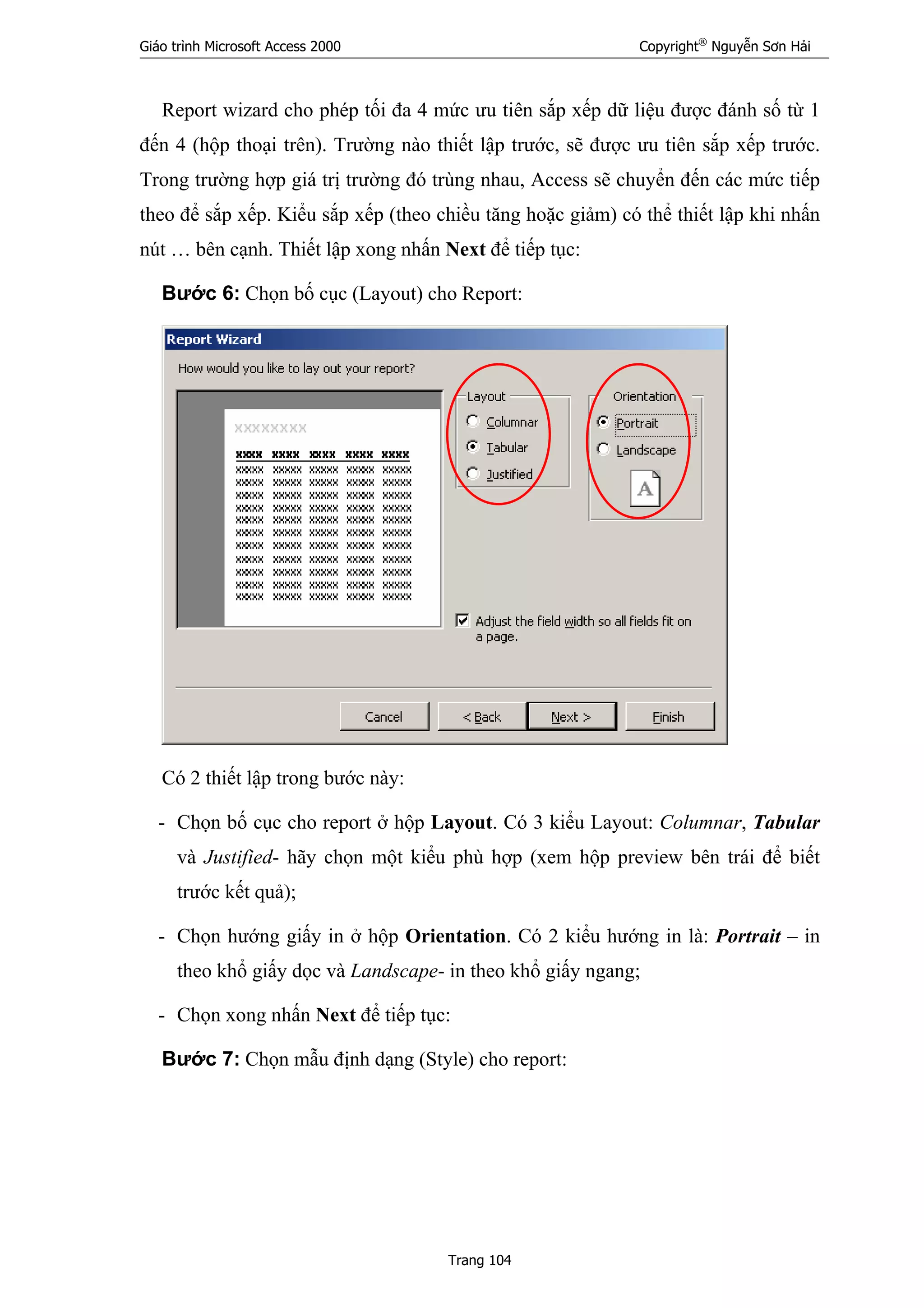

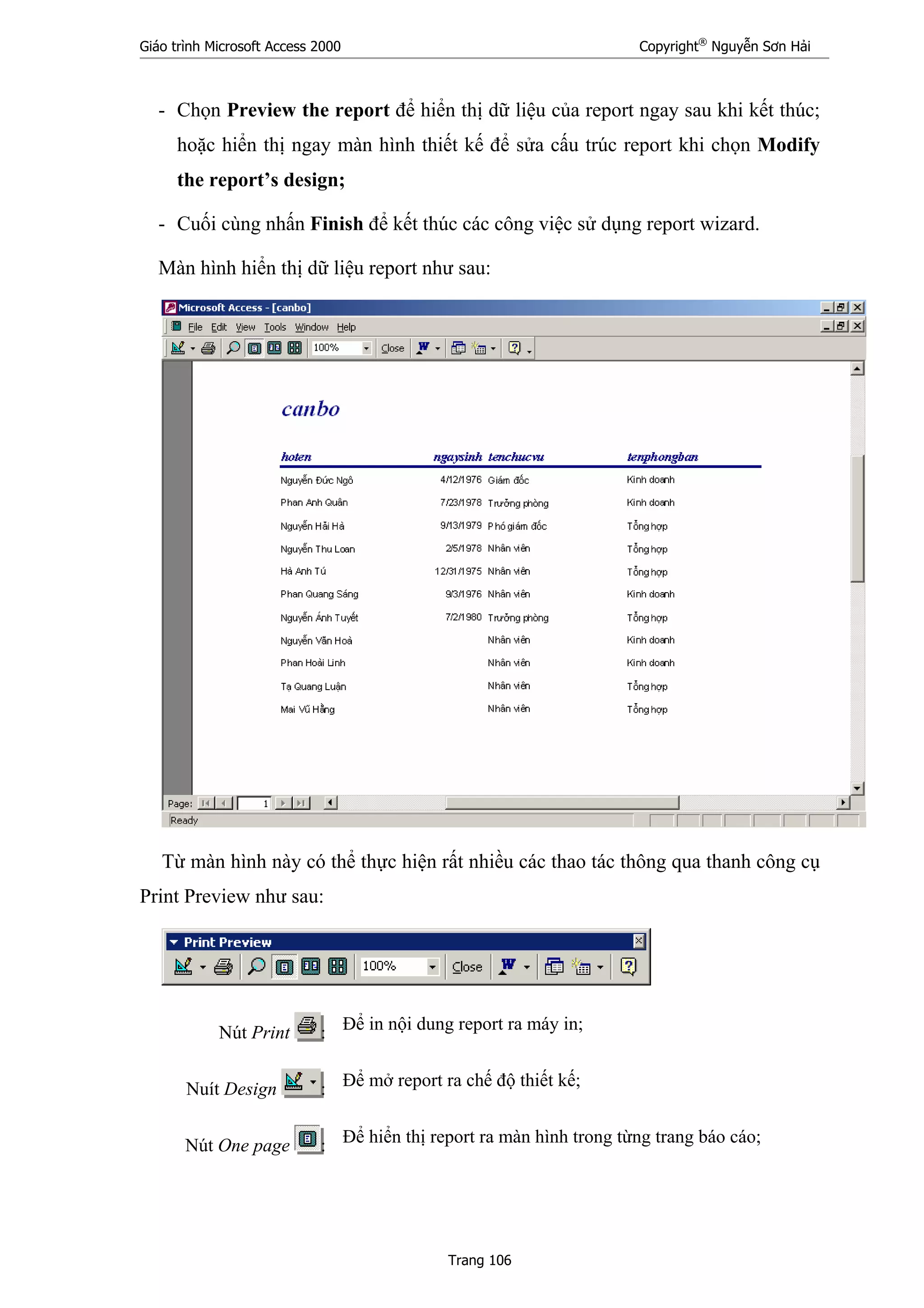
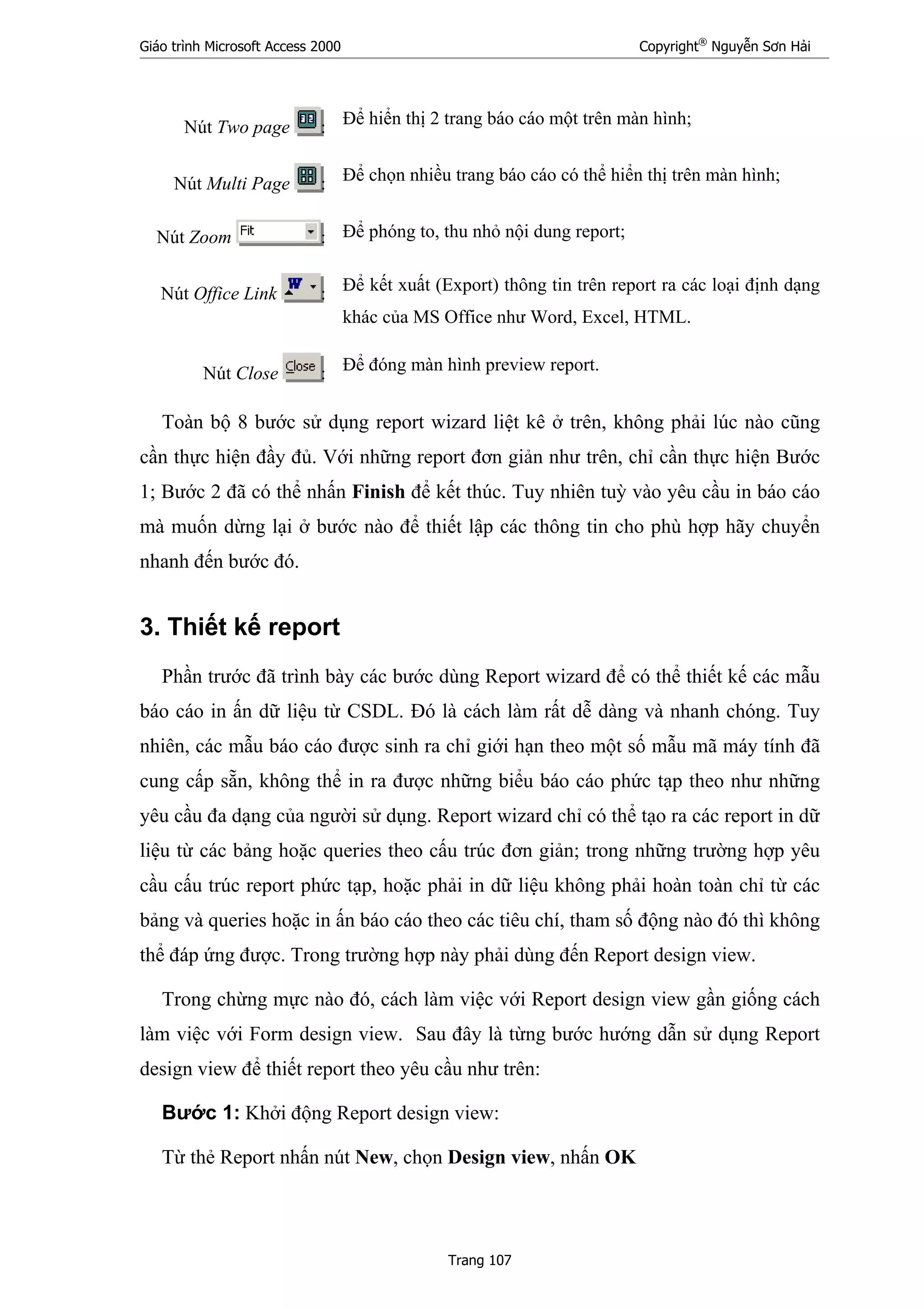
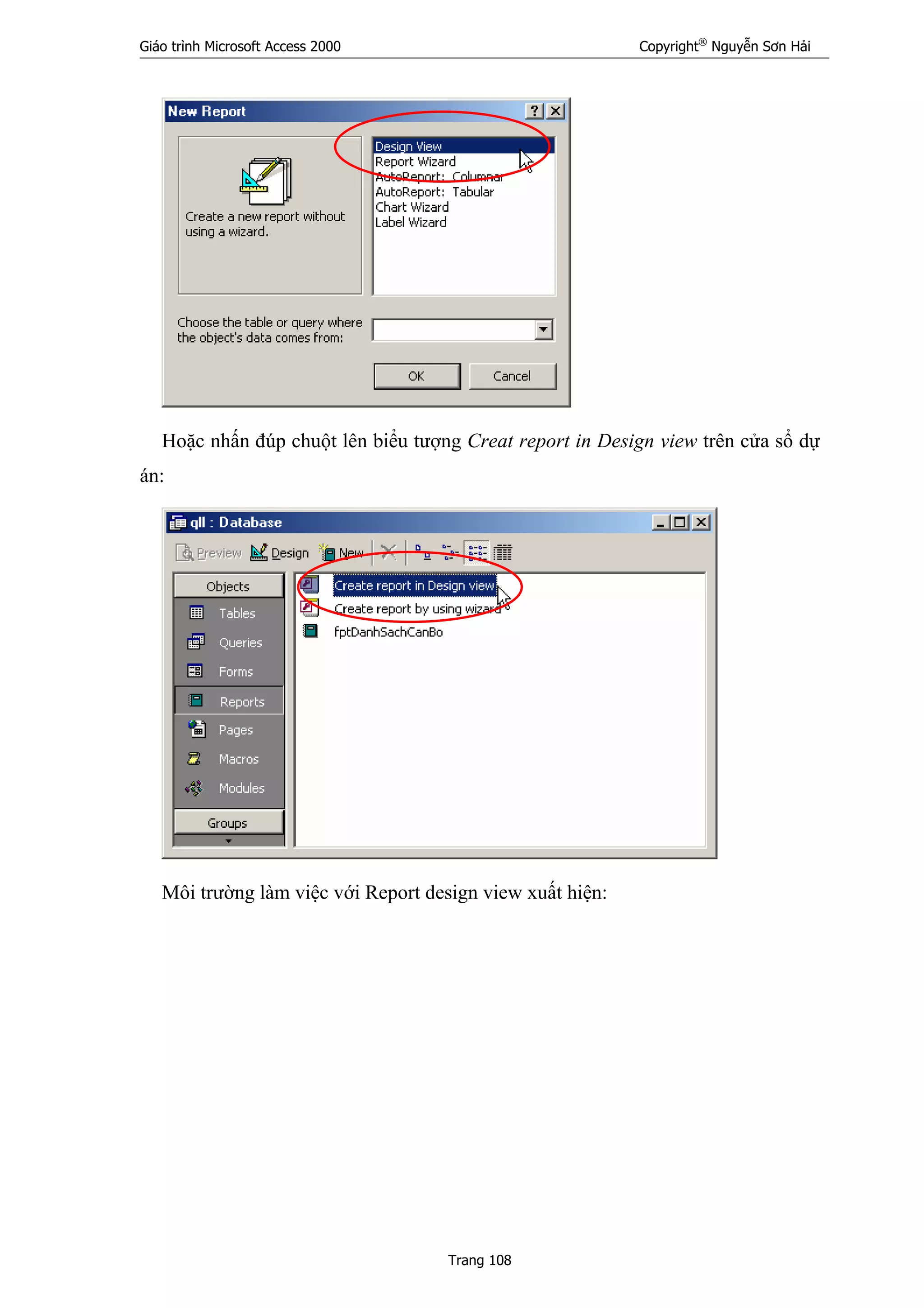
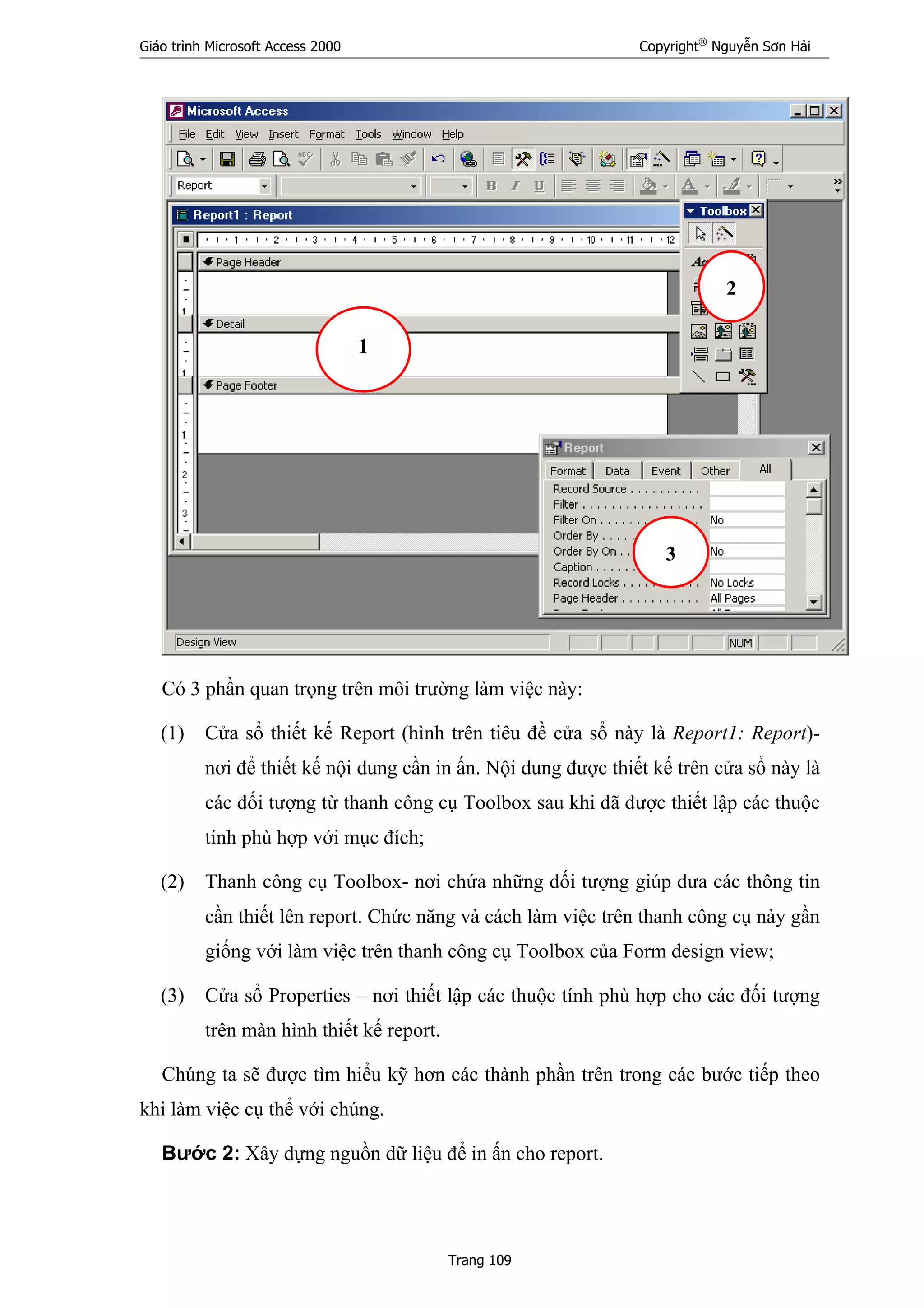
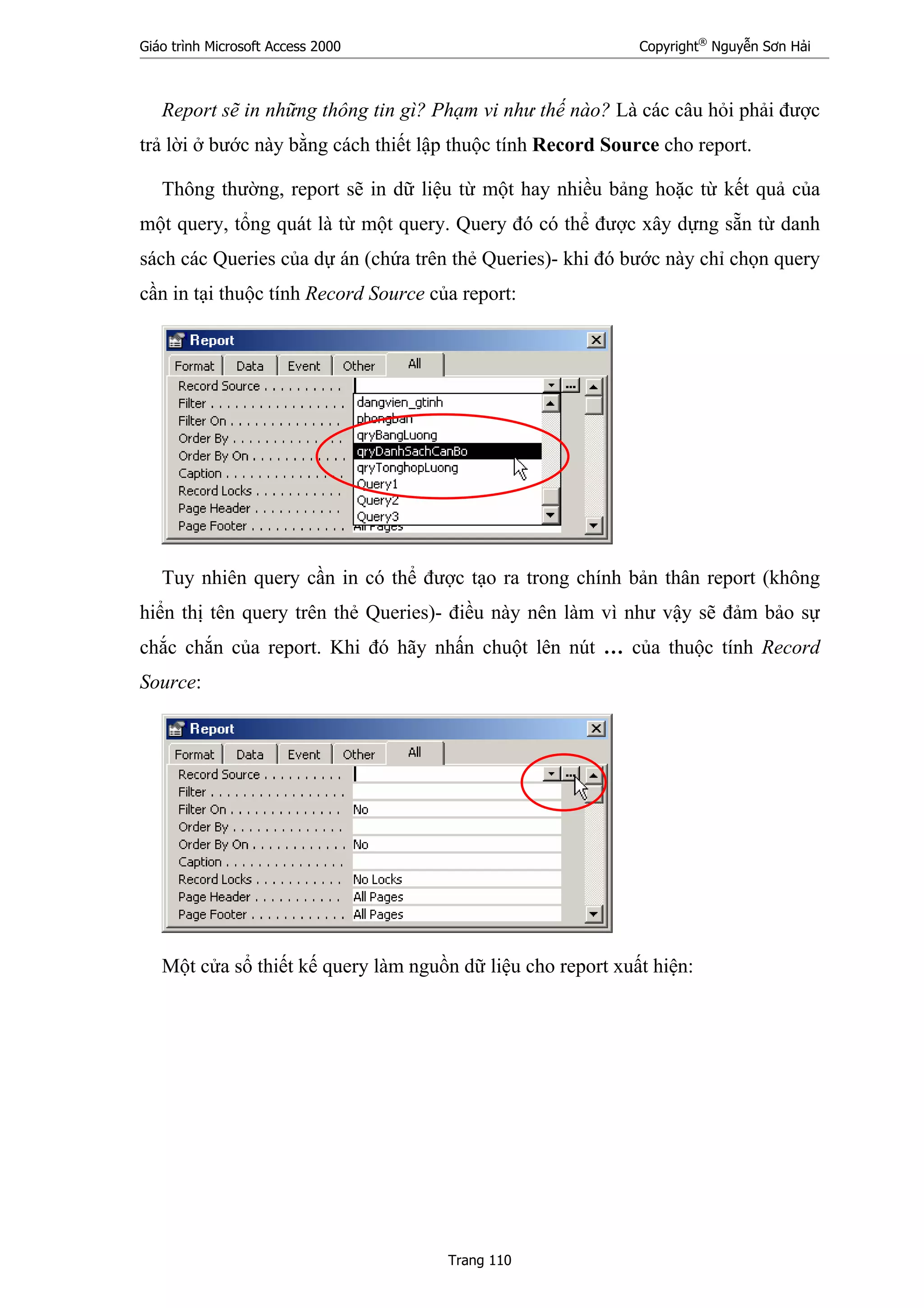
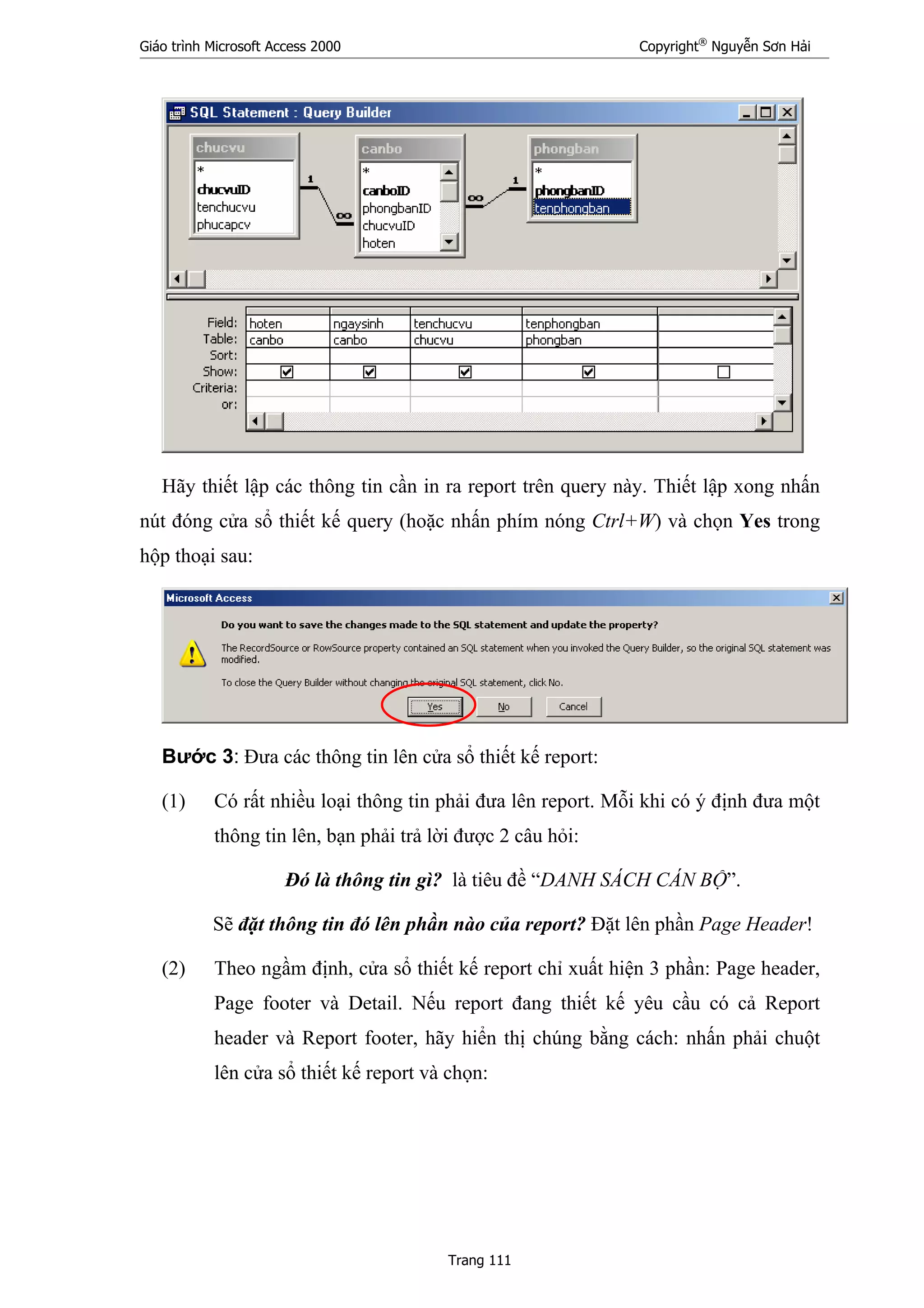
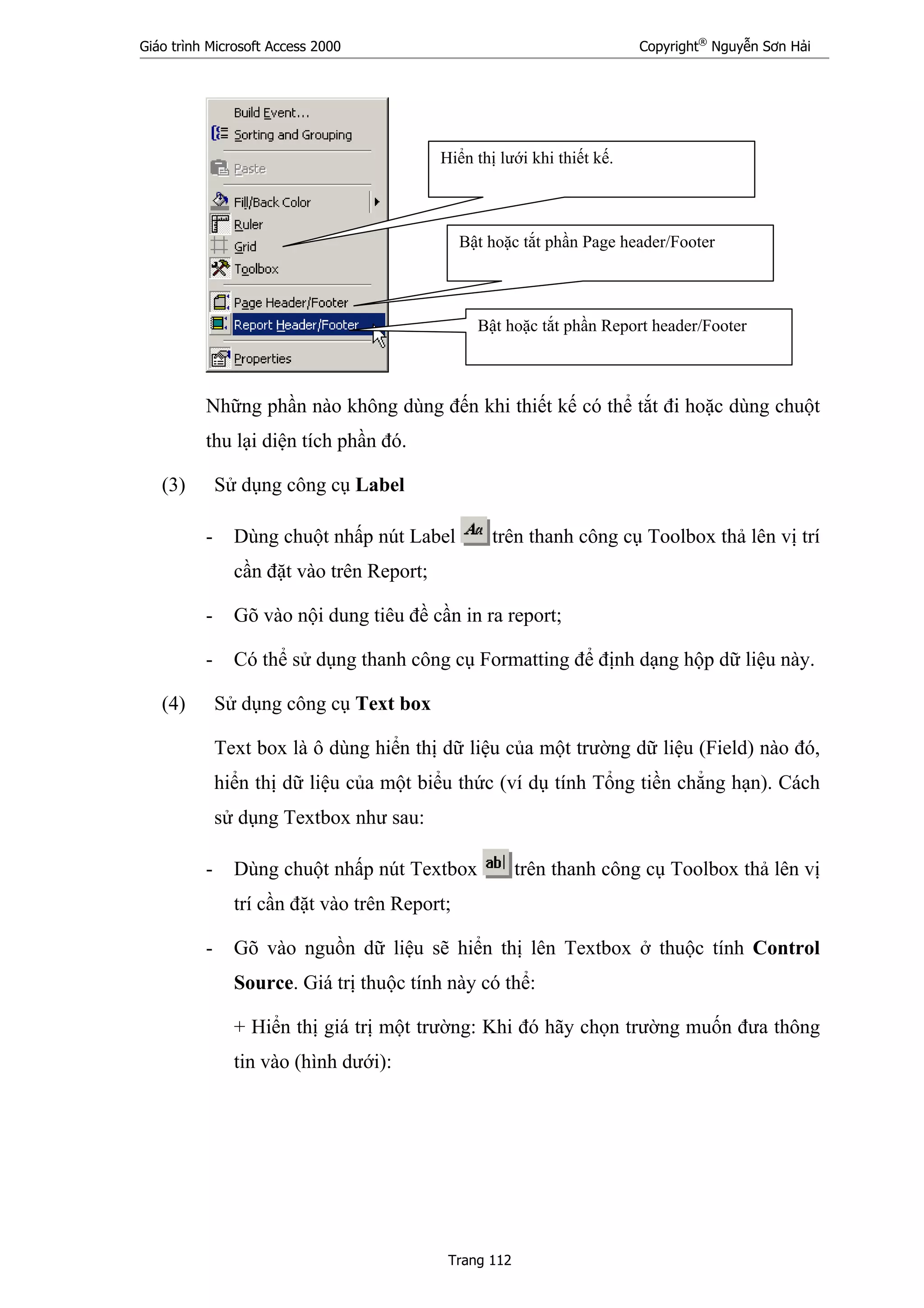
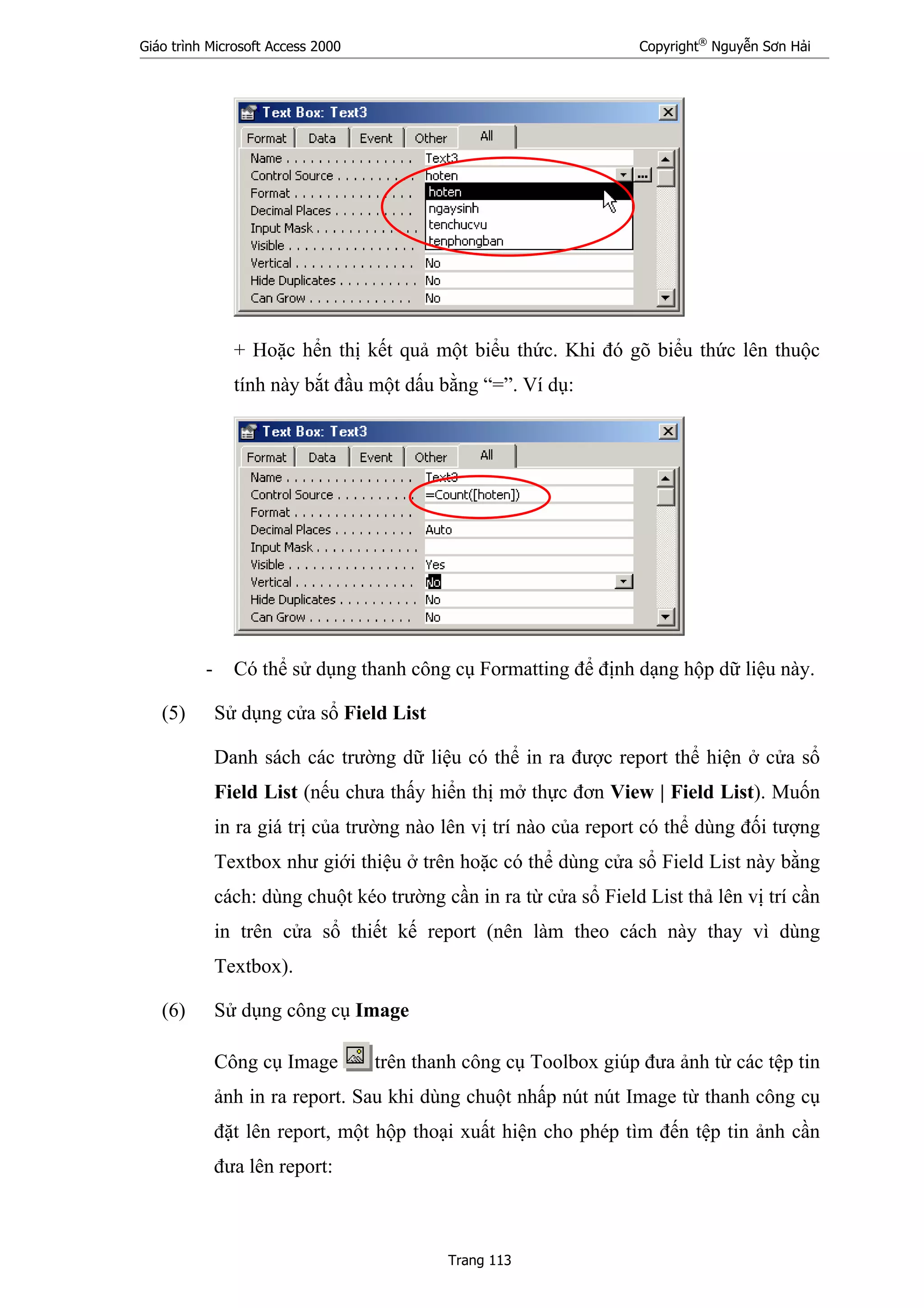

![Giáo trình Microsoft Access 2000 Copyright®
Nguyễn Sơn Hải
Trang 115
Trong đó:
- Textbox bao gồm các ô như đã đánh mũi tên chỉ dẫn. Trong đó:
- hoten, ngaysinh, tenchucvu, tenphongban được tạo bằng cách kéo
từ cửa sổ Field List lên phần Detail;
- Textbox đếm tổng số cán bộ thiết lập thuộc tính Control Source là
=Count([hoten]), để ở phần Report footer.
- Textbox để tự động đánh số thứ tự phải thiết lập như sau: Control
Source là =1; thuộc tính Running sum là Over Group.
- Các hộp chữ còn lại dùng đối tượng Label;
- Toàn bộ bảng biểu sử dụng đối tượng Line. Chú ý các đường kẻ phải
được nối khít với nhau. Nếu không khít sẽ tạo ra các khe hở và nét đứt
(không liền nét)
4. Report chứa tham số
Report có tham số thực chất là loại Report có khả năng lọc dữ liệu khi in. Ví dụ:
bình thường Report in ra danh sách cán bộ ở trên sẽ in danh sách toàn bộ cán bộ
trong cơ quan. Bây giờ muốn in danh sách cán bộ một phòng ban nào đó? Lúc này
phải cần đến report có tham số.
Textbox](https://image.slidesharecdn.com/access-150429204441-conversion-gate02/75/Access-115-2048.jpg)
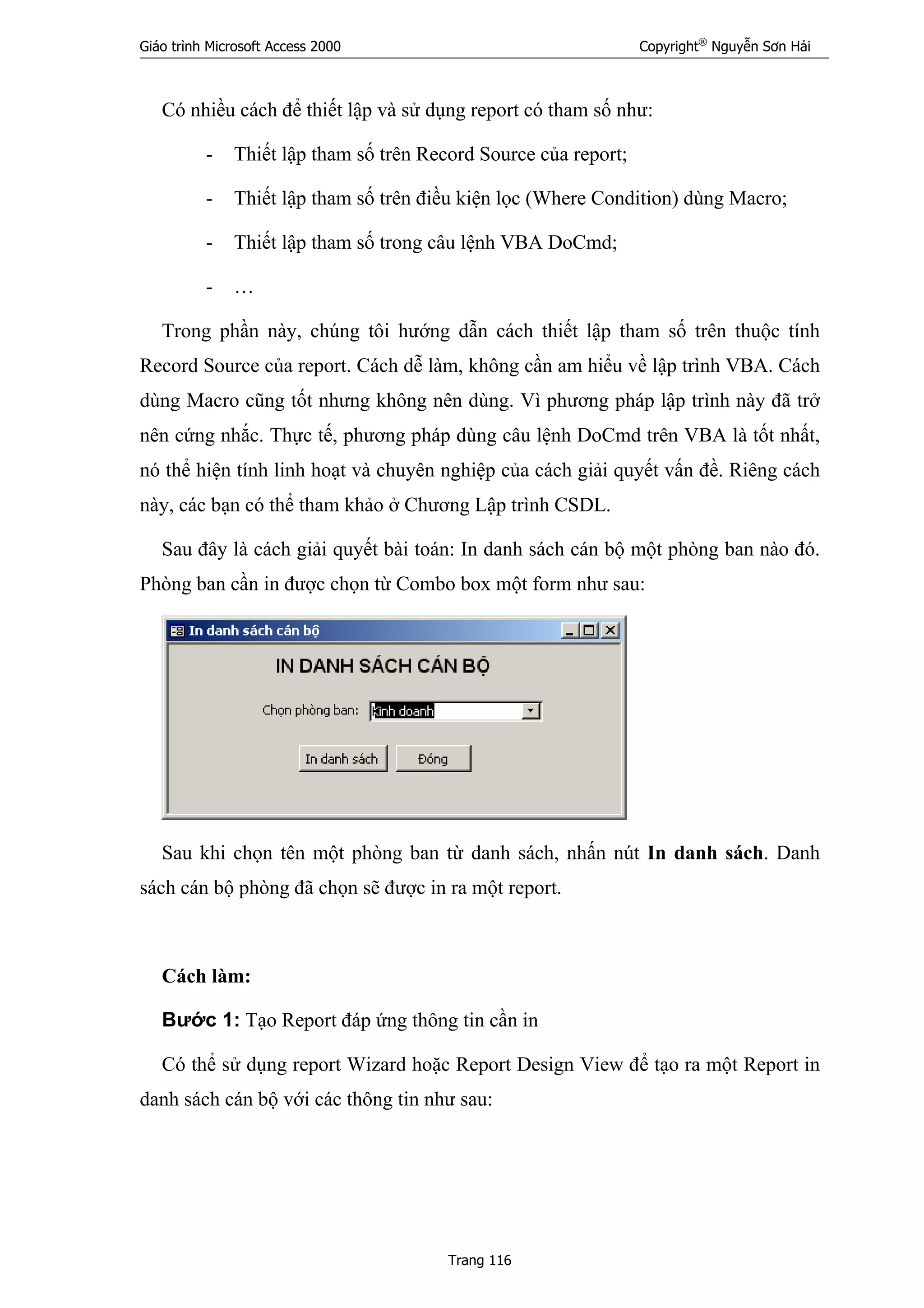
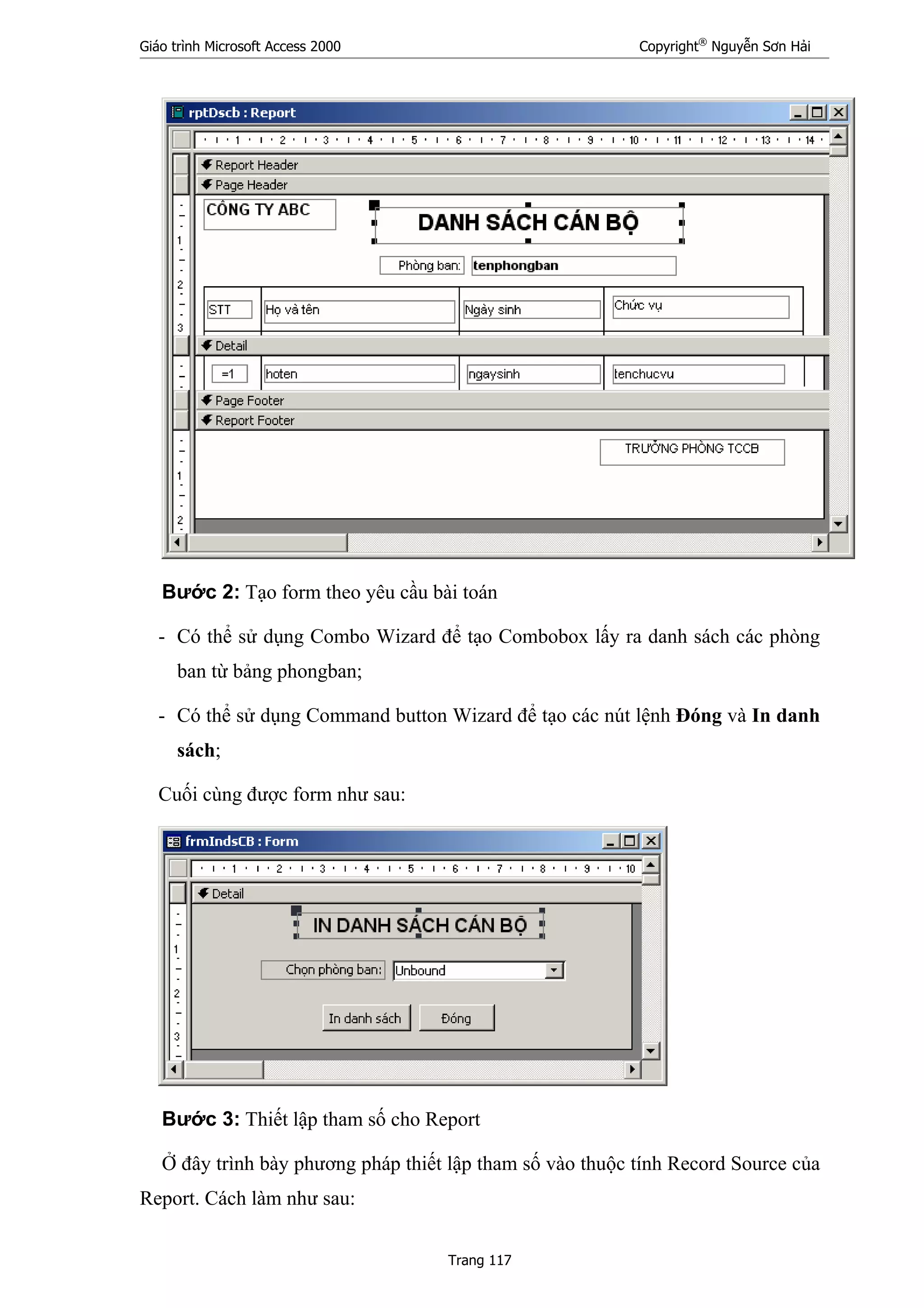
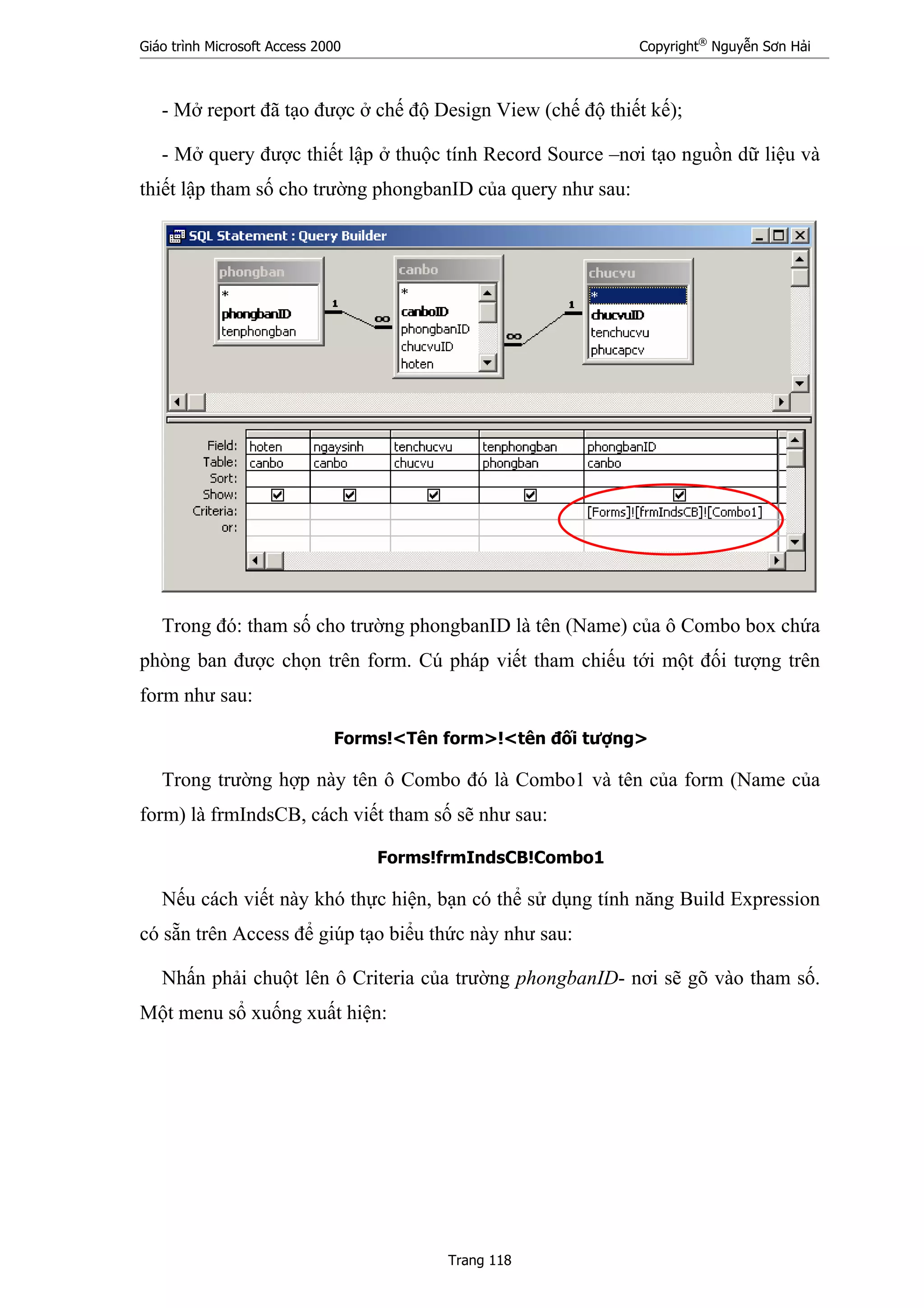
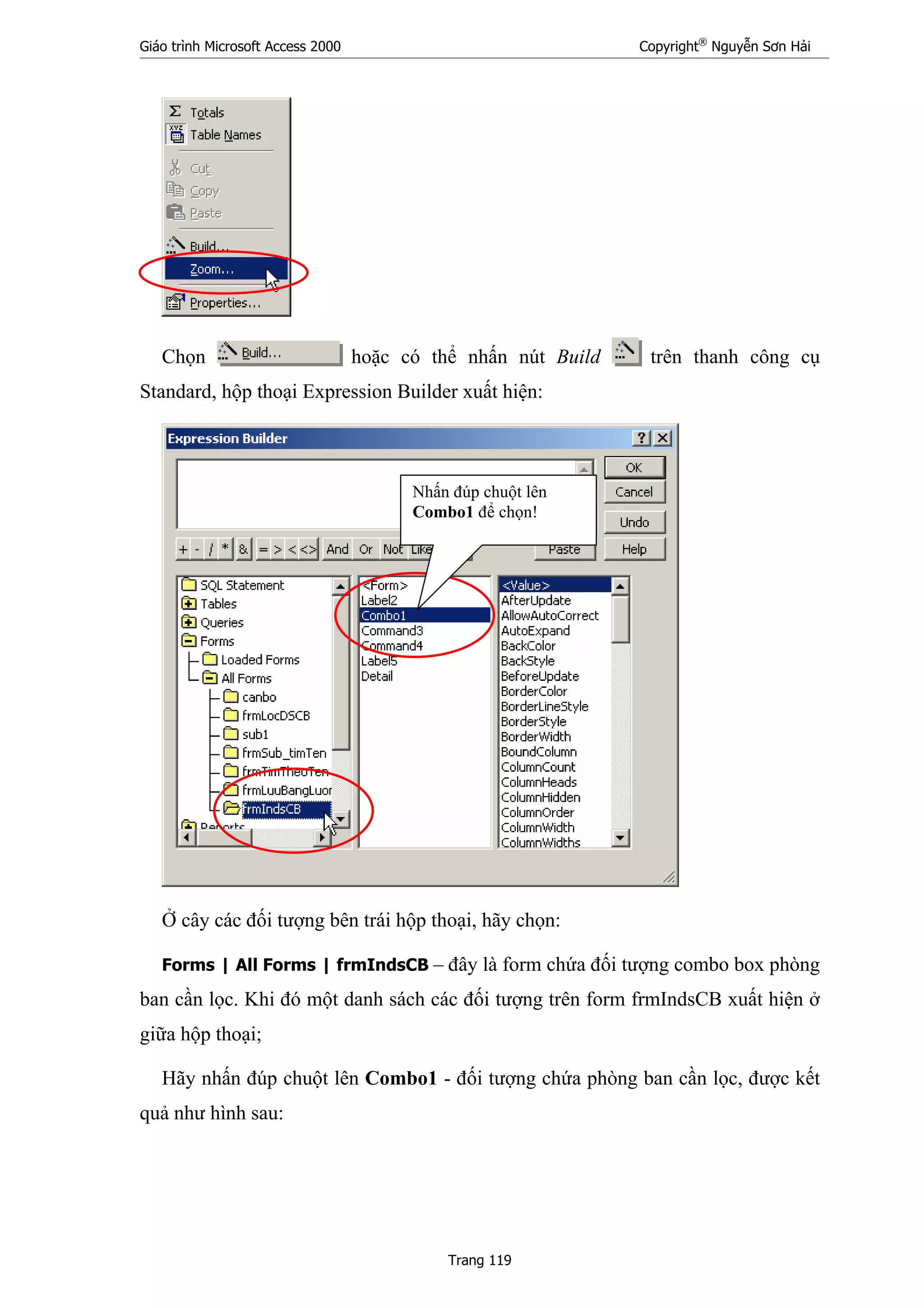
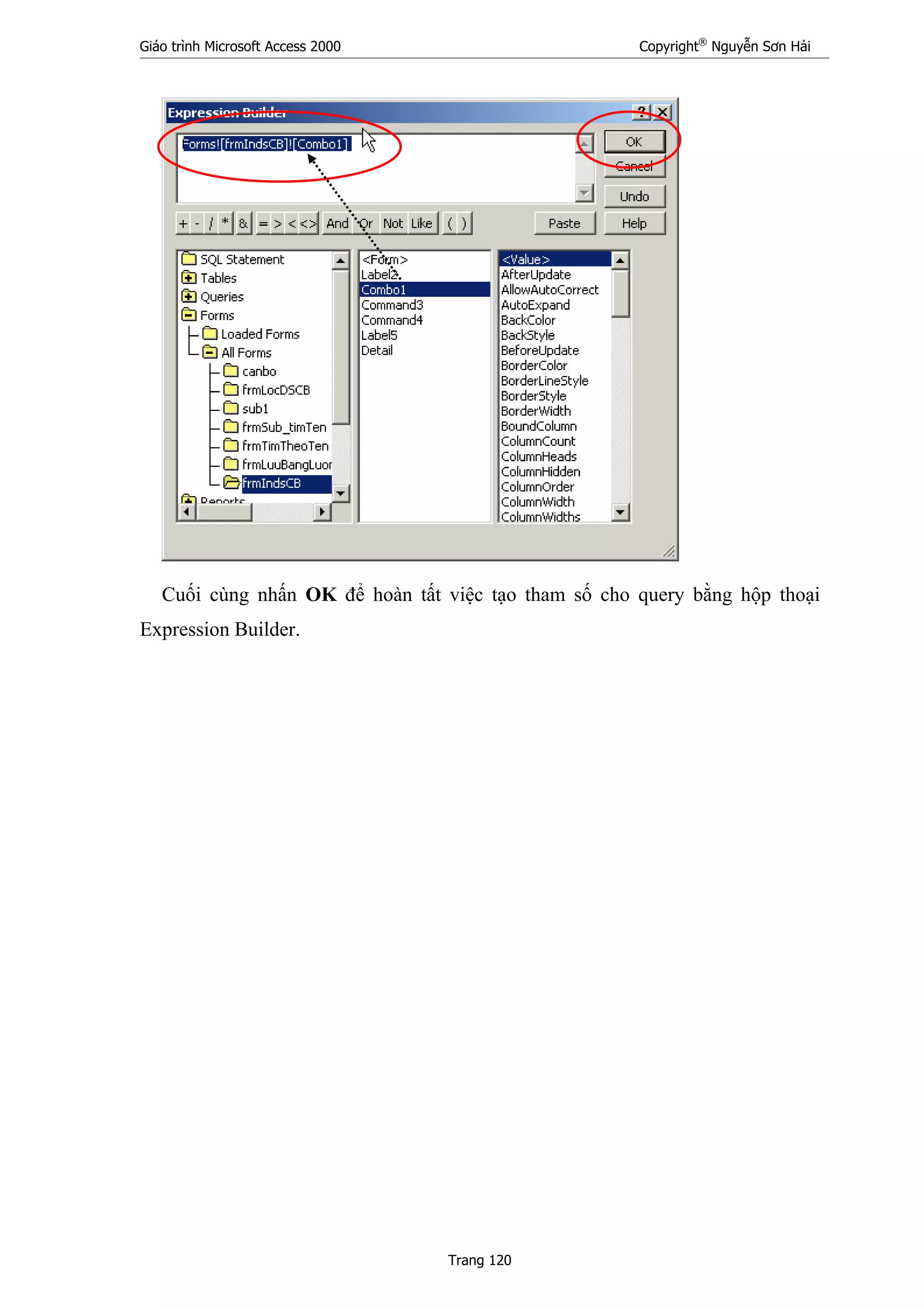
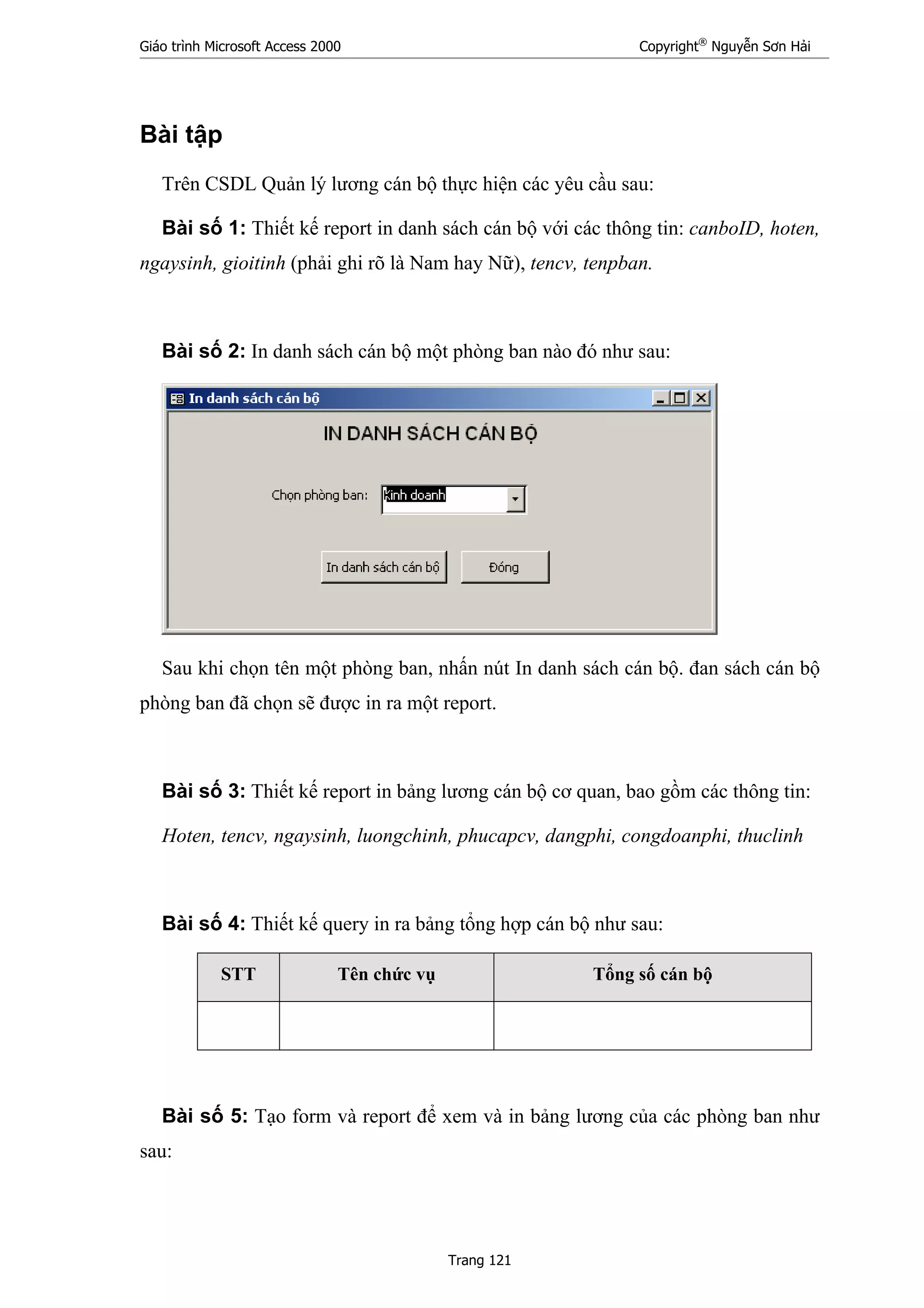
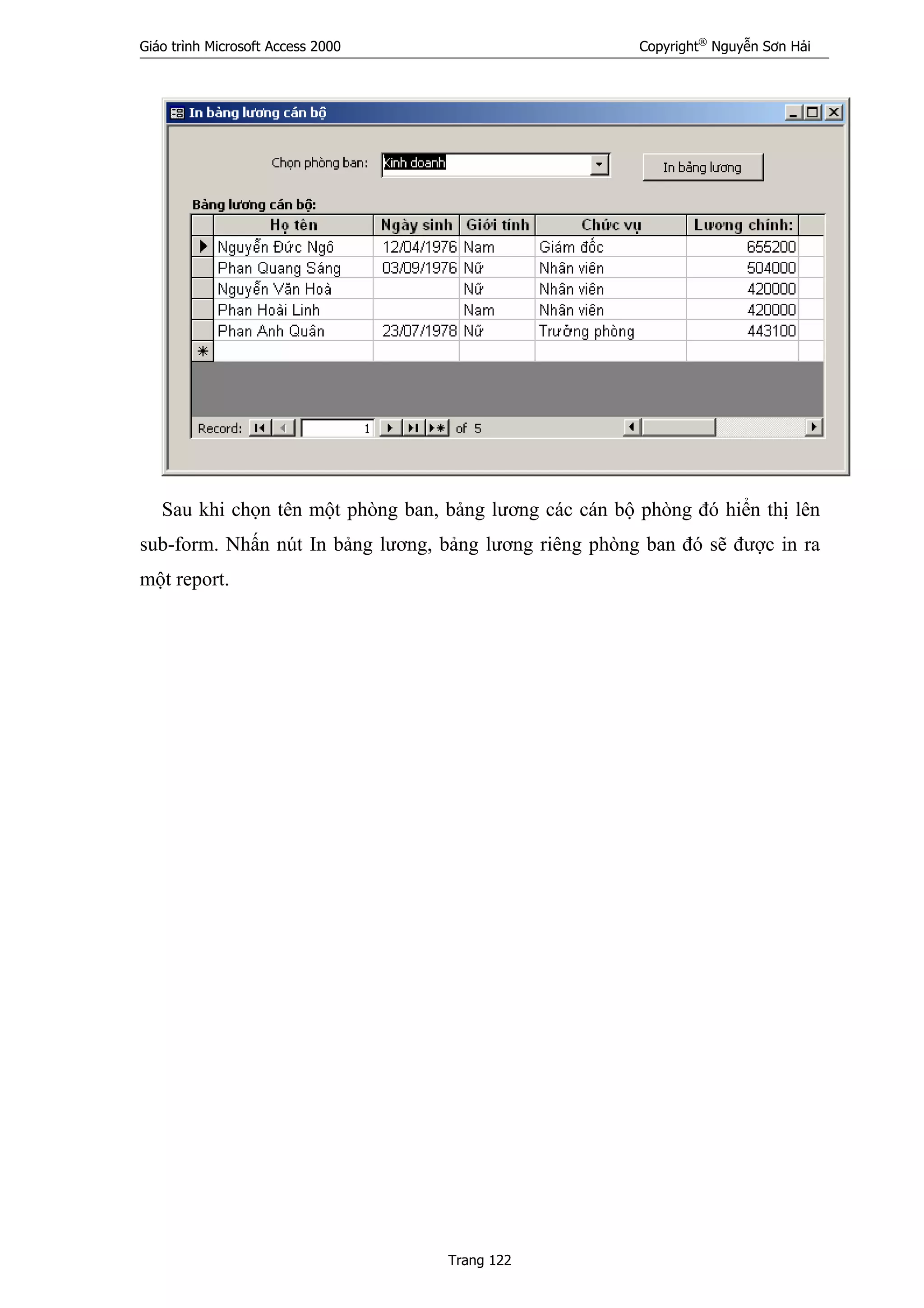

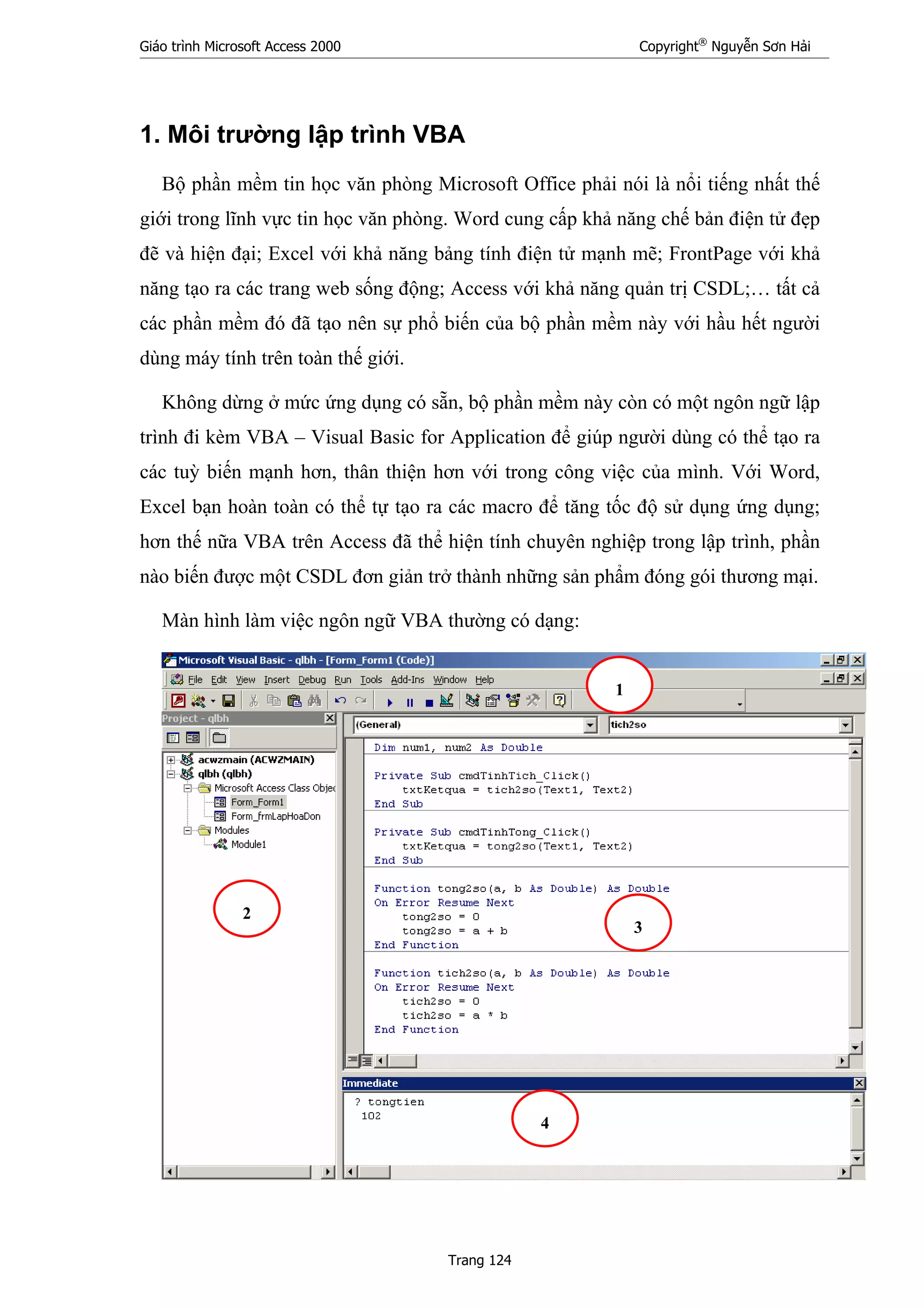
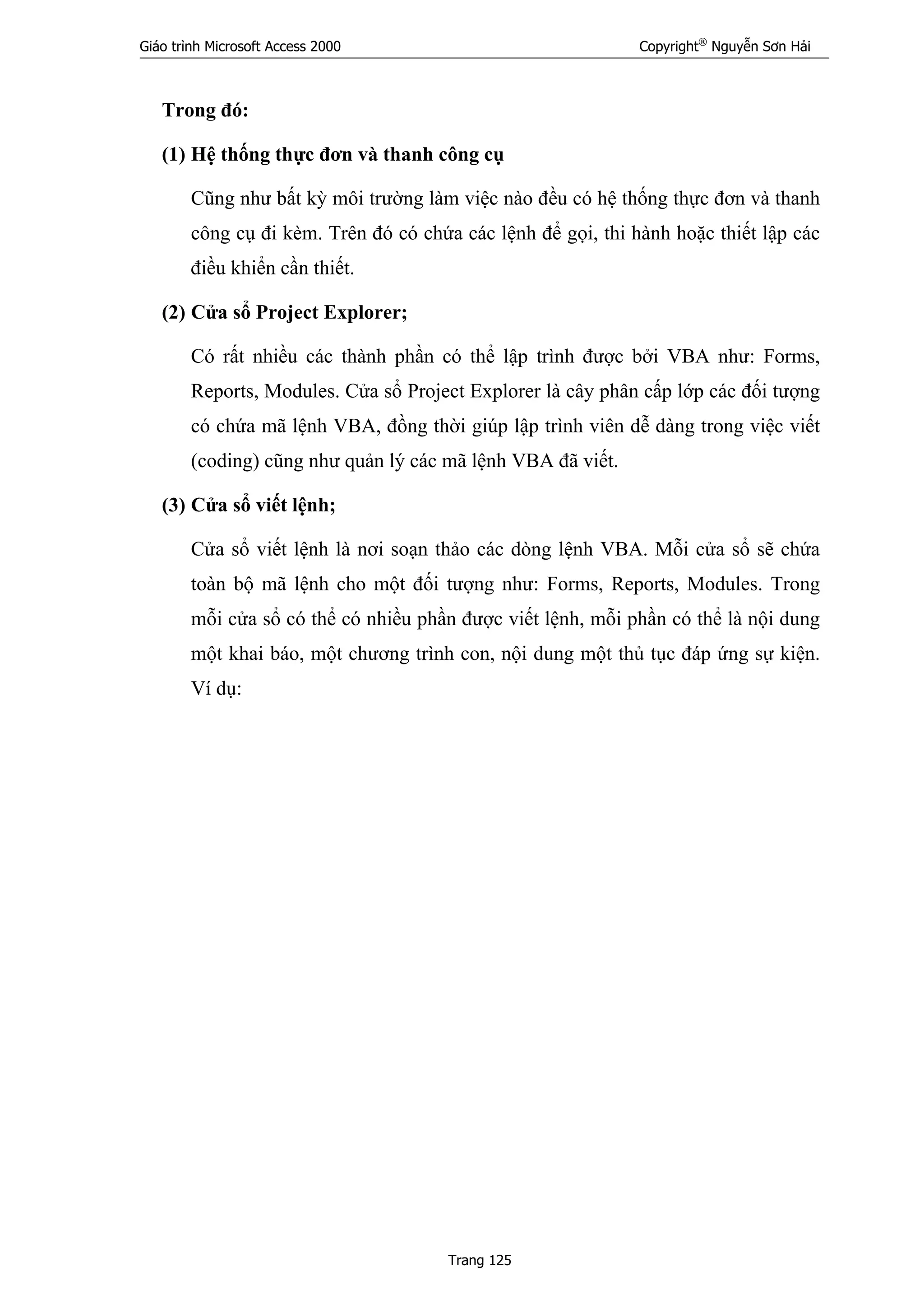
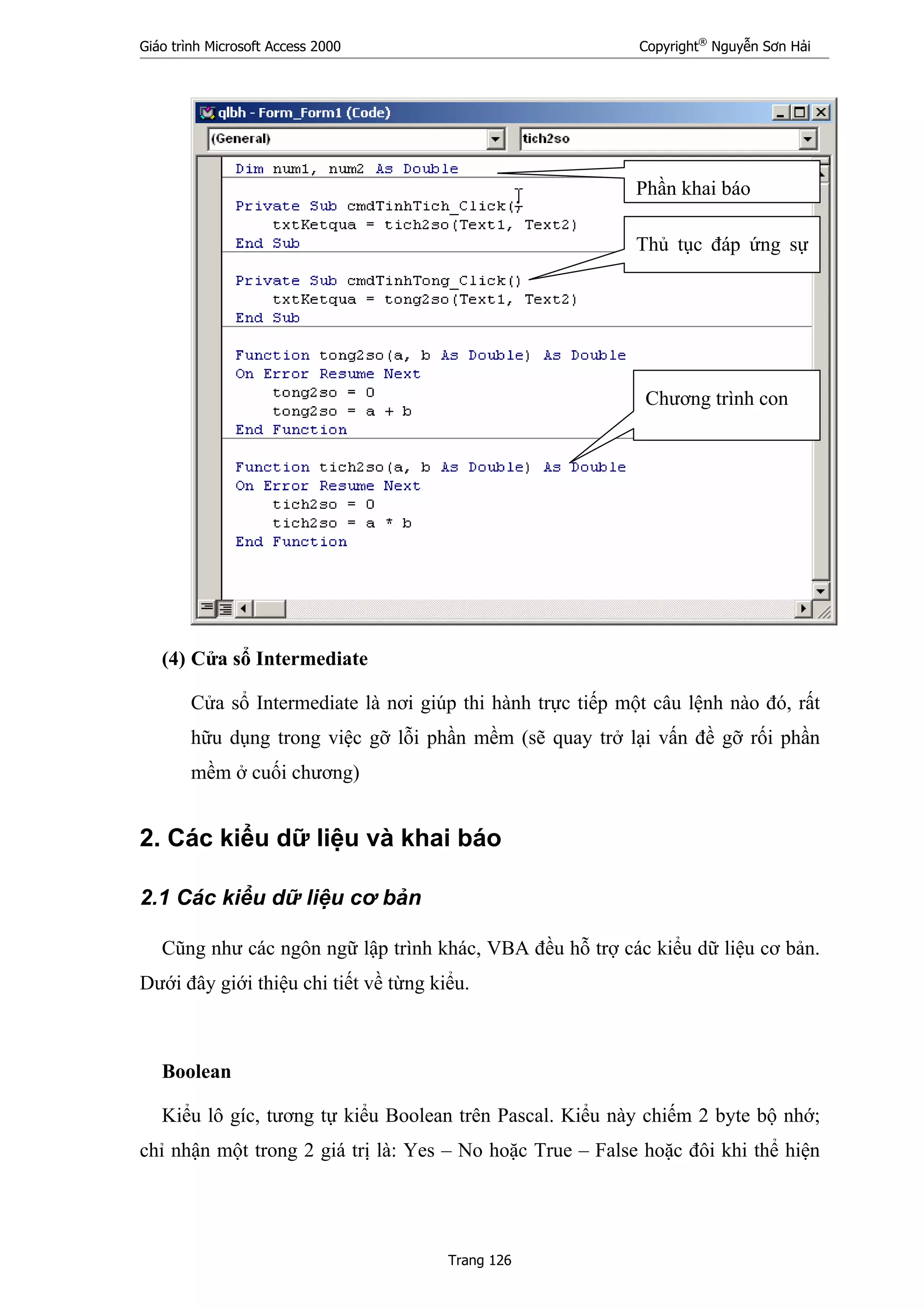
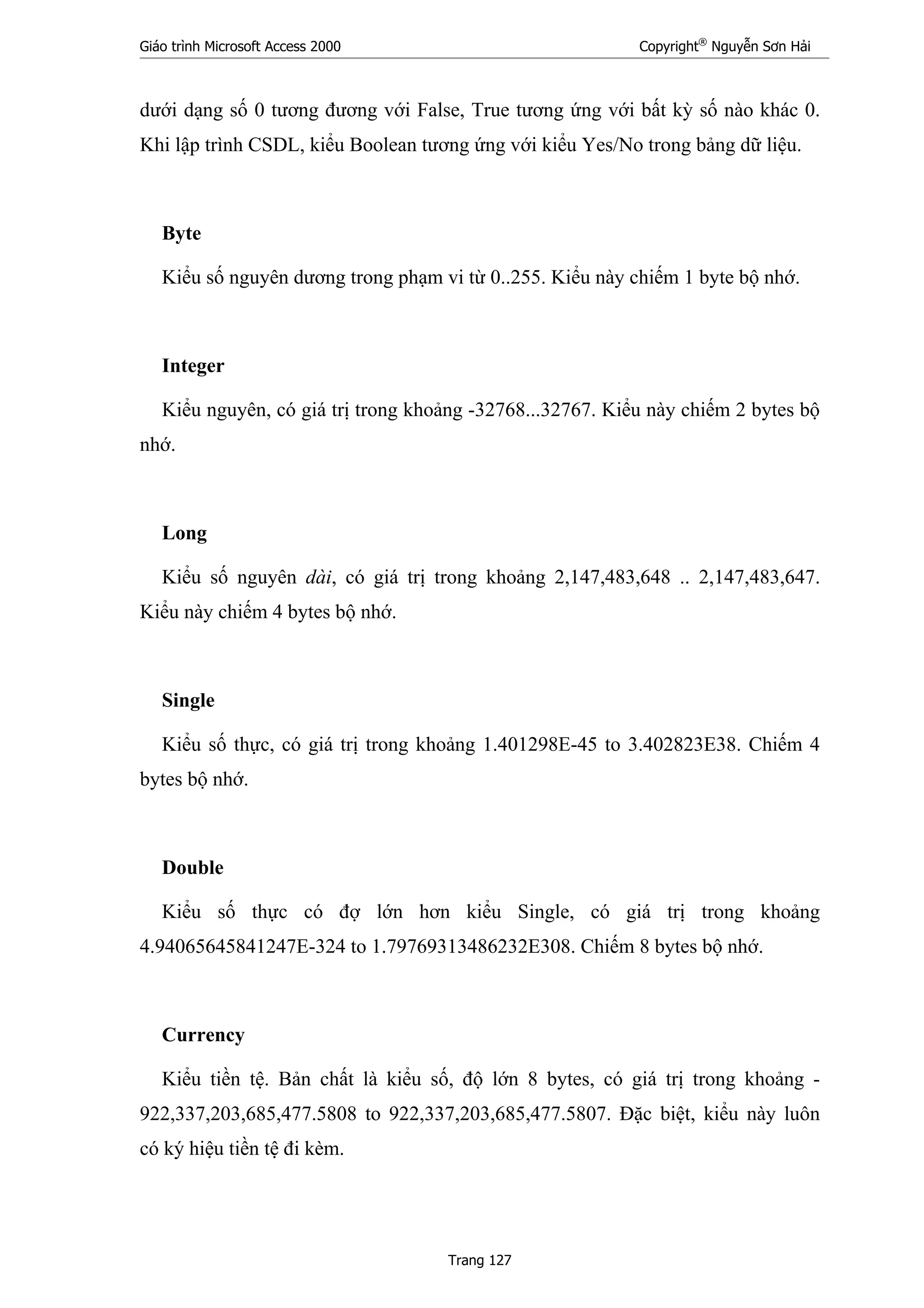
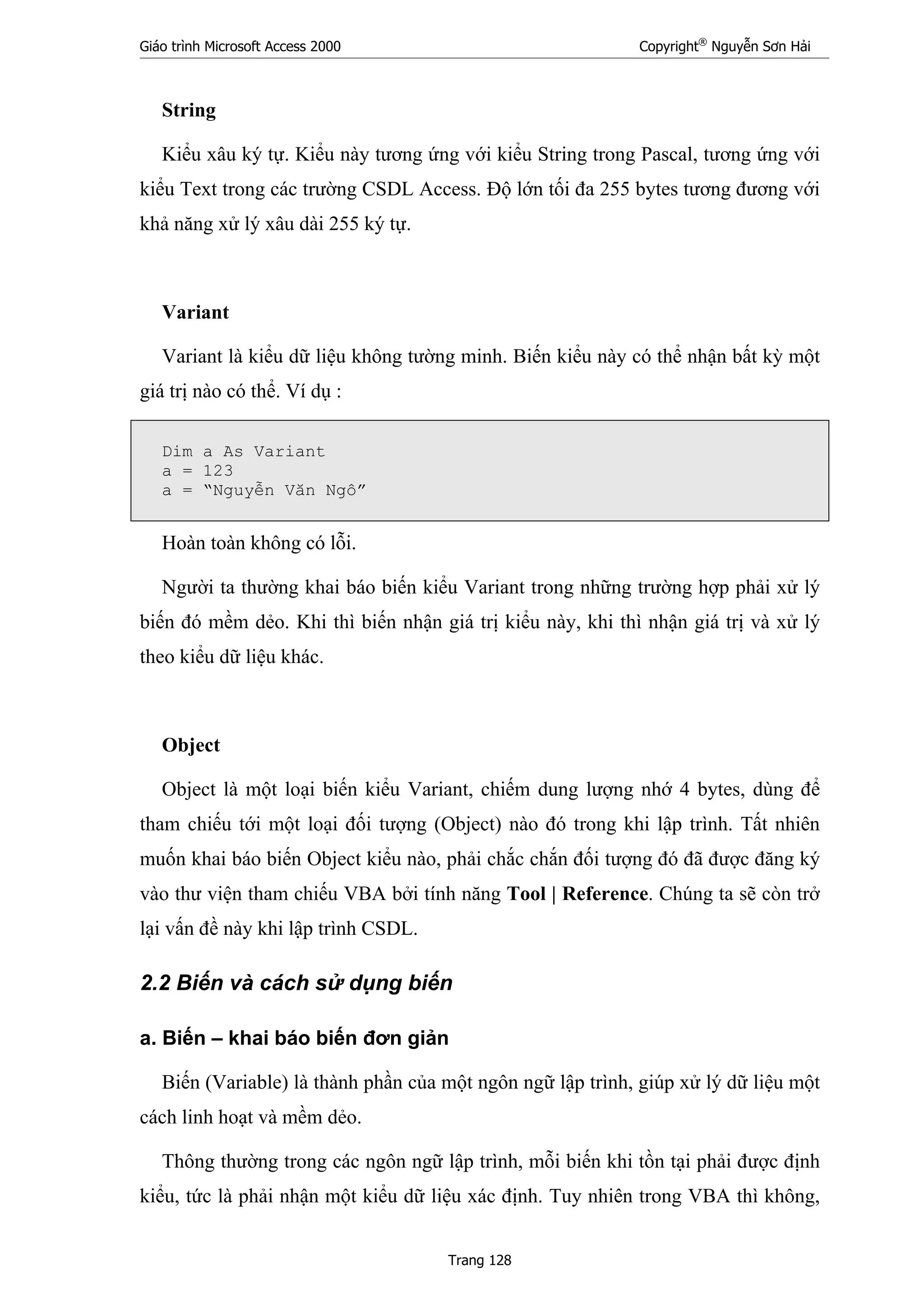
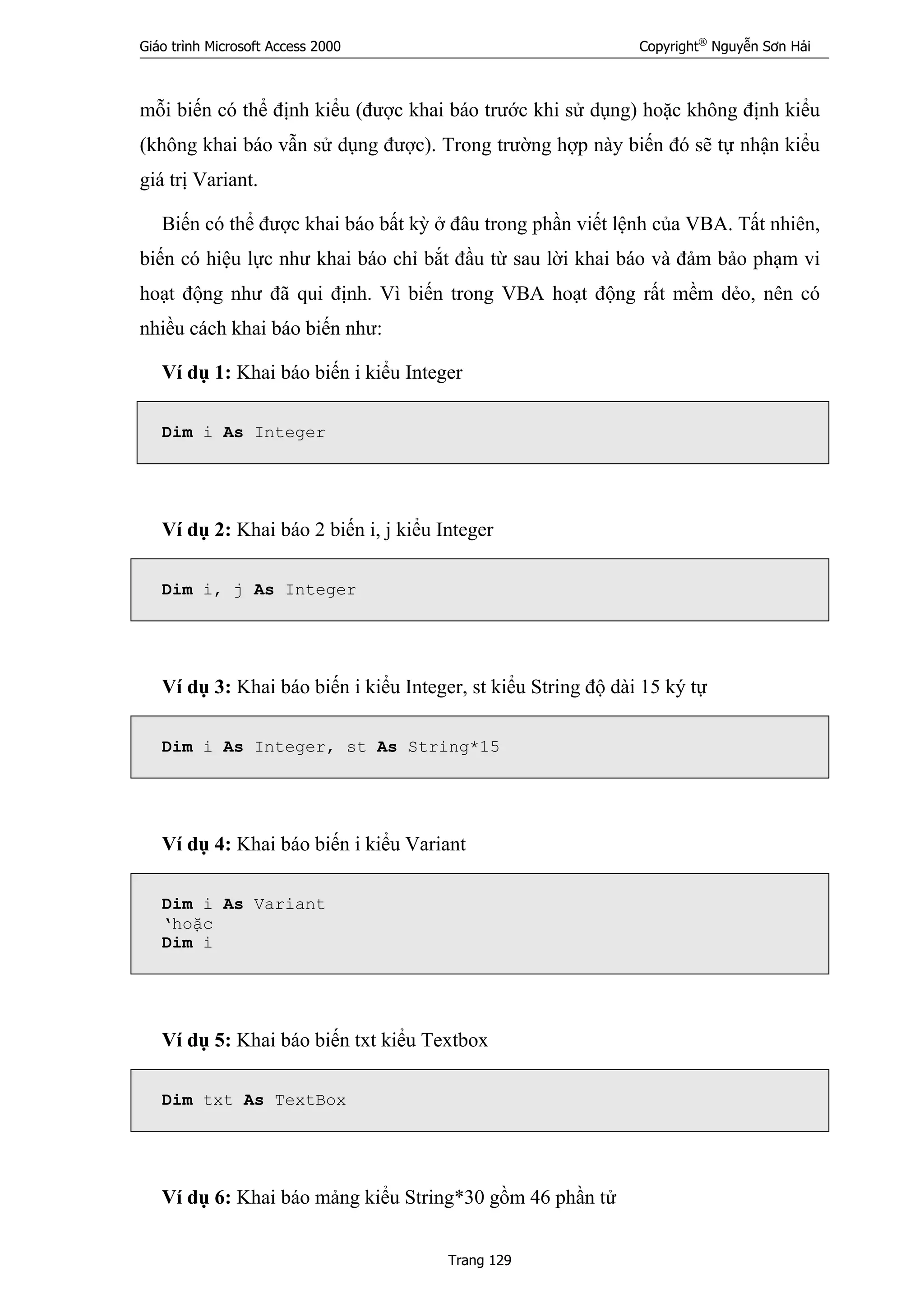
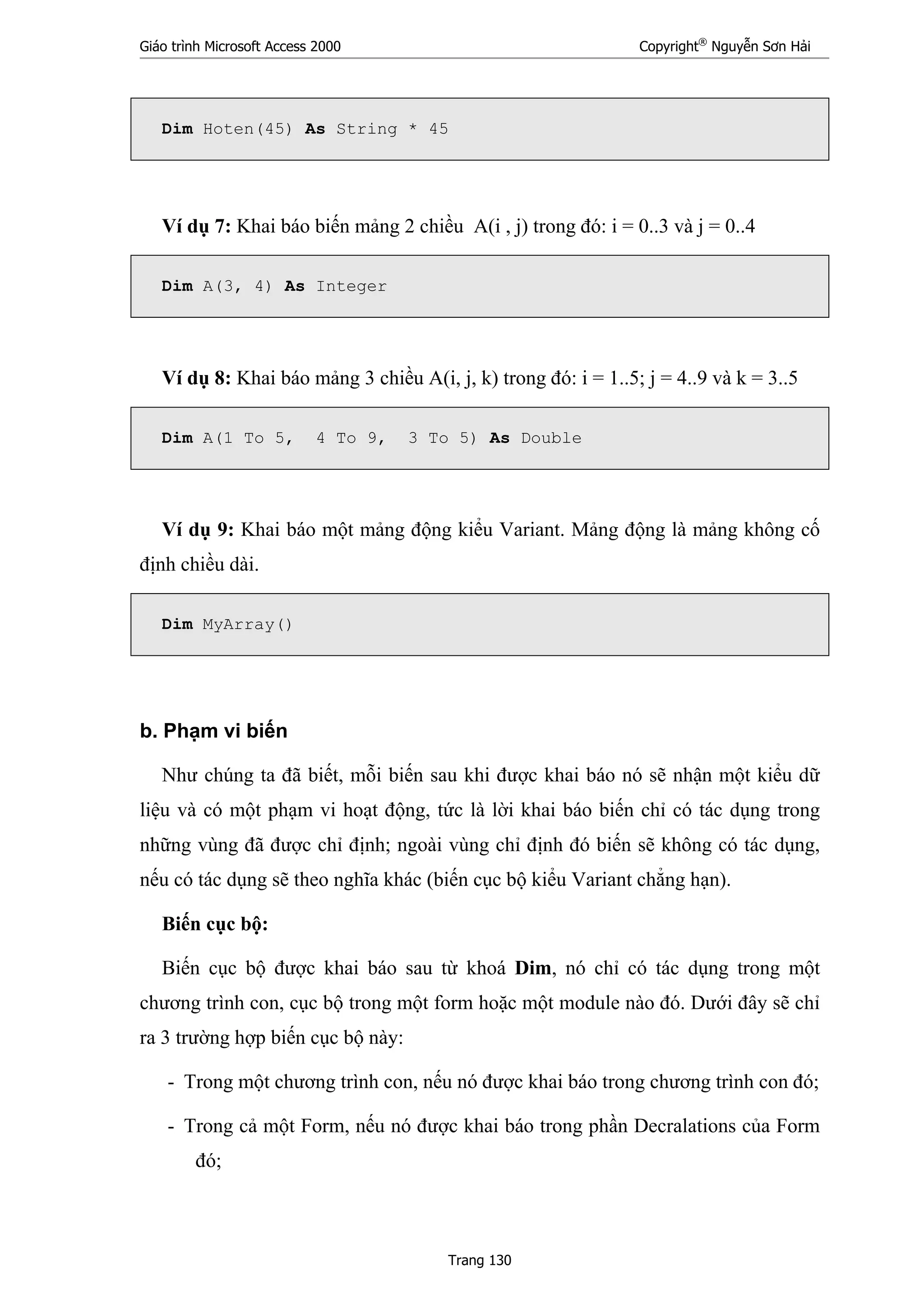
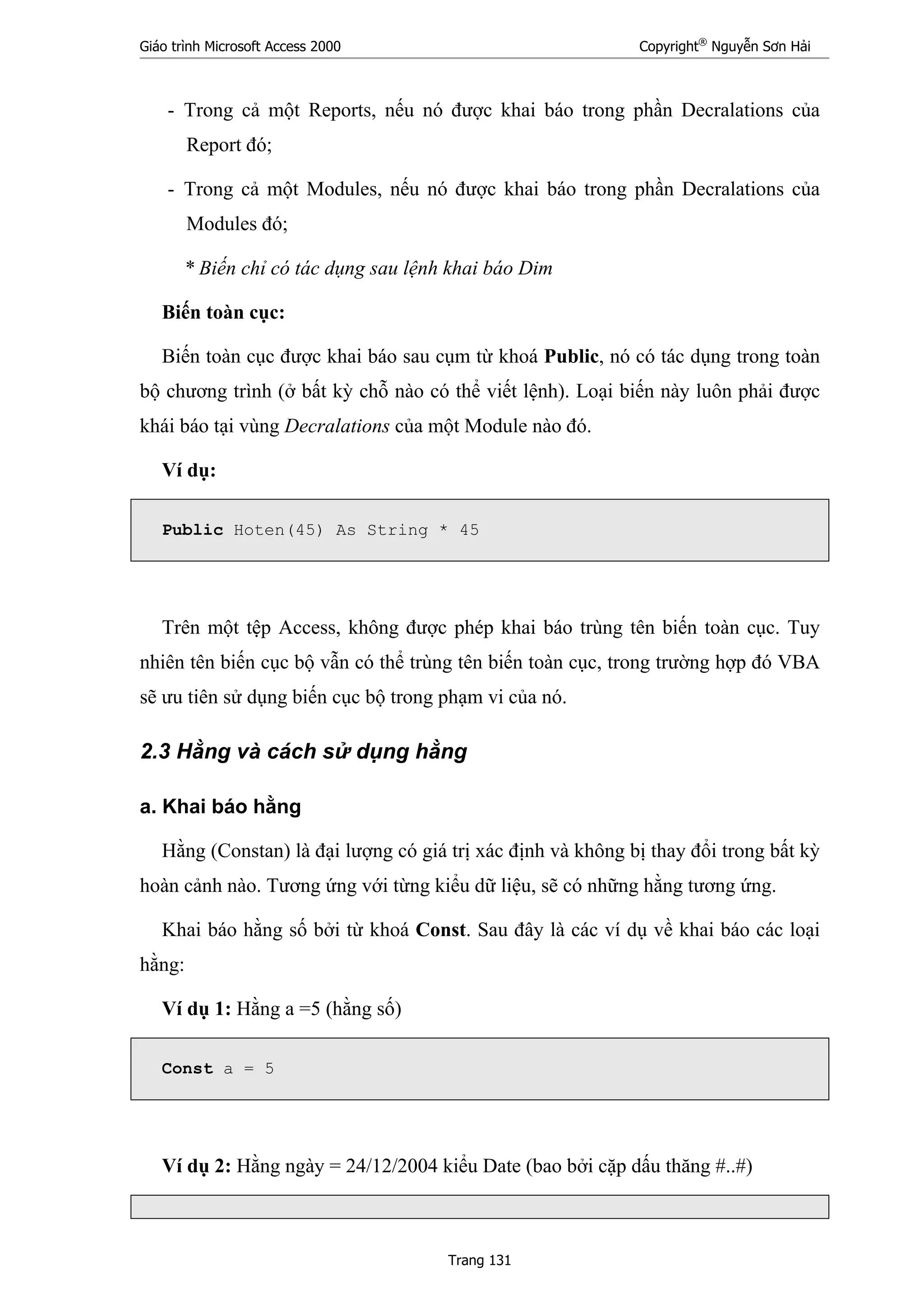
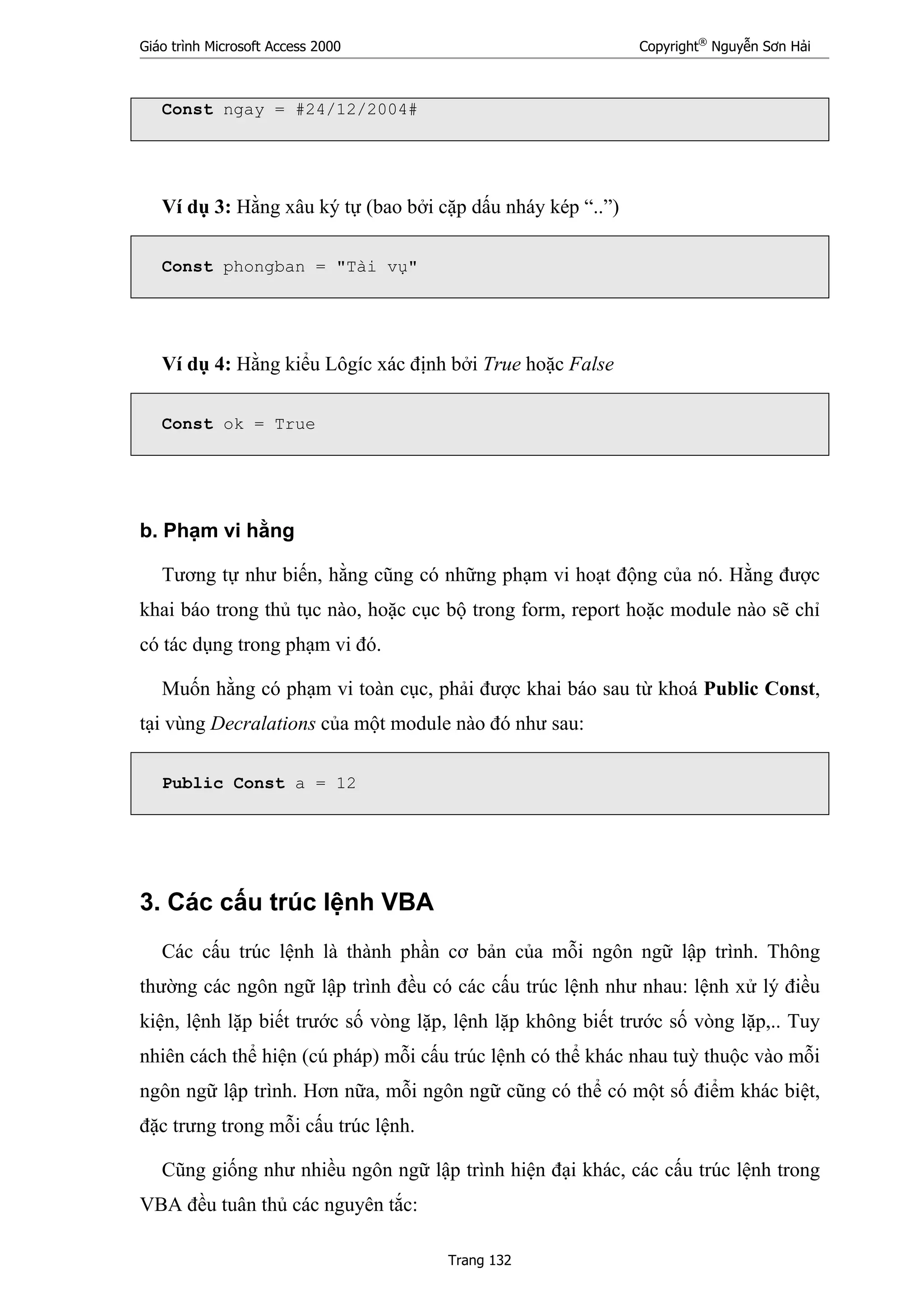
![Giáo trình Microsoft Access 2000 Copyright®
Nguyễn Sơn Hải
Trang 133
- Có cấu trúc: mỗi cấu trúc lệnh đều có từ khoá bắt đầu và một từ khóa báo hiệu
kết thúc;
- Thực hiện tuần tự (loại trừ trường hợp đặc biệt thủ tục Goto <Label>);
- Có khả năng lồng nhau;
3.1 Cấu trúc IF… END IF
Cấu trúc này thường gọi là lệnh lựa chọn. Tức là nếu một điều kiện nào đó xảy
ra sẽ là gì, hoặc trái lại có thể làm gì. Trong VBA cú pháp lệnh này như sau:
If <điều kiện> Then
<thủ tục 1>
[ Else
<thủ tục 2> ]
End If
Ý nghĩa lệnh trên là: nếu <điều kiện> = True thì thực hiện các lệnh trong <thủ
tục1>. Trái lại thực hiện các lệnh trong <thủ tục 2>.
Phần trong cặp dấu ngoặc vuông [..] có thể có hoặc không có trong câu lệnh, tuỳ
thuộc vào mục đích xử lý.
Ví dụ 1: Kiểm tra và trả lời một số là chẵn hay lẻ?
If so Mod 2 = 0 Then
Msgbox “Là số chẵn !”
Else
Msgbox “Là số lẻ !”
End If
Cho biết thang (số nguyên) roi vào đầu năm (1..4), giữa năm (5..8) hay cuối năm
(9//12)?
If thang >=9 Then
Msgbox “Cuối năm “
Else
If thang >=5 Then
Msgbox “Giữa năm “
Else
Msgbox “Đầu năm “
End If
End If](https://image.slidesharecdn.com/access-150429204441-conversion-gate02/75/Access-133-2048.jpg)
![Giáo trình Microsoft Access 2000 Copyright®
Nguyễn Sơn Hải
Trang 134
3.2 Cấu trúc SELECT CASE .. END SELECT
Đây là một loại của cấu trúc lựa chọn. Thông thường hoàn toàn có thể sử dụng If
.. End If để thực hiện các xử lý liên quan đến kiểu cấu trúc này, nhưng trong những
trường hợp đặc biệt, cấu trúc Select Case .. End Select thể hiện được sự tiện dụng
vượt trội. Trong VBA cú pháp lệnh này như sau:
Select Case <biểu thức>
Case <giá trị 1>
<thủ tục 1>
Case <giá trị 2>
<thủ tục 2>
………
Case <giá trị n>
<thủ tục n>
[Case Else
<thủ tục n+1>]
End Select
Trong đó: <Biểu thức> luôn trả về giá trị kiểu vô hướng đếm được như: số
nguyên, xâu ký tự, kiểu lô gíc,..
Với cấu trúc này, VBA hoạt động như sau:
(1) Tính giá trị của biểu thức
(2) Kiểm tra <biểu thức> = <giá trị 1> ?
- Nếu đúng thực hiện <thủ tục 1> và kết thúc lệnh, thực hiện lệnh tiếp theo sau từ
khoá End Select.
- Nếu sai, thực hiện tiếp việc so sánh <biểu thức> = <giá trị i> tiếp theo và xử lý
tương tự qui trình nêu trên.
(3) Trong trường hợp <biểu thức> <> <giá trị i>, i=1..n khi đó có 2 khả năng:
- Nếu có tuỳ chọn Case Else thì VBA sẽ thực hiện <thủ tục n+1>;](https://image.slidesharecdn.com/access-150429204441-conversion-gate02/75/Access-134-2048.jpg)
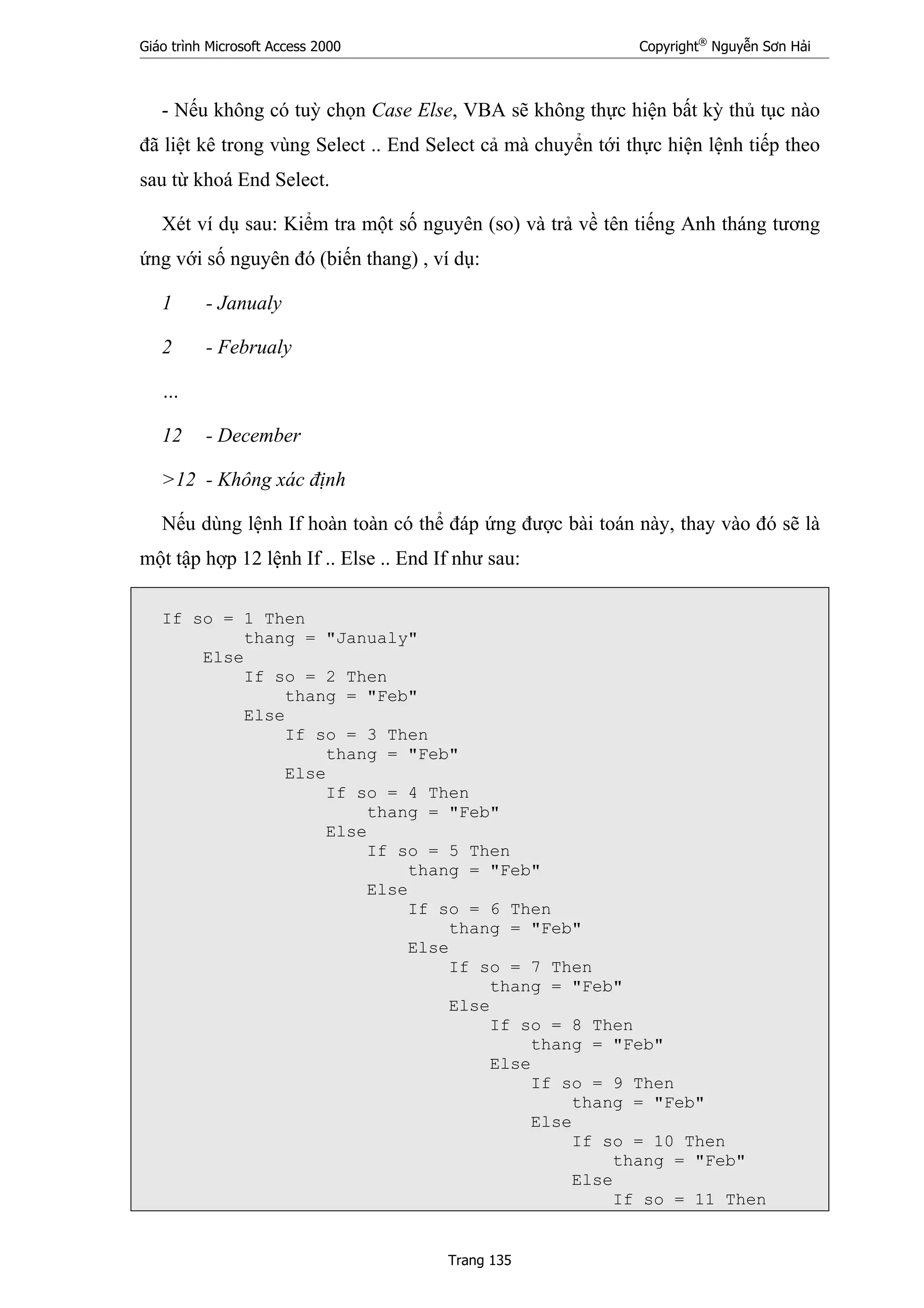
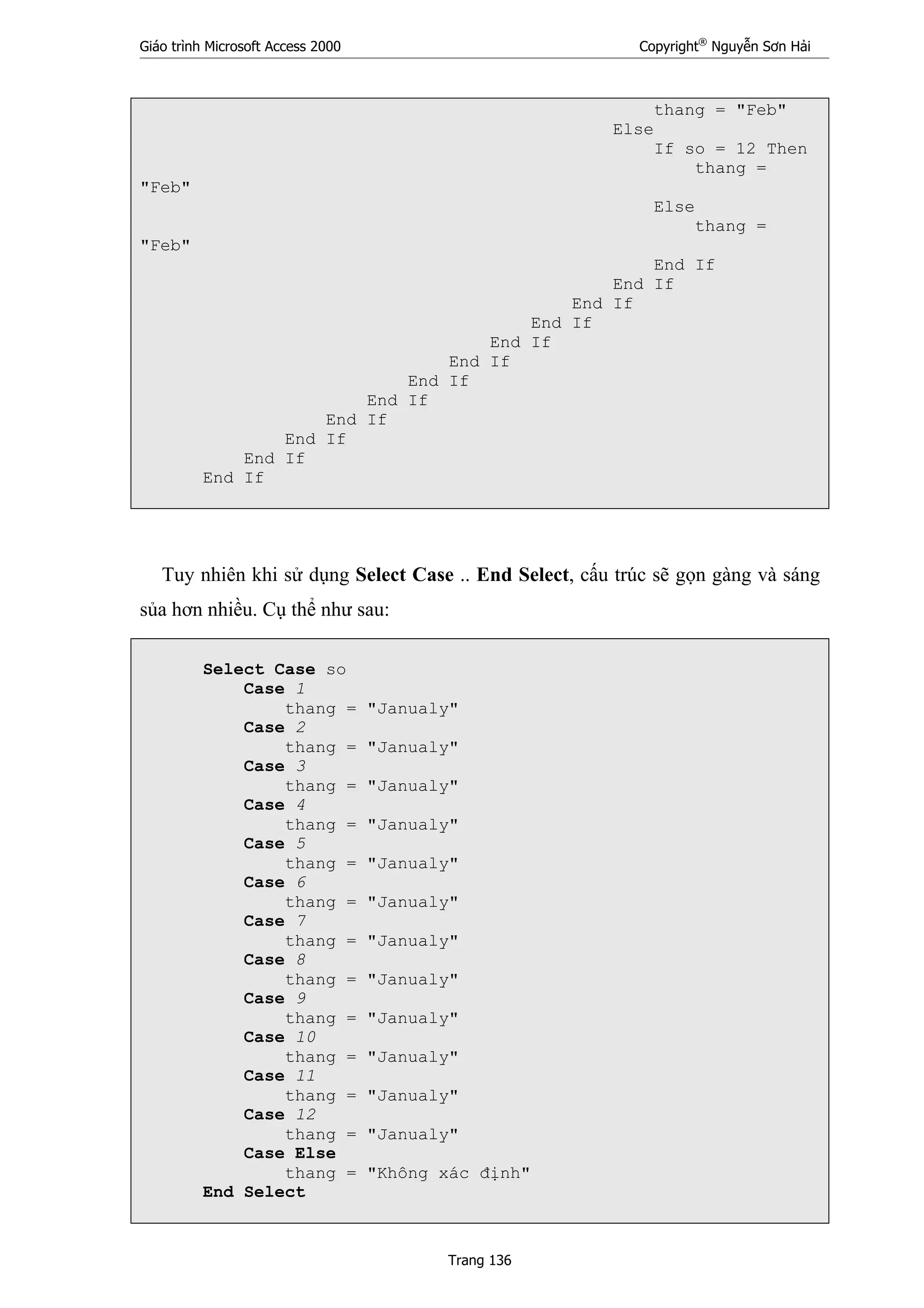
![Giáo trình Microsoft Access 2000 Copyright®
Nguyễn Sơn Hải
Trang 137
3.3 Cấu trúc FOR … NEXT
For… Next là một cấu trúc lặp biết trước số lần lặp trong VBA, tuy nhiên trong
những tình huống đặc biệt, vẫn có thể sử dụng cấu trúc này như cấu trúc không biết
trước được số lần lặp.
Cú pháp cấu trúc For…Next như sau:
For <biến chạy> = <giá trị 1> To <giá trị 2> [Step <n>]
<thủ tục>
[Exit For]
Next
Trong đó:
- <biến chạy> là biến kiểu vô hướng đếm được, hay dùng nhất là biến kiểu
nguyên;
- <giá trị 1>, <giá trị 2> là các giá trị mà biến chạy sẽ nhận và thực hiện dịch
chuyển sau mỗi lần lặp. Có thể dịch chuyển đi 1 đơn vị, có thể dịch chuyển đi
nhiều đơn vị một lần, có thể dịch chuyển tiến, cũng có thể dịch chuyển lùi- tất
cả điều này tuỳ thuộc vào việc có hay không có tuỳ chọn [Step <n>];
- Nếu có tuỳ chọn [Step <n>] biến chạy sẽ dịch n đơn vị sau mỗi lần lặp. Khi
đó, nếu n>0 dẽ dịch tiến, ngược lại sẽ dịch lùi;
- Mỗi lần lặp, VBA sẽ thực hiện <thủ tục> một lần;
- Trong trường hợp đặc biệt nếu gặp phải lệnh Exit For trong vòng lặp, ngay
lập tức thoát khỏi lệnh lặp và thực hiện lệnh tiếp ngay sau từ khoá Next.
Chính Exit For đã làm mất đi tính lặp biết trước được số lần lặp của loại lệnh
này.
Tiếp theo là các ví dụ:
Ví dụ 1: Tính tổng các số từ 1 đến 50, giá trị được lưu vào biến tong.
Dim i As Byte
Dim tong As Integer](https://image.slidesharecdn.com/access-150429204441-conversion-gate02/75/Access-137-2048.jpg)

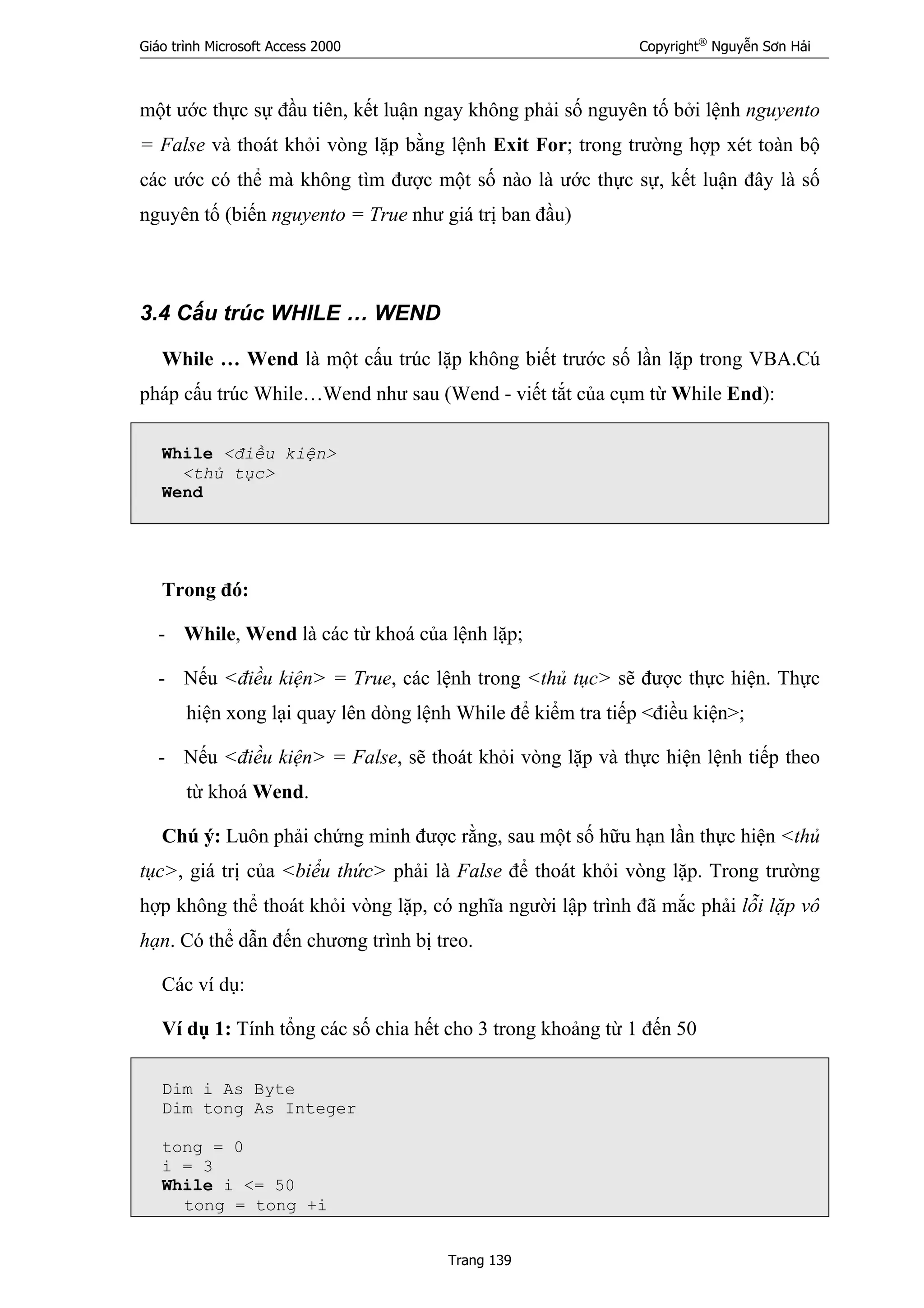
![Giáo trình Microsoft Access 2000 Copyright®
Nguyễn Sơn Hải
Trang 140
i = i + 3
Wend
Msgbox tong
Ví dụ 2: Ví dụ này thể hiện vòng lặp vô hạn. Lý do có thể là chủ quan, rất đơn
giản vì gõ nhầm! Hãy chỉ ra dòng lệnh gõ nhầm và thực hiện sửa cho đúng.
Dim i As Byte
Dim tong As Integer
tong = 0
i = 1
While i <= 50
If i Mod 3 = 0 Then
tong = tong + i
End If
j = i + 1
Wend
Msgbox tong
3.5 Lệnh DoCmd
Bạn có thể dùng lệnh DoCmd để thi hành các công việc thông thường trên
Access thông qua môi trường VBA. Ví dụ như: dùng DoCmd để có thể mở form,
mở report, query, lọc dữ liệu, thi hành macro xử lý bản ghi, ứng dụng,.. Hầu hết các
thao tác xử lý trên các đối tuợng của Access đều có thể dùng lệnh doCmd để gọi ra
thực hiện trong môi trường VBA.
Dưới đây liệt kê một số các phép xử lý của lệnh DoCmd thông dụng:
Lệnh đóng một đối tượng
Lệnh này để đóng (Close) hoặc giải phóng đối tượng nào đó ra khỏi bộ nhớ. Hay
dùng lệnh này để đóng form đang hoạt động hoặc đóng một report đang preview.
Cú pháp như sau:
DoCmd.Close [ObjectType], [ObjectName], [SaveOption]
Trong đó:
ObjectType chỉ kiểu đổi tượng cần đóng. Cụ thể như sau:](https://image.slidesharecdn.com/access-150429204441-conversion-gate02/75/Access-140-2048.jpg)
![Giáo trình Microsoft Access 2000 Copyright®
Nguyễn Sơn Hải
Trang 141
acForrm Đóng form
acReport Đóng report
acQuery Đóng query
acTable Đóng bảng
ObjectName - chỉ tên đối tượng cần đóng;
SaveOption - chỉ định tuỳ chọn ghi lại cấu trúc (nếu có sự thay đổi). Cụ thể:
SaveNo Không khi lại
SaveYes Luôn ghi lại
SavePromt Hiển thị hộp thoại nhắc để ghi nếu có sự thay đổi
Ví dụ sau để đóng form frmHoadon, không cần ghi lại cấu trúc nếu có sự thay
đổi.
DoCmd.Close acForm, "frmHoadon", acSaveNo
Đặc biệt, để ra lệnh đóng đối tượng chủ đang mở chỉ cần ra lệnh sau:
DoCmd.Close
Lệnh mở form
Là một lệnh hoàn chỉnh để mở và thiết lập môi trường làm việc cho một form.
Cú pháp như sau:
DoCmd.OpenForm [objectName], [ViewMode], [FilterName], [WhereCondition],
[DataMode], [WindowsMode]
Trong đó:
ObjectName – tên form muốn mở;
ViewMode - chế độ mở. Cụ thể:
acDesign Mở form ra chế độ thiết kế
acNormal Mở form ra để thi hành
FilterName - Đặt lọc
WhereCondition - Giới hạn các bản ghi trong nguồn dữ liệu
DataMode - thiết lập chế độ dữ liệu trên form, cụ thể:](https://image.slidesharecdn.com/access-150429204441-conversion-gate02/75/Access-141-2048.jpg)
![Giáo trình Microsoft Access 2000 Copyright®
Nguyễn Sơn Hải
Trang 142
WindowsMode - thiết lập kiểu cửa sổ form là:
acDialog Kiểu hộp thoại
acWindowsNormal Kiểu cửa sổ bình thường
Ví dụ: Dưới đây là lệnh mở form lập hoá đơn bán hàng (frmLapHoaDon), trong
đó chỉ hiển thị nội dung của hoá đơn có mã "HĐ0035"
DoCmd.OpenForm "frmLapHoaDon", , ,"hoadonID = 'HĐ0035'"
Lệnh mở report
Là một lệnh hoàn chỉnh để mở và thiết lập môi trường làm việc cho một report.
Cú pháp như sau:
DoCmd.OpenReport [objectName], [ViewMode], [FilterName], [WhereCondition],
[DataMode], [WindowsMode]
Trong đó:
ObjectName – tên Report muốn mở;
ViewMode - chế độ mở. Cụ thể:
acDesign Mở Report ra chế độ thiết kế
acNormal Mở Report ra để thi hành
FilterName - Đặt lọc
WhereCondition - Giới hạn các bản ghi trong nguồn dữ liệu
DataMode - thiết lập chế độ dữ liệu trên Report , cụ thể:
WindowsMode - thiết lập kiểu cửa sổ Report là:
acDialog Kiểu hộp thoại
acWindowsNormal Kiểu cửa sổ bình thường
Ví dụ: Dưới đây là lệnh Preview report để in ra hoá đơn bán hàng (rptHoaDon),
trong đó chỉ hiển thị nội dung của hoá đơn hiện tại trên một form (ô chứa mã hoá
đơn là txtHoadonID)
DoCmd.OpenReport "rptHoadon",,,"hoadonID = '" + txtHoadonID +
"'"](https://image.slidesharecdn.com/access-150429204441-conversion-gate02/75/Access-142-2048.jpg)
![Giáo trình Microsoft Access 2000 Copyright®
Nguyễn Sơn Hải
Trang 143
Lệnh thi hành câu lệnh SQL
Dùng để thi hành một lệnh SQL. Cú pháp như sau:
DoCmd.RunSQL
Giả sử trên bảng canbo có thêm trường luongchinh. Lệnh sau đây sẽ cập nhật giá
trị cho trường này thông qua lệnh SQL cập nhật dữ liệu:
DoCmd.RunSQL "UPDATE canbo SET luongchinh = hessoluong*290000"
Hoặc dưới đây là lệnh xoá bỏ những cán bộ đến tuổi nghỉ hưu ra khỏi CSDL:
DoCmd.RunSQL "DELETE * FROM canbo " _
+ " WHERE (Year(Date())-Year([ngaysinh])>=60 AND gioitinh=Yes)"
_
+ " OR (Year(Date())-Year([ngaysinh])>=55 AND gioitinh=No)"
4. Chương trình con
Chương trình con là một đơn vị mã lệnh VBA, nó có thể chứa tập hợp các câu
lệnh nhằm thao tác, tính toán hoặc điều khiển mục đích hoặc dữ liệu nào đó. Trong
VBA có 2 loại chương trình con:
- Chương trình con dạng thủ tục, được khai báo bởi từ khoá Sub;
- Chương trình con dạng hàm, được khai báo bởi từ khoá Function.
Về bản chất, 2 loại chương trình con trên đều như nhau: khai báo, tham số và
truyền tham số. Tuy nhiên, điểm khác nhau cơ bản là:
- Function luôn trả về một giá trị kiểu vô hướng chuẩn, ví dụ: hàm Date() - trả về
giá trị ngày hiện tại kiểu Date. Trong Access đã sẵn có rất nhiều các hàm tính
toán (tham khảo ở trang …), chúng được gọi là các build-in fuction. Hơn nữa,
người dùng hoàn toàn có thể tạo ra các hàm để sử dụng cho các mục đích riêng
loại hàm này gọi là user-define function;
- Còn Sub thì không, nó chỉ thực hiện một số các công việc. Tất nhiên những
công việc này hoàn toàn có thể làm thay đổi dữ liệu theo mong muốn trong
chương trình. Cũng như Function, Access và VBA sẵn có một thư viện các thủ](https://image.slidesharecdn.com/access-150429204441-conversion-gate02/75/Access-143-2048.jpg)
![Giáo trình Microsoft Access 2000 Copyright®
Nguyễn Sơn Hải
Trang 144
tục; hơn nữa người dùng cũng có thể tự tạo thêm những thủ tục mới phục vụ
việc xử lý dữ liệu theo mục đích riêng. Đặc biệt, Access còn định nghĩa thủ tục
đáp ứng sự kiện. Thủ tục này sẽ được tự động gọi ra khi sự kiện đáp ứng bị ảnh
hưởng. Chúng ta sẽ trở lại nội dung này qua các ví dụ lập trình VBA.
Tuỳ từng tính huống cụ thể sẽ lựa chọn sử dụng Function hoặc Sub.
4.1 Chương trình con dạng hàm
Cú pháp
Function <tên hàm>([<danh sách các tham số>]) As <kiểu DL hàm>
<thủ tục>
End Function
Trong đó:
- Function, End Function là các từ khoá bắt buộc khai báo cấu trúc một
chương trình con dạng hàm;
- <tên hàm> là tên gọi hàm định khai báo. Tên không được chứa dấu cách
(space) và các ký tự đặc biệt;
- <danh sách các tham số> - danh sách các tham số cần thiết cho hàm. Có hay
không có danh sách này tuỳ thuộc vào hàm cần định nghĩa;
- <kiểu DL hàm> - kiểu dữ liệu mà hàm sẽ trả lại. Phần này bắt buộc phải được
khai báo với mỗi hàm;
- <thủ tục> - thân chương trình con. Trong đó câu lệnh <tên hàm> = <biểu
thức> phải xuất hiện ít nhất một lần trong thủ tục. Câu lệnh này có tác dụng
gán giá trị cho hàm.
Nếu không có từ khoá Public trước Function, hàm đó chỉ có tác dụng cục bộ:
trong một module, trong một report hoặc trong một form. Khi có từ khoá Public
trước Function, hàm sẽ có tác dụng toàn cục. Tức là có thể sử dụng bất kỳ nơi nào
trên tệp Access đó. Tất nhiên, tất cả những gì khai báo là Public phải được khai báo
trong phần Decralations của một Module nào đó.
Các ví dụ:](https://image.slidesharecdn.com/access-150429204441-conversion-gate02/75/Access-144-2048.jpg)
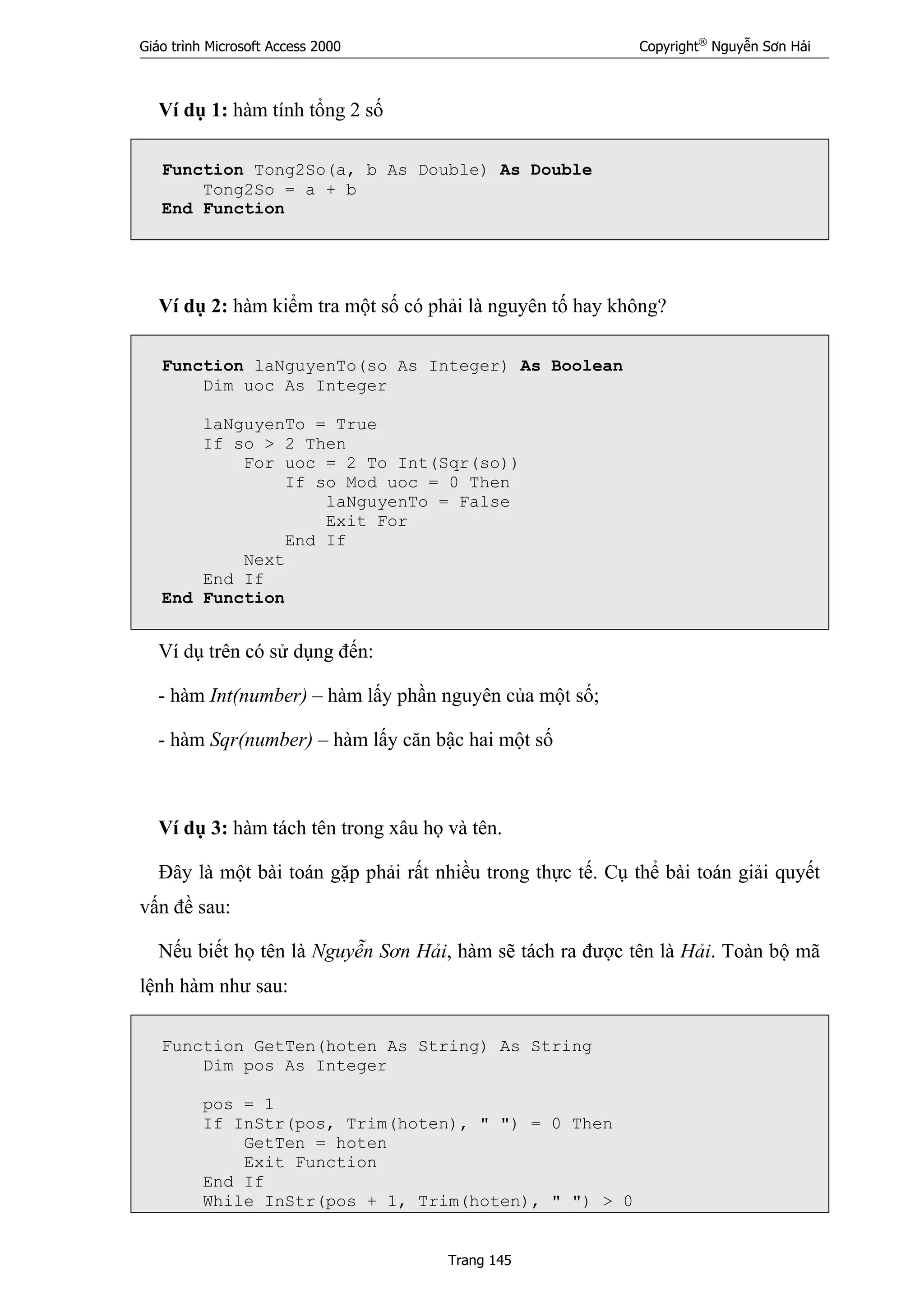
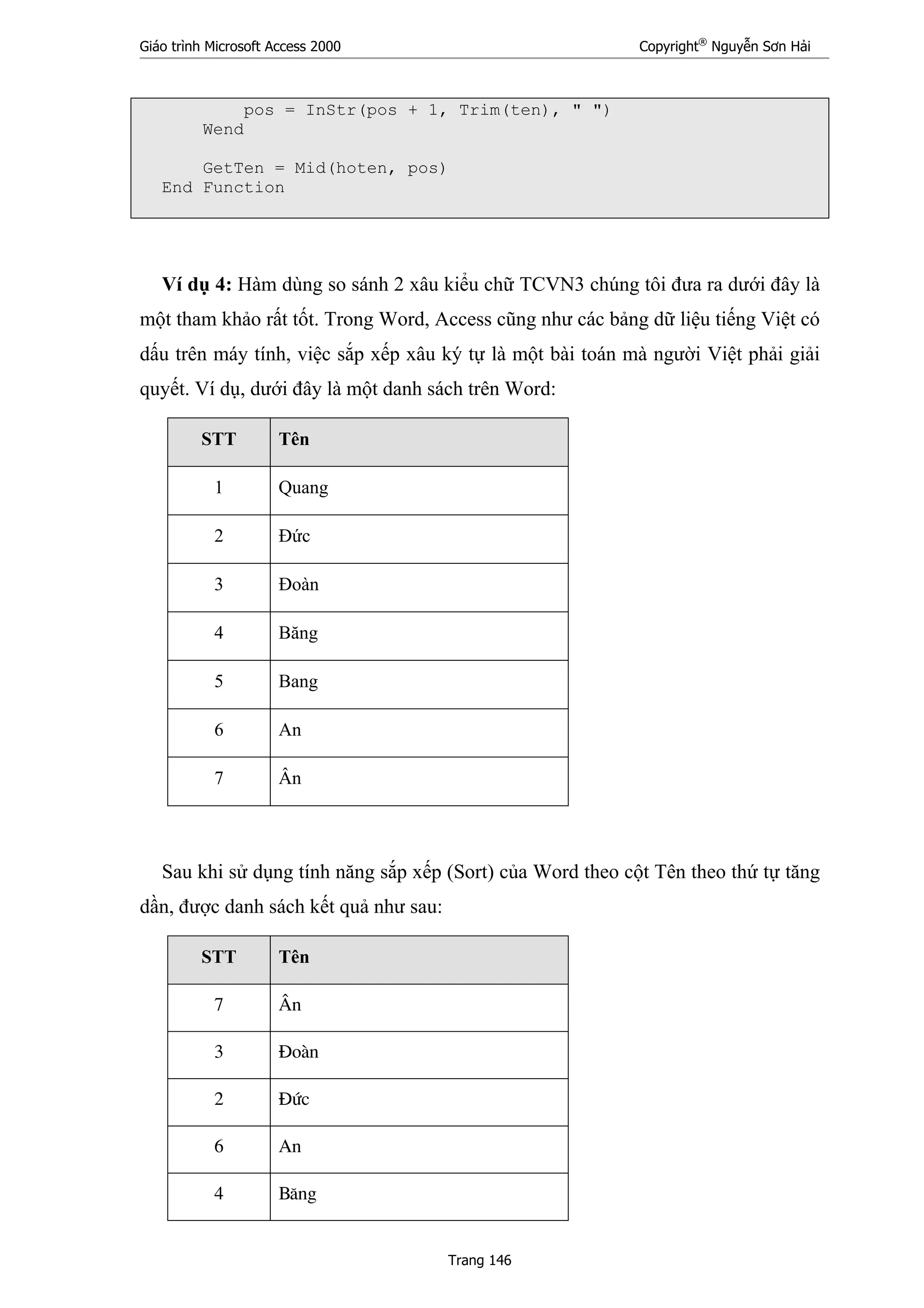
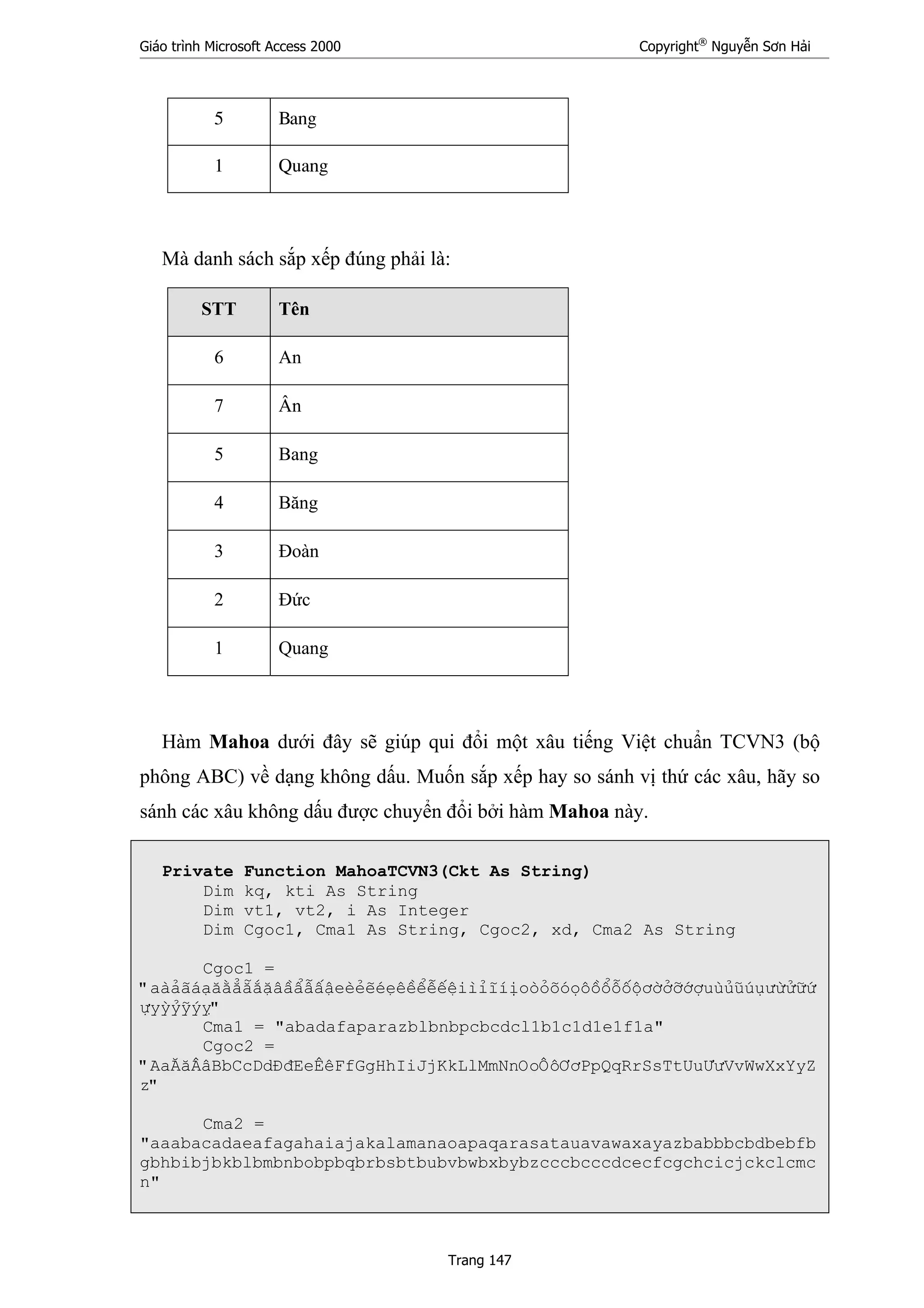
![Giáo trình Microsoft Access 2000 Copyright®
Nguyễn Sơn Hải
Trang 148
kq = ""
xd = ""
For i = 1 To Len(Ckt)
kti = Mid(Ckt, i, 1)
vt1 = InStr(Cgoc1, kti)
If vt1 <> 0 Then
kq = kq & Mid(Cma1, 1 + ((vt1 - 1) 6) * 2, 2)
xd = xd & Mid(Cma1, 25 + ((4 + vt1) Mod 6) * 2, 2)
Else
vt2 = InStr(Cgoc2, kti)
If vt2 <> 0 Then
kq = kq & Mid(Cma2, (vt2) * 2 - 1, 2)
Else
kq = kq + kti
End If
End If
Next i
MahoaTCVN3 = kq & xd
End Function
Function Mahoa(Ckt As String) As String
Dim vt1 As Integer
Dim kq, Ctam As String
Ckt = Ckt & " "
kq = ""
vt1 = InStr(Ckt, " ")
Do While vt1 <> 0
Ctam = Trim(Left(Ckt, vt1 - 1))
Ckt = Right(Ckt, Len(Ckt) - vt1)
kq = MahoaTCVN3(Ctam) & " " & kq
vt1 = InStr(Ckt, " ")
Loop
Mahoa = kq
End Function
4.2 Chương trình con dạng thủ tục
Cú pháp
[Public] [Private] Sub <tên CTC>([<danh sách các tham số>])
<thủ tục>
End Sub
Trong đó:](https://image.slidesharecdn.com/access-150429204441-conversion-gate02/75/Access-148-2048.jpg)
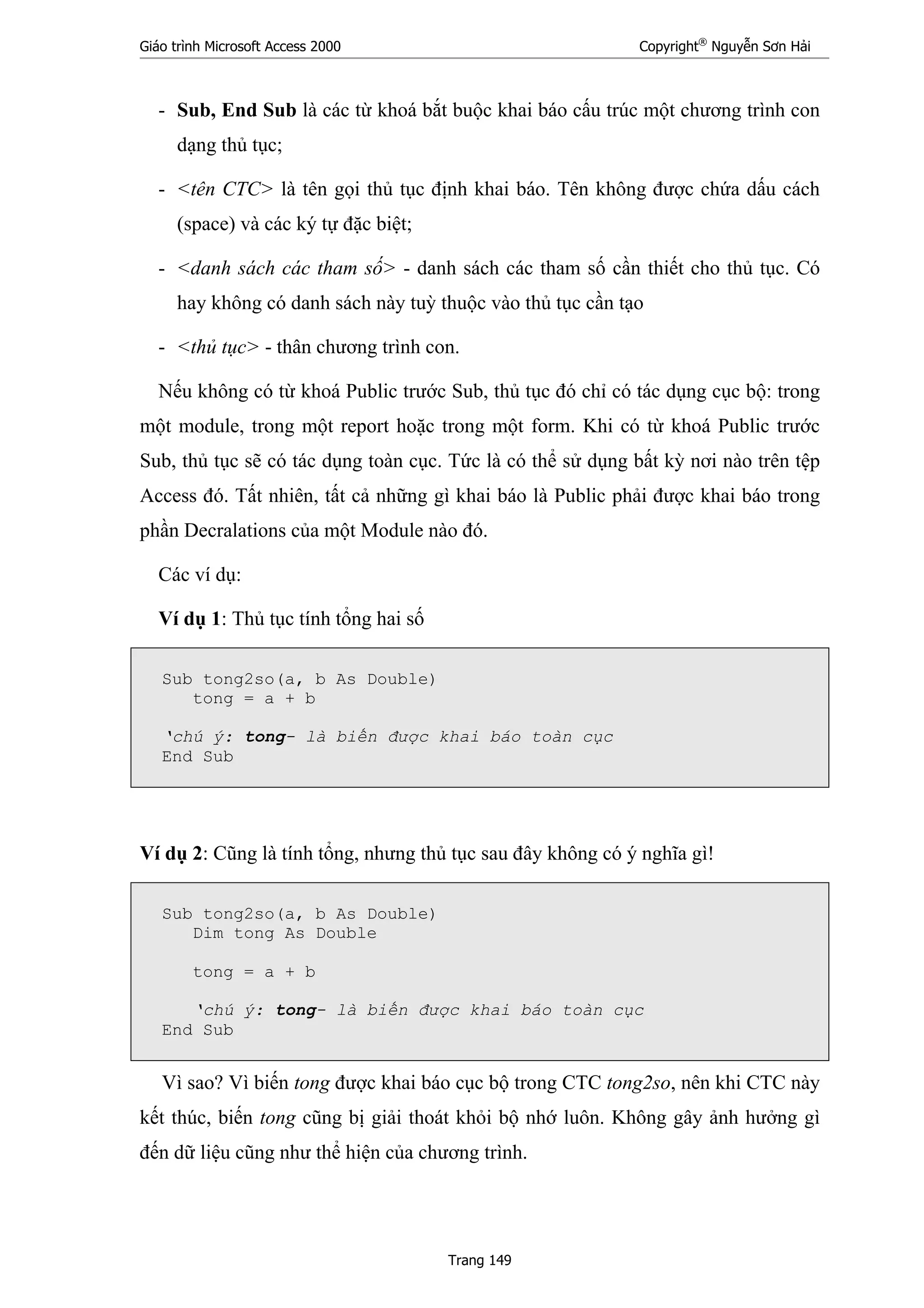
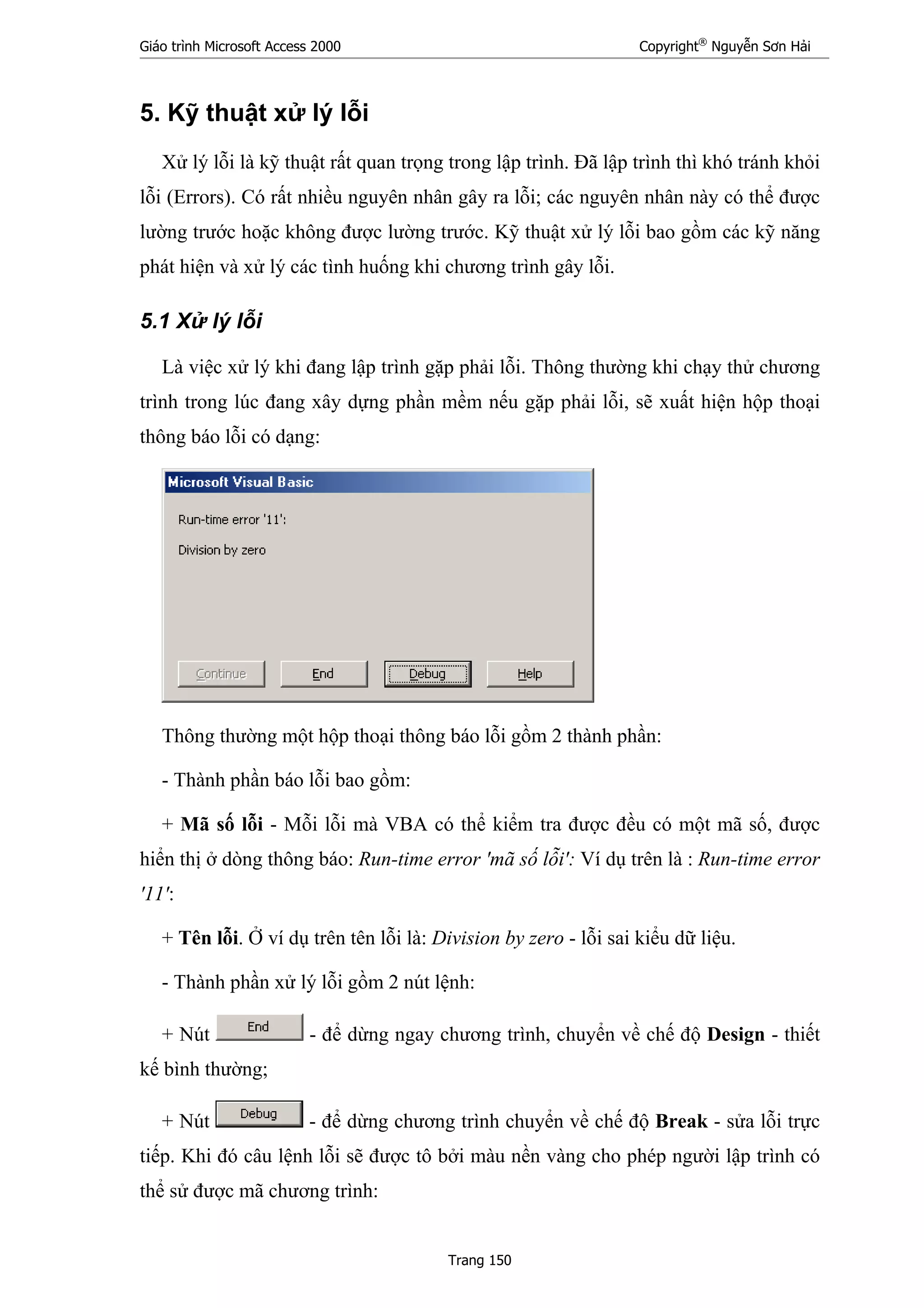
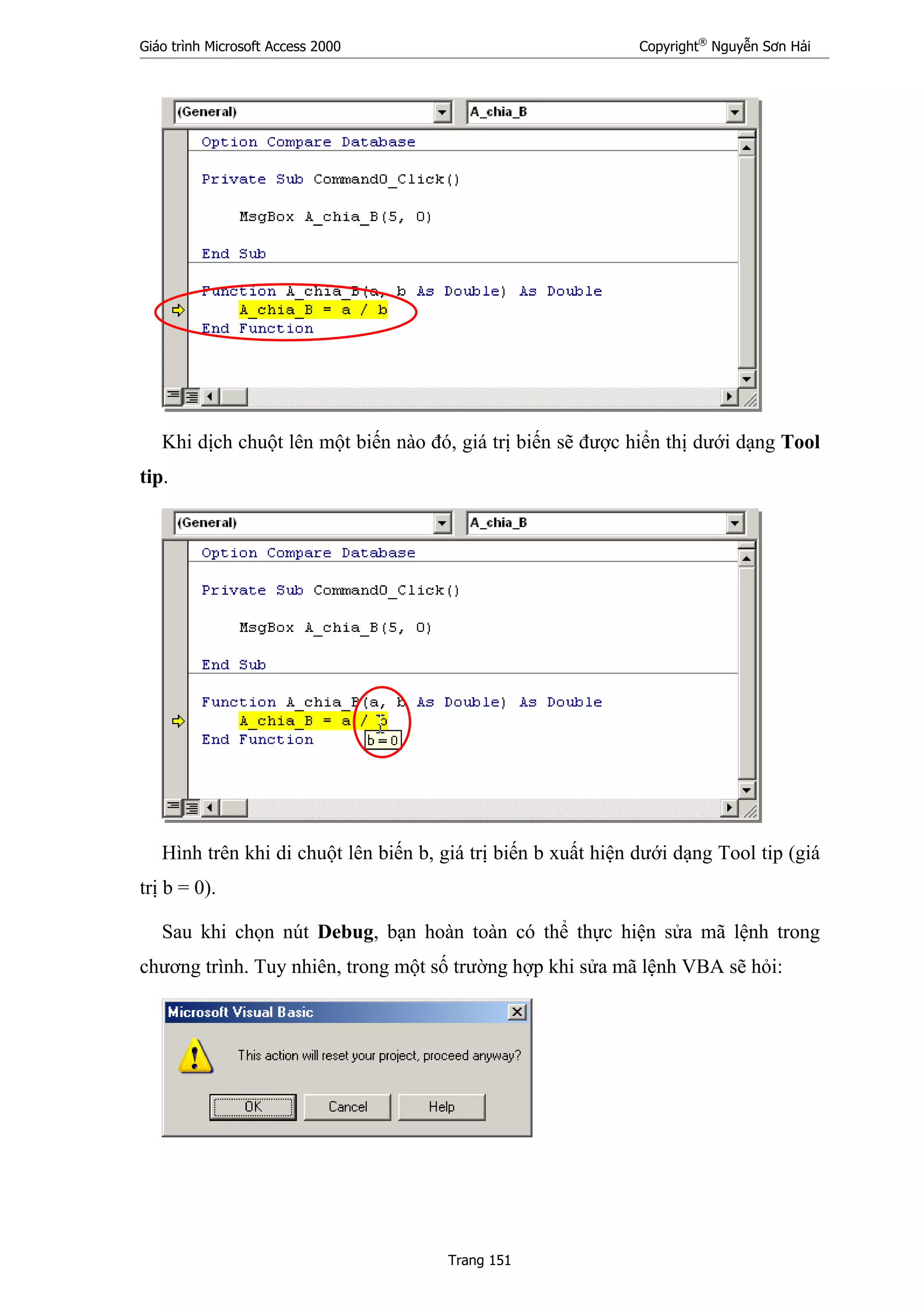
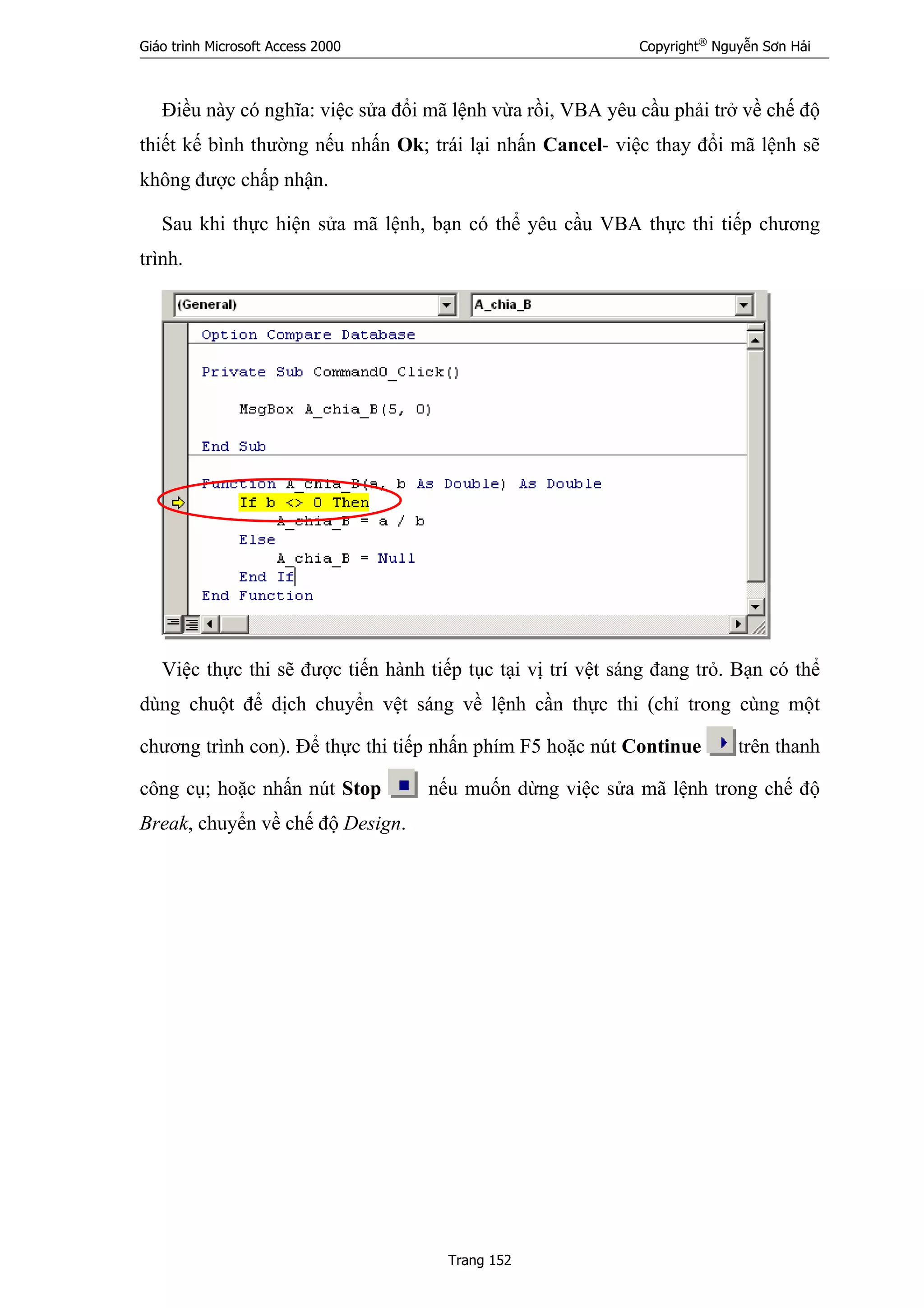
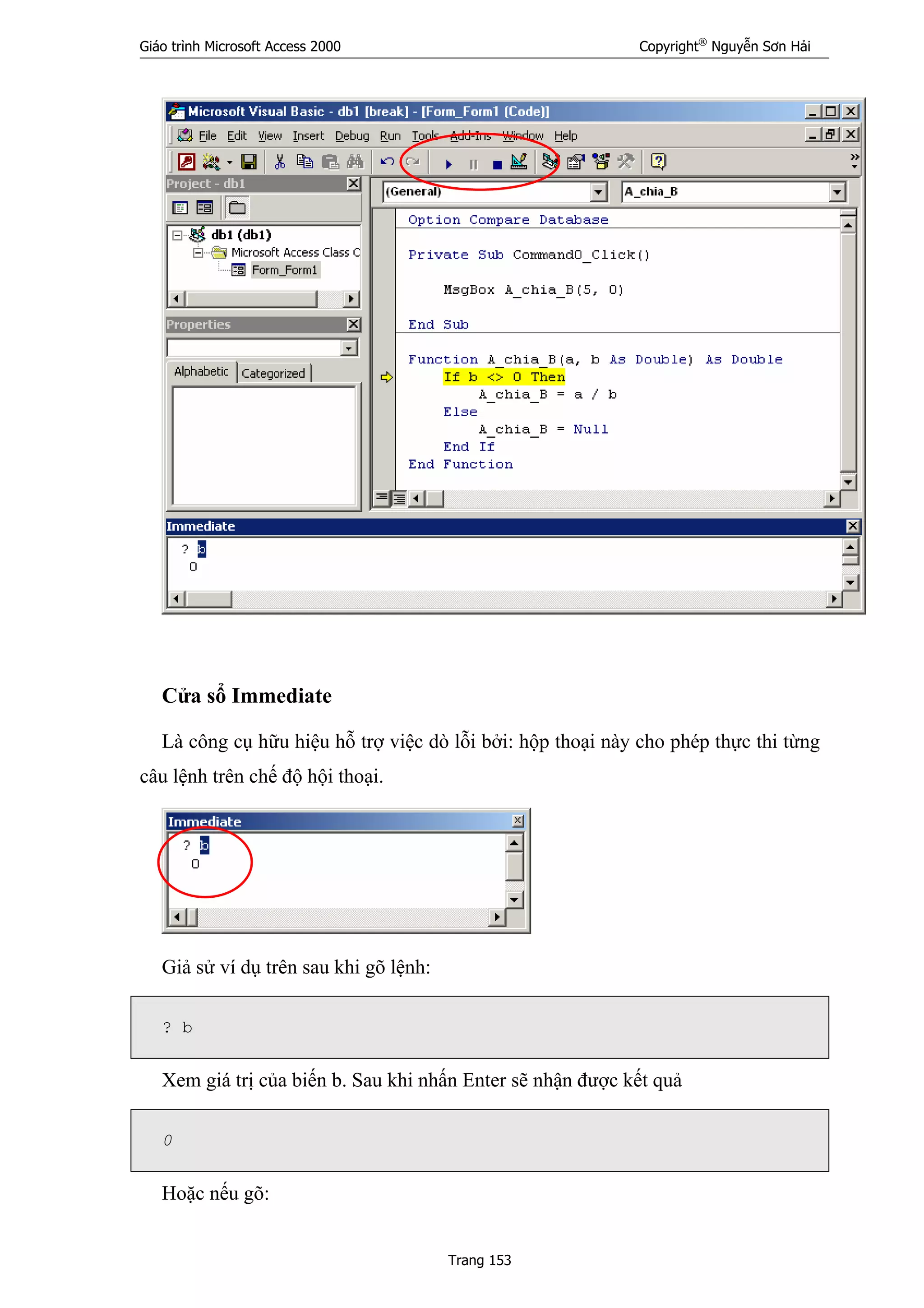
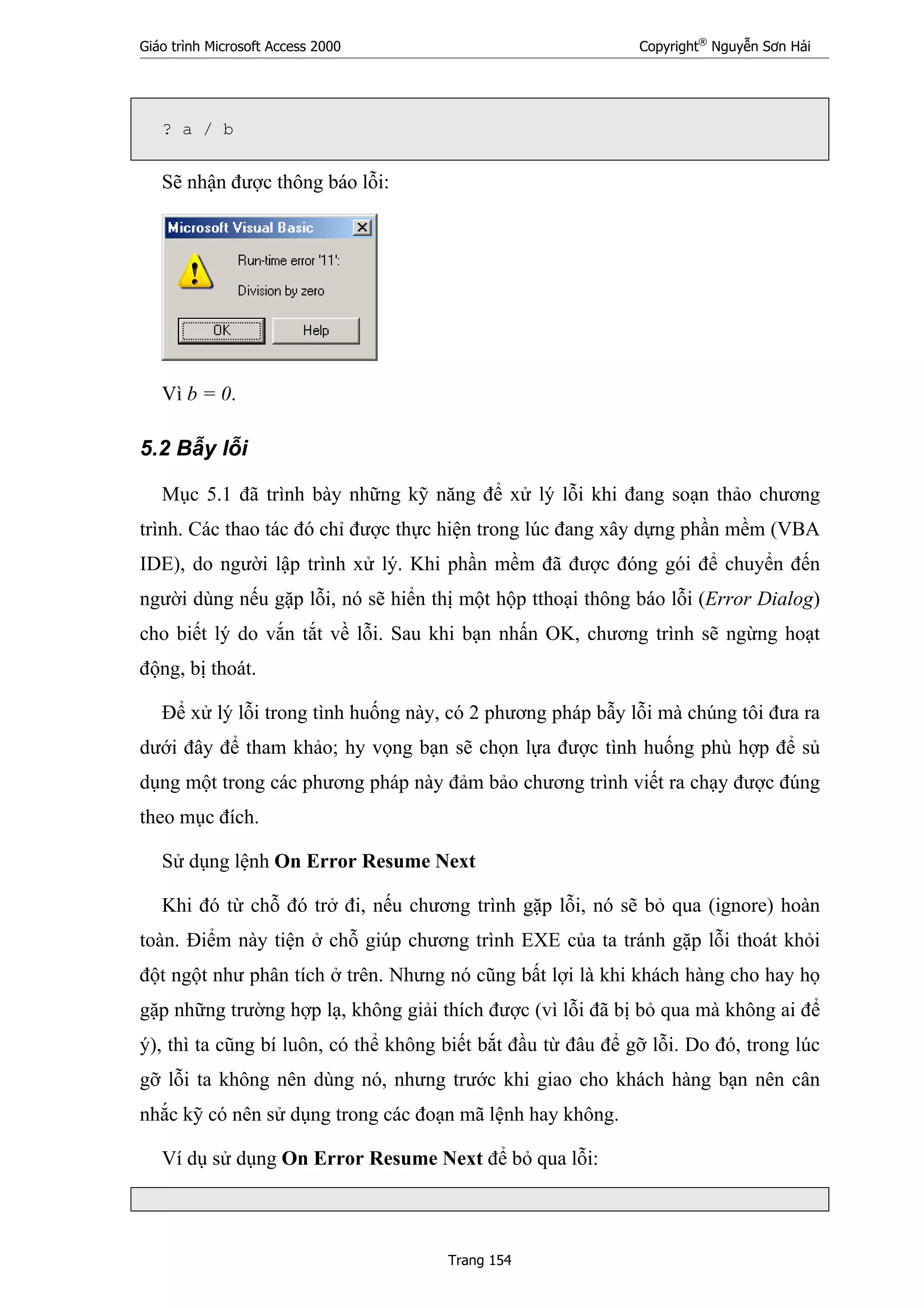
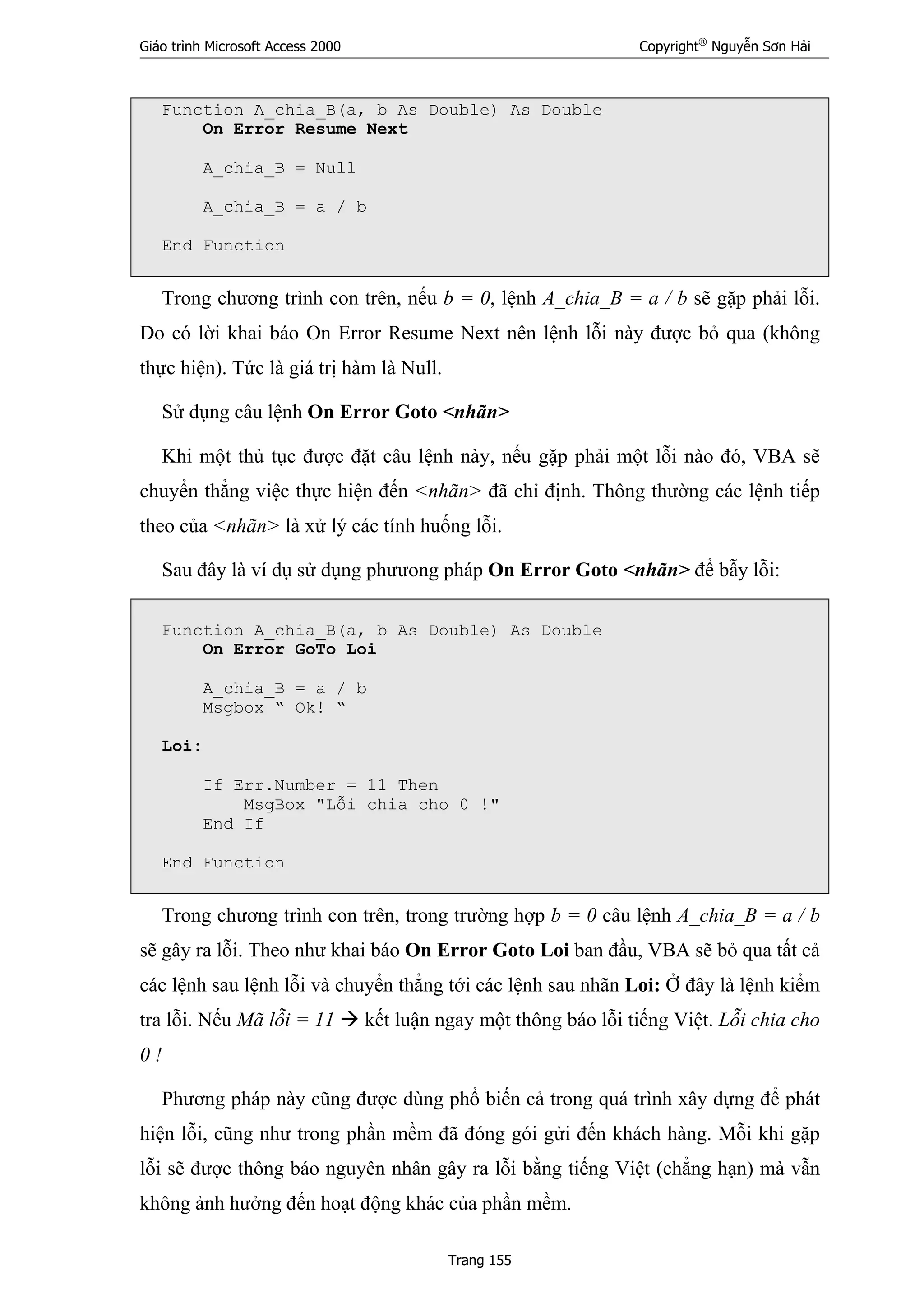
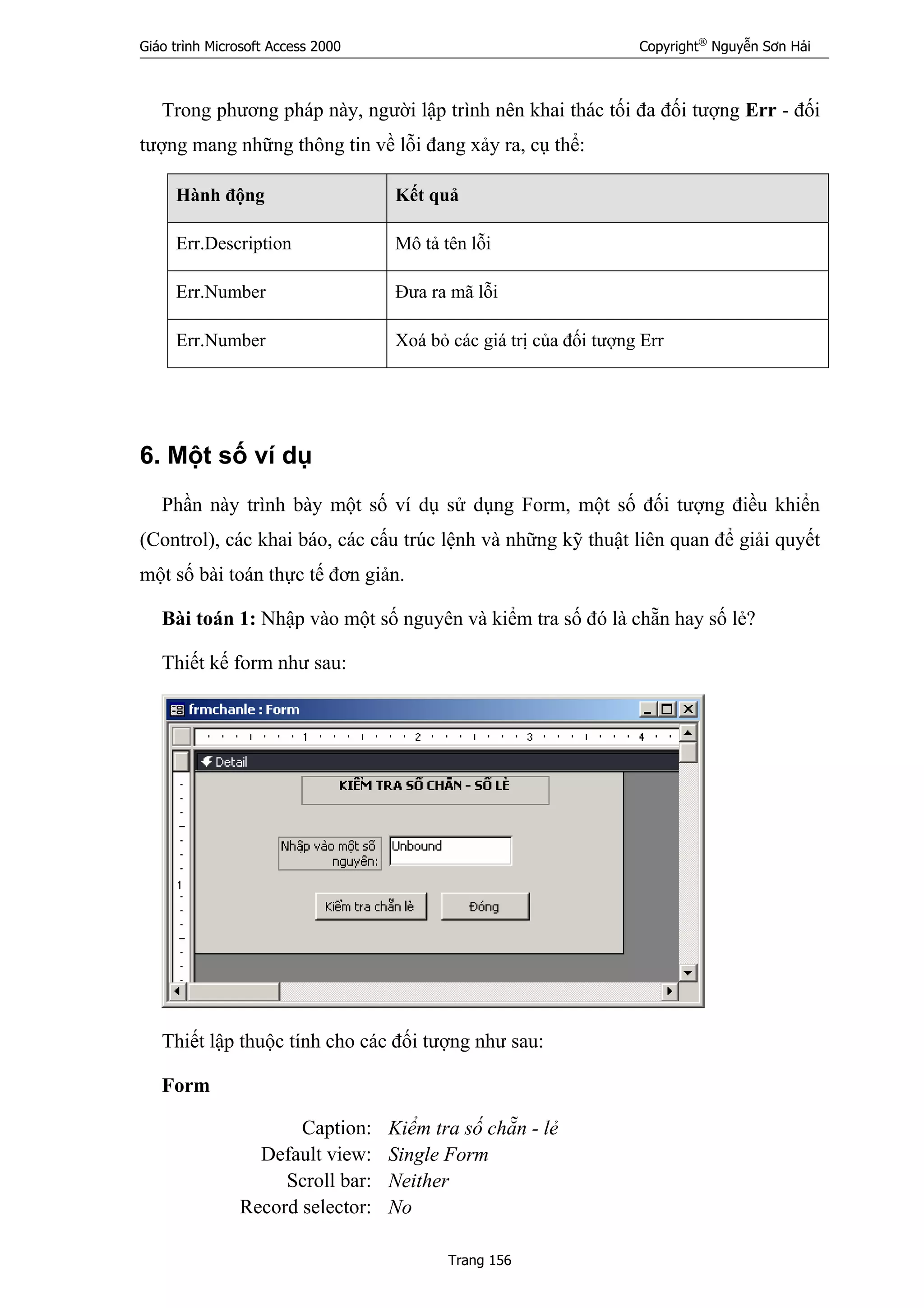
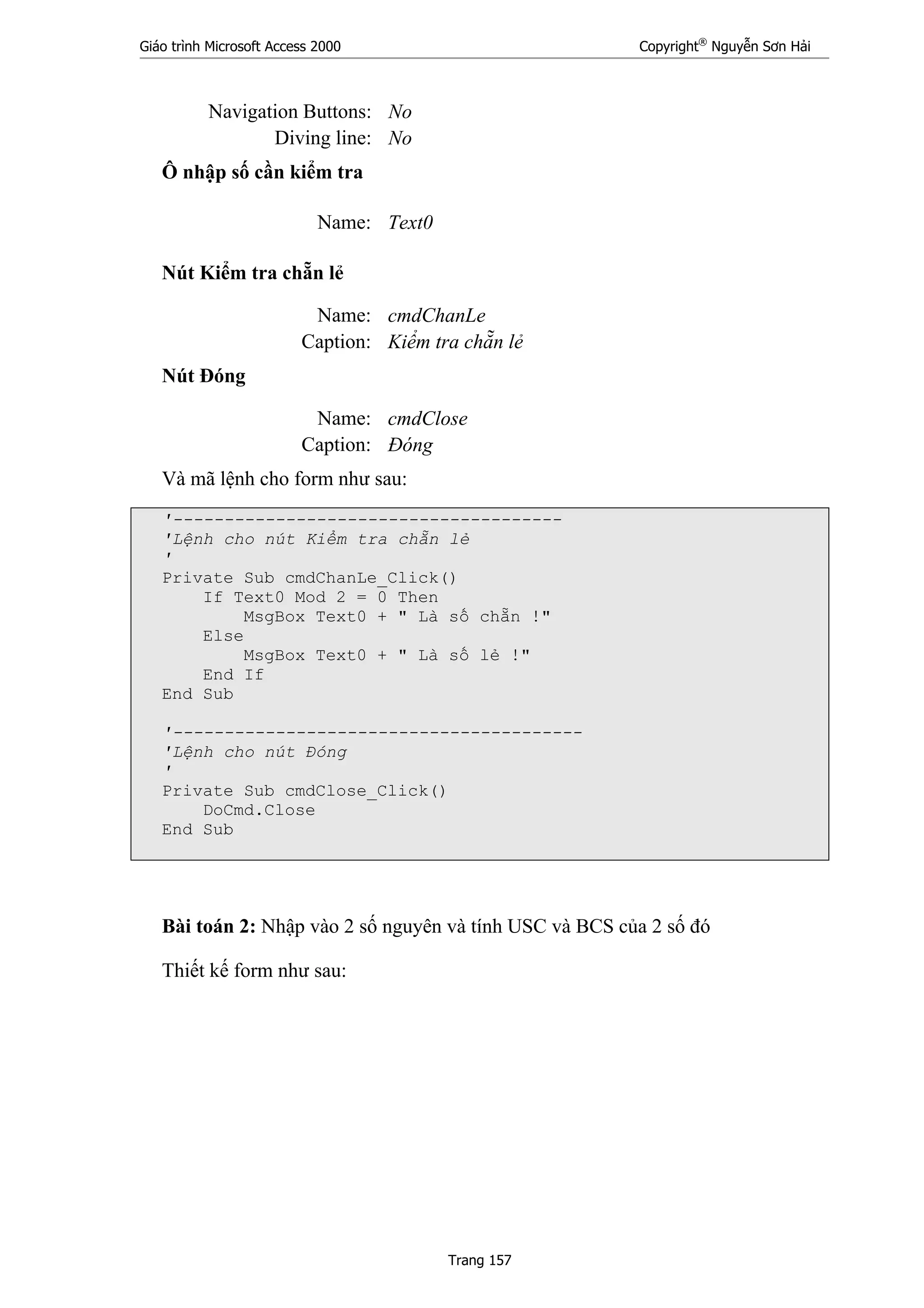
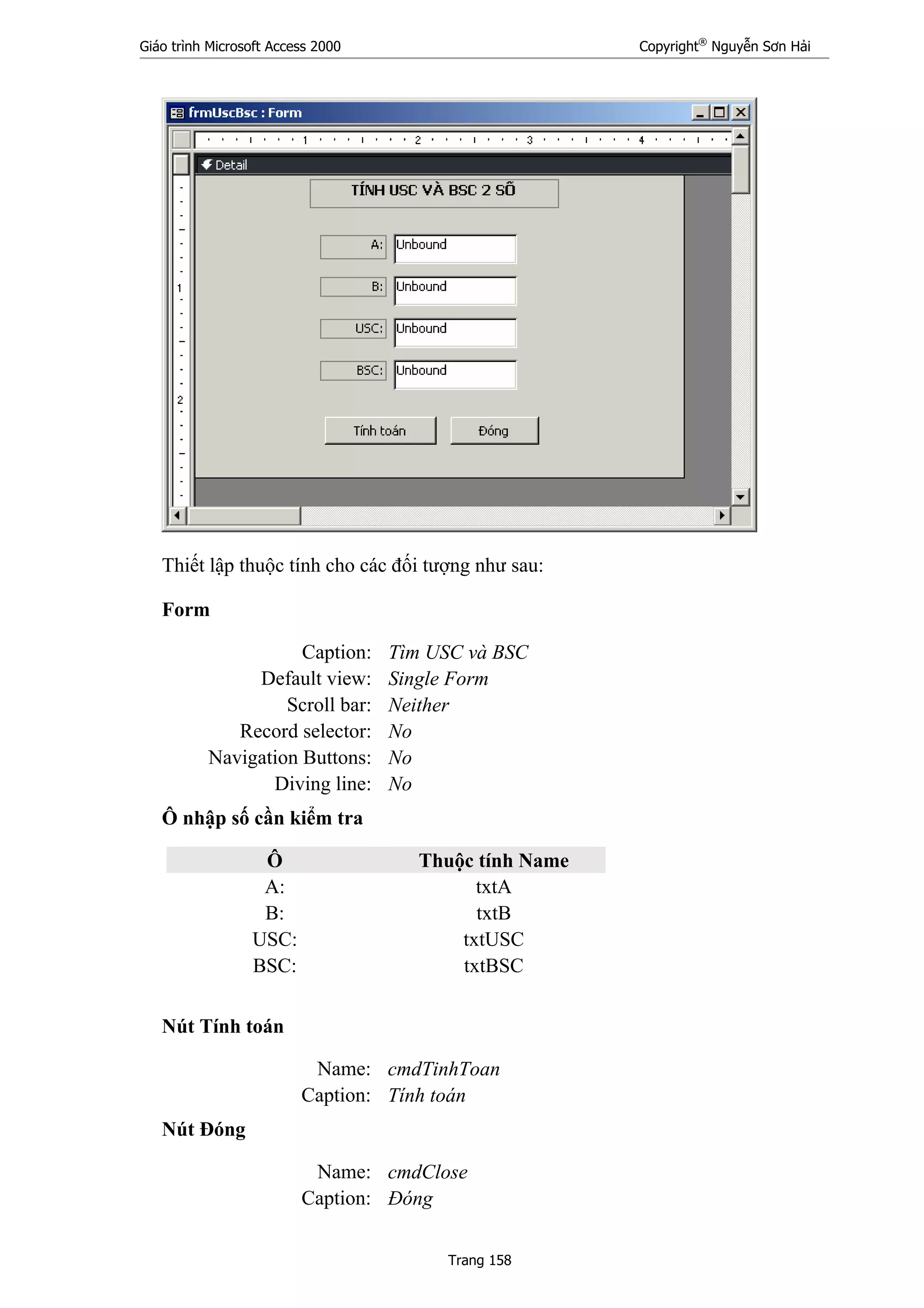
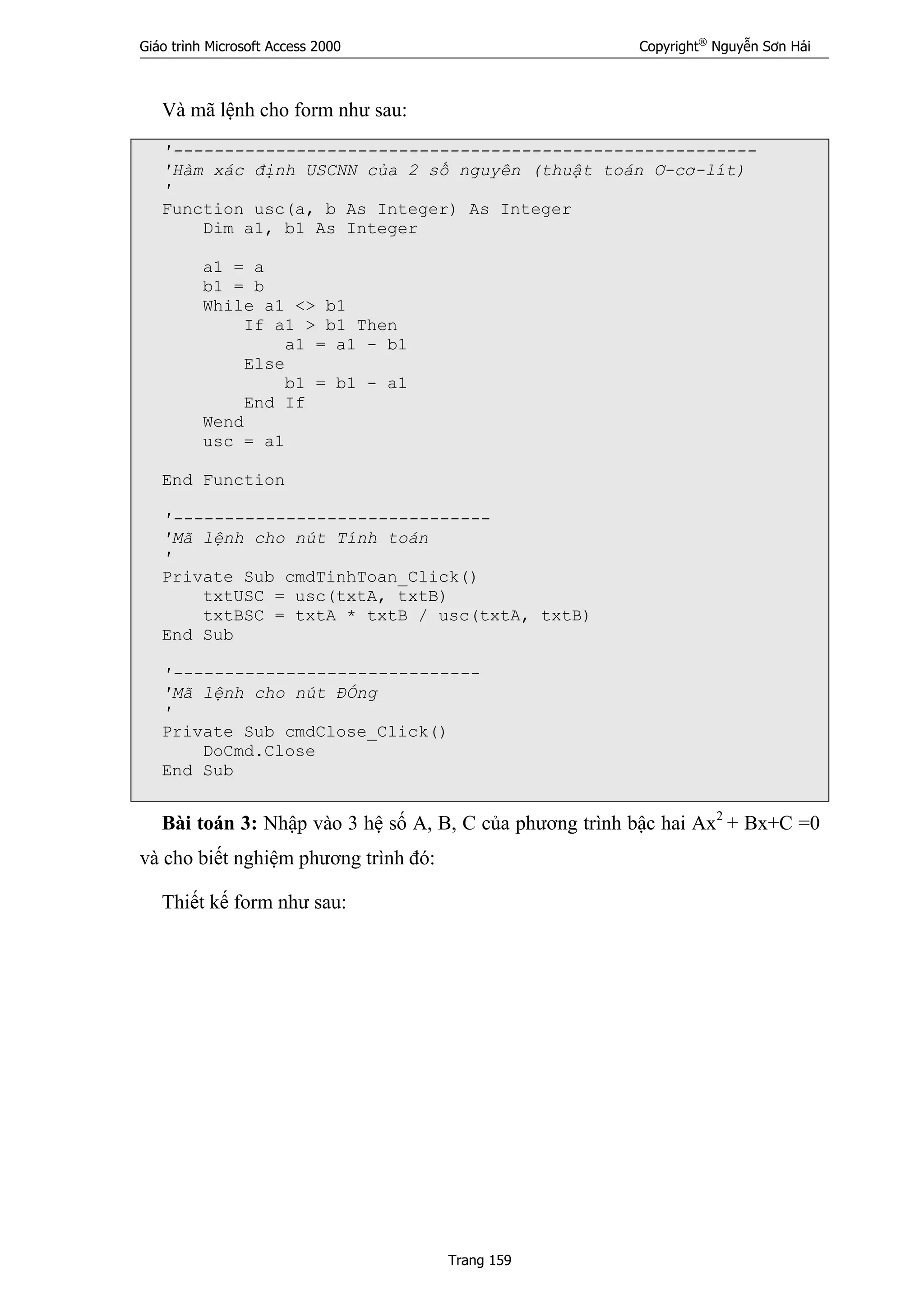
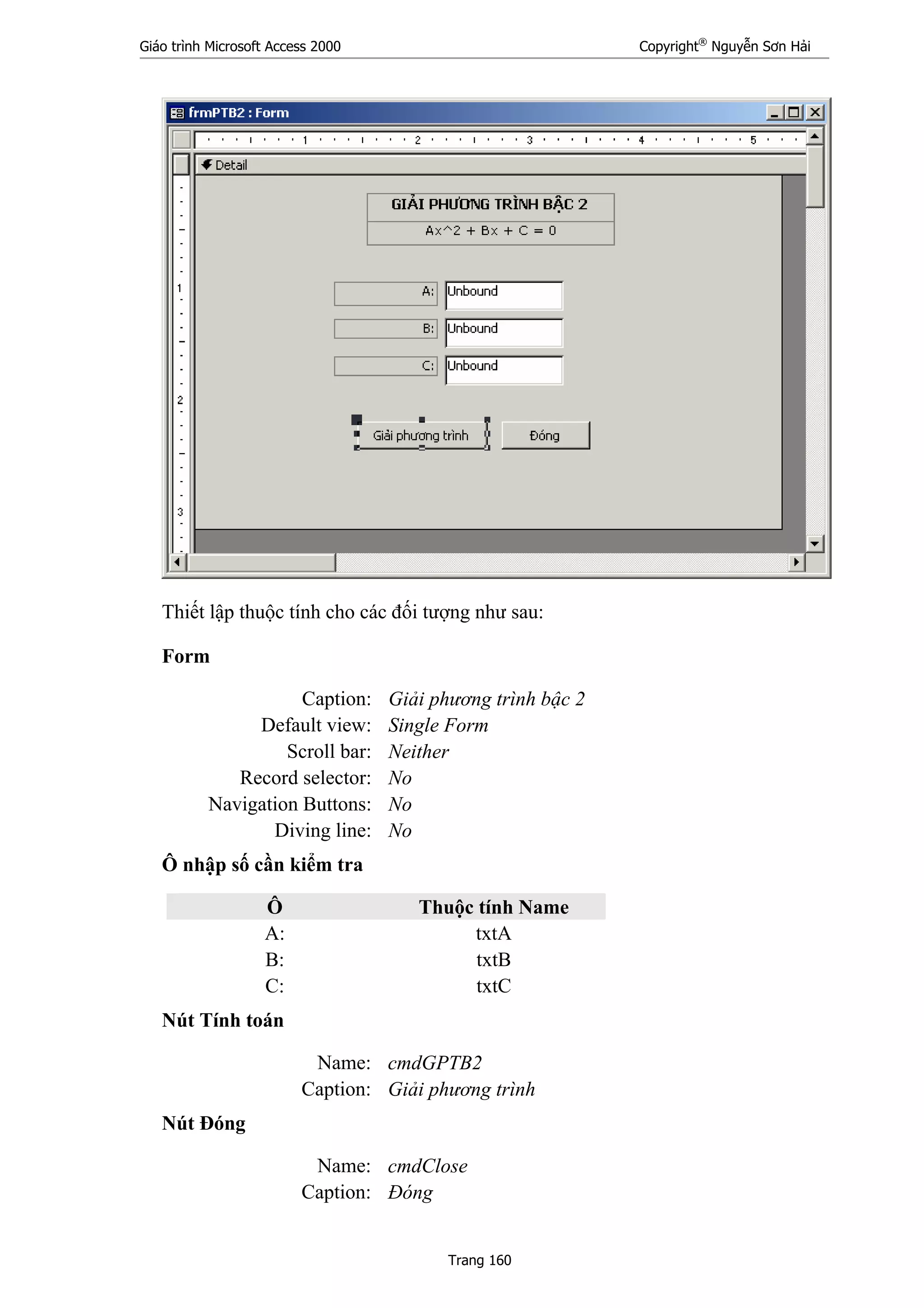
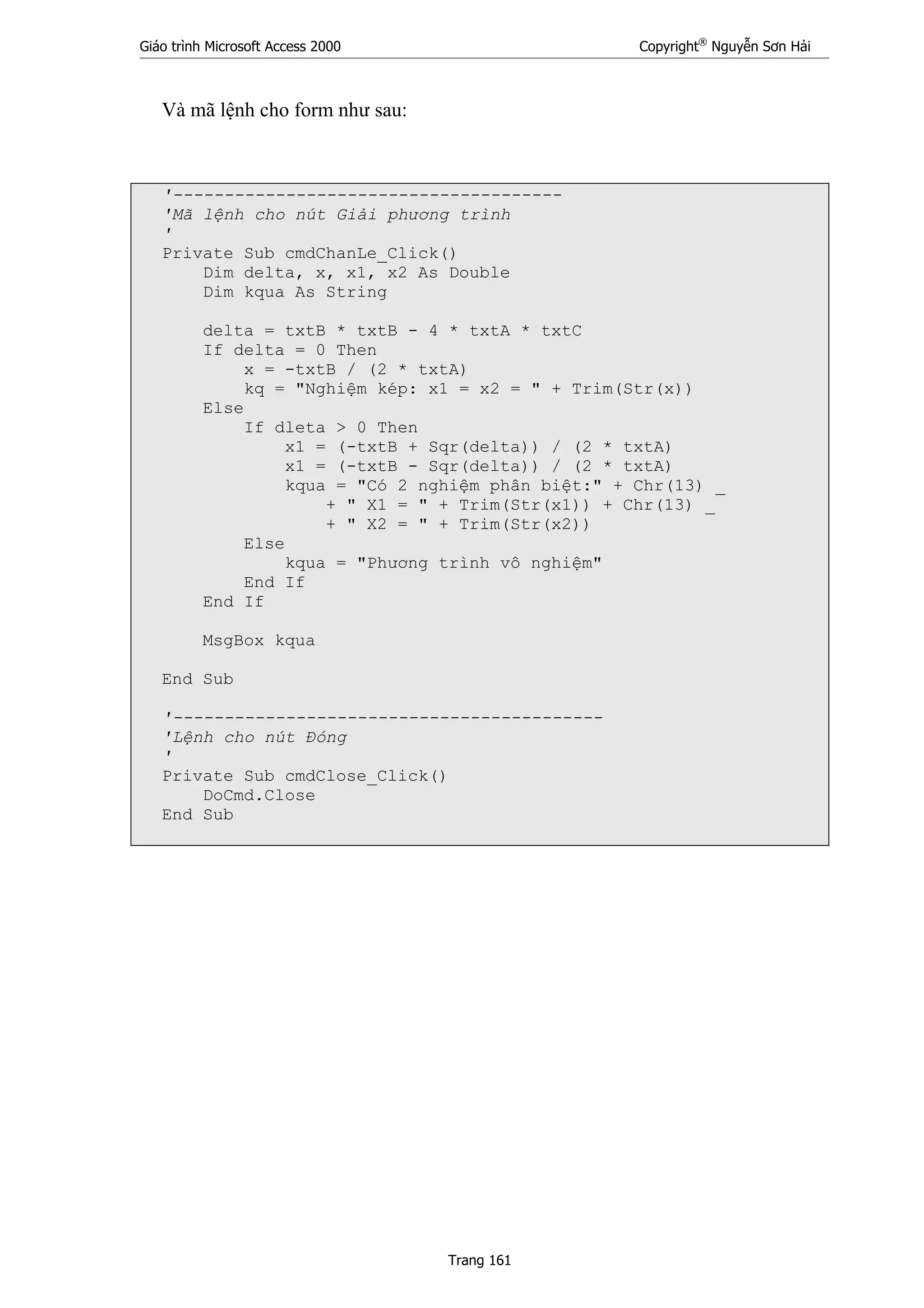
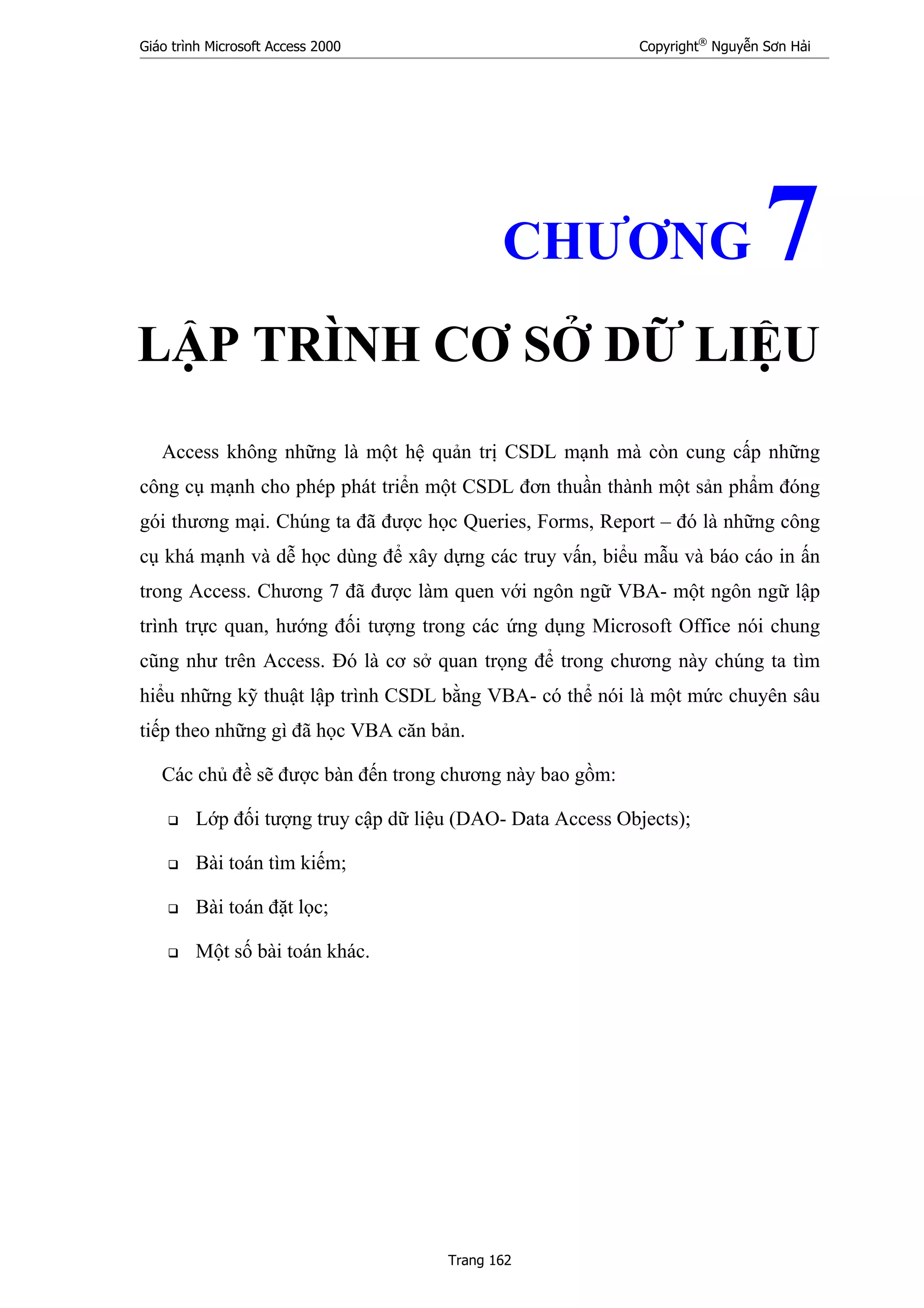
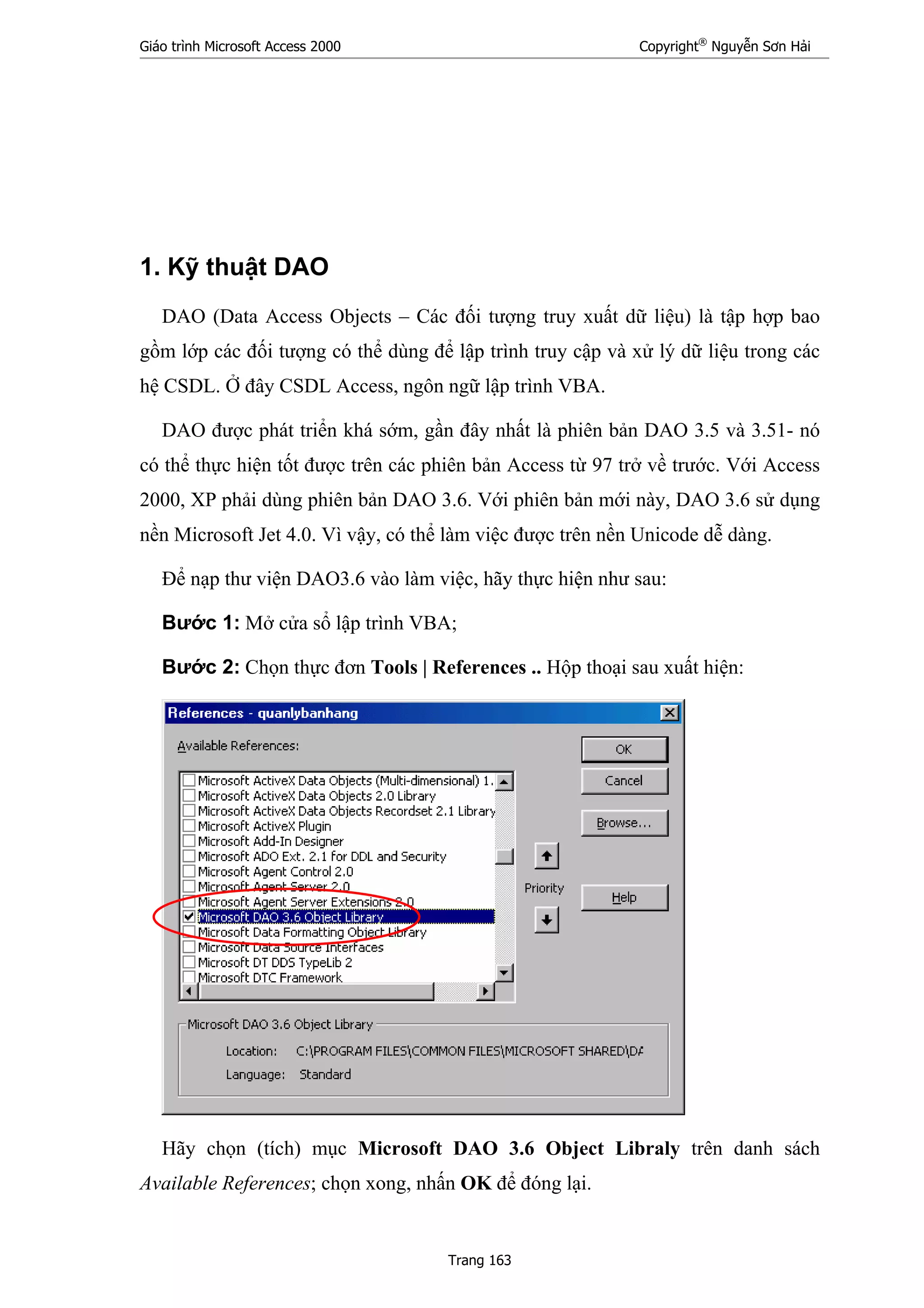
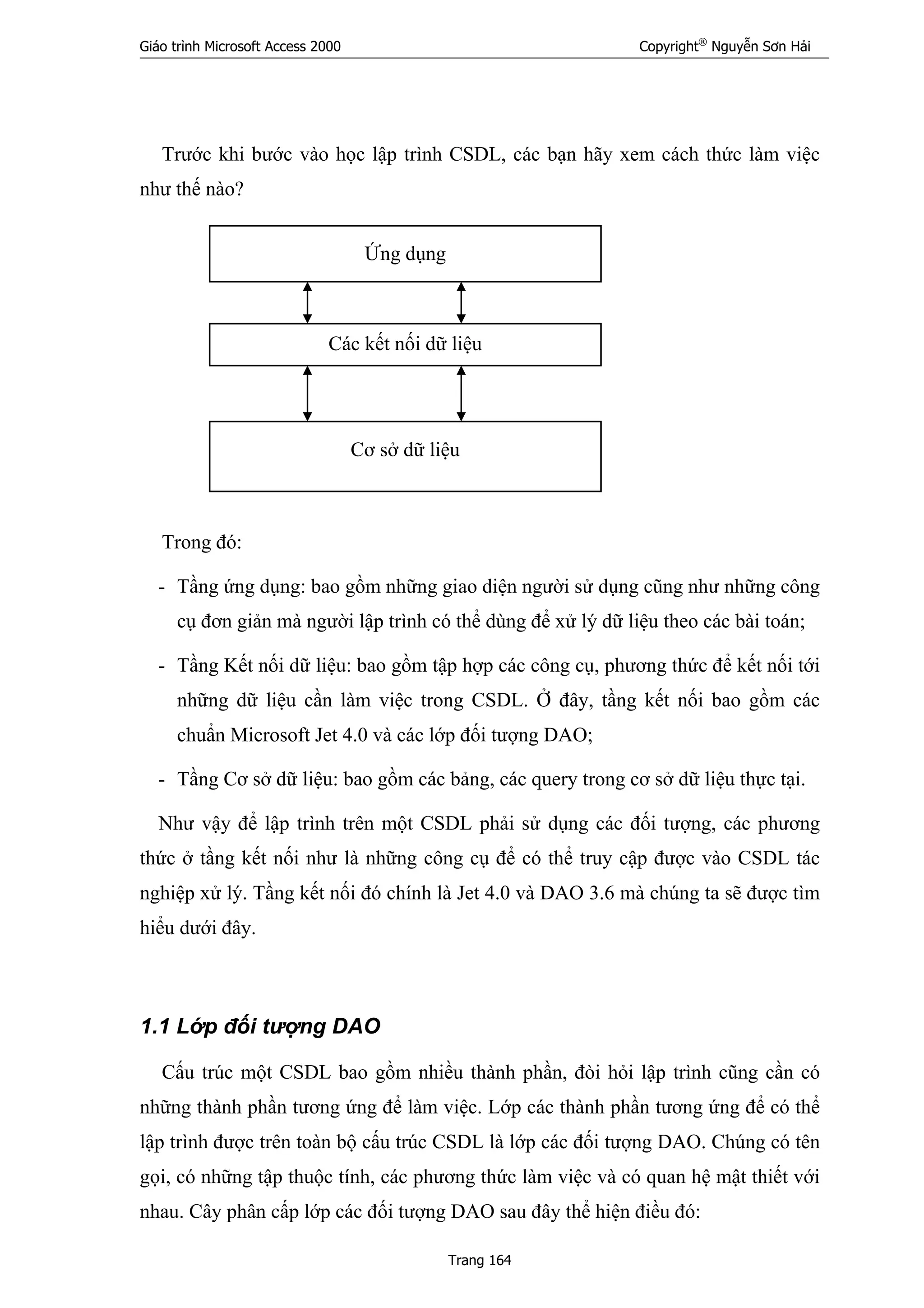
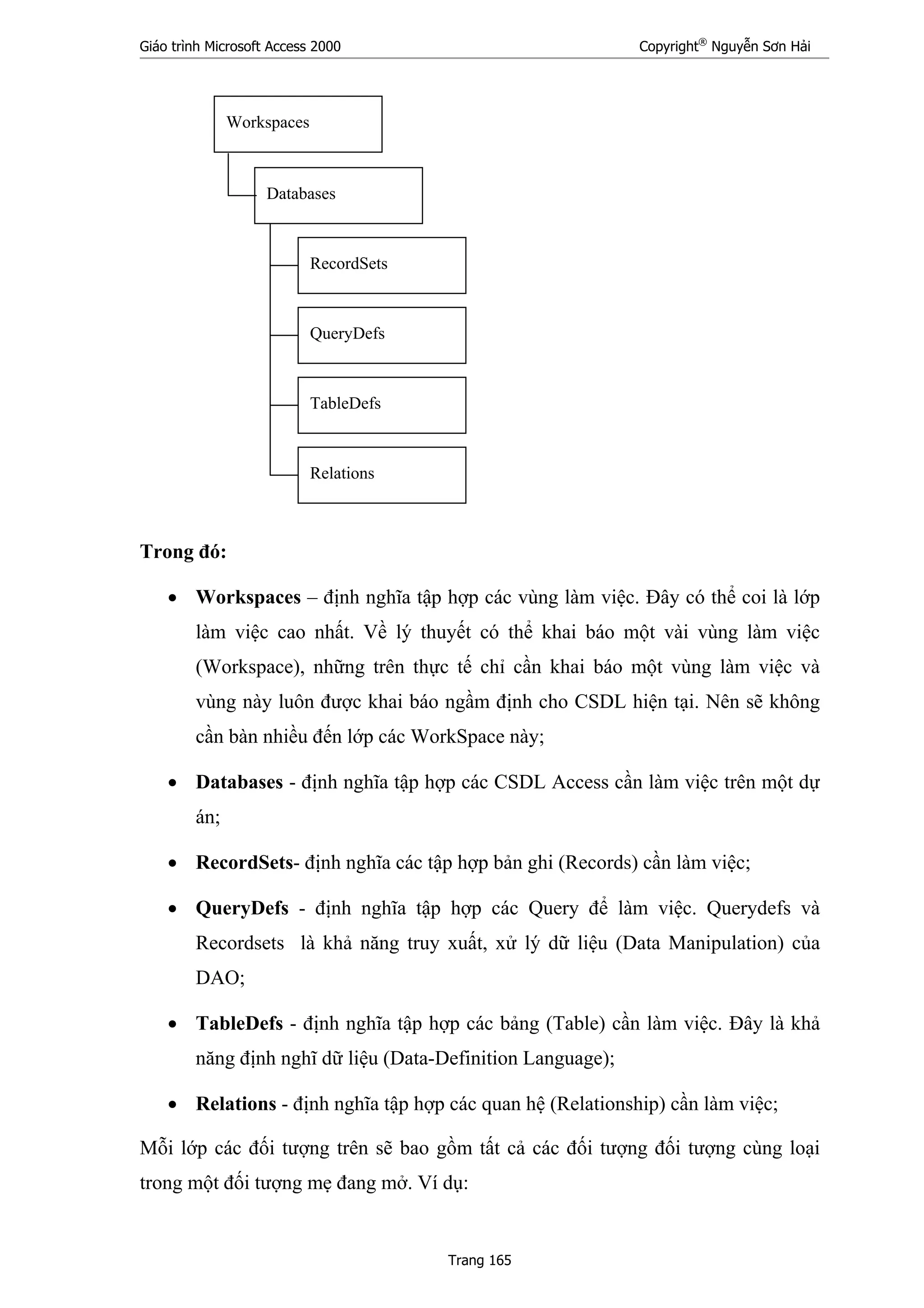
![Giáo trình Microsoft Access 2000 Copyright®
Nguyễn Sơn Hải
Trang 166
- Databases sẽ bao gồm tất cả các CSDL đang đựoc mở trong vùng làm việc hiện
tại;
- RecordSets sẽ bao gồm tập hợp tất cả các Recordset đang được mở trên CSDL
hiện tại.
Khi đó, để tham chiếu đến một đối tượng cụ thể cần làm việc, có thể dùng chỉ số
(số thứ tự của đối tượng đó trên tập hợp tất cả các đối tượng đó) hoặc dùng tên gọi
đối tượng đó để tham chiếu. Ví dụ sau liệt kê tên của tất cả các Recordset đang sử
dụng trong CSDL db.
Dim db As DAO.Database
'------------------------------------
'các câu lệnh tiếp theo ở đây..
'
For i = 0 To db.Recordsets.Count
MsgBox db.Recordsets(i).Name
Next
Để làm việc tới một đối tượng cụ thể, cần phải tham chiếu từ lớp các đối tượng mẹ
của nó.
Ví dụ: Để hiển thị giá trị của trường (Field) hoten trên tập hợp các bản ghi
(Recordset) rs1 làm như sau:
MsgBox rs1.Fields("hoten").Value
' hoặc
MsgBox rs1.Fields![hoten].Value
1.2 Đối tượng Database
Database là đối tượng dùng làm việc với một CSDL (trong trường hợp này có
thể hiểu một CSDL như một tệp Access .MDB).
Lớp các đối tượng con của Database được thể hiện qua sơ đồ sau:](https://image.slidesharecdn.com/access-150429204441-conversion-gate02/75/Access-166-2048.jpg)
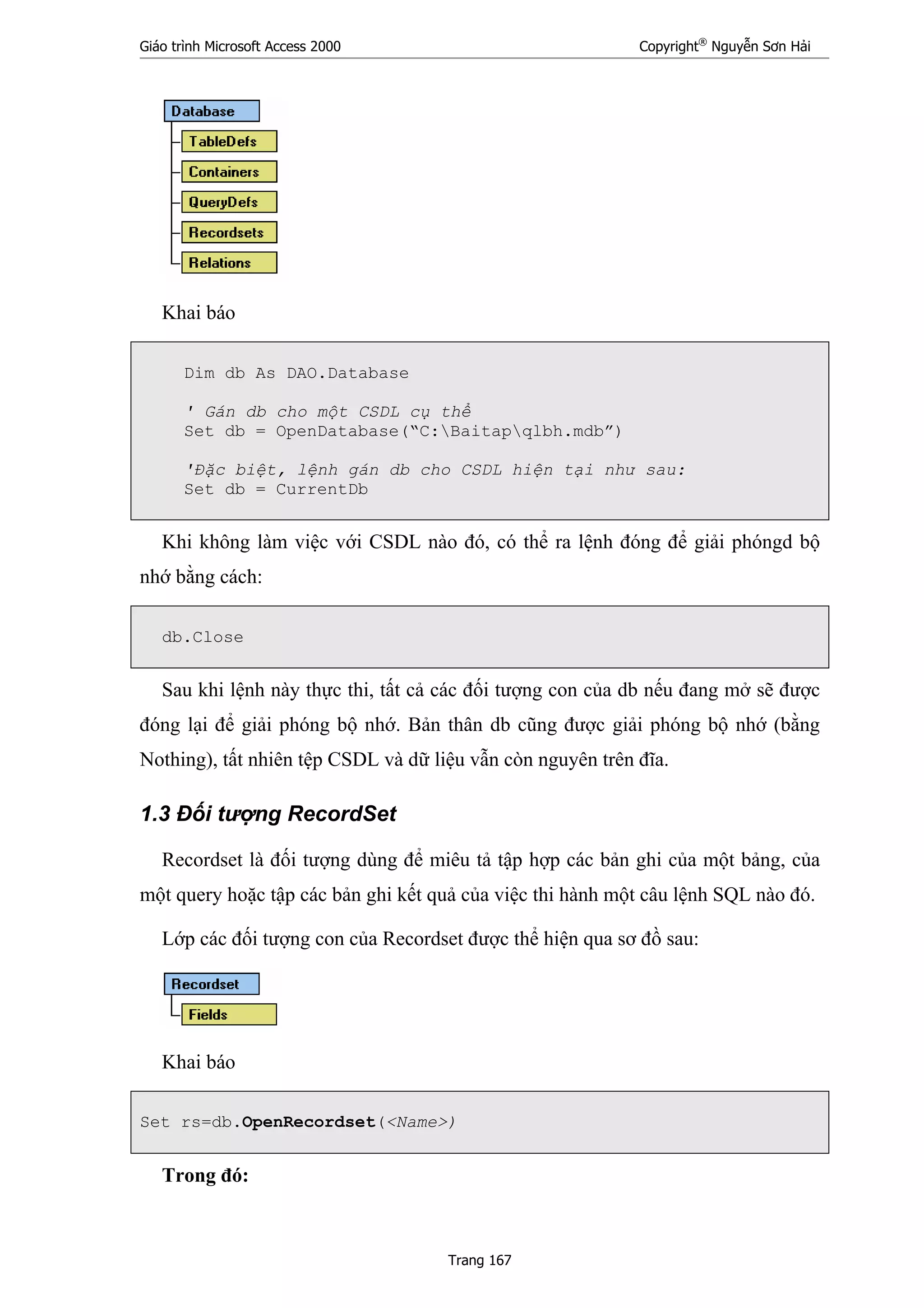
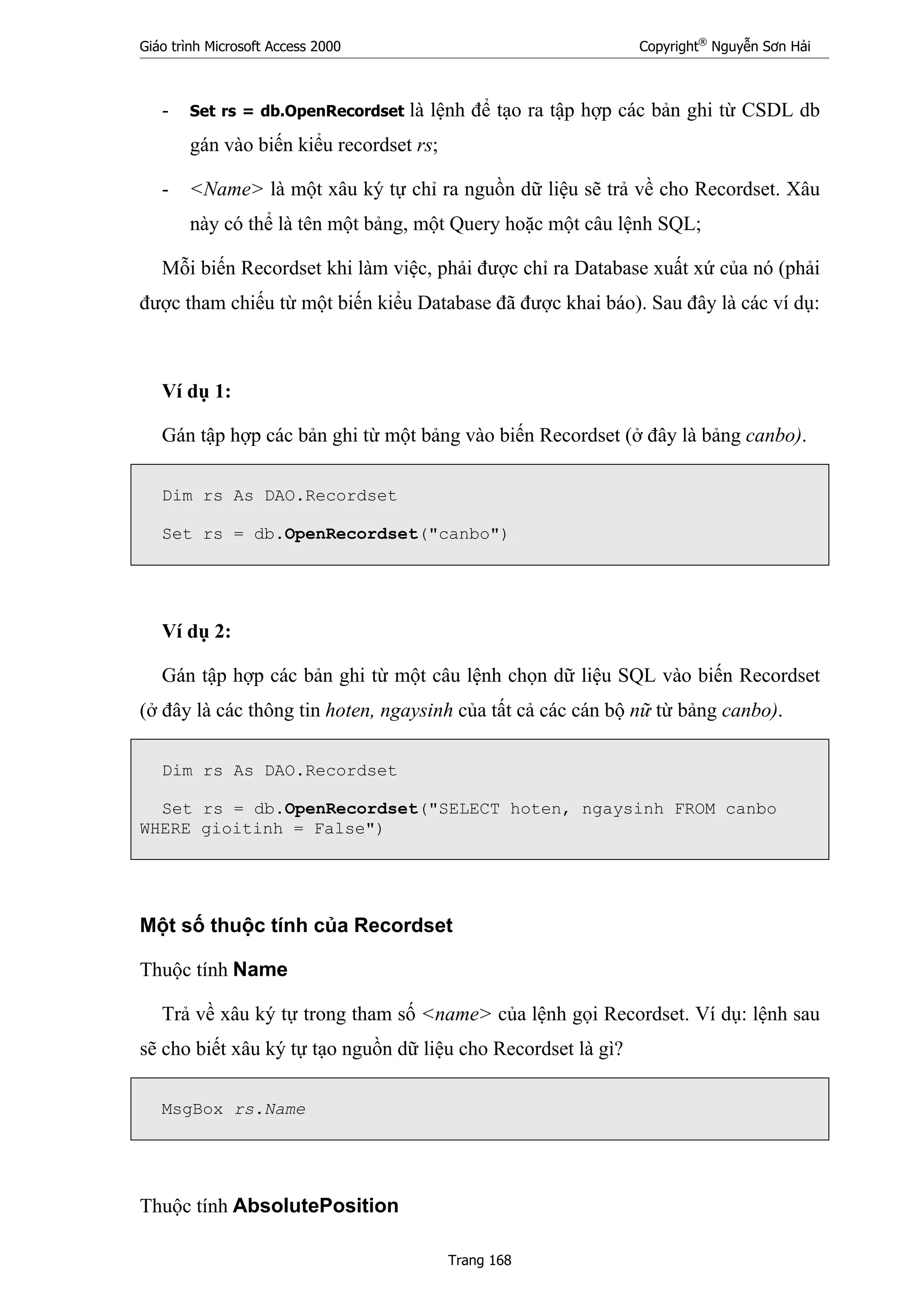
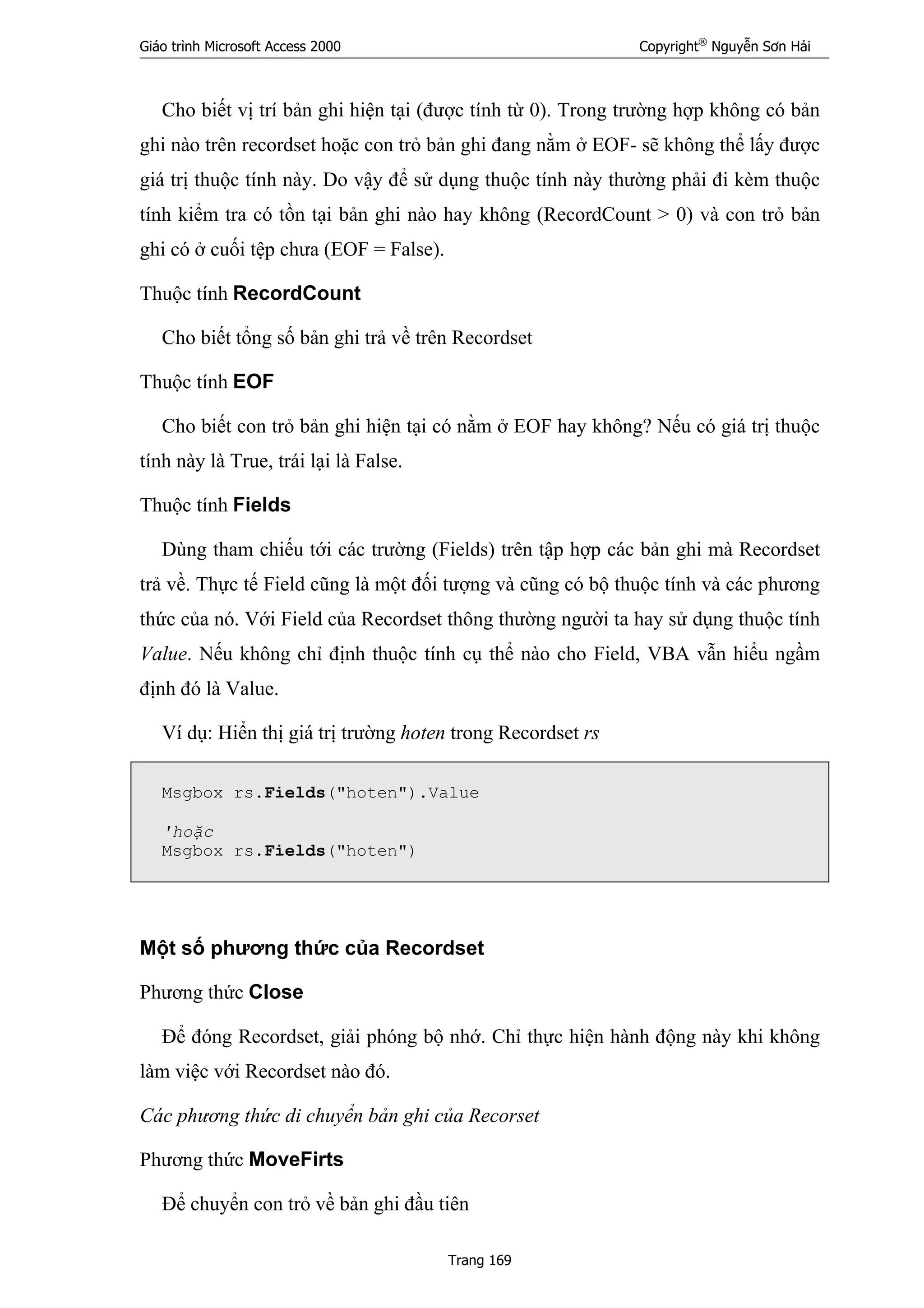
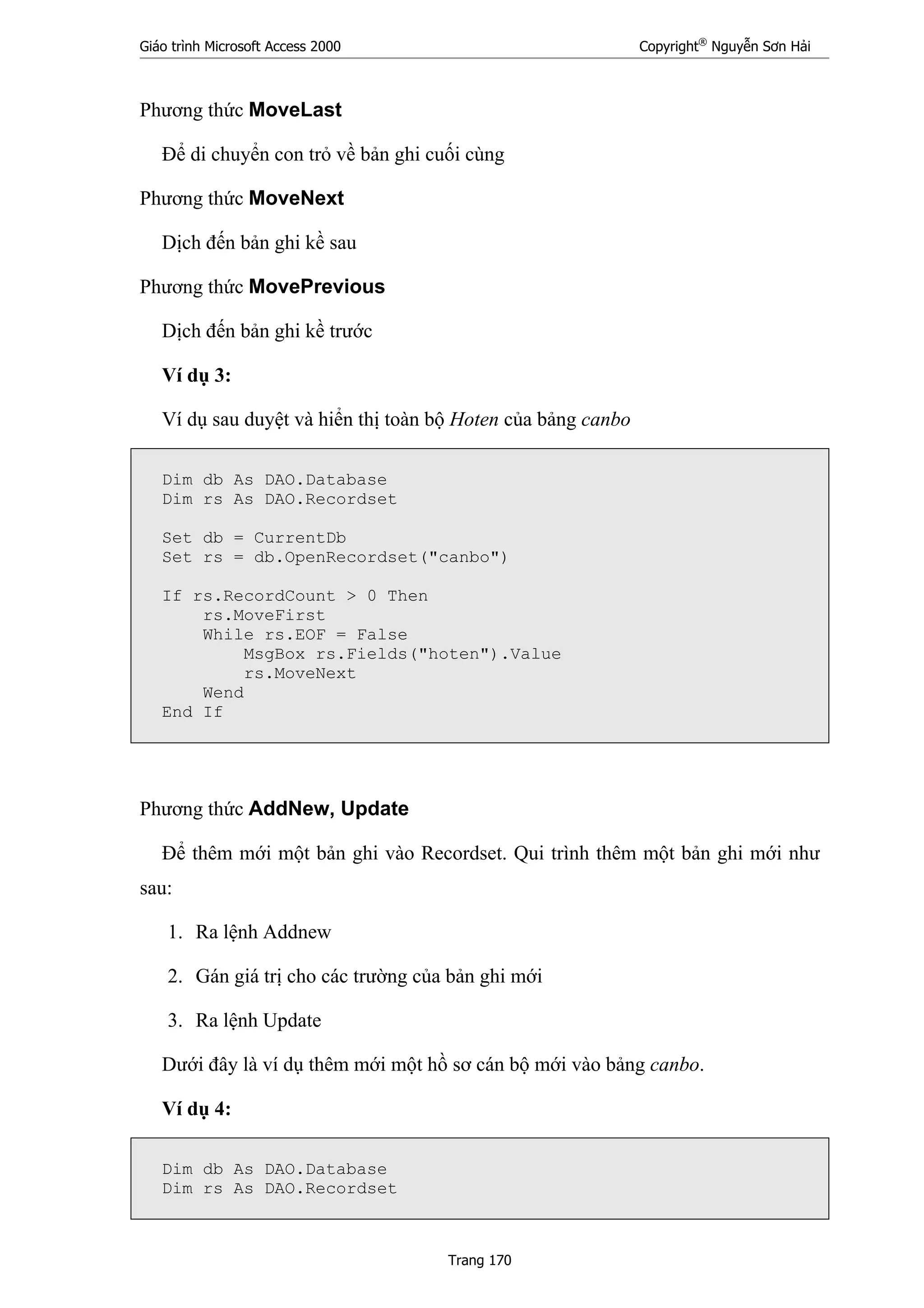
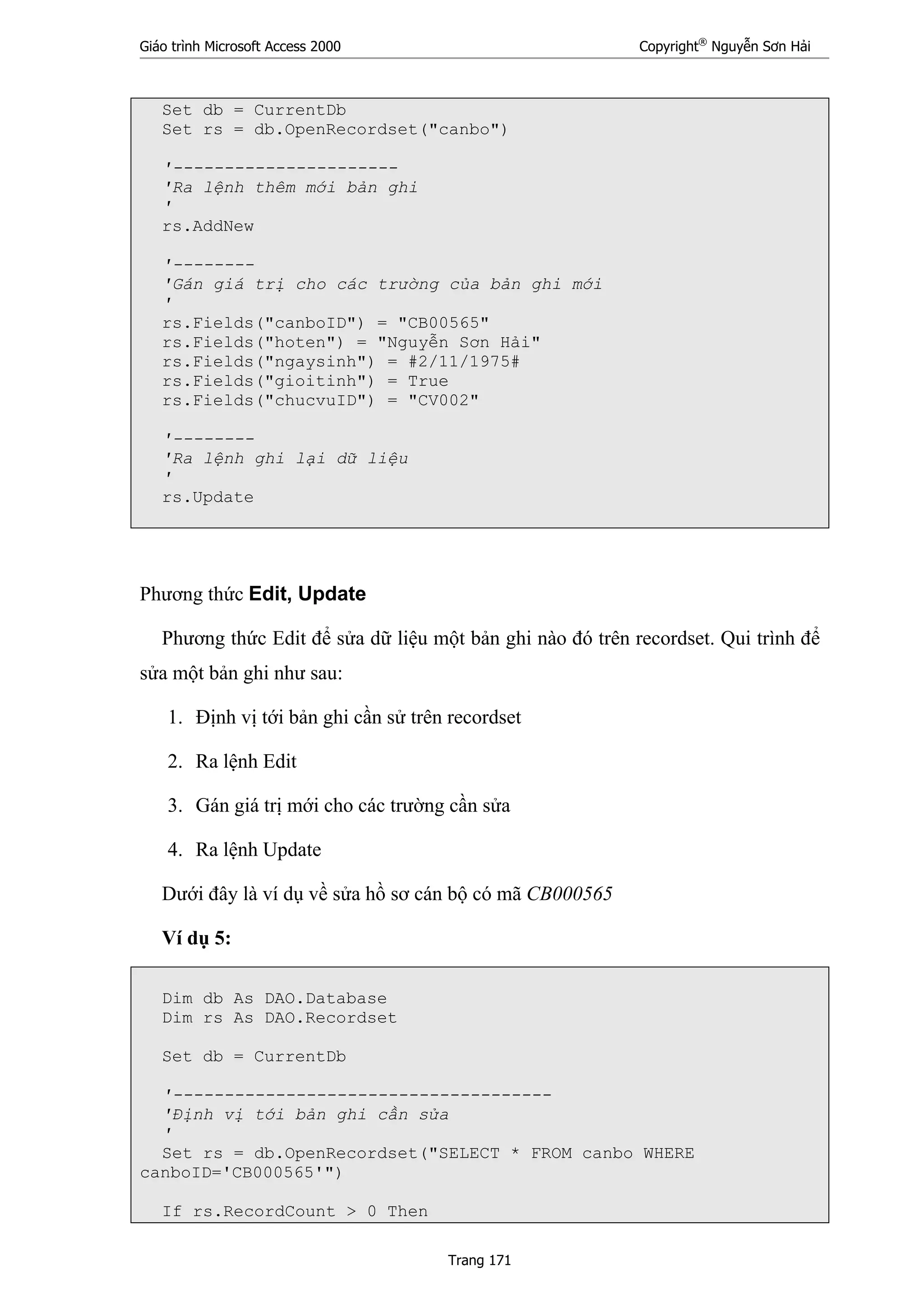
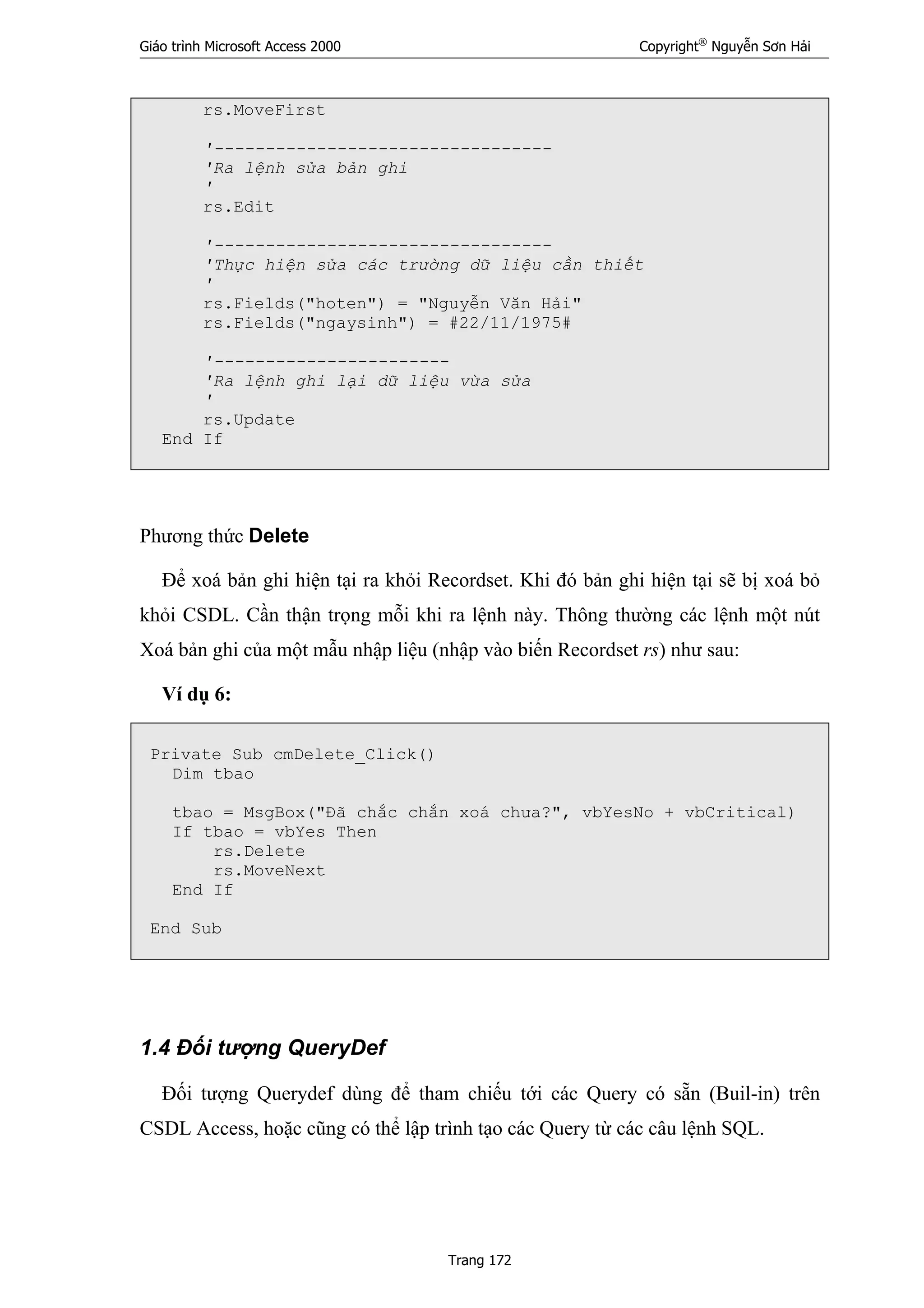
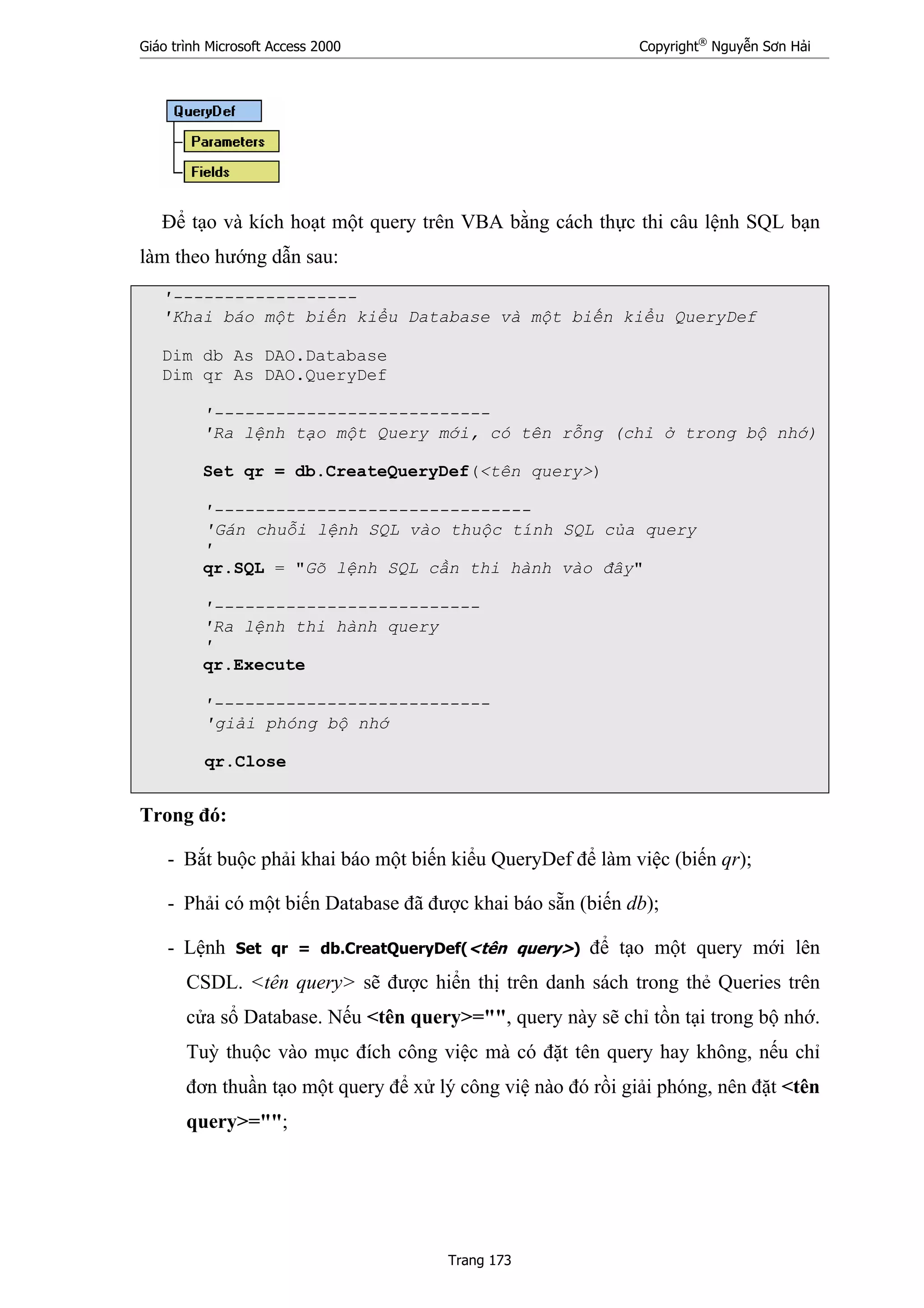
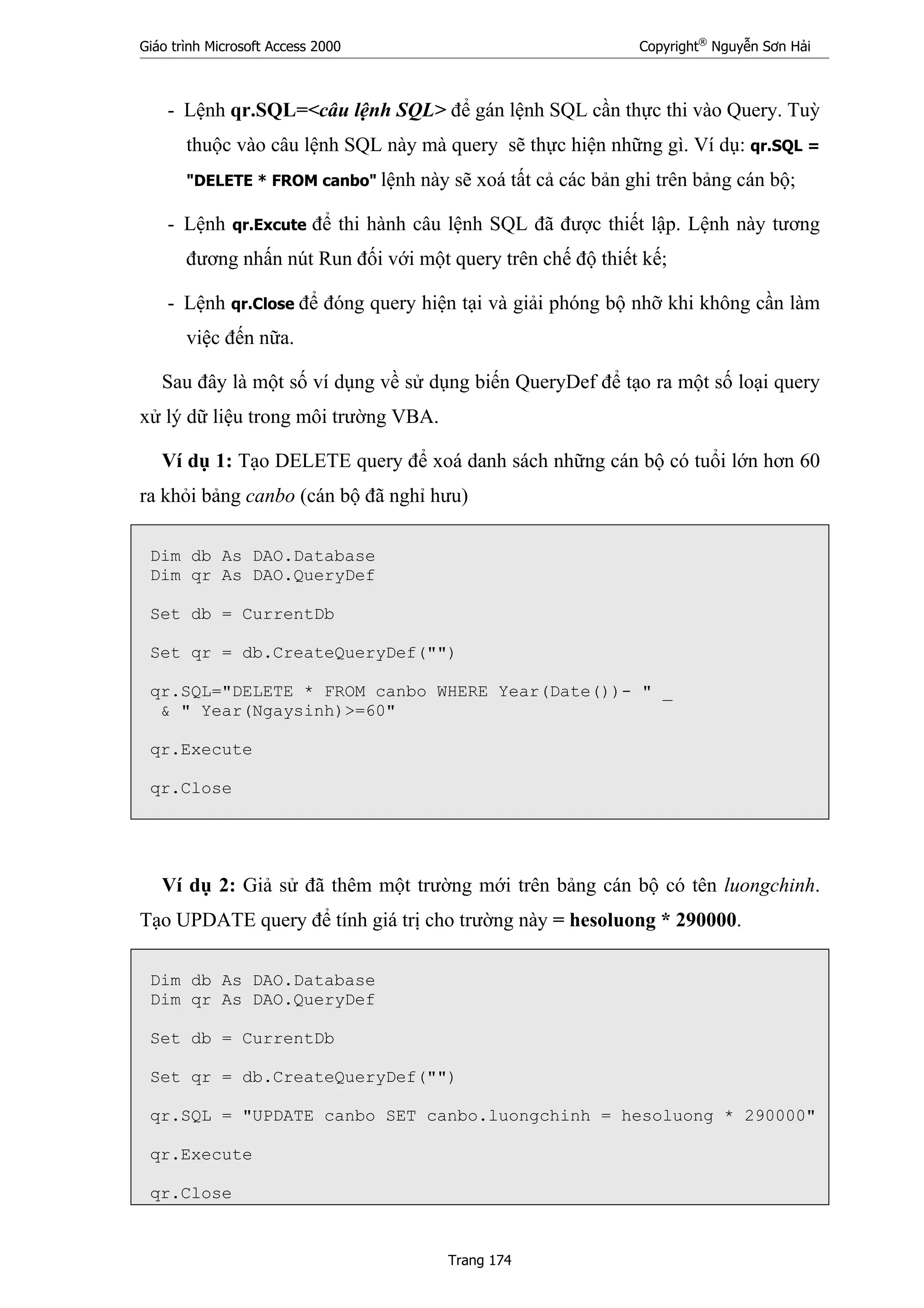
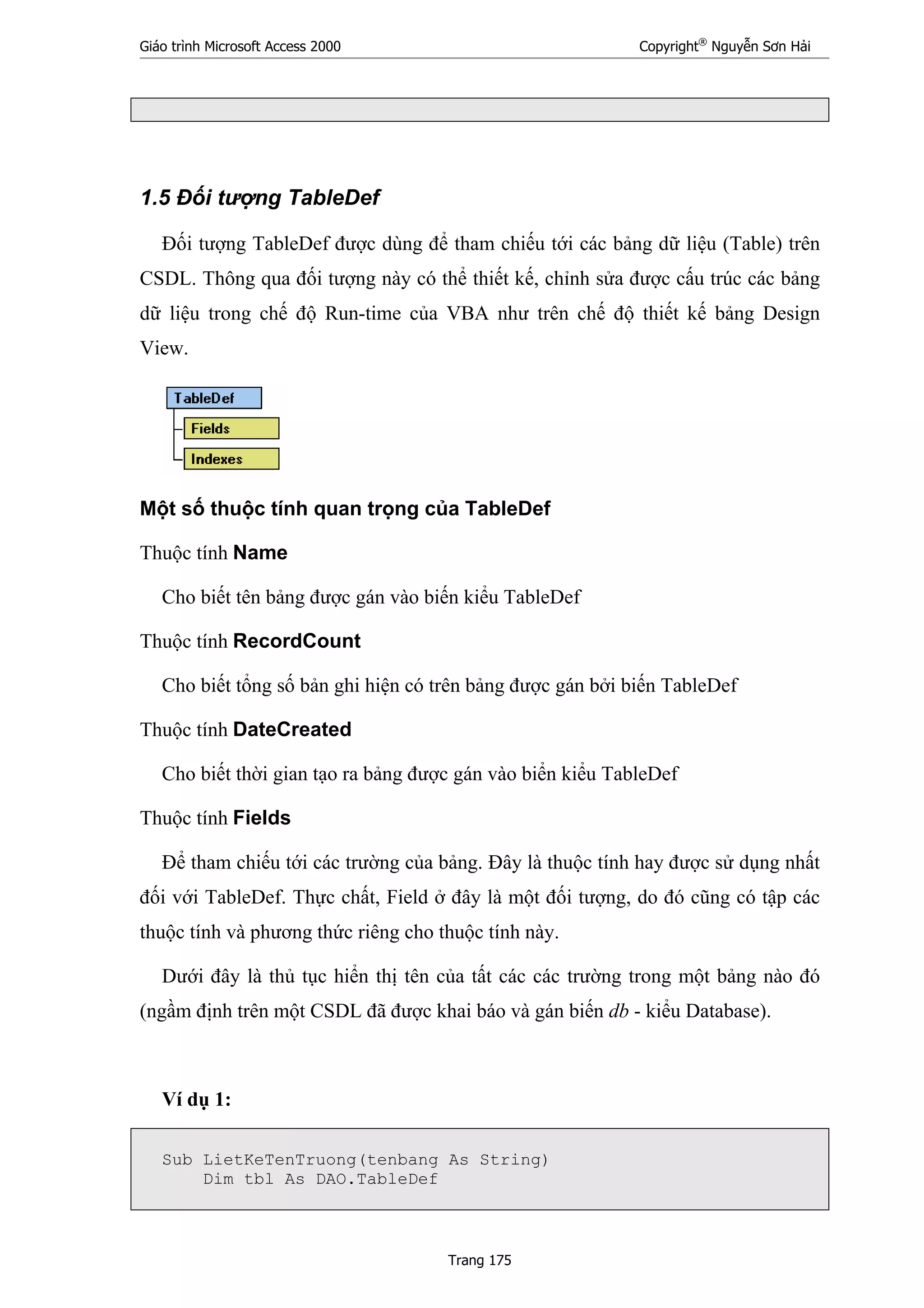

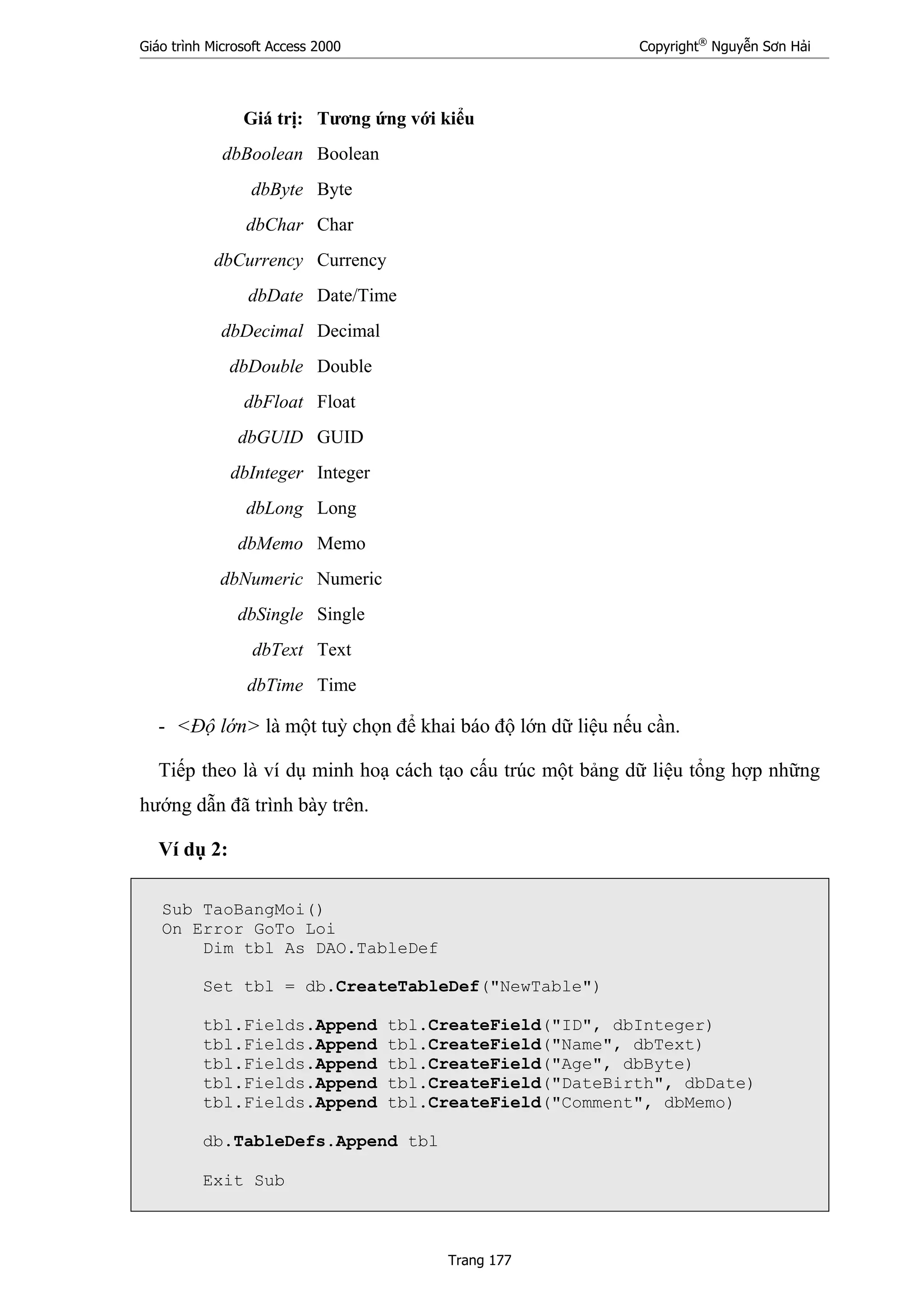
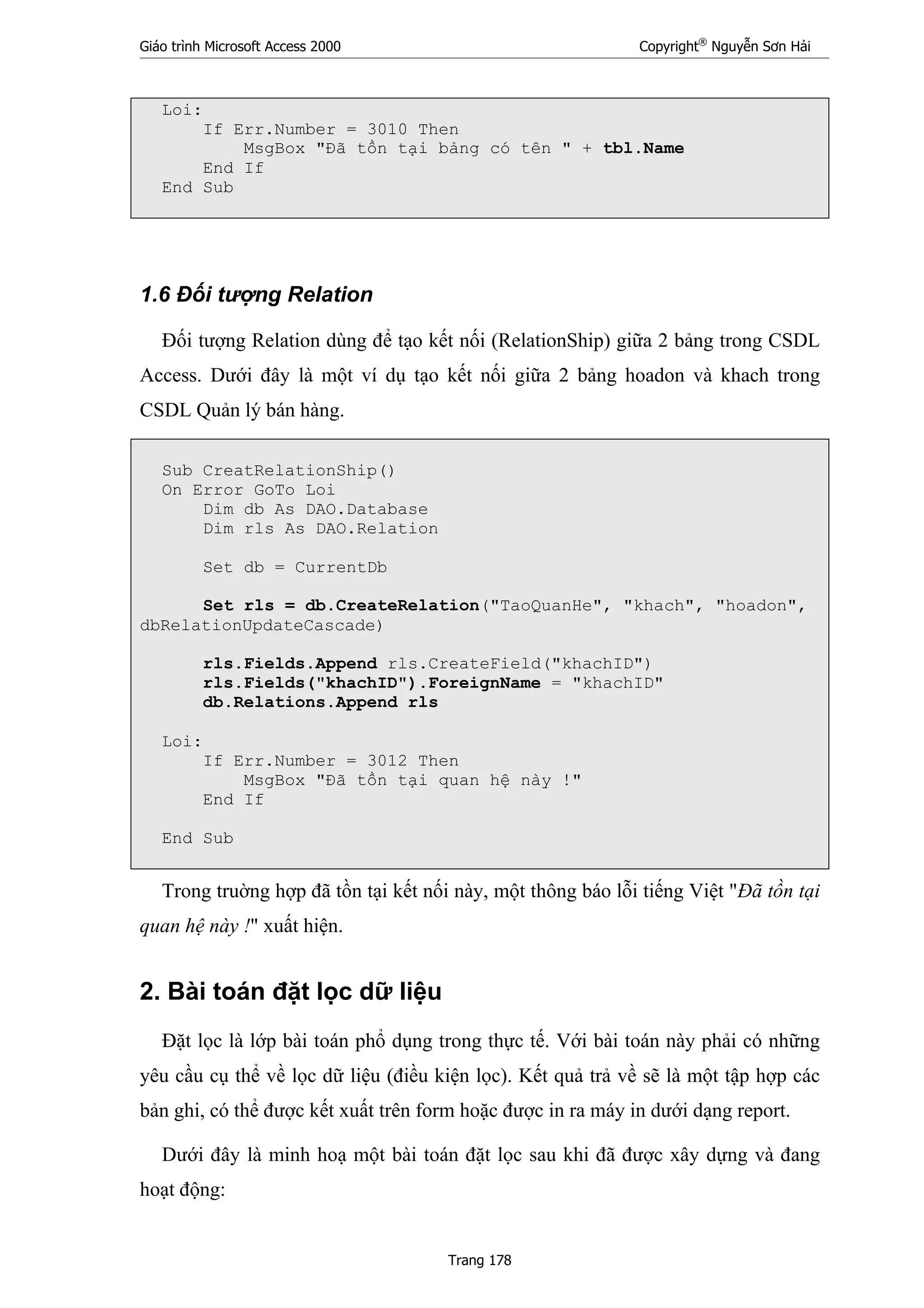
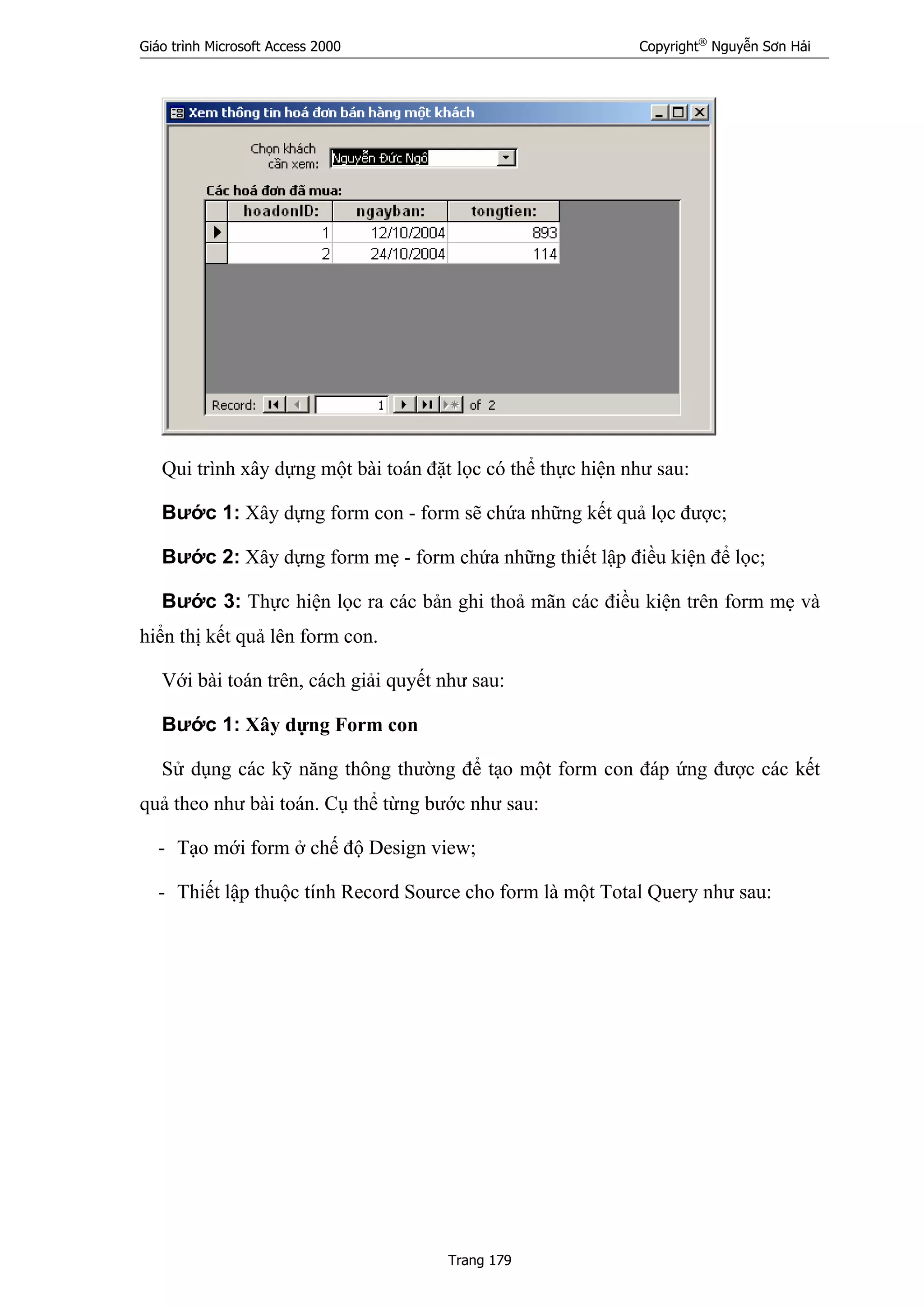
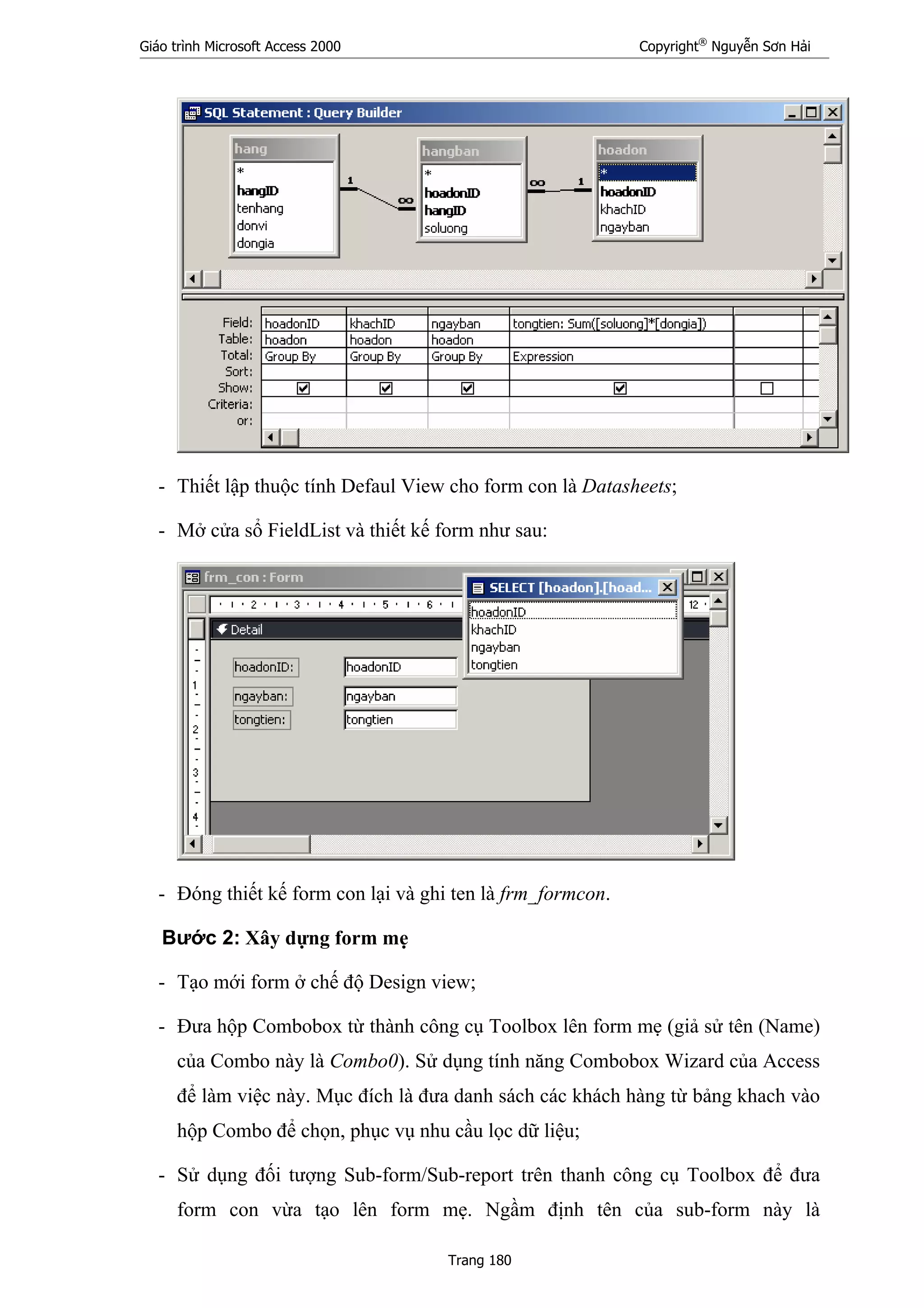
![Giáo trình Microsoft Access 2000 Copyright®
Nguyễn Sơn Hải
Trang 181
frm_formcon. Chú ý đến tên gọi này vì phần tiếp sau sẽ sử dụng nó để lập
trình.
Cuối cùng, giao diện thiết kế form mẹ như sau:
Bước 3: Thiết lập lệnh lọc dữ liệu trên form mẹ
Công việc của bước này là làm sao để sau khi chọn tên một khách hàng ở hộp
Combobox, danh sách các hoá đơn mua hàng của khách đó sẽ được hiển thị lên
form con. Muốn thế, việc lập trình lọc dữ liệu ở đây phải được thực hiện trong thủ
tục đáp ứng sự kiện Combo0_Click. Giải thuật sẽ là:
- Tạo một biến Recordset để thi hành câu lệnh SQL đưa ra danh sách kết quả
thoả mãn điều kiện đặt lọc. Câu lệnh SQL trong trường hợp này là:
"SELECT hoadonID, khachID, ngayban, Sum([soluong]*[dongia]) “ _
+ ” AS tongtien FROM " _
+ " hoadon INNER JOIN (hang INNER JOIN hangban ON " _
+ " hang.hangID = hangban.hangID) ON hoadon.hoadonID =" _
+ " hangban.hoadonID WHERE Trim(khachID)='"+Trim(Combo0)" _
+ " GROUP BY hoadonID, khachID, ngayban "
- Gán thuộc tính Recorset của form con là biến kiểu recordset vừa tạo ra (chứa
kết quả đã lọc);
- Ra lệnh làm tươi dữ liệu cho form con.](https://image.slidesharecdn.com/access-150429204441-conversion-gate02/75/Access-181-2048.jpg)
![Giáo trình Microsoft Access 2000 Copyright®
Nguyễn Sơn Hải
Trang 182
Tất nhiên, trước đó phải khai báo một biến kiểu Database toàn cục trong form và
định nghĩa nó ở thủ tục Form_Load()
Toàn bộ mã lệnh cho bài toán trên như sau:
Dim db As DAO.Database
Private Sub Form_Load()
Set db = CurrentDb
End Sub
Private Sub Combo0_Click()
Dim rs As DAO.Recordset
Set rs = db.OpenRecordset("SELECT hoadonID, khachID, " _
+ " ngayban, Sum([soluong]*[dongia]) AS tongtien FROM" _
+ " hoadon INNER JOIN (hang INNER JOIN hangban ON " _
+ " hang.hangID = hangban.hangID) ON hoadon.hoadonID =" _
+ " hangban.hoadonID WHERE Trim(khachID)='"+Trim(Combo0)" _
+ " GROUP BY hoadonID, khachID, ngayban ")
Set frm_formcon.Form.Recordset = rs
frm_formcon.Requery
End Sub
Tóm lại, với mỗi bài toán đặt lọc áp dụng theo phương pháp kể trên đều giống
nhau về cách làm việc, điểm khác nhau duy nhất là câu lệnh SQL. Có thể kết luận
mấu chốt của bài toán này là tạo ra được lệnh SQL đúng để đáp ứng mọi điều kiện
đặt lọc từ form mẹ.
Chú ý
Việc viết ra câu lệnh SQL đúng là rất khó, đòi hỏi lập trình viên phải có nhiều kinh
nghiệm. Để làm tốt được việc này, nên thiết kế một query ở chế độ design view; rồi sử
dụng tính năng Copy, Paste để dán câu lệnh SQL mà query đã tạo lên nơi soạn thảo lệnh
VBA và chỉnh sửa cho phù hợp. Thông thường sửa mệnh đề WHERE của câu lệnh.](https://image.slidesharecdn.com/access-150429204441-conversion-gate02/75/Access-182-2048.jpg)